Page 1
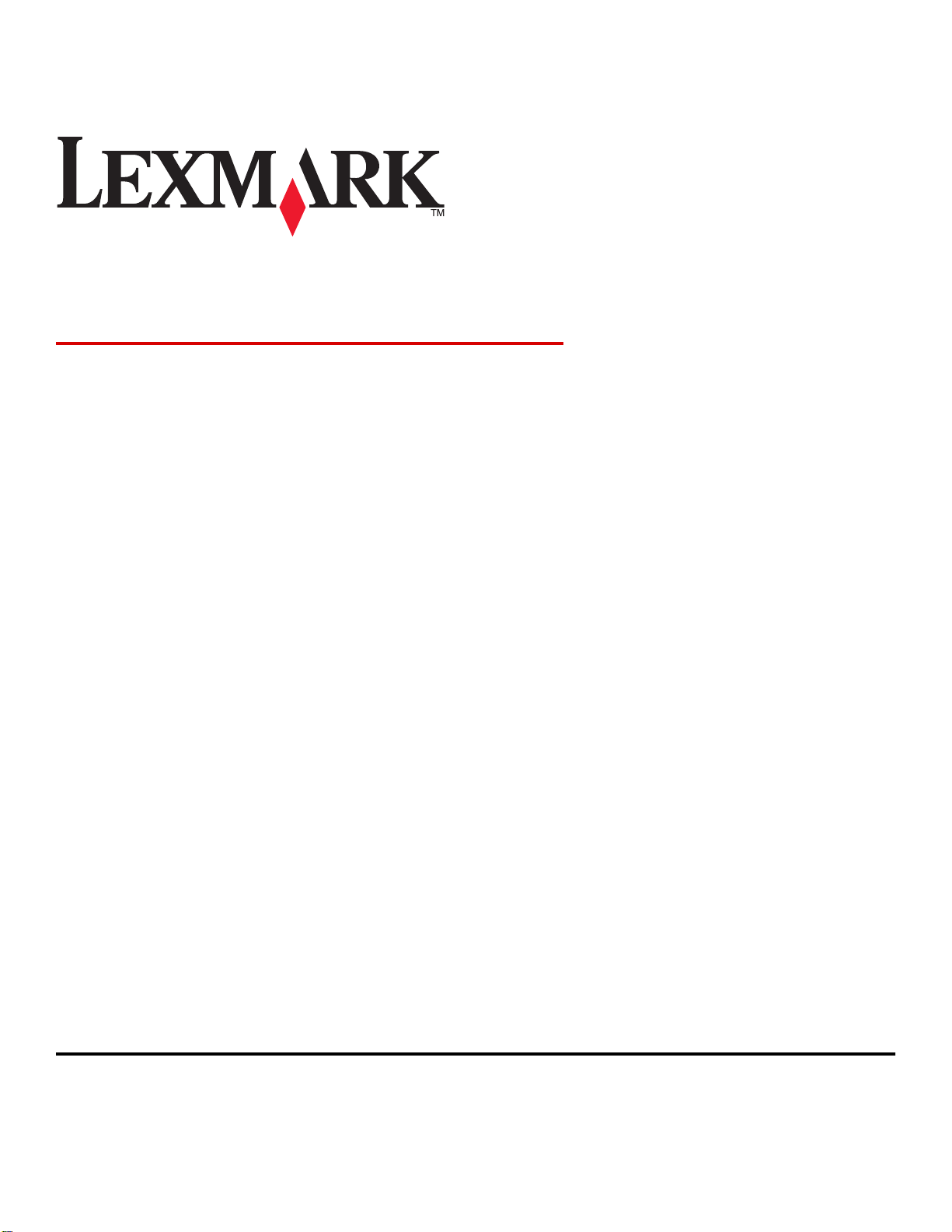
C734 和 C736 Series
用戶手冊
2012 年 3 月 www.lexmark.com
機器型式:
5026
機種:
210、230、280、410、430、480
Page 2
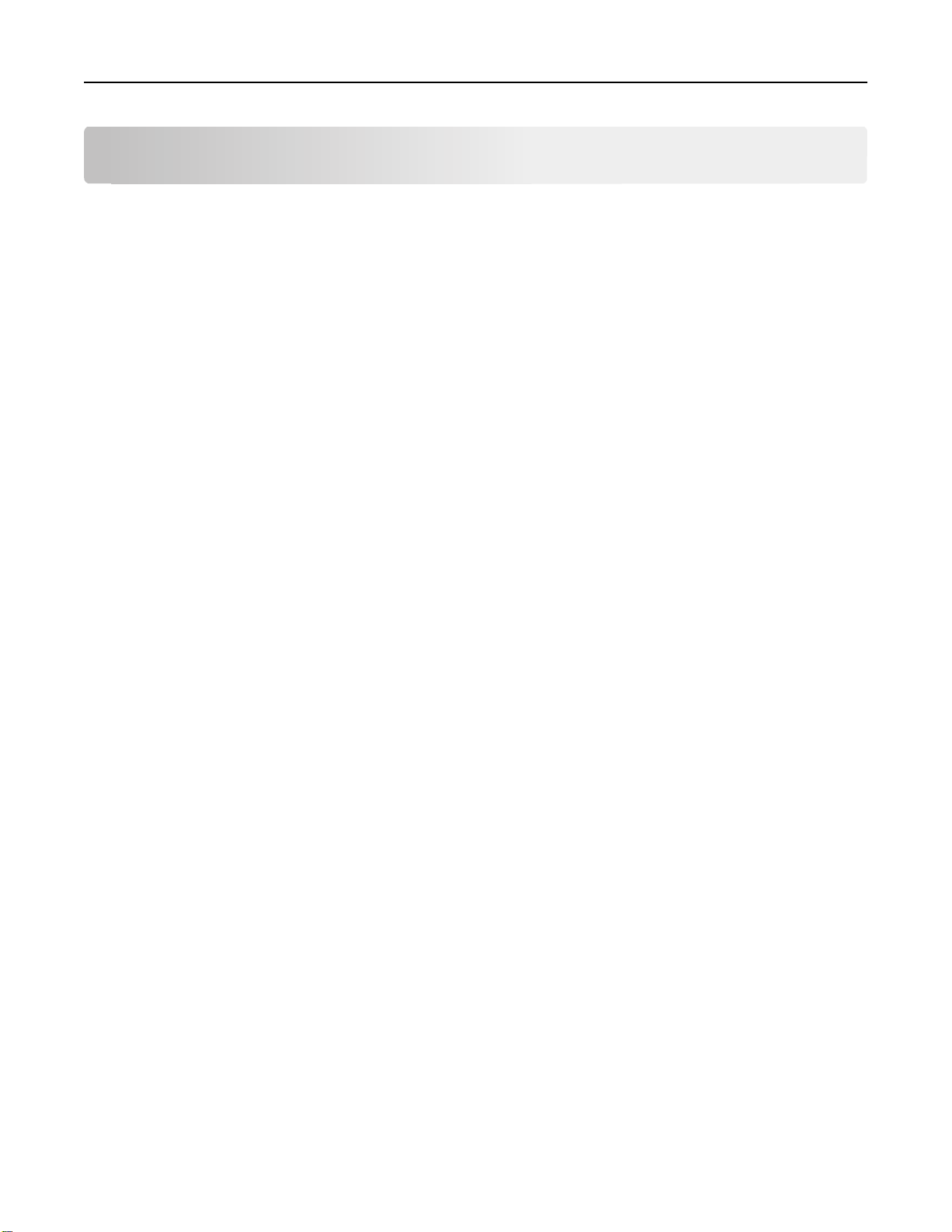
目錄 2
目錄
安全資訊.................................................................................................5
認識印表機..............................................................................................7
感謝您選擇本印表機!...............................................................................................................7
尋找印表機相關資訊...................................................................................................................7
選取印表機放置地點...................................................................................................................8
印表機配置...............................................................................................................................10
使用安全鎖功能........................................................................................................................12
瞭解印表機控制面板.................................................................................................................12
其他印表機設定....................................................................................14
安裝內接式選購品.....................................................................................................................14
安裝硬體選購品........................................................................................................................30
連接電纜...................................................................................................................................32
驗證印表機設定........................................................................................................................33
設定印表機軟體........................................................................................................................34
設定無線列印............................................................................................................................36
在有線網路上安裝印表機..........................................................................................................41
在安裝新的網路「內部解決方案連接埠
設定序列列印............................................................................................................................45
」之後變更連接埠設定
................................................43
降低印表機對環境帶來的影響...............................................................47
節省紙張和碳粉........................................................................................................................47
省電..........................................................................................................................................48
回收利用...................................................................................................................................50
載入紙張和特殊材質.............................................................................52
設定紙張尺寸和類型.................................................................................................................52
載入送紙匣...............................................................................................................................52
將紙張載入多用途送紙器..........................................................................................................55
鏈結及解除鏈結送紙匣.............................................................................................................58
紙張和特殊材質指引.............................................................................61
紙張指引...................................................................................................................................61
支援的紙張尺寸
、類型和重量
...................................................................................................63
Page 3
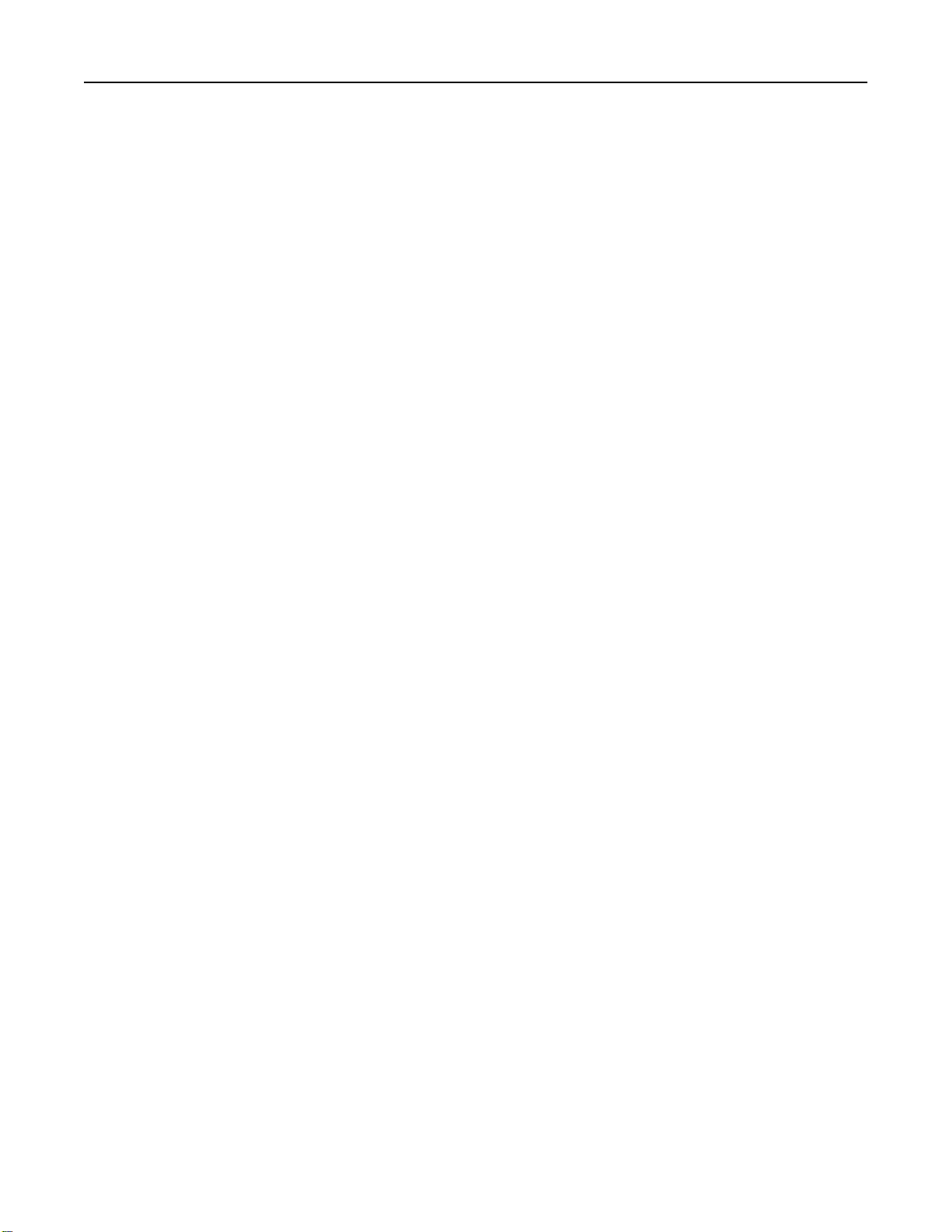
目錄 3
列印......................................................................................................66
列印文件...................................................................................................................................66
列印特殊材質文件.....................................................................................................................67
列印機密工作和其他保留工作...................................................................................................69
從快閃儲存碟列印.....................................................................................................................71
從 PictBridge 相容數位相機列印相片.......................................................................................72
列印資訊頁...............................................................................................................................72
取消列印工作............................................................................................................................73
黑白列印...................................................................................................................................74
使用 Max Speed(最大速度)和 Max Yield(最大使用量)....................................................75
瞭解印表機功能表.................................................................................76
功能表清單...............................................................................................................................76
Supplies menu(耗材功能表)................................................................................................77
Paper menu(紙張功能表).....................................................................................................78
Reports menu(報告功能表)..................................................................................................87
Network/Ports menu(網路/連接埠功能表)............................................................................88
Security menu(安全功能表)...............................................................................................102
Settings menu(設定功能表)...............................................................................................105
Help menu(說明功能表).....................................................................................................124
維護印表機..........................................................................................125
清除印表機的外部...................................................................................................................125
清潔列印頭鏡片......................................................................................................................125
存放耗材.................................................................................................................................127
檢查耗材狀態..........................................................................................................................127
訂購耗材.................................................................................................................................128
更換耗材.................................................................................................................................129
移動印表機.............................................................................................................................138
管理支援.............................................................................................140
尋找進階網路功能及管理者資訊.............................................................................................140
使用「內嵌式 Web 伺服器」..................................................................................................140
檢查虛擬顯示幕......................................................................................................................140
檢查裝置狀態..........................................................................................................................140
設定電子郵件警示...................................................................................................................141
Page 4

目錄 4
檢視報告.................................................................................................................................141
回復出廠預設值......................................................................................................................141
複製印表機設定至其他印表機.................................................................................................142
清除夾紙.............................................................................................143
避免夾紙.................................................................................................................................143
存取夾紙區域..........................................................................................................................143
200–201 paper jams(200–201 夾紙)..............................................................................144
202 paper jam(202 夾紙)...................................................................................................145
203 and 230 paper jams(203 和 230 夾紙)........................................................................147
24x paper jam(24x 夾紙)...................................................................................................149
250 paper jam(250 夾紙)...................................................................................................151
疑難排解.............................................................................................152
瞭解印表機訊息......................................................................................................................152
解決基本問題..........................................................................................................................164
解決列印問題..........................................................................................................................164
解決選購品問題......................................................................................................................168
解決送紙問題..........................................................................................................................171
解決列印品質問題...................................................................................................................172
解決色彩品質問題...................................................................................................................185
聯絡客戶支援中心...................................................................................................................187
注意事項.............................................................................................188
產品資訊.................................................................................................................................188
版本注意事項..........................................................................................................................188
電源用量.................................................................................................................................192
索引....................................................................................................197
Page 5
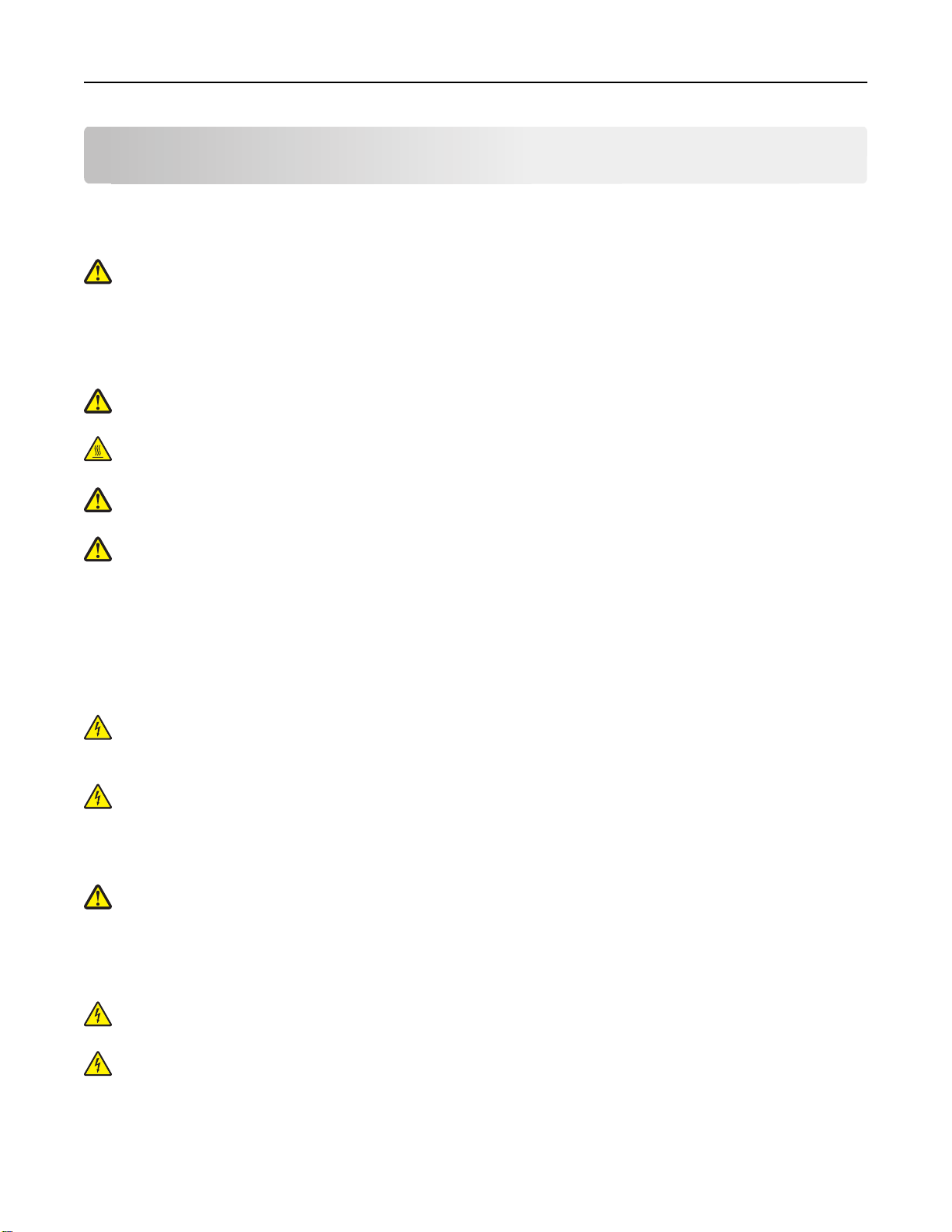
安全資訊 5
安全資訊
請將電源線連接到本產品附近且妥善接地的電源插座,而且必須易於使用。
請避免在有水或潮濕的地點附近放置或使用本產品。
請當心-有潛在傷害的危險:本產品係採用雷射裝置。使用非本文指定之程序控制、調整或效能,可能
導致有害之輻射外洩。
本產品使用的列印過程,將會在列印材質上加熱,熱量可能會使列印材質產生釋出物。您必須瞭解本操作手冊
有關選擇列印材質的指引,避免可能有害的釋出物。
更換鋰電池時請小心。
請當心-有潛在傷害的危險:若未正確更換鋰電池,可能會有爆炸的危險。僅能使用相同或同類型的鋰
電池來更換。請勿將鋰電池充電、拆裝或焚燒。請根據製造商指示及當地法規來丟棄使用過的電池。
請當心-表面會發熱:印表機內部的溫度可能很高。為避免被發熱表面或元件燙傷的危險,請先讓該表
面或元件冷卻之後再觸摸。
請當心-有潛在傷害的危險:印表機的重量超過 18 公斤(40 磅),若要安全地移動它,需要有兩個或
兩個以上受過訓練的工作人員。
請當心-有潛在傷害的危險: 移動印表機之前,請遵循下列指引,以免受傷或損壞印表機:
• 利用電源開關關閉印表機電源,然後從牆上插座拔掉電源線
• 移動印表機之前,請先中斷印表機的所有纜線和電纜
。
• 將印表機抬離選購性裝紙器,再將印表機放置一旁,請避免同時抬起裝紙器和印表機
請注意:請利用印表機兩邊及後方的握把,將印表機抬離選購性裝紙器。
請只使用本產品隨附的電源線,或製造商的授權更換品。
請當心-有觸電的危險:若您在安裝印表機之後才取用系統主機板或安裝選購性硬體或記憶體裝置,請
先關閉印表機電源,並從牆上插座拔除電源線,再繼續作業。若您有任何其他裝置連接至印表機,請也
關閉它們的電源,並拔下所有連接到印表機的電纜。
請當心-有觸電的危險:請確定所有的外接線(如乙太網路與電話系統連線)均已適當地安裝在所標示
的連接埠插孔中。
本產品採用特定製造商的零件,其設計、測試及檢驗均符合全球最嚴格的安全標準。某些零件的安全特性可能
不顯著。若使用其他替代零件,製造商不負任何責任。
請當心-有潛在傷害的危險: 請勿切割、扭轉、彎曲或擠壓電源線,或是在電源線上放置重物。請避免
讓電源線遭到磨損或壓迫。請不要讓電源線夾在傢俱和牆壁這類的物體之間。若發生以上任一種情況,
有可能會引起火災或造成觸電。請定期檢查電源線,確認有無該等問題的跡象。檢查電源線之前,請先
從電源插座拔掉電源線。
有關服務或維修的事項,除了本使用者說明文件所提供的說明之外,您可以向專業維修人員尋求協助。
。
。
請當心-有觸電的危險:為避免電擊的危險,當您清潔印表機外部時,請先拔下牆上插座的電源線,並
且拔除連接印表機的所有電纜,然後再繼續作業。
請當心-有觸電的危險:請勿在雷雨天氣使用傳真功能。請勿於雷雨天氣時安裝本產品或連接電子產品
或電纜,例如:傳真機特性、電源線或電話。
Page 6
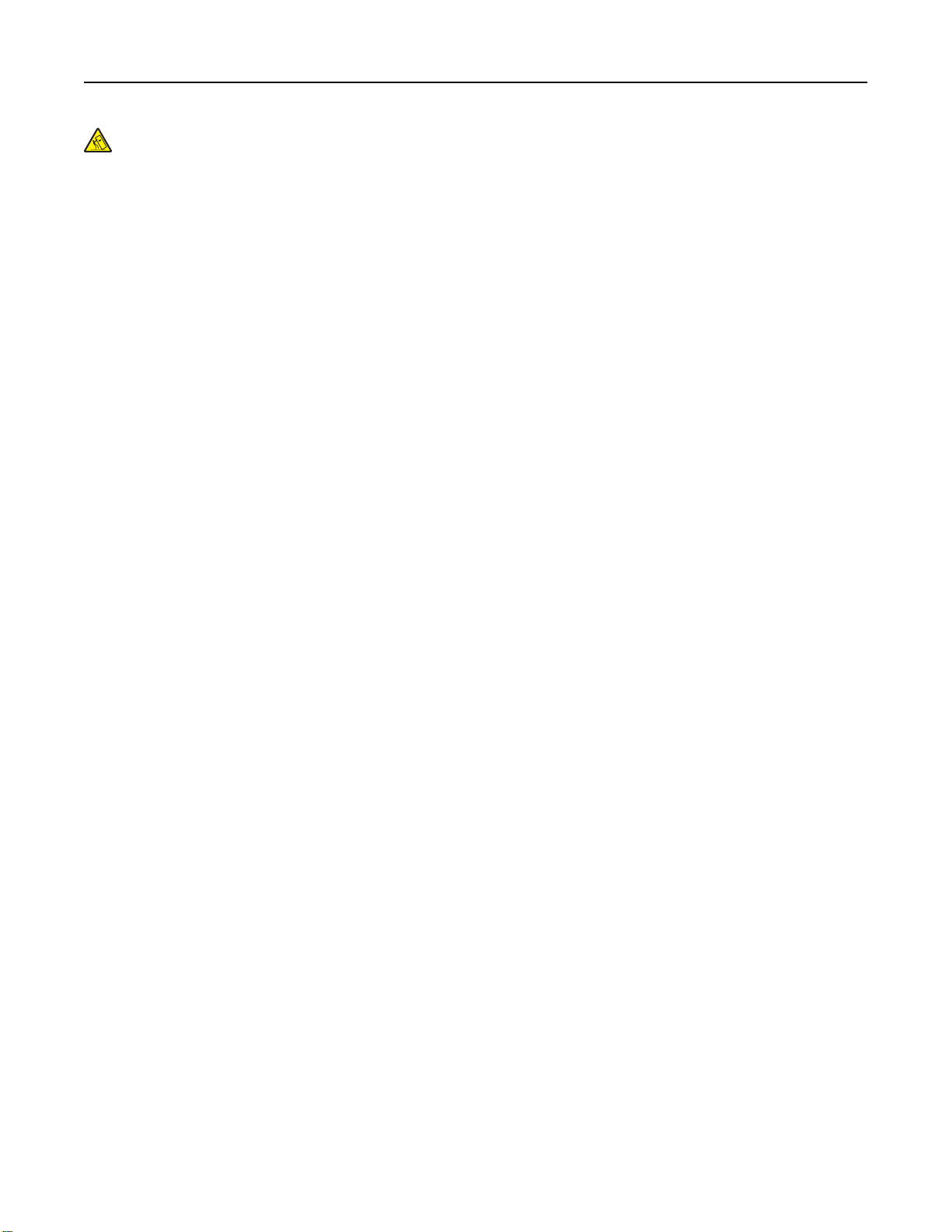
安全資訊 6
請當心-有傾倒的危險:地面裝載的配置需搭配額外的設備,來增加穩定性。如果您即將使用高容量進
紙匣、雙面列印裝置及進紙選購品,或即將使用多個進紙選購品,便需使用印表機台座或印表機底座。
如果您購買的是能夠掃描、複印及傳真的多功能複合機 (MFP),那麼您可能需搭配額外的設備。如需其
他資訊,請參閱 www.lexmark.com/multifunctionprinters。
請保存上述指示。
Page 7
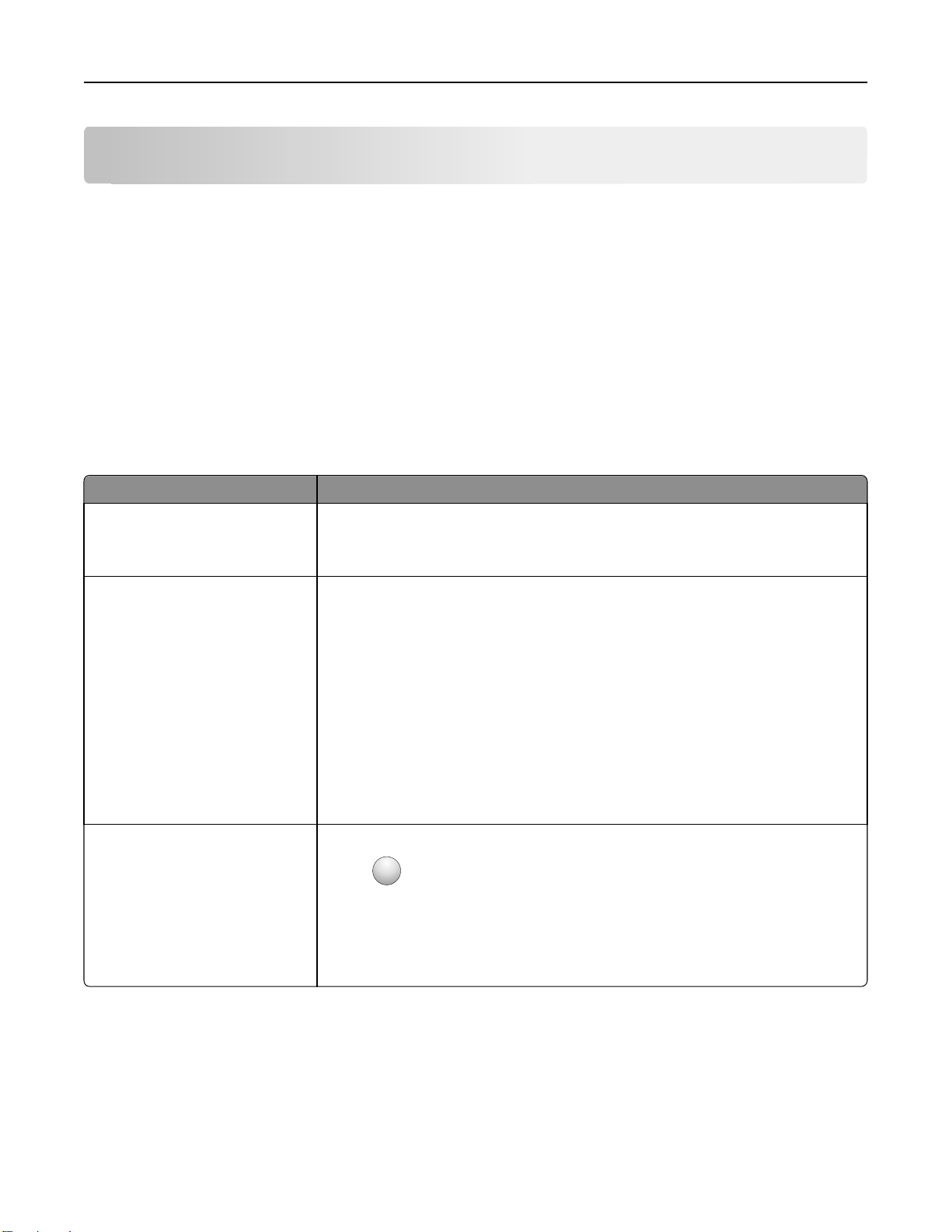
認識印表機 7
認識印表機
感謝您選擇本印表機!
我們戮力於提供您滿意的產品。
要立刻開始使用新印表機
工作。要讓印表機發揮最大效益,請詳讀
本公司致力於提供您效能與價值兼具的印表機,以滿足您的需求。如果使用期間出現任何問題,本公司專業的
支援代表將竭誠協助您儘速解決,重新順利運作。若您發現任何需要改進之處,請不吝提供寶貴意見。本公司
秉持以客為尊的信念,竭誠歡迎您提供意見,讓我們把每件事做得更加完善。
,請參考印表機隨附的安裝說明文件,然後查看
用戶手冊
,且務必登入本公司網站,查看最近的更新資訊。
用戶手冊
,瞭解如何執行基本的列印
尋找印表機相關資訊
您在尋找什麼? 請在這裡尋找
起始設定指示:
• 連接印表機
• 安裝印表機軟體
使用印表機的其他安裝與指示
• 選取與存放紙張和特殊材質
• 載入紙張
• 依據您的印表機機種執行列印
• 配置印表機設定
• 檢視與列印文件和相片
• 設定與使用印表機軟體
• 根據您的印表機機種,在網路上
設定與配置印表機
• 保養與維護印表機
• 疑難排解與解決問題
安裝說明文件—印表機隨附的安裝說明文件,也可從下列 Lexmark 網站取得:
http://support.lexmark.com。
:
用戶手冊—用戶手冊
請到本公司網站,取得更新資料:http://support.lexmark.com。
隨附在
軟體與說明文件
光碟中
。
協助使用印表機軟體 Windows 或 Mac 說明—開啟印表機軟體程式或應用程式,然後按一下說明。
按一下
請注意:
?
,檢視與作業內容相關的資訊
• 「說明」會隨同印表機軟體自動安裝
• 印表機軟體位在印表機的
定。
「程式」資料夾或出現在桌面上,視您的作業系統而
。
。
Page 8
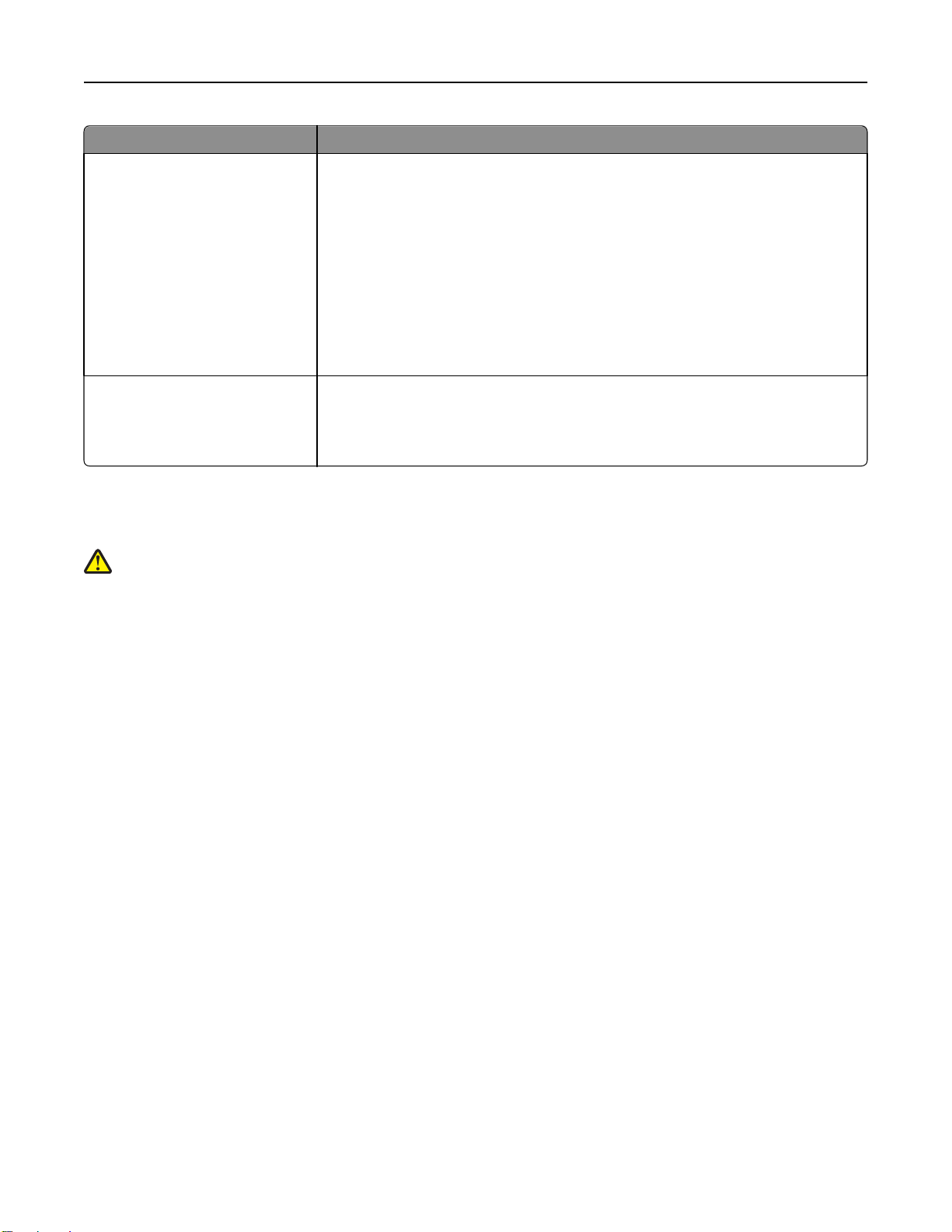
認識印表機 8
您在尋找什麼? 請在這裡尋找
最新的補充資訊、更新資料及技術
支援:
• 說明文件
• 驅動程式下載
• 線上交談支援
• 電子郵件支援
• 電話支援
保固資訊 保固資訊因國家或地區而有所不同
Lexmark 支援網站—http://support.lexmark.com
請注意:選取您所在地區,再選取您的產品,以檢視適當的支援網站。
您可以在支援網站或印表機隨附的紙本保固合約上,找到您所在國家或地區的支援
電話號碼和辦公時間。
請記錄並備妥下列資訊(位於店家收據與印表機背面),方便支援中心提供您更快
速的服務:
• 機器型號
• 序號
• 購買日期
• 購買商店
:
• 在美國—請參閱印表機隨附的
http://support.lexmark.com。
• 其他地區—請參閱印表機隨附的紙本保固合約。
「有限保固聲明」,或者登入下列網站:
選取印表機放置地點
請當心
兩個以上受過訓練的工作人員
選取印表機放置地點時,請預留足夠的空間,方便您打開送紙匣、蓋板和門板。如果您計劃安裝任何選購品,
請同時預留足夠的空間。請注意下列重要事項:
-有潛在傷害的危險:
印表機的重量超過 18 公斤(40 磅),
。
• 確定室內空氣流動符合最新版的 ASHRAE 62 標準。
• 提供平坦、穩固的表面。
• 擺放印表機時,請注意下列事項:
– 印表機應遠離空調設備、電熱器或抽風機的送風口
– 印表機應避免陽光直射、溼度過高或過低或溫差過大等問題
– 印表機應保持乾淨、乾燥,並避免灰塵堆積
• 建議您在印表機周圍預留以下適當的通風空間:
若要安全地抬起它,需要有兩個或
Page 9
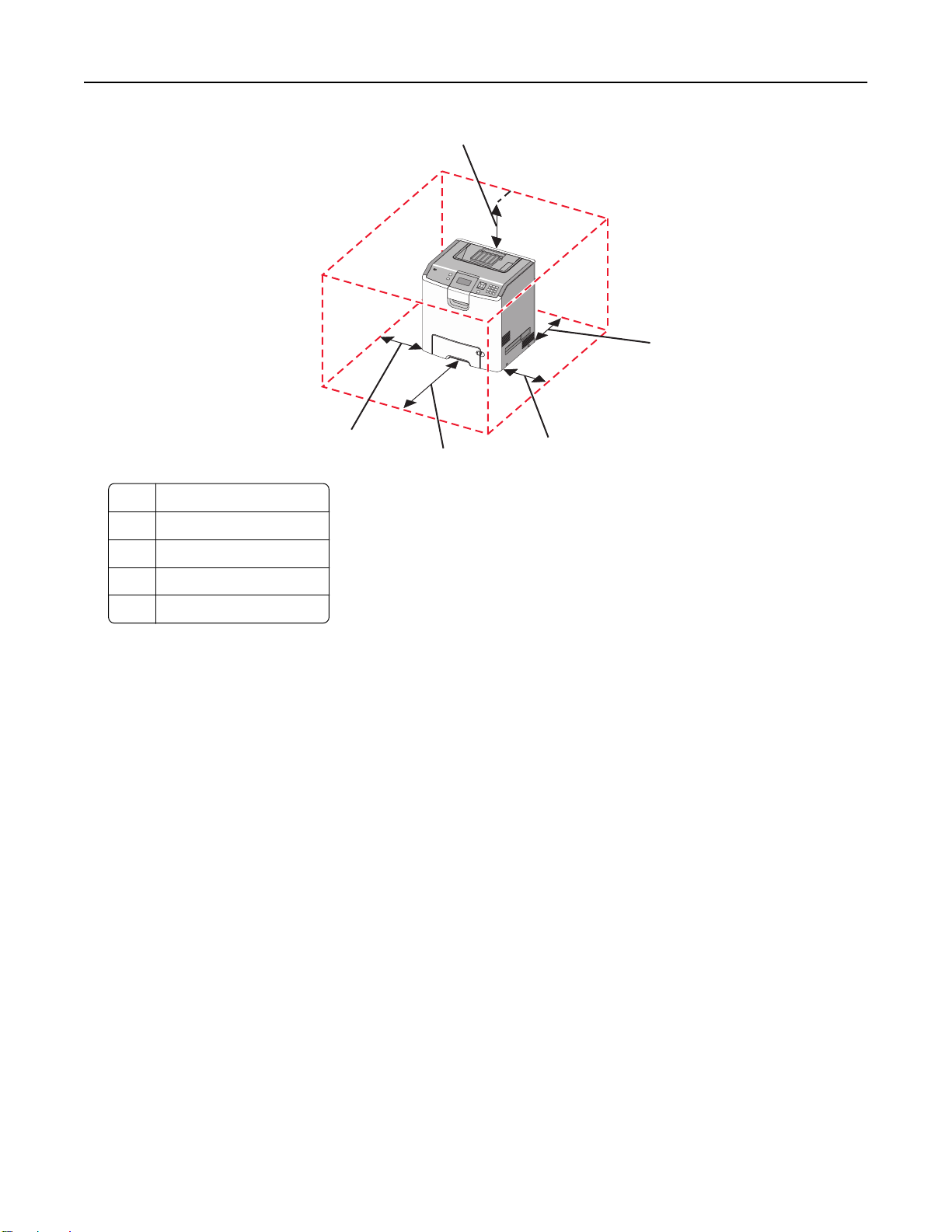
認識印表機 9
5
1
1 152.4 公釐(6.0 英吋)
2 101.6 公釐(4.0 英吋)
3 609.6 公釐(24.0 英吋)
4 152.4 公釐(6.0 英吋
5 304.8 公釐(12.0 英吋)
)
4
3
2
Page 10
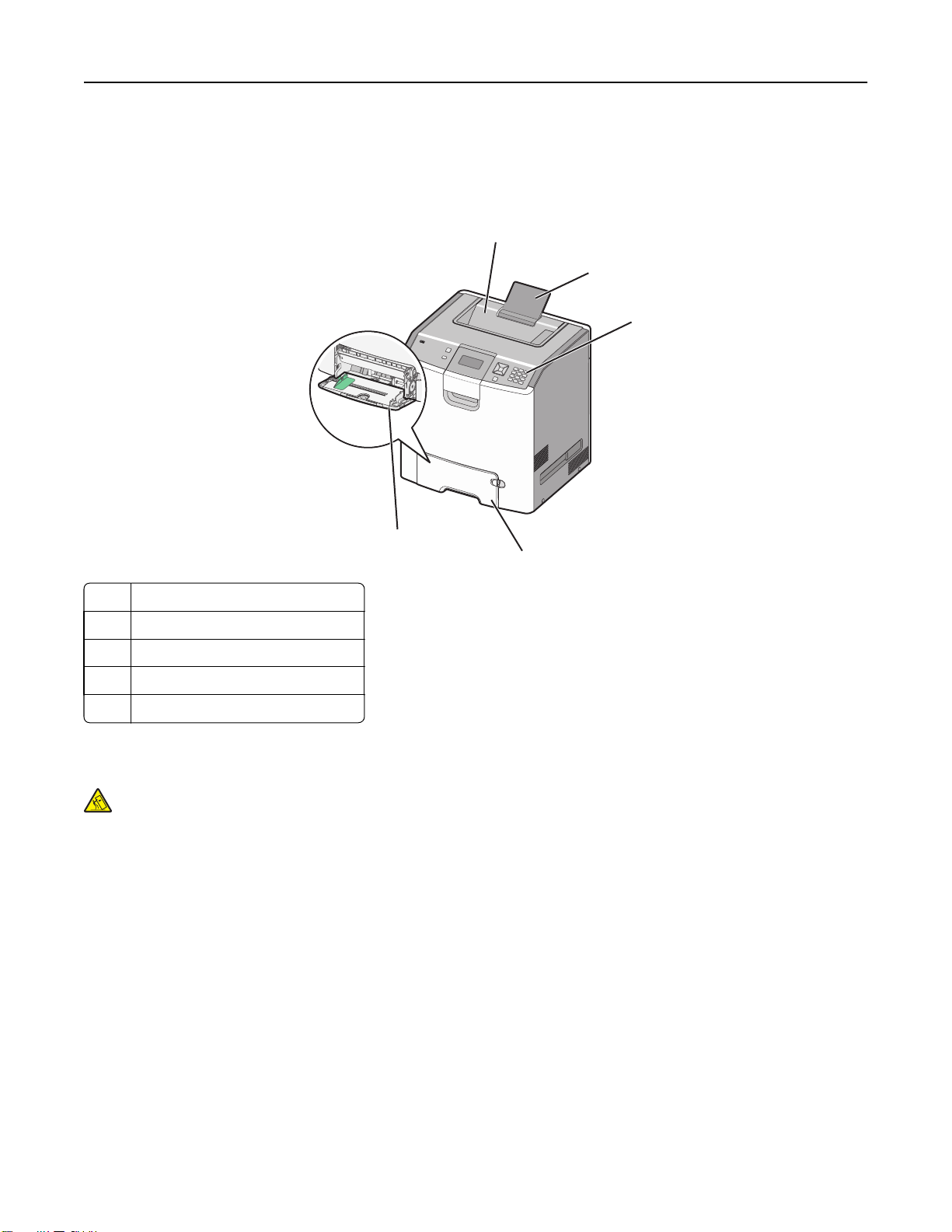
認識印表機 10
印表機配置
基本機種
1
2
3
5
4
1 標準出紙槽
2 紙張托架
3 印表機控制面板
4 標準 550 張送紙匣(1 號送紙匣)
5 多用途送紙器
配置機種
請當心-有傾倒的危險:地面裝載的配置需搭配額外的設備,來增加穩定性。如果您即將使用高容量進
紙匣、雙面列印裝置及進紙選購品,或即將使用多個進紙選購品,便需使用印表機台座或印表機底座。
如果您購買的是能夠掃描、複印及傳真的多功能複合機 (MFP),那麼您可能需搭配額外的設備。如需其
他資訊,請參閱 www.lexmark.com/multifunctionprinters。
Page 11
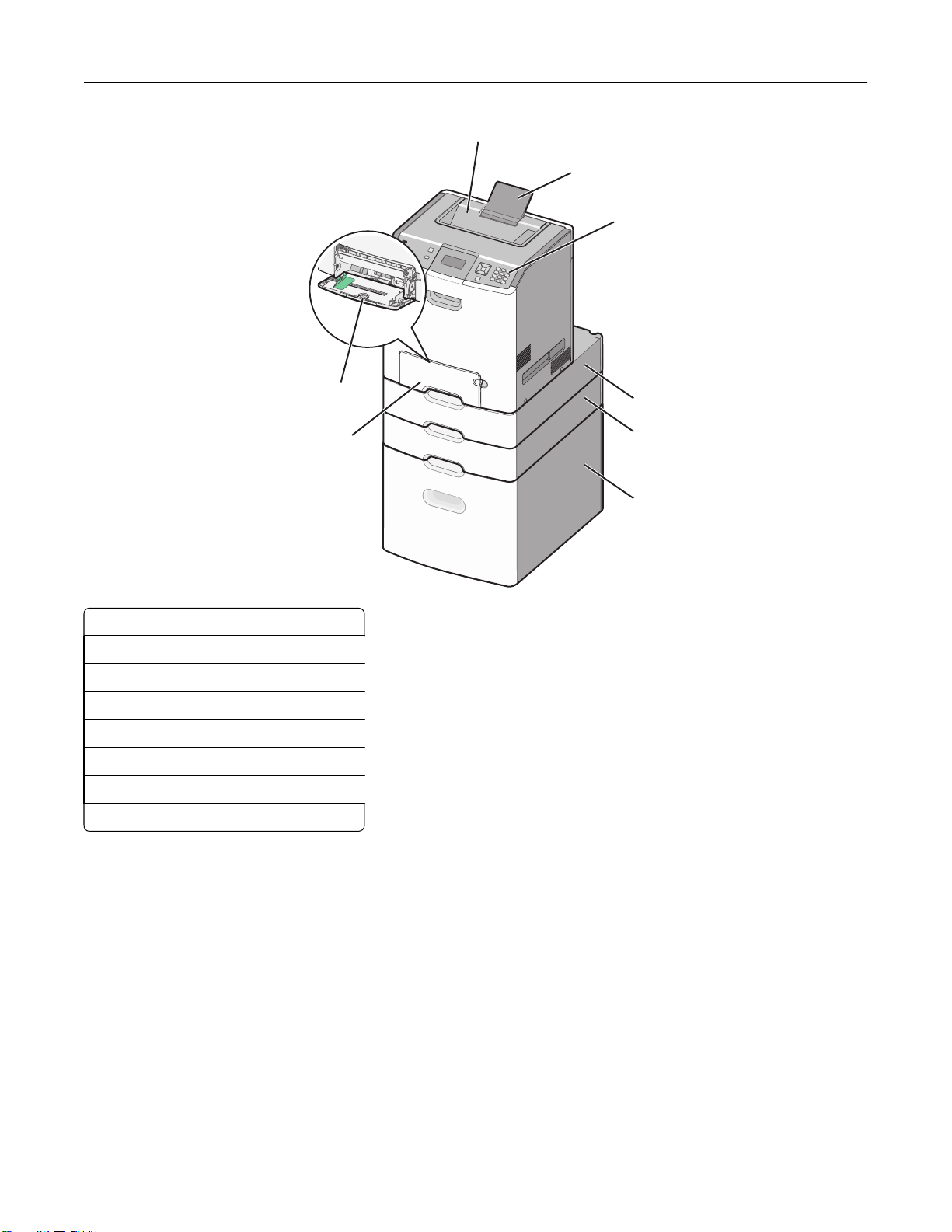
認識印表機 11
1
2
3
8
7
1 標準出紙槽
2 紙張托架
3 印表機控制面板
4 選購性 550 張特殊材質裝紙器
5 選購性 550 張送紙匣
6 選購性 2,000 張送紙匣
7 標準 550 張送紙匣(1 號送紙匣)
8 多用途送紙器
4
5
6
Page 12
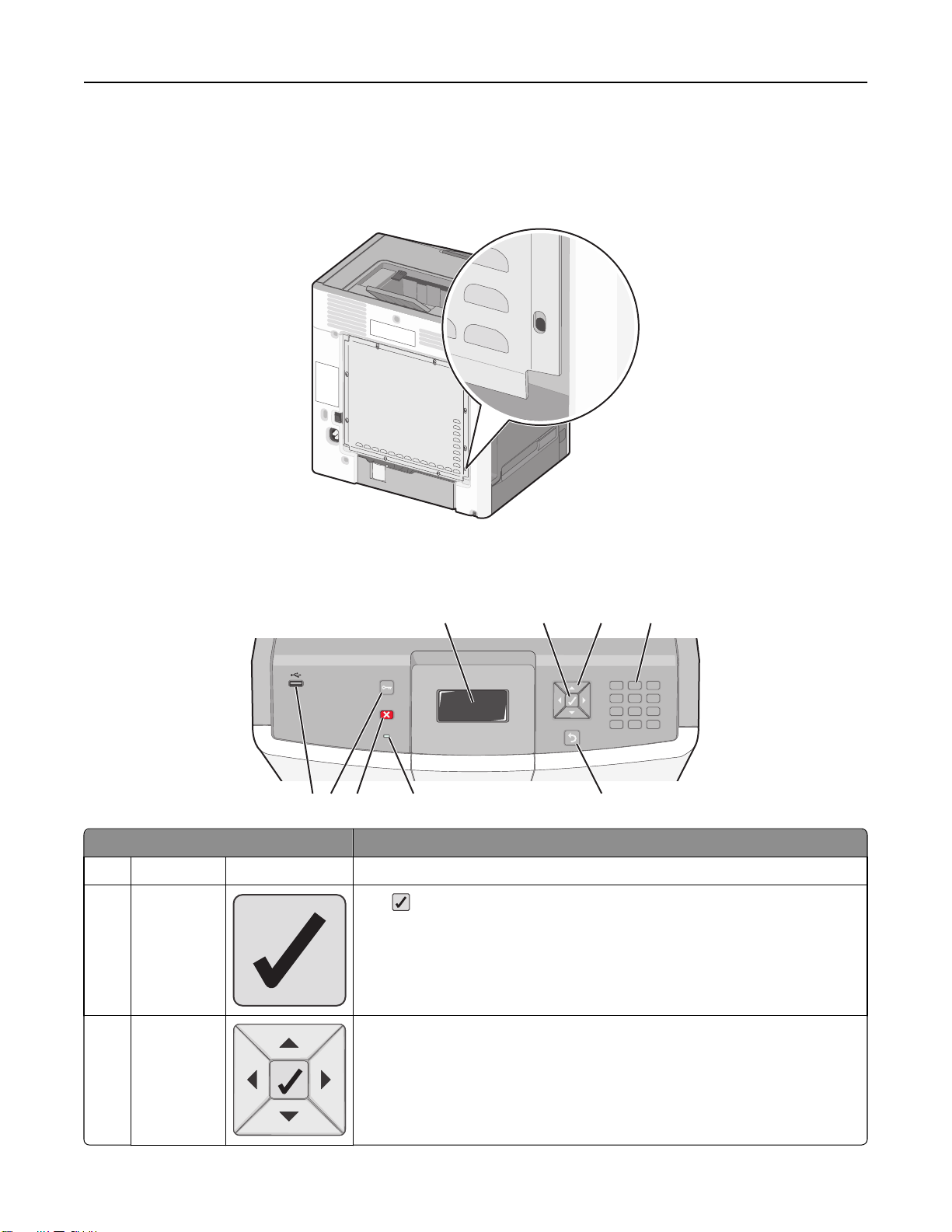
認識印表機 12
使用安全鎖功能
本印表機備有安全鎖功能。只要安裝與大部分膝上型電腦相容的鎖,即可鎖定印表機。鎖定後,就無法移除金
屬板和系統主機板。請按照以下所示位置,將安全鎖安裝到印表機。
瞭解印表機控制面板
1234
123
456
789
*
56789
控制面板項目 說明
1 顯示幕 顯示幕可顯示訊息和圖片來表示印表機的狀態。
2 選取
按下 ,即可起始功能表項目上的動作。
0#
3 導覽按鈕
按上移鍵或下移鍵按鈕,可捲動功能表清單。
按左移鍵或右移鍵按鈕,可捲至其他畫面的值或文字
。
Page 13
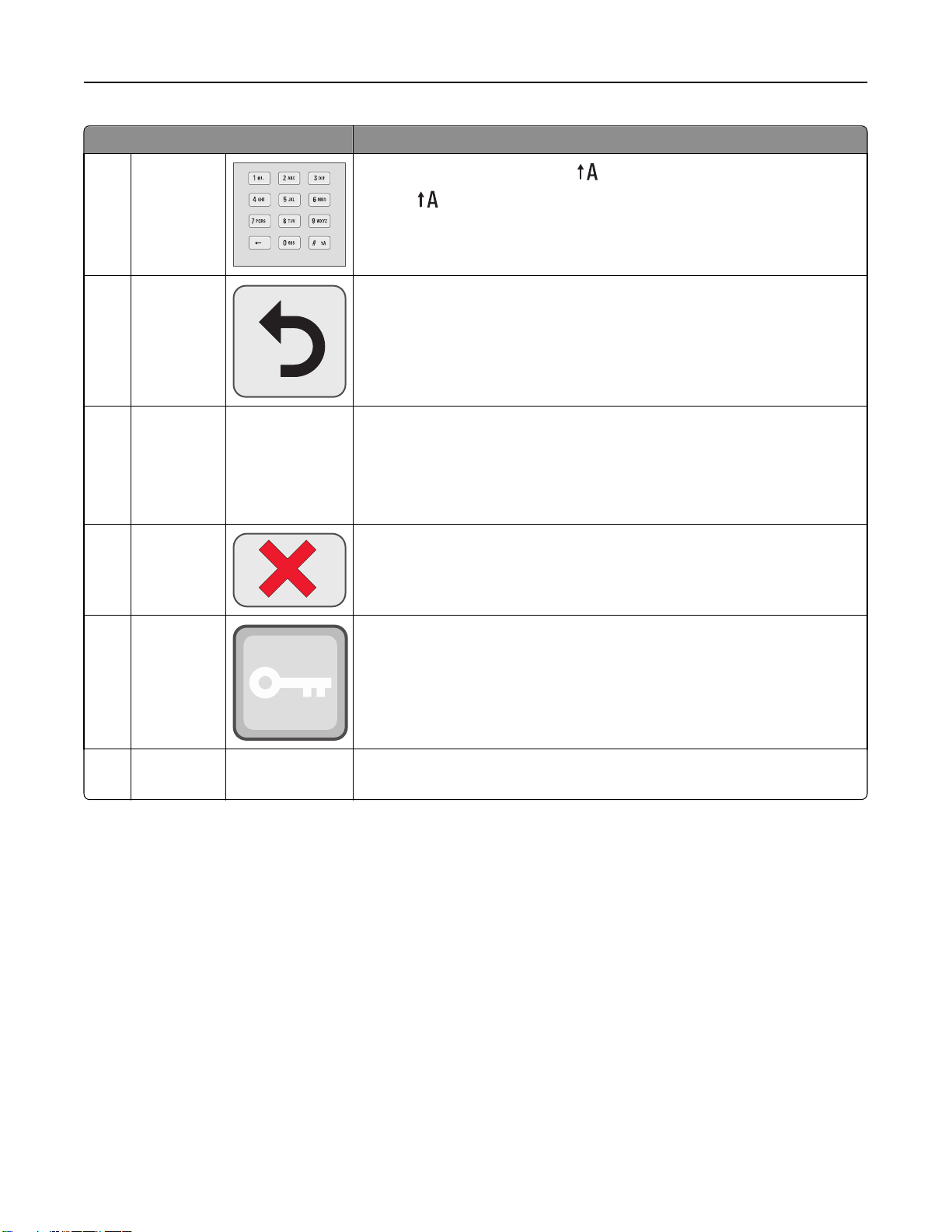
認識印表機 13
控制面板項目 說明
4 數字鍵台
5 上一步
6 指示燈 顯示印表機狀態:
由數字 0–9、字母 A 到 Z、一個 ,以及一個倒退按鈕所組成。
請注意:
讓顯示幕返回前一個畫面
按鈕的作用是 Caps Lock,並且包含 # 字元。
• 熄滅—電源關閉,或印表機處於 Eco Mode(經濟省電模式)。
• 閃爍中的綠色—印表機正在暖機、
• 固定不閃爍的綠色—印表機電源開啟,但閒置中。
• 固定不閃爍的紅色
7 停止
停止所有的印表機活動
顯示幕上出現 Stopped(已停止)後,畫面上會提供選項清單。
處理資料或列印。
—需要操作員介入。
8 功能表 開啟功能表索引
請注意:只有在印表機處於 Ready(備妥)狀態時,才可以使用這些功能
表。
9 USB Direct
連接埠
插入 USB 快閃儲存碟,將資料傳送至印表機。
插入數位相機的 USB 電纜,以 PictBridge 相容數位相機列印相片
。
Page 14
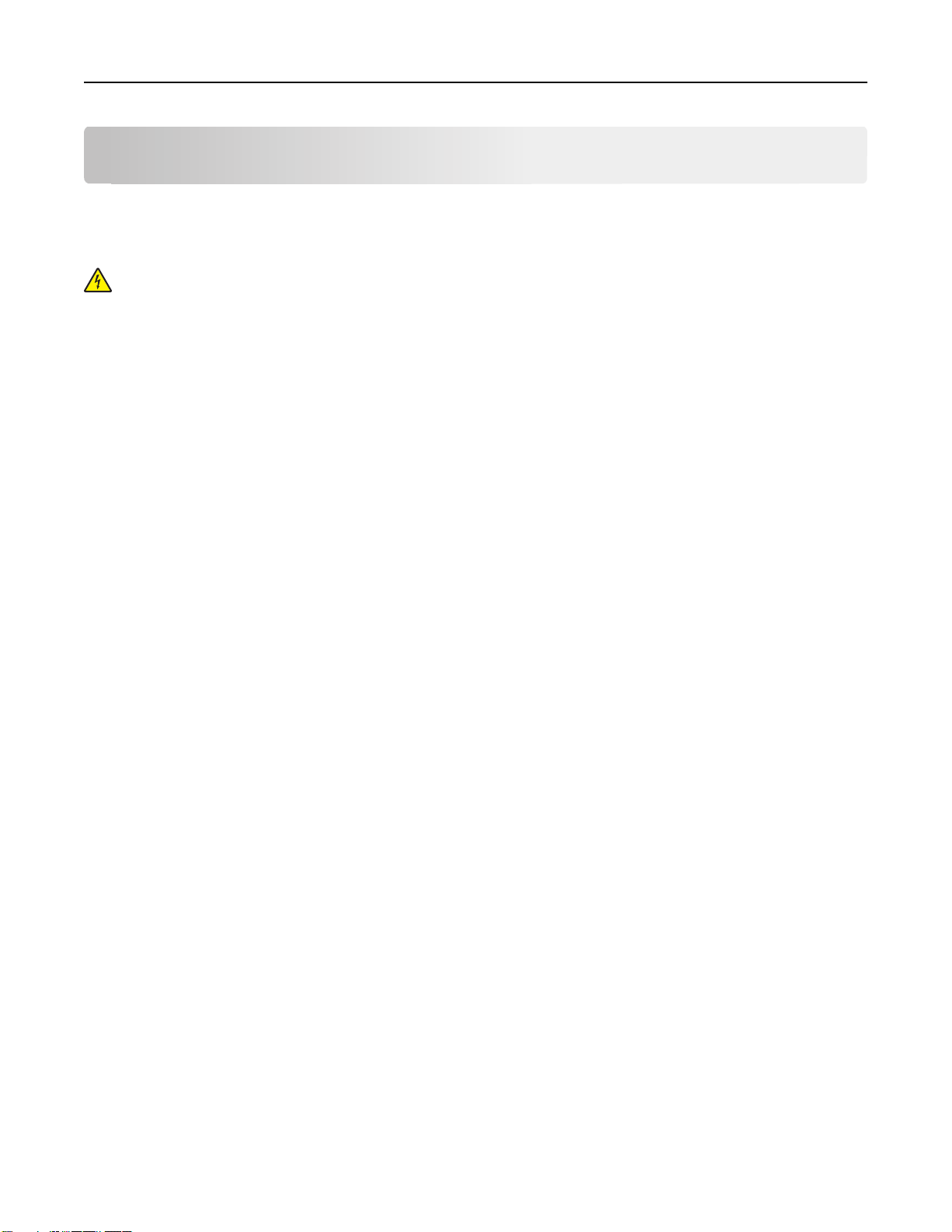
其他印表機設定 14
其他印表機設定
安裝內接式選購品
請當心
請先關閉印表機電源
同時關閉它們的電源
您可新增選購卡,來自訂印表機連線與記憶體容量。
-有觸電的危險:
,並從牆上插座拔除電源線,再繼續作業。若您有任何其他裝置連接至印表機,請
,並拔下所有連接到印表機的電纜。
若您在安裝印表機之後
可用的內接式選購品
• 記憶卡
– 印表機記憶體
– 快閃記憶體
– 字型
• 韌體卡
– 條碼
– PrintCryption
• 印表機硬碟
• Lexmark
TM
– RS-232-C 序列 ISP
– 平行 1284-B ISP
– MarkNet
– MarkNet N8130 10/100 Fiber ISP
– MarkNet N8120 10/100/1000 Ethernet ISP
TM
內部解決方案連接埠 (ISP)
TM
N8150 802.11 b/g/n Wireless ISP
,才取用系統主機板或安裝選購性硬體或記憶體裝置,
Page 15
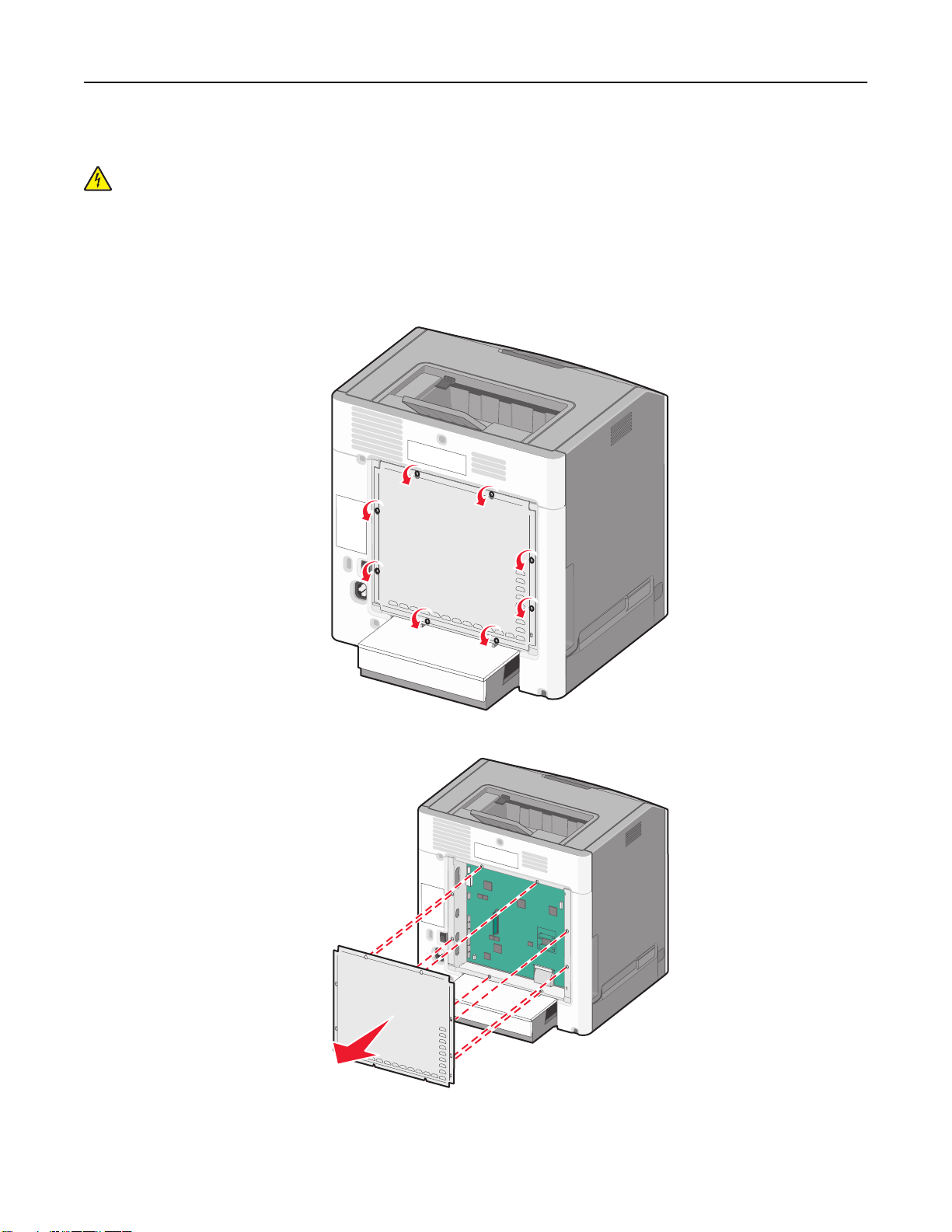
其他印表機設定 15
存取系統主機板來安裝內接式選購品
請當心
請先關閉印表機電源
同時關閉它們的電源
請注意:這項作業需使用一字起子。
-有觸電的危險:
,並從牆上插座拔除電源線,再繼續作業。若您有任何其他裝置連接至印表機,請
,並拔下所有連接到印表機的電纜。
若您在安裝印表機之後
,才取用系統主機板或安裝選購性硬體或記憶體裝置,
1 卸下蓋板。
a 依逆時針方向轉動以鬆開蓋板上的螺絲,但不要取下這些螺絲。
b 將蓋板往上推,直到每顆螺絲都卡入鑰孔中
c 將蓋板往前拉,然後取下蓋板。
。
Page 16
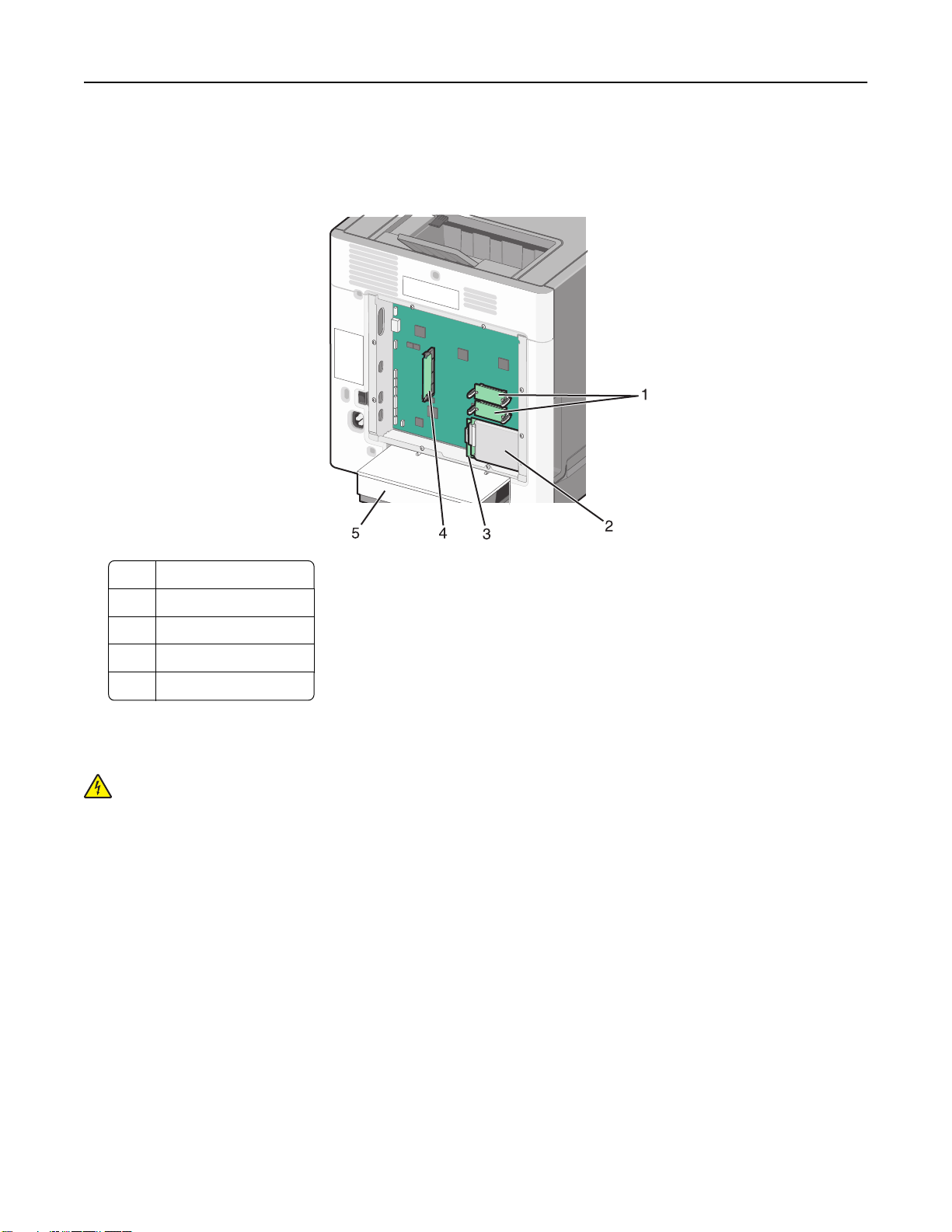
其他印表機設定 16
2 請利用下列指示,找出適當的連結器。
警告-潛在損害:系統主機板的電子元件很容易受靜電而毀損。觸摸系統主機板的任何電子元件或連結
器之前,請先觸摸印表機上的金屬部分。
1 韌體和快閃記憶卡接頭
2 硬碟接頭
3 內接式列印伺服器接頭
4 記憶卡接頭
5 防塵蓋
安裝記憶卡
請當心-有觸電的危險:若您在安裝印表機之後,才取用系統主機板或安裝選購性硬體或記憶體裝置,
請先關閉印表機電源,並從牆上插座拔除電源線,再繼續作業。若您有任何其他裝置連接至印表機,請
同時關閉它們的電源,並拔下所有連接到印表機的電纜。
警告-潛在損害:系統主機板的電子元件很容易受靜電而毀損。觸摸系統主機板的任何電子元件或連結器之
前,請先觸摸印表機上的金屬部分。
您可以另外購買選購性記憶卡,然後連接到系統主機板。若要安裝記憶卡:
1 存取系統主機板
2 拆開記憶卡的包裝。
請注意:請避免觸碰插卡邊緣的接點。
。
Page 17
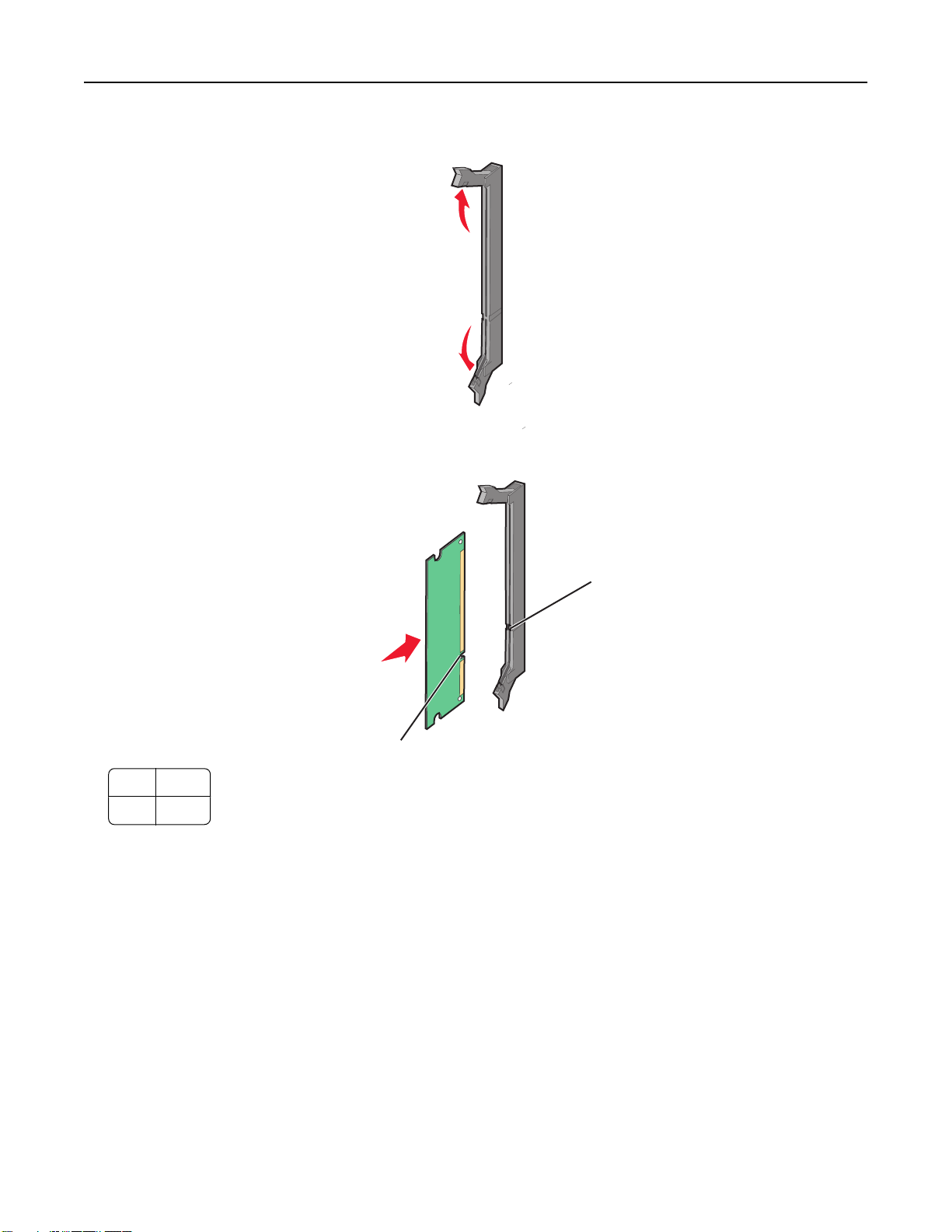
其他印表機設定 17
3 打開記憶卡接頭的卡榫。
4 將記憶卡上的缺口處對準連結器的脊部。
1 缺口處
2 脊部
2
1
Page 18

其他印表機設定 18
5 將記憶卡筆直推入連結器中,使它
6 重新安裝系統主機板的蓋板。
安裝快閃記憶體或韌體卡
卡入
定位。
系統主機板備有兩個可供選購性快閃記憶體或韌體卡使用的連接裝置。您只能安裝其中一種,
結器可以交換。
請當心-有觸電的危險:若您在安裝印表機之後,才取用系統主機板或安裝選購性硬體或記憶體裝置,
請先關閉印表機電源,並從牆上插座拔除電源線,再繼續作業。若您有任何其他裝置連接至印表機,請
同時關閉它們的電源,並拔下所有連接到印表機的電纜。
警告-潛在損害:系統主機板的電子元件很容易受靜電而毀損。觸摸系統主機板的任何電子元件或連結器之
前,請先觸摸印表機上的金屬部分。
不過,這兩個連
1 存取系統主機板。
2 拆開插卡的包裝。
請注意:請避免碰觸插卡邊緣的連接點。
Page 19
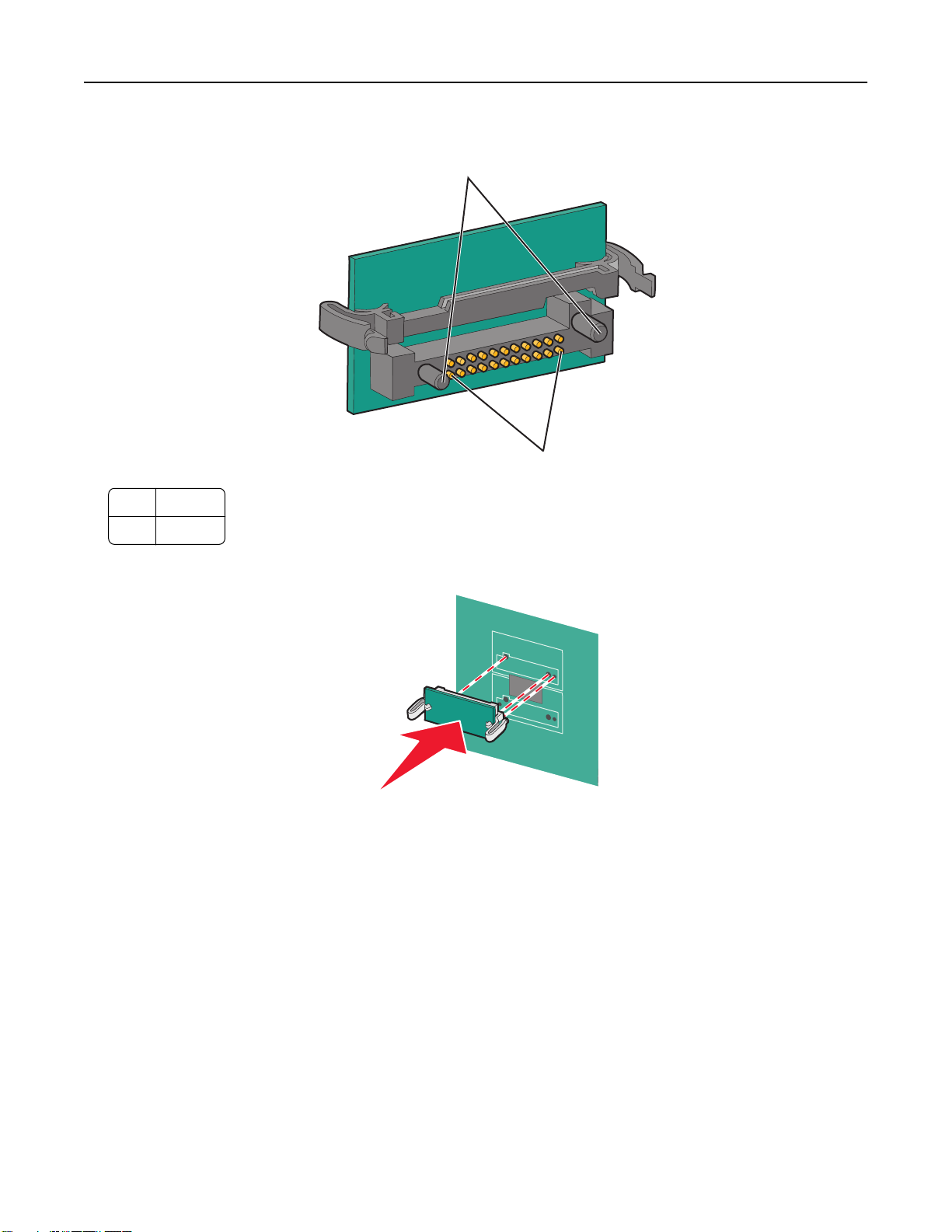
其他印表機設定 19
3 握著卡片邊緣,然後將插卡上的塑膠插腳對準系統主機板上的孔洞。
1
2
1 塑膠插腳
2 金屬插腳
4 將插卡穩妥地推入定位。
請注意:
• 插卡接頭的整個長度都必須觸碰並緊靠著系統主機板。
• 請小心,別損壞了接頭。
5 重新安裝系統主機板的蓋板。
Page 20
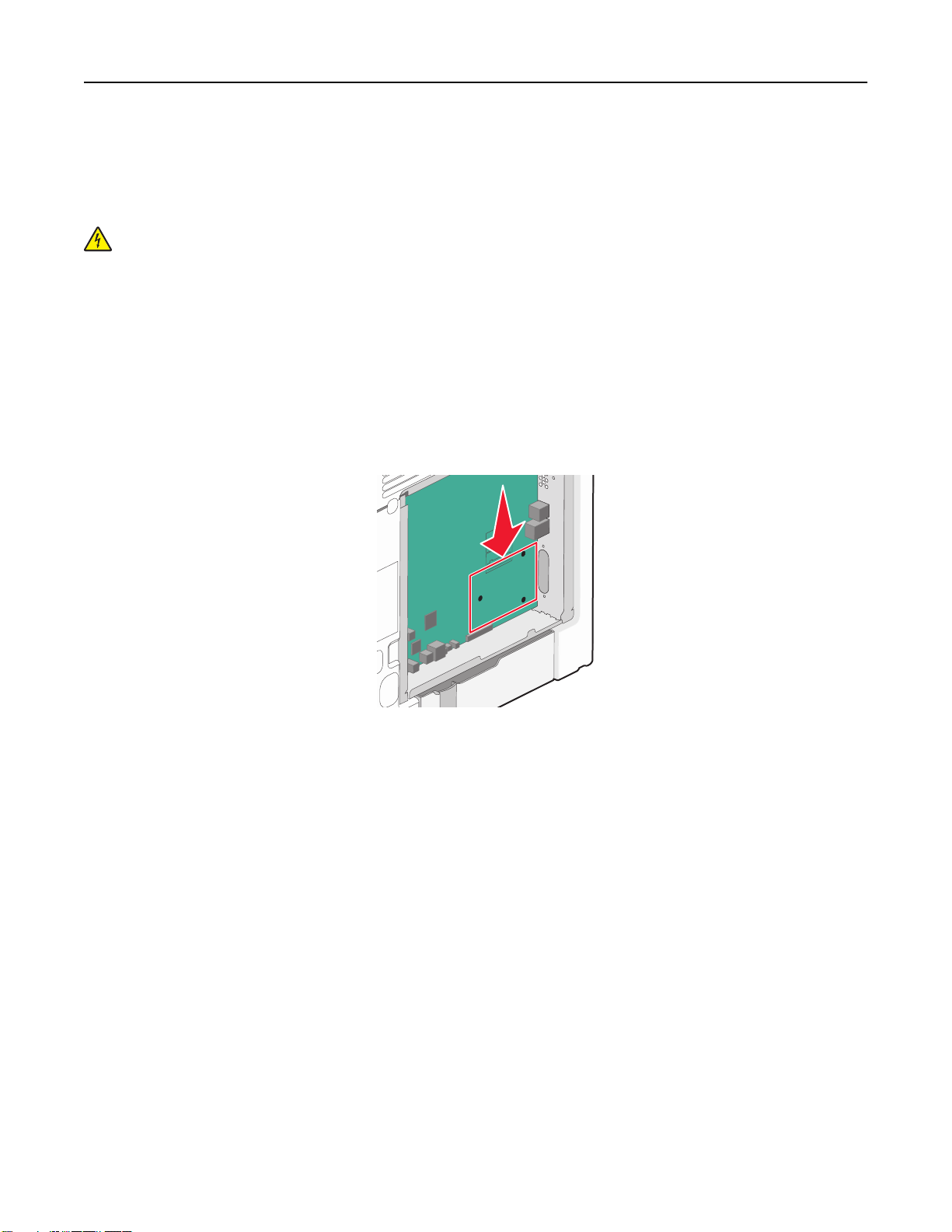
其他印表機設定 20
安裝內部解決方案連接埠
系統主機板支援一個選購性 Lexmark 內部解決方案連接埠 (Internal Solutions Port, ISP)。
請注意:這項作業需使用一字起子。
請當心-有觸電的危險:若您在安裝印表機之後,才取用系統主機板或安裝選購性硬體或記憶體裝置,
請先關閉印表機電源,並從牆上插座拔除電源線,再繼續作業。若您有任何其他裝置連接至印表機,請
同時關閉它們的電源,並拔下所有連接到印表機的電纜。
警告-潛在損害:系統主機板的電子元件很容易受靜電而毀損。觸摸系統主機板的任何電子元件或連結器之
前,請先觸摸印表機上的金屬部分。
1 存取系統主機板
。
2 拆開 ISP 和塑膠 T 字形物件的包裝。
請注意:請不要觸摸卡上的元件。
3 在系統主機板上找出適當的連結器
請注意:如果目前已安裝選購性印表機硬碟
。
,便須先移除該印表機硬碟。若要移除印表機硬碟:
Page 21
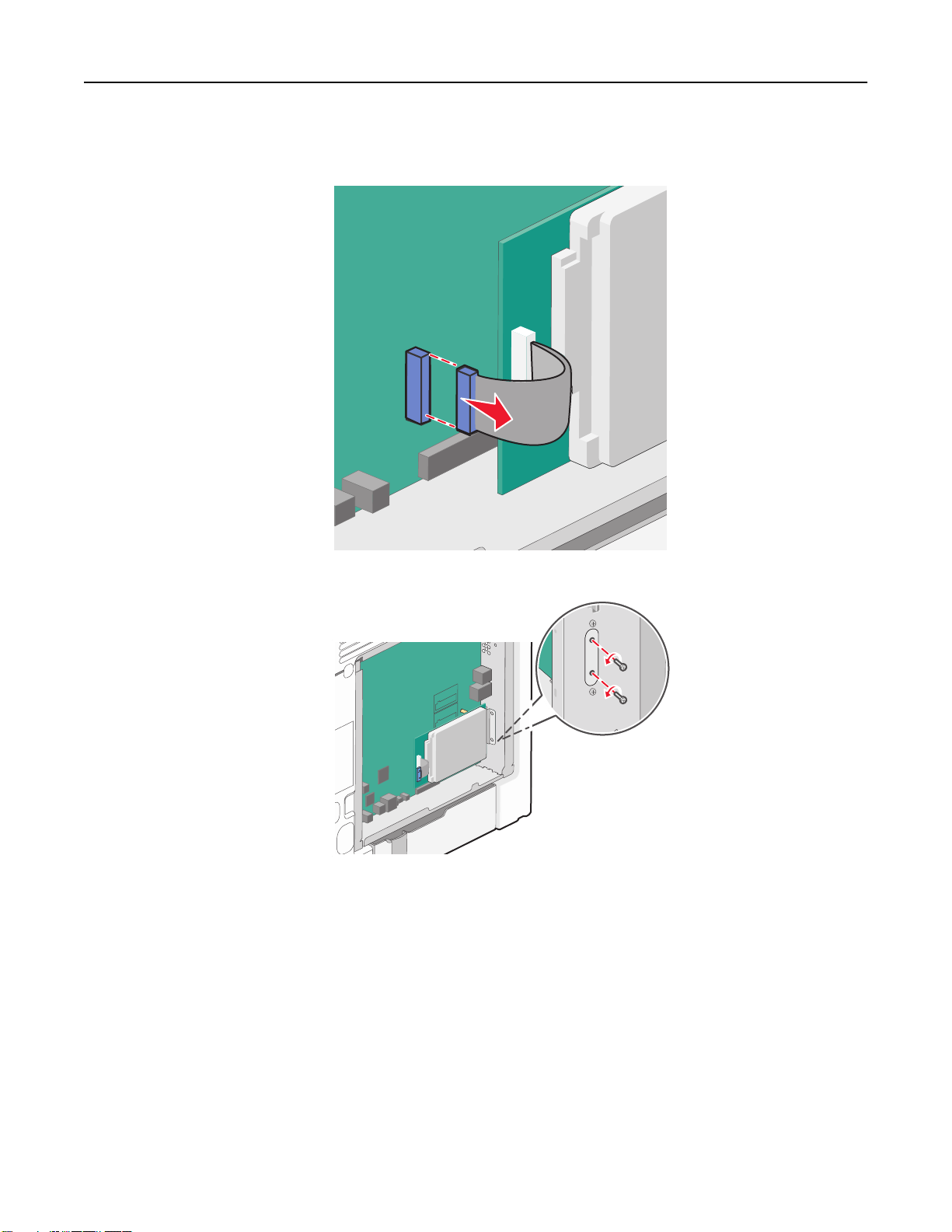
其他印表機設定 21
a 從系統主機板拔下印表機硬碟介面電纜,但電纜仍連接在印表機硬碟上。若要拔下電纜,請在拔出電纜
之前,先捏住介面電纜插頭的側翼,使卡榫脫落。
b 取出用於固定印表機硬碟的螺絲。
Page 22
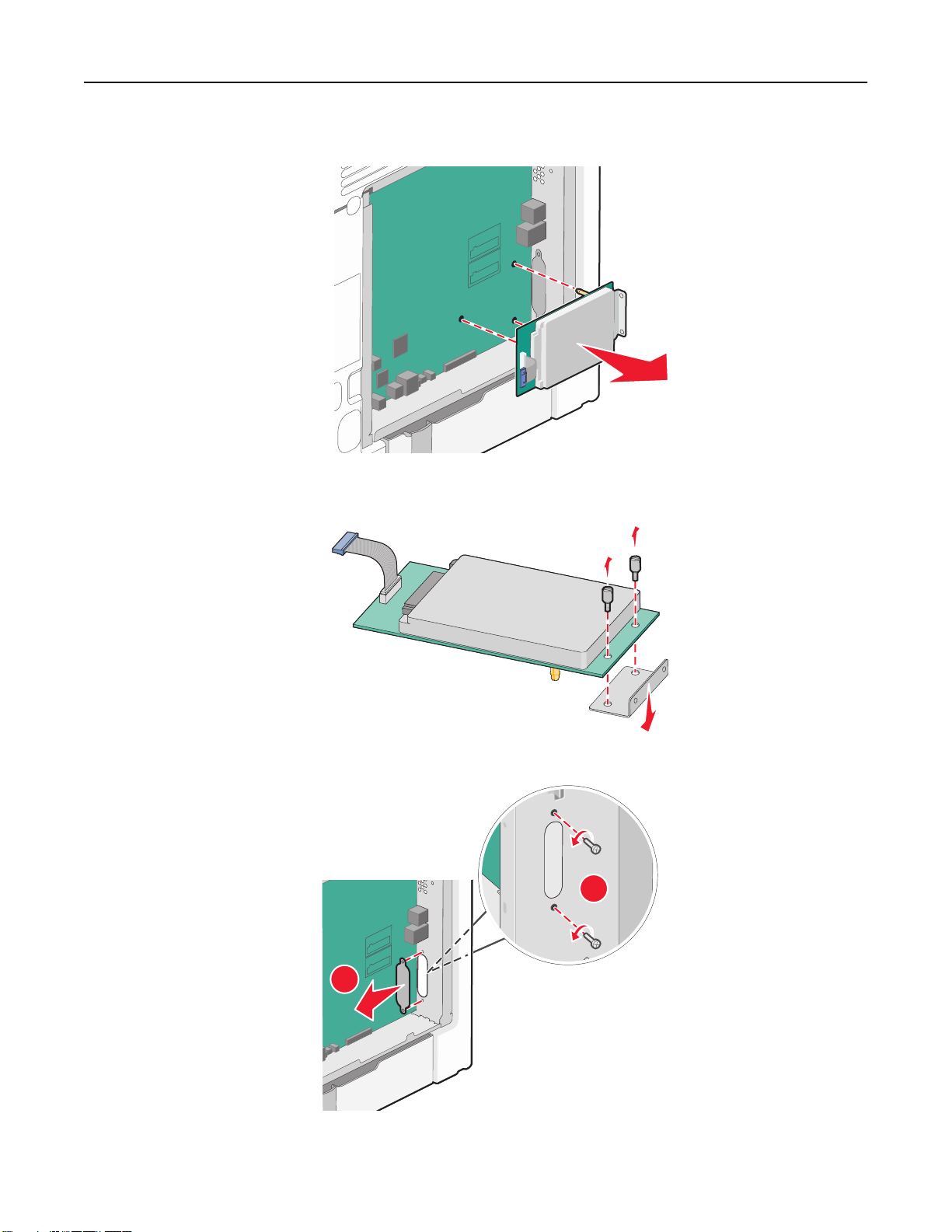
其他印表機設定 22
c 將印表機硬碟往上拉,使隔線脫離,然後移除印表機硬碟。
d 取出用來將印表機硬碟裝載支架安裝在印表機硬碟上的扇形旋鈕,然後取下裝載支架。將印表機硬碟放
在旁邊。
4 從 ISP 開口處取下金屬蓋板。
1
2
Page 23
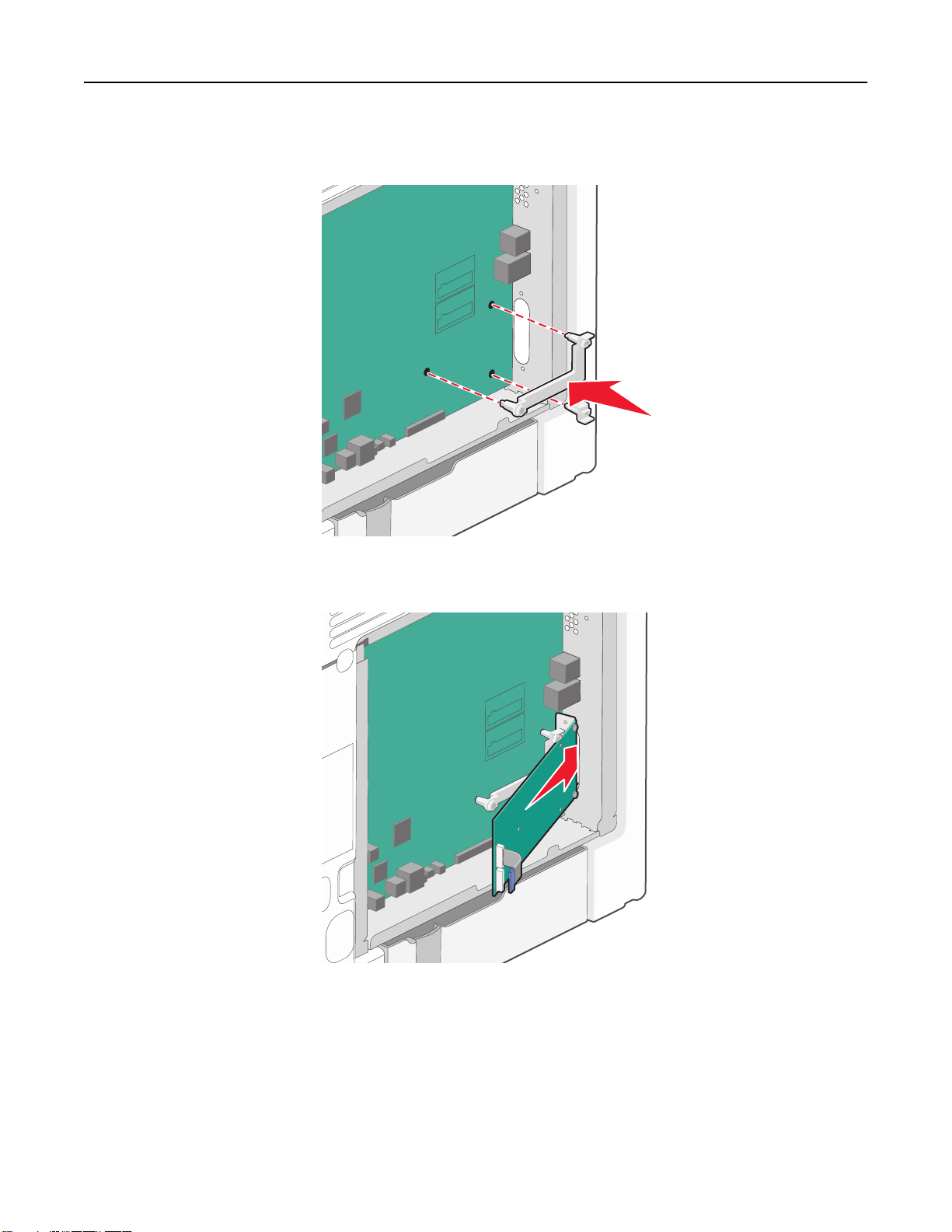
其他印表機設定 23
5 將塑膠 T 字形物件的支撐架對準系統主機板的孔洞,然後往下壓,使 T 字形物件
物件的每個支撐架都已完全鎖上,並確定 T 字形物件已牢靠地固定在系統主機板上。
卡入
定位。確認 T 字形
6 將 ISP 安裝在塑膠 T 字形物件上。以某個角度將 ISP 擺放至塑膠 T 字形物件上方,然後靠近塑膠 T 字形
物件,使懸空的所有連結器,都能穿過位於系統主機板框盒中的 ISP 開口處
。
Page 24
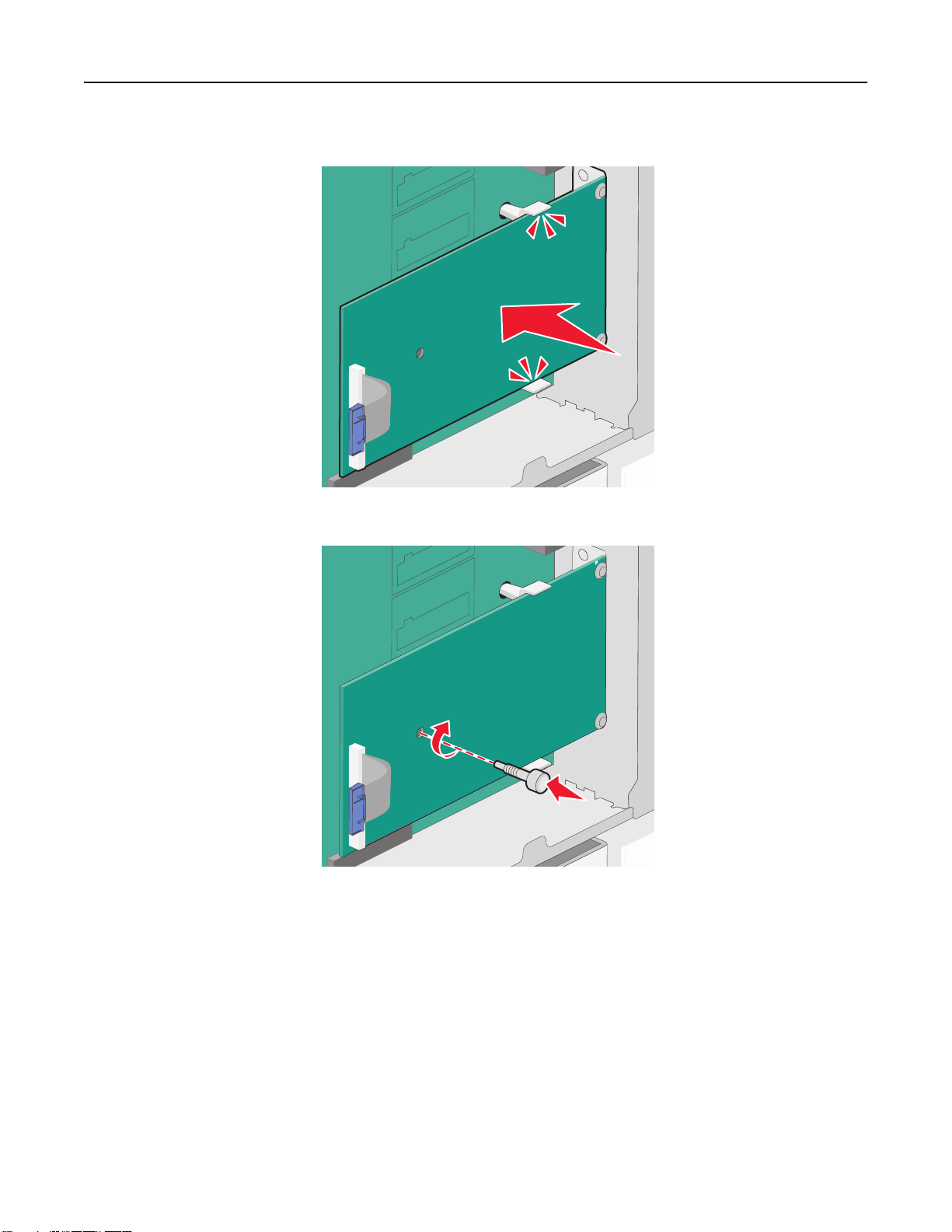
其他印表機設定 24
7 將 ISP 往下放至塑膠 T 字形物件,使 ISP 固定在塑膠 T 字形物件的導引夾之間。
8 將長形扇狀旋鈕插入,依順時針方向
,轉動至可將
ISP 保持定位即可,這時不必將扇狀旋鈕鎖緊
。
Page 25
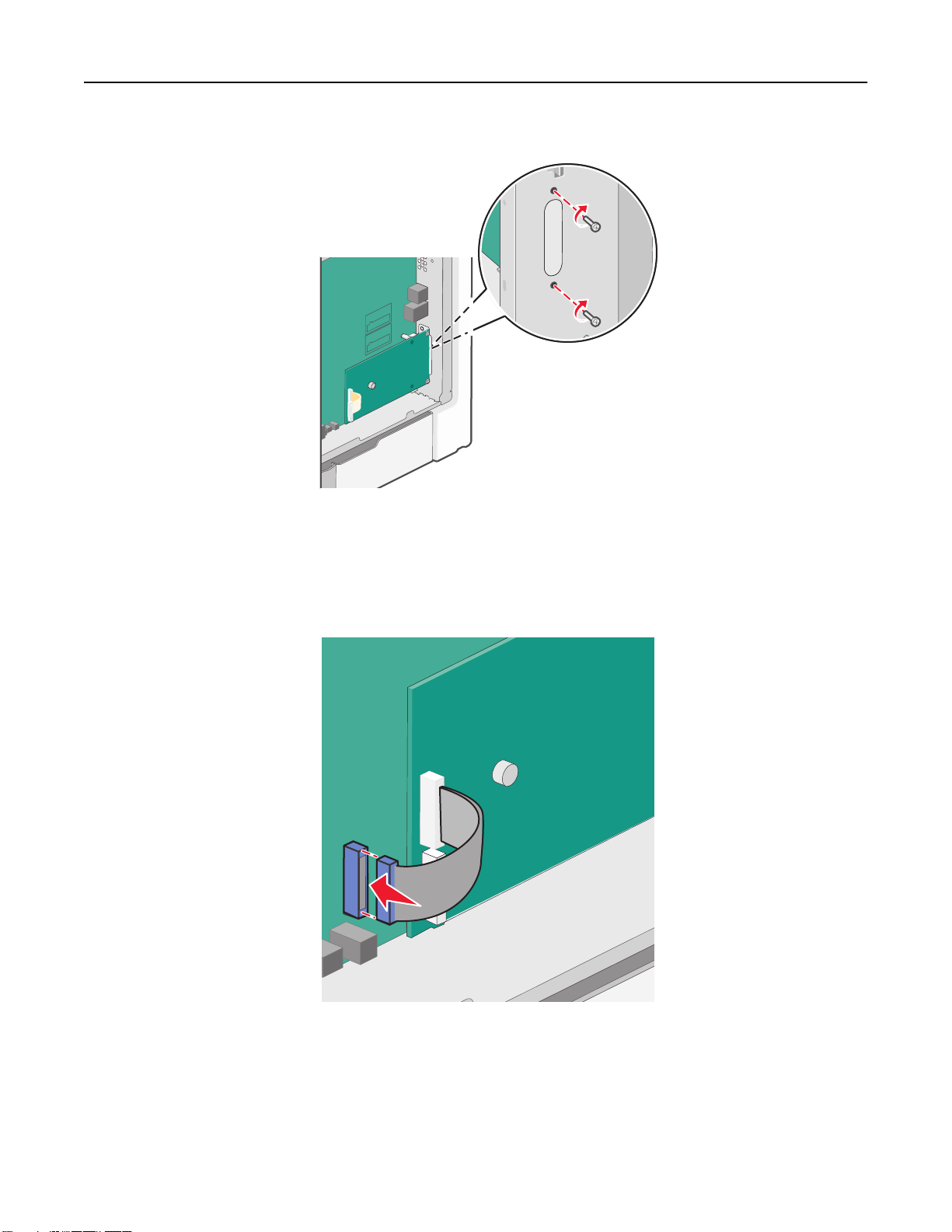
其他印表機設定 25
9 裝上所提供的兩顆縲絲,將 ISP 裝載支架固定在系統主機板框盒上。
10 將長型扇狀旋鈕鎖緊
警告-潛在損害:但不要鎖得太緊。
,
11 將 ISP 介面電纜的插頭插入系統主機板的插座。
請注意:插頭和插座均有彩色編碼。
12 重新安裝系統主機板的蓋板
。
Page 26
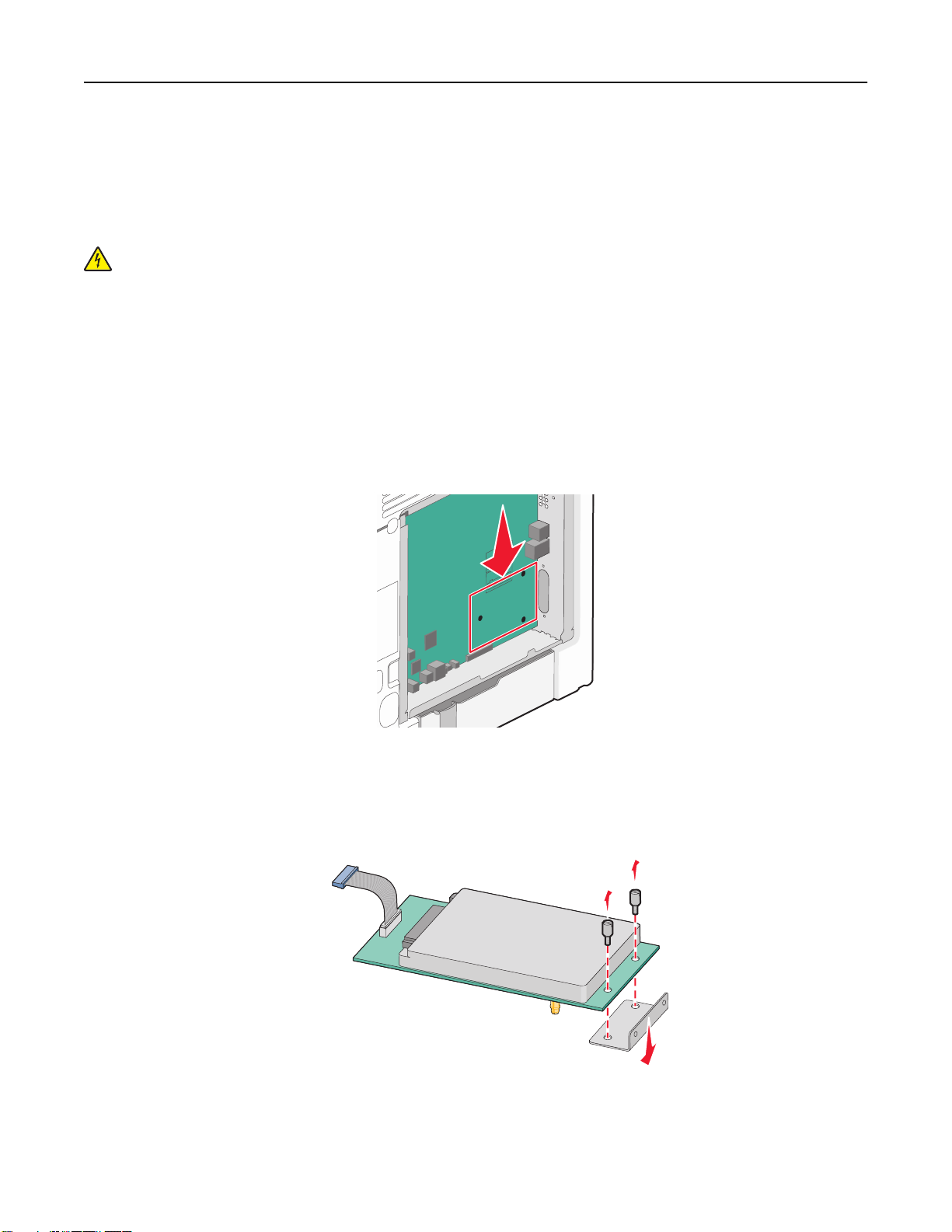
其他印表機設定 26
安裝印表機硬碟
您可以連同 Lexmark 內部解決方案連接埠 (Internal Solutions Port ,ISP) 一併安裝選購性印表機硬碟,您也可
以獨立安裝選購性印表機硬碟。
請注意:這項作業需使用一字起子。
請當心-有觸電的危險:若您在安裝印表機之後,才取用系統主機板或安裝選購性硬體或記憶體裝置,
請先關閉印表機電源,並從牆上插座拔除電源線,再繼續作業。若您有任何其他裝置連接至印表機,請
同時關閉它們的電源,並拔下所有連接到印表機的電纜。
警告-潛在損害:系統主機板的電子元件很容易受靜電而毀損。觸摸系統主機板的任何電子元件或連結器之
前,請先觸摸印表機上的金屬部分。
1 存取系統主機板
。
2 拆開印表機硬碟的包裝。
請注意:請不要觸摸卡上的元件。
3 在系統主機板上找出適當的連結器
請注意:若目前已安裝選購性 ISP,
若要將印表機硬碟安裝在 ISP 上:
。
則印表機硬碟必須安裝在
ISP 上
。
a 利用一字螺絲起子鬆開螺絲,取出用來將印表機硬碟裝載支架安裝在印表機硬碟上的扇狀旋鈕,然後取
下裝載支架。
Page 27
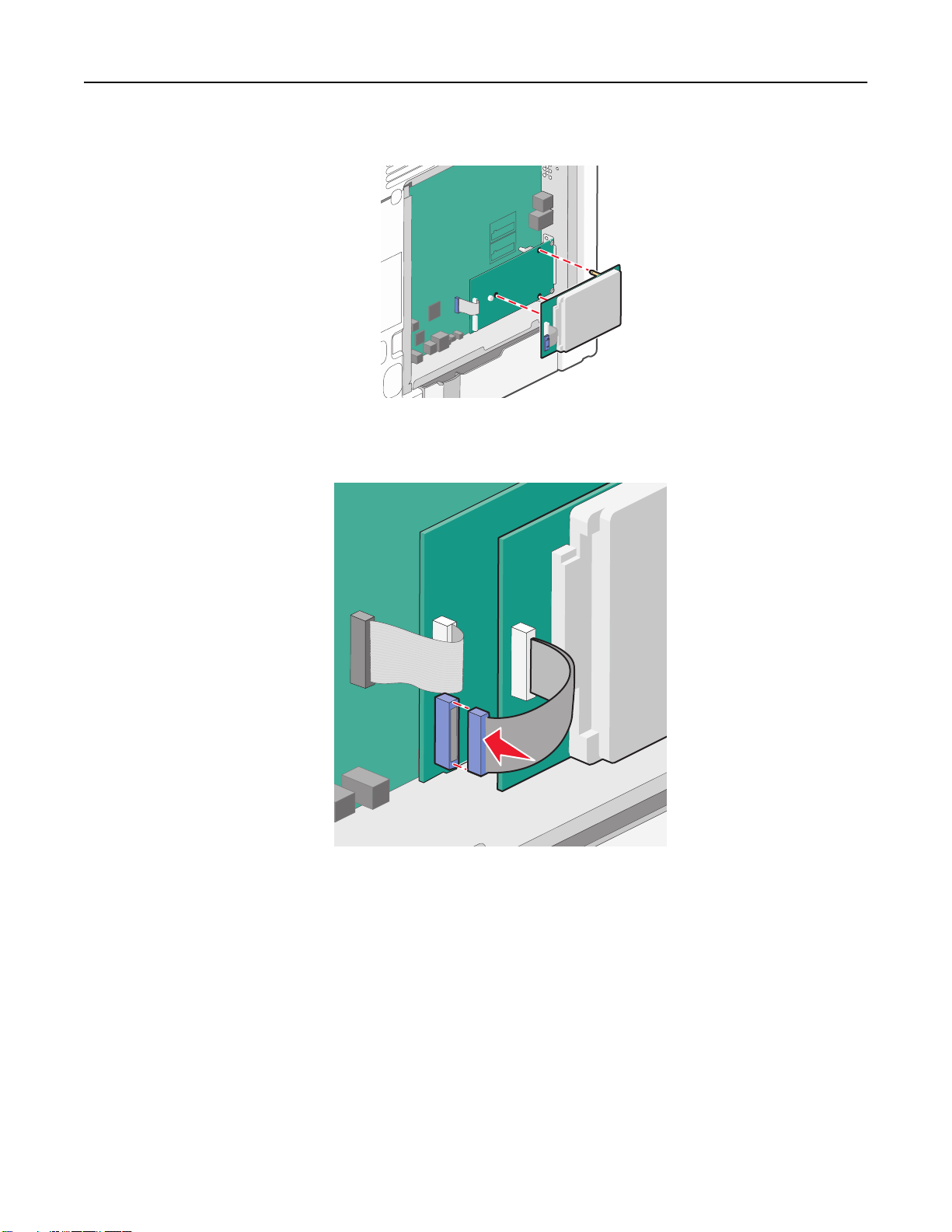
其他印表機設定 27
b 將印表機硬碟的隔線對準 ISP 的孔洞,然後在印表機硬碟上將隔線往下壓,使其卡入定位。
c 將印表機硬碟介面電纜的插頭插入 ISP 的插座。
請注意:插頭和插座均有彩色編碼。
Page 28
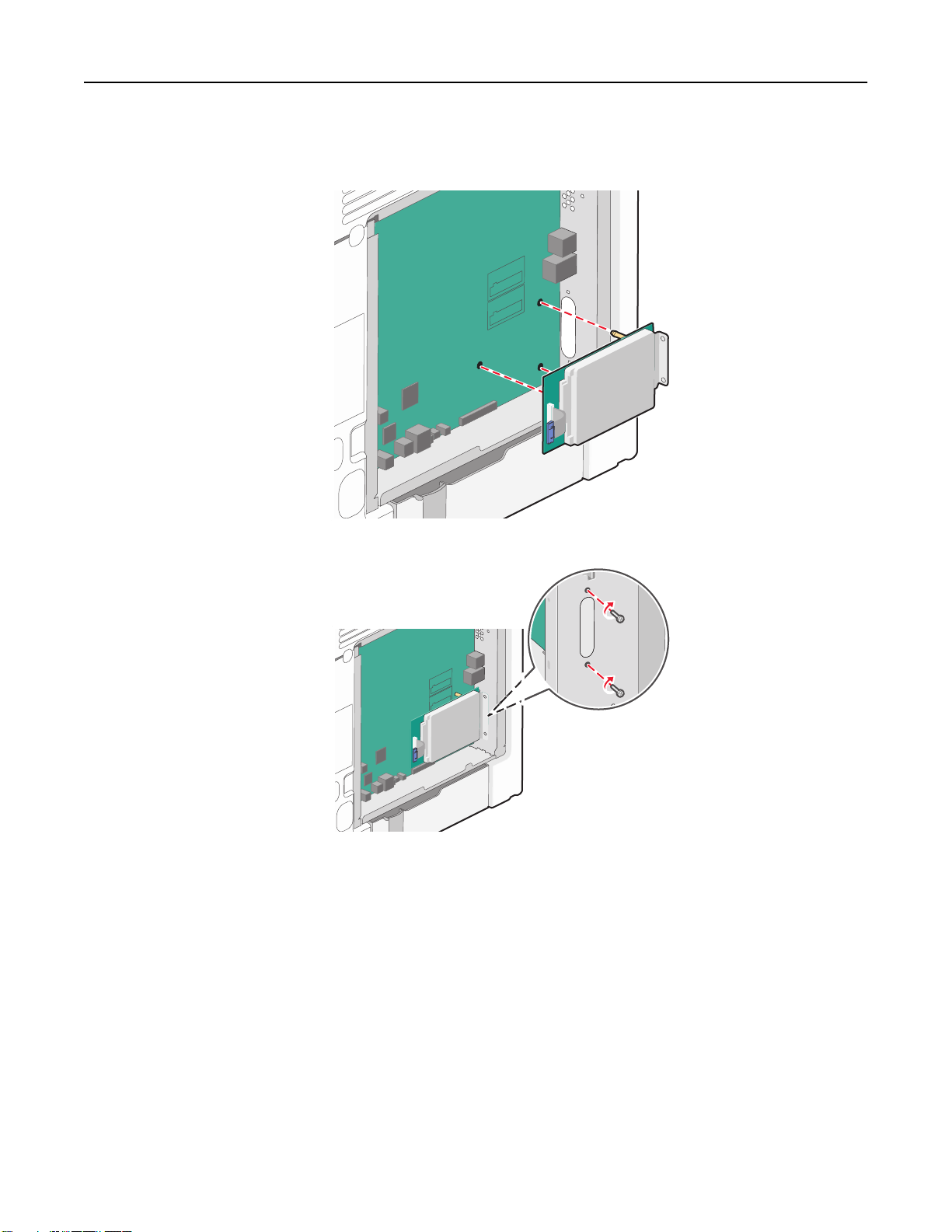
其他印表機設定 28
若要將印表機硬碟直接安裝在系統主機板上:
a 將印表機硬碟的隔線對準系統主機板的孔洞,然後在印表機硬碟上將隔線往下壓,使其卡入定位。
b 裝上產品所提供的兩顆縲絲
,以固定印表機硬碟裝載支架。
c 將印表機硬碟介面電纜的插頭插入系統主機板的插座
請注意:插頭和插座均有彩色編碼
。
。
Page 29
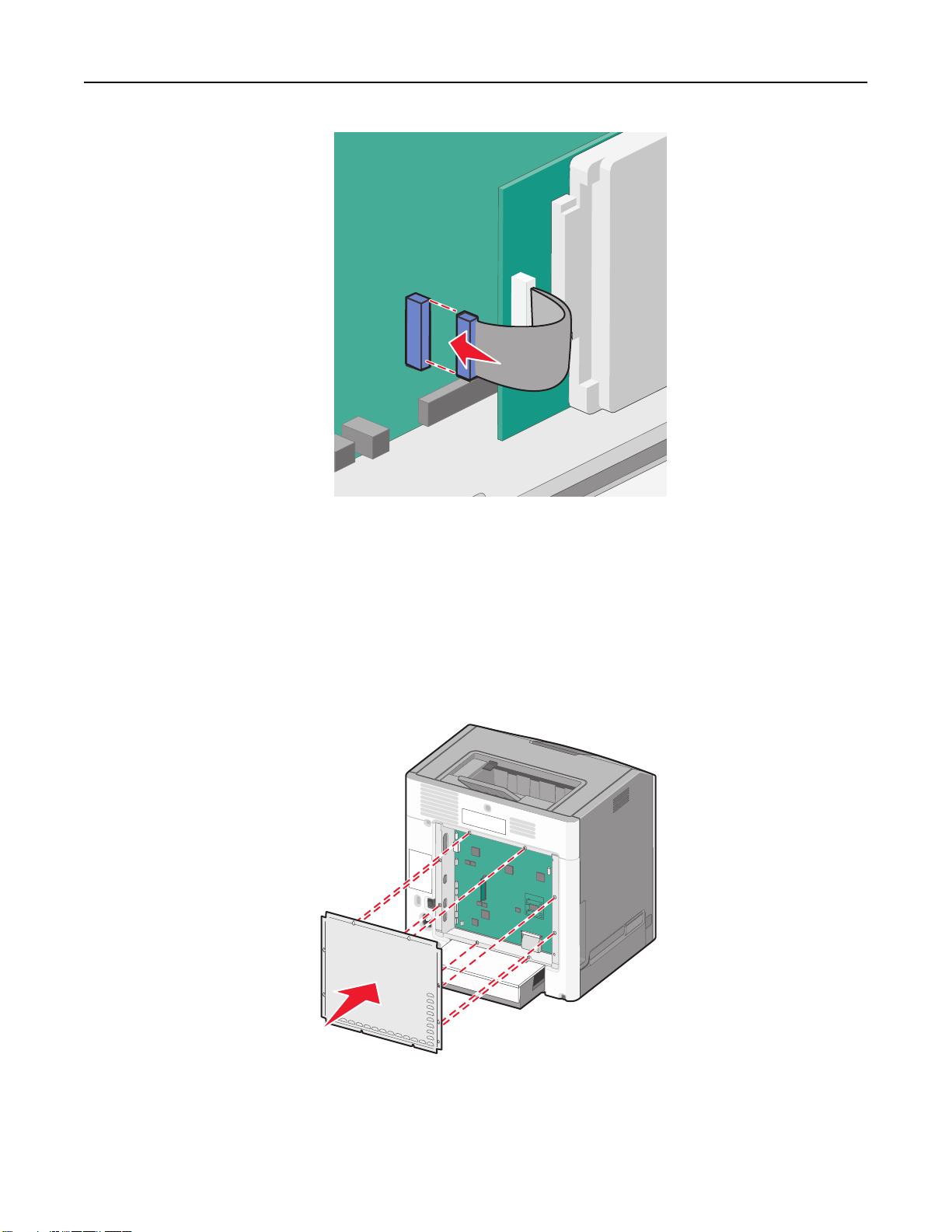
其他印表機設定 29
4 重新安裝系統主機板的蓋板。
重新安裝系統主機板的蓋板
警告-潛在損害:系統主機板電子元件很容易受靜電而毀損。觸摸系統主機板的任何電子元件或連結器之
前,請先觸摸印表機上的金屬部分。
請注意:這項作業需使用一字起子。
1 將八個鑰孔對準螺絲,以重新裝回蓋板。
Page 30
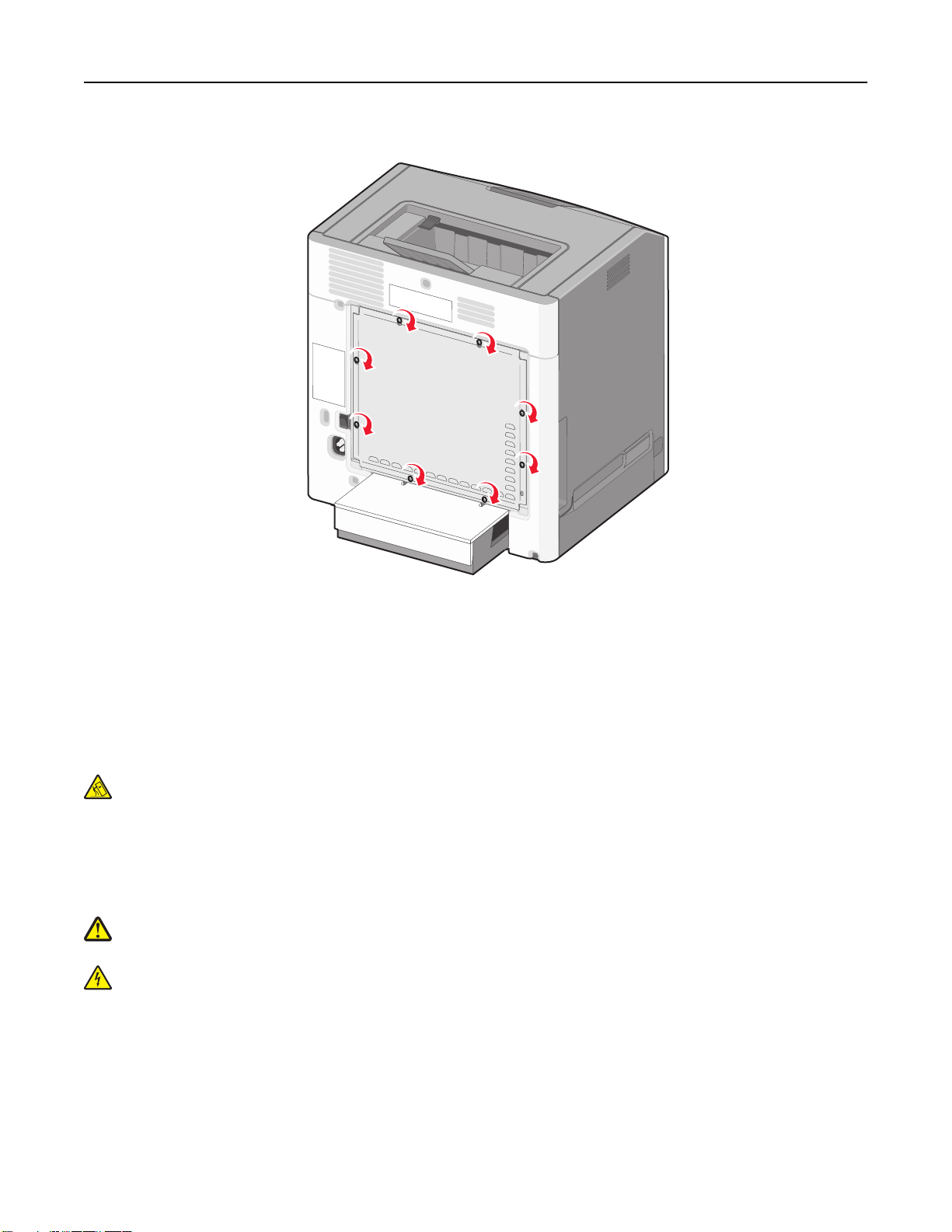
其他印表機設定 30
2 將蓋板往下推,然後依順時針方向轉緊每一個螺絲。
安裝硬體選購品
安裝選購性送紙匣
印表機可使用三種選購性進紙來源:選購性 550 張送紙匣、選購性 2,000 張送紙匣,以及選購性 550 張特殊
材質裝紙器。每一個選購性輸入來源的安裝指示都相同
請當心-有傾倒的危險:地面裝載的配置需搭配額外的設備,來增加穩定性。如果您即將使用高容量進
紙匣、雙面列印裝置及進紙選購品,或即將使用多個進紙選購品,便需使用印表機台座或印表機底座。
如果您購買的是能夠掃描
他資訊
請注意:C736n、C736dn 和 C736dtn 機種的印表機
C734dtn 及 C734dnw 機種的印表機
請當心-有潛在傷害的危險:印表機的重量超過 18 公斤(40 磅),若要安全地抬起它,需要有兩個或
兩個以上受過訓練的工作人員。
請當心-有觸電的危險:若您在安裝印表機之後,才取用系統主機板或安裝選購性硬體或記憶體裝置,
請先關閉印表機電源,並從牆上插座拔除電源線,再繼續作業。若您有任何其他裝置連接至印表機,請
同時關閉它們的電源,並拔下所有連接到印表機的電纜。
,請參閱
www.lexmark.com/multifunctionprinters。
、複印及傳真的多功能複合機
,共支援三種選購性輸入來源。
。
(MFP),那麼您可能需搭配額外的設備
,共支援四種選購性輸入來源。
。如需其
C734n、C734dn、
Page 31
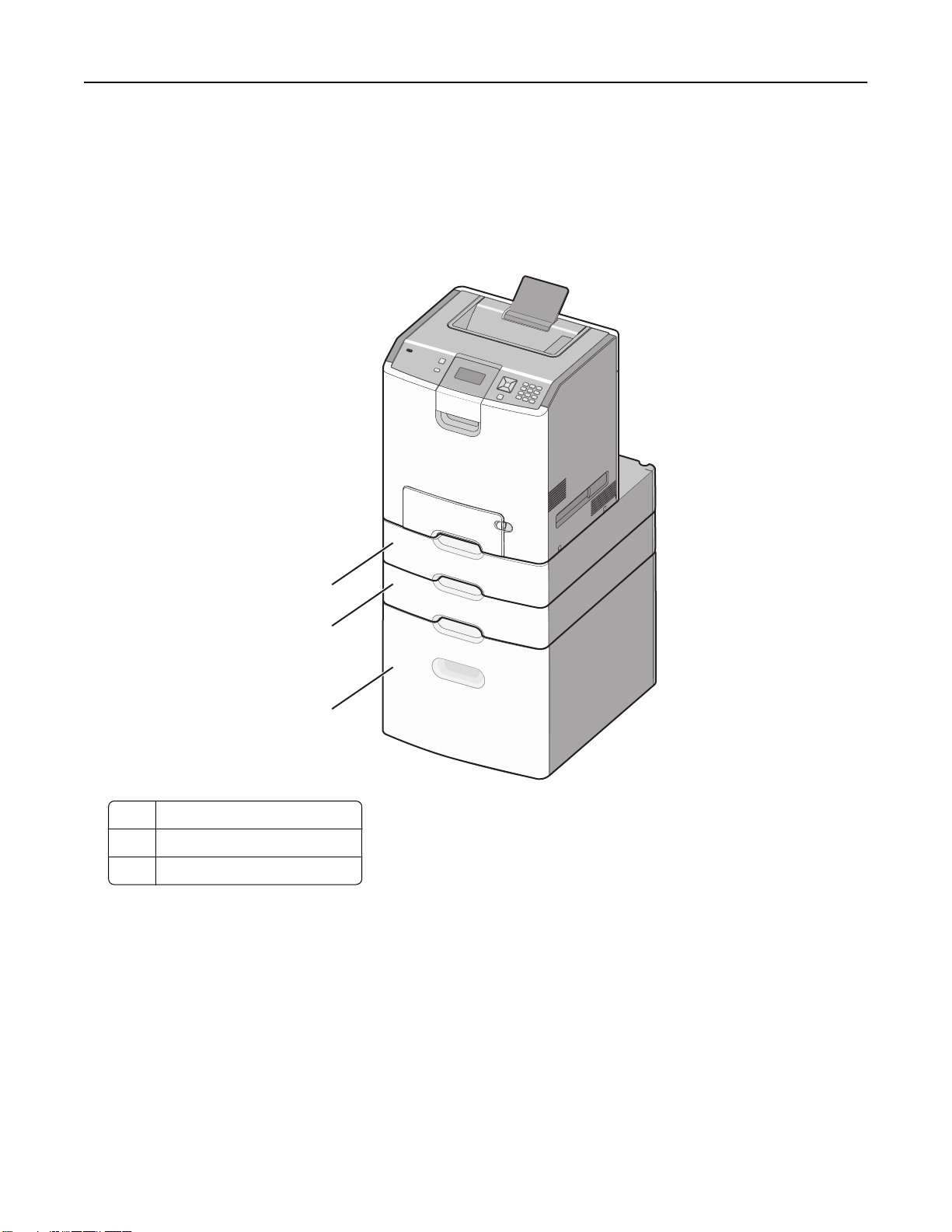
其他印表機設定 31
1 打開選購性送紙匣的包裝,並移除所有的包裝材料。
2 將送紙匣放在選好的印表機位置上
。
請注意:如果您安裝了多個選購性送紙匣,則 2,000 張送紙匣一定要安裝為第一個選購性送紙匣(從底
部往上算起)。
警告-潛在損害:選購性 550 張送紙匣和選購性 550 張特殊材質裝紙器可以互相交換。
1
2
3
1 選購性 550 張特殊材質裝紙器
2 選購性 550 張送紙匣
3 選購性 2,000 張送紙匣
請注意:選購性送紙匣相疊後,會交互鎖在一起。請由上而下,從疊放的送紙匣中每次取下一個紙匣。
Page 32
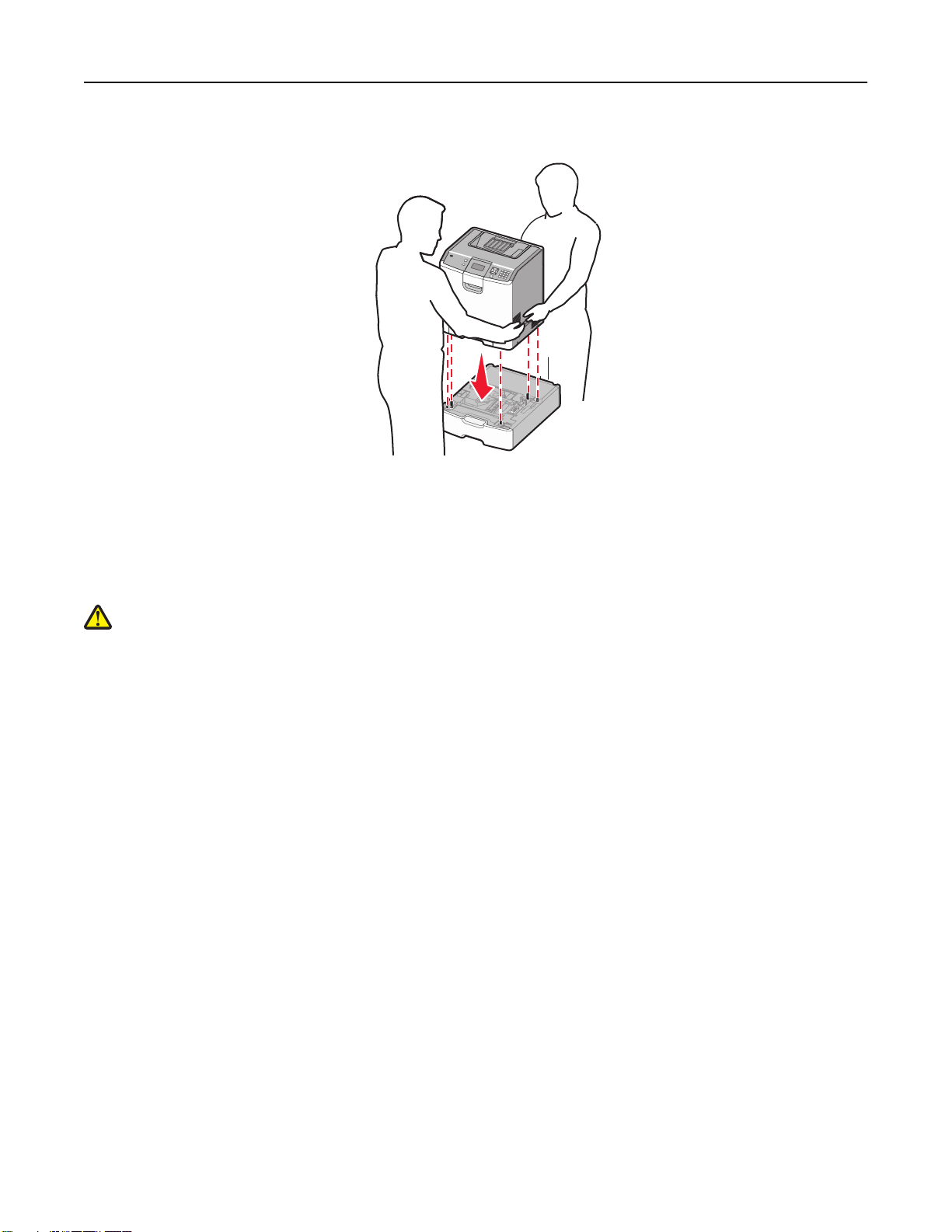
其他印表機設定 32
3 將印表機對準送紙匣,然後讓印表機往下放入定位。
4 請為送紙匣和裝紙器由上往下貼上所提供的數字標籤
請注意:標準 500 張送紙匣(1 號送紙匣)必須以標籤標示為第一個送紙匣。
。
連接電纜
請當心-有潛在傷害的危險:請勿在雷雨天氣使用傳真功能。請勿於雷雨天氣時安裝本產品或連接電子
產品或電纜,例如:傳真機特性、電源線或電話。
使用 USB 電纜或乙太網路電纜
請務必遵守下列事項
:
• 將電纜上的 USB 符號對應至印表機上的 USB 符號
• 將乙太網路電纜對應至適當的乙太網路連接埠
,將印表機連接到電腦。
Page 33
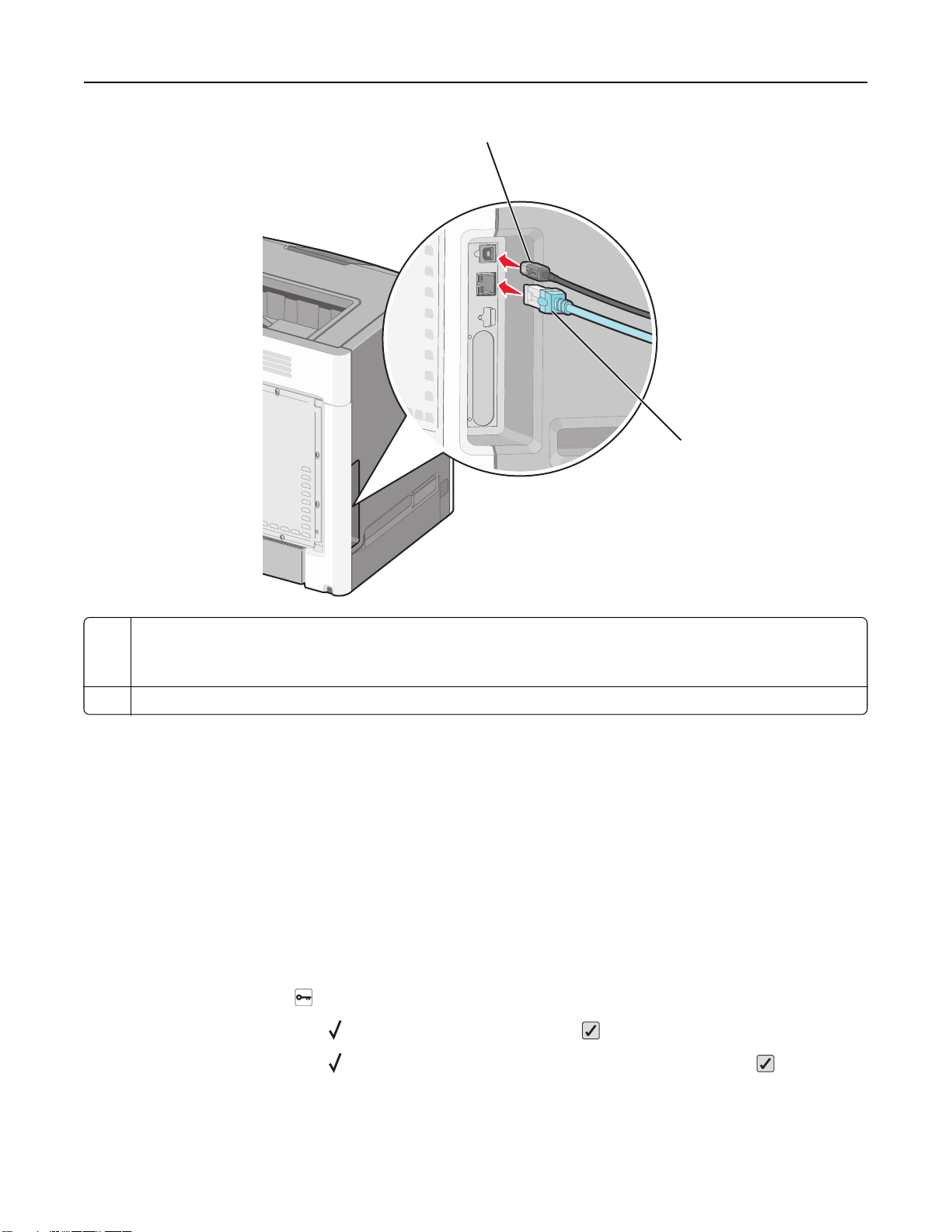
其他印表機設定 33
1
2
1 USB 連接埠
警告-潛在損害:正在列印時,請勿觸摸 USB 電纜、任何網路配接卡或圖示中的印表機區域。這麼做可能會發
生資料遺失或無法運作的情況
2 乙太網路連接埠
。
驗證印表機設定
列印功能表設定頁
請列印功能表設定頁來複查目前的功能表設定
請注意:若您尚未對功能表項目進行任何變更,功能表設定頁會列出所有出廠預設值。當您從功能表選取並
儲存其他設定後,它們會取代出廠預設值,而成為
之前,使用者預設值都會維持其有效性。
1 確定印表機電源已開啟,而且出現 Ready(備妥)。
2 從印表機控制面板,按下 。
3 按下上移鍵或下移鍵按鈕,等 Reports(報告)出現,再按下 。
4 按下上移鍵或下移鍵按鈕,等 Menu Settings Page(功能表設定頁)出現,再按下 。
,同時驗證印表機選購品的安裝是否正確。
使用者預設值
。在您重新存取功能表、選取並儲存其他值
功能表設定頁印出後
,印表機會返回
Ready(備妥)狀態
。
Page 34
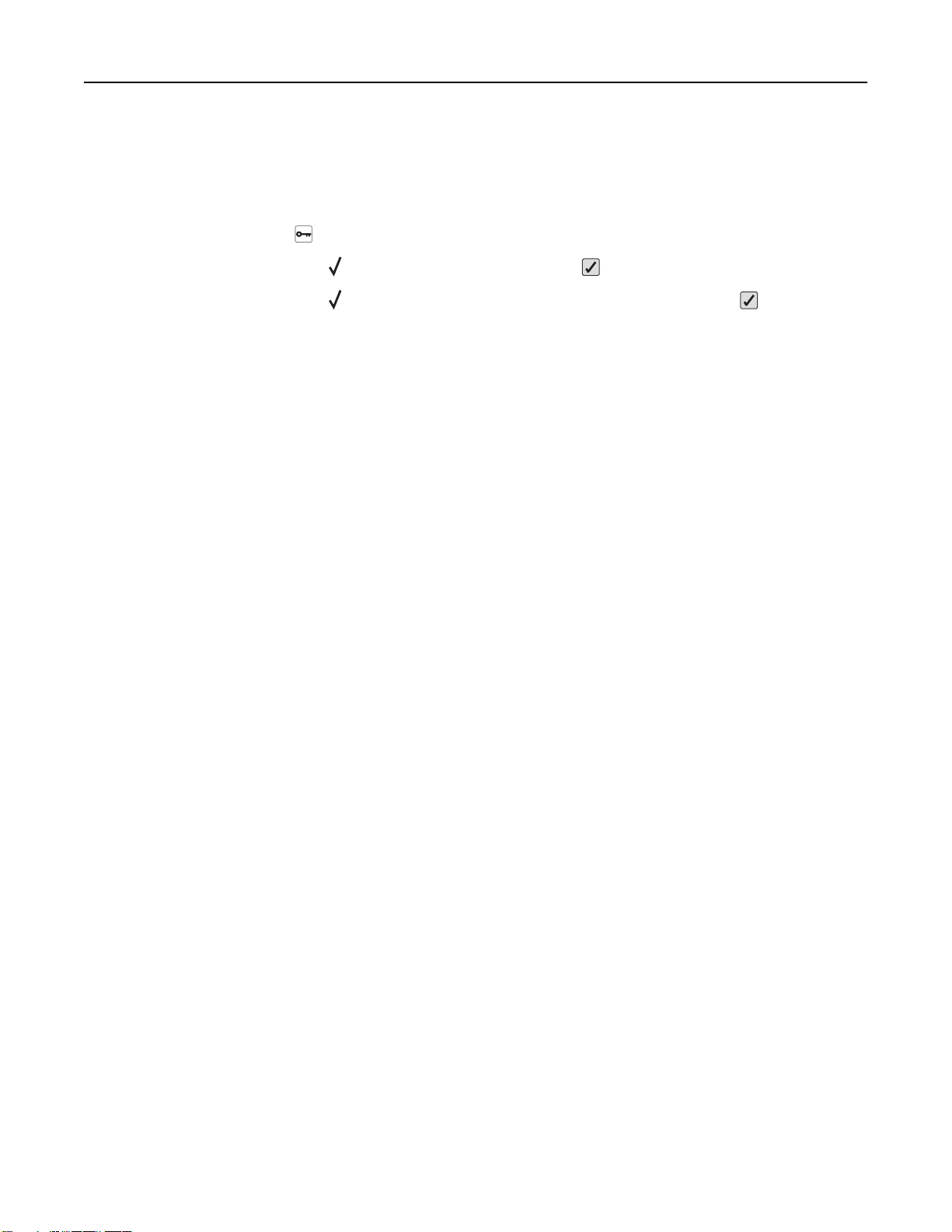
其他印表機設定 34
列印網路設定頁
如果印表機連接到網路,請列印網路設定頁以驗證網路連線。此頁還提供有助於網路列印配置的重要資訊
1 確定印表機電源已開啟,而且出現 Ready(備妥)。
2 從印表機控制面板
,按下
。
3 按下上移鍵或下移鍵按鈕,等 Reports(報告)出現,再按下 。
4 按下上移鍵或下移鍵按鈕,
請注意:若有安裝選購性內接式列印伺服器,則會出現 Print Network <x> Setup Page(列印網
路 <x> 設定頁)。
等
Network Setup Page(網路設定頁)出現,再按下 。
5 請檢查網路設定頁上的第一個區段,確認 Status(狀態)為 Connected(已連線)。
如果 Status(狀態)是 Not Connected(未連線),表示區域網路節點可能不在作用中,或網路電纜可能
故障。請洽詢系統支援人員尋求解決方案,然後列印其他網路設定頁。
設定印表機軟體
安裝印表機軟體
印表機驅動程式是一種使電腦與印表機互通的軟體。印表機軟體通常在印表機起始設定時安裝
。
。
Windows 使用者適用
1
關閉所有開啟的軟體程式。
2 請放入
軟體與說明文件
光碟
。
3 從主安裝對話方塊,按一下安裝印表機和軟體。
4 遵循電腦畫面上的指示
。
Macintosh 使用者適用
1
關閉所有開啟的軟體應用程式。
2 請放入
軟體與說明文件
光碟。
3 從 Finder 桌面,在自動顯示的印表機光碟片圖像上連按兩下。
4 在安裝印表機和軟體圖像上連按兩下。
5 遵循電腦畫面上的指示
。
使用全球資訊網
1
前往 Lexmark 網站(www.lexmark.com)。
2 從 Drivers & Downloads(驅動程式與下載)
功能表中,按一下
3 選取您的印表機,接著選取您的作業系統。
Driver Finder(驅動程式 Finder)。
4 下載驅動程式並安裝印表機軟體
。
Page 35
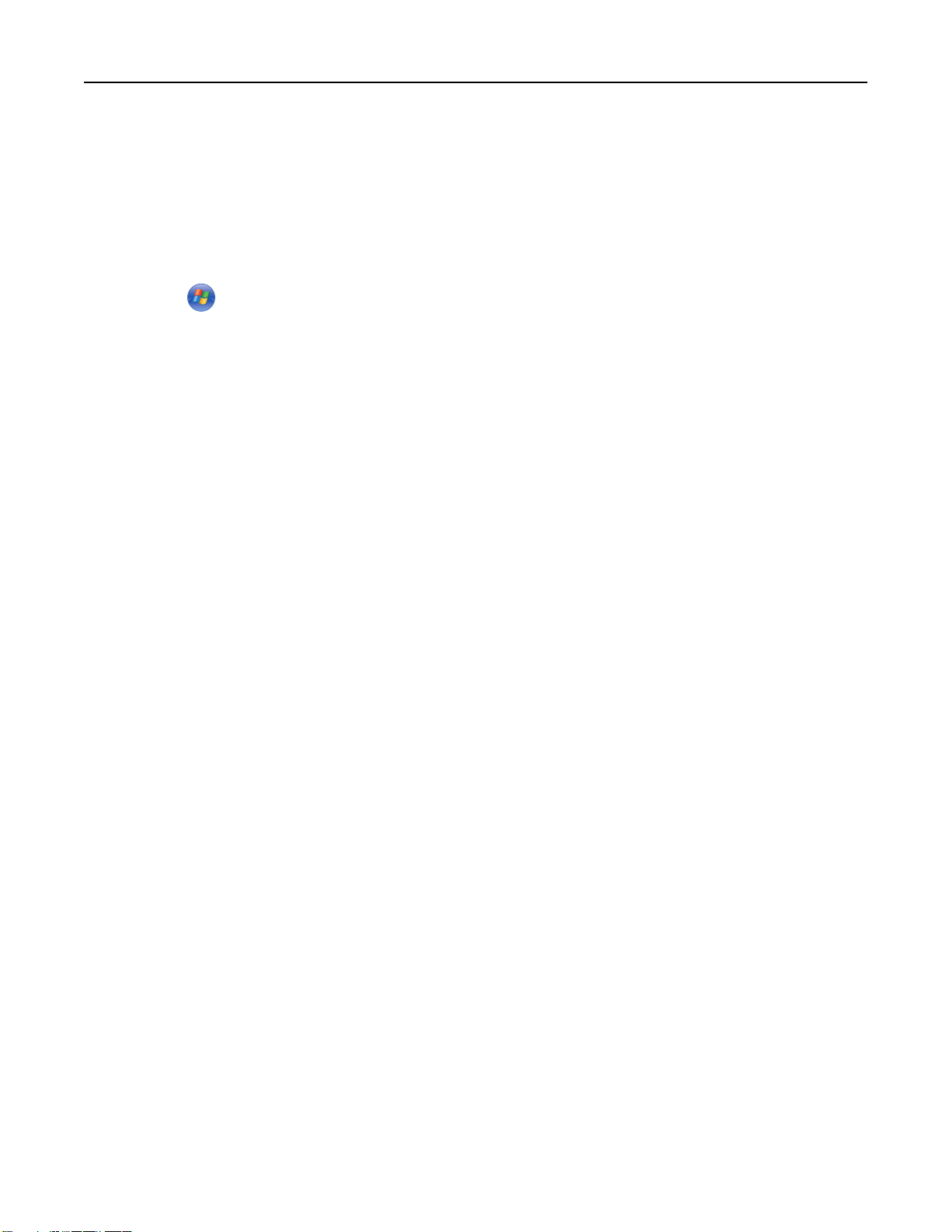
其他印表機設定 35
更新印表機驅動程式中的可用選購品
安裝印表機軟體和任何選購品後,可能必須將這些選購品手動新增至印表機驅動程式,使其得以執行列印工
作。
Windows 使用者適用
1 開啟「印表機」
資料夾:
a 按一下 ,或按一下開始,然後按一下執行。
b 在「開始搜尋」或「執行」方框中,輸入 control printers。
c 按下 Enter,或按一下確定。
隨即開啟印表機資料夾
。
2 選取印表機。
3 在印表機上按一下滑鼠右鍵
,然後選取
內容。
4 按一下「安裝選購品」標籤。
5 在「可用選購品」下方,新增所有已安裝的硬體選購品
。
6 按一下套用。
Macintosh 使用者適用
在 Mac OS X 10.5 版或更新的版本中
1 從 Apple 選單,選取系統偏好設定。
2 按一下列印與傳真。
3 選取印表機,然後按一下 Options & Supplies(選購品和耗材)。
4 按一下驅動程式,然後新增所有已安裝的硬體選購品
5 按一下好。
在 Mac OS X 10.4 版和舊版軟體中
1 從 Finder 桌面,選擇前往 > 應用程式。
2 按兩下工具程式,
然後按兩下
列印中心或印表機設定工具程式。
3 選取印表機,然後從「印表機」選單,選取顯示簡介。
4 從彈出式選單
,選取
安裝選項。
5 新增所有已安裝的硬體選購品,然後按一下套用更動。
。
Page 36
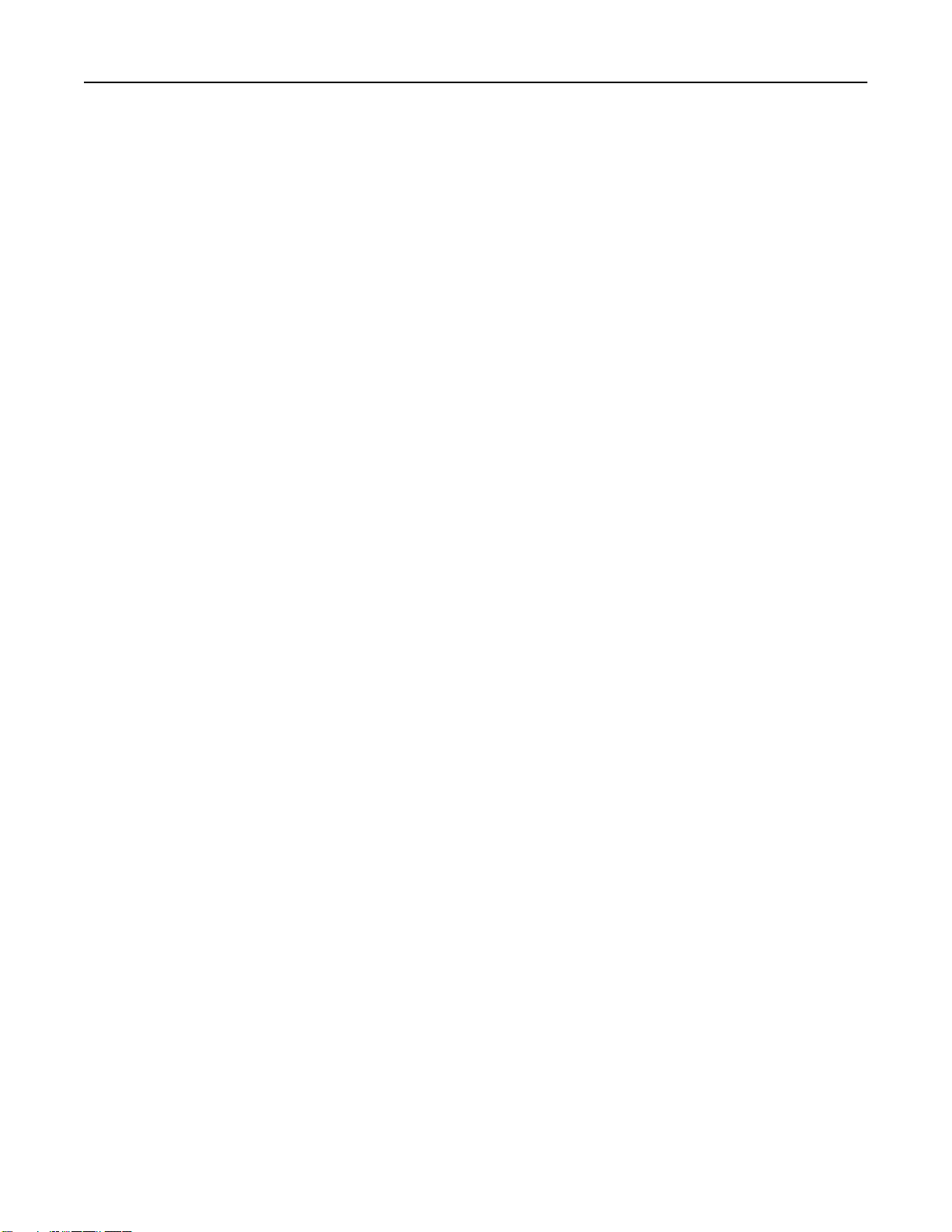
其他印表機設定 36
設定無線列印
請注意:「服務設置識別碼」(Service Set Identifier, SSID) 是用來識別無線網路的名稱。「無線加密通訊協
定」(Wireless Encryption Protocol, WEP) 和「Wi-Fi 保護存取」(Wi-Fi Protected Access, WPA) 是網路上使
用的安全性類型。
在無線網路上安裝印表機所需的資訊
請注意:在安裝軟體未顯示提示之前,請勿自行連接安裝或網路電纜。
• SSID—SSID 又稱為網路名稱。
• 無線模式(或網路模式)—此模式為主從式 (Infrastructure) 或對等式 (Ad Hoc)。
• 頻道(對等式 (Ad Hoc) 網路適用)—針對主從式 (Infrastructure) 網路,此頻道的預設值為自動。
某些對等式 (Ad Hoc) 網路也需要此自動設定。若不確定所要選取的頻道,請洽詢您的系統支援人員。
• 安全方法—「安全方法」有下列三種基本選項
– WEP 金鑰
若您的網路使用多個 WEP 金鑰,請在所提供的空格中,輸入 WEP 金鑰(最多四個)。您可以選取
「預設 WEP 傳輸金鑰」,來選取目前正在網路上使用的金鑰。
或
– WPA 或 WPA2 通行詞組
WPA 內含加密機制,以做為額外的安全層。選項為 AES 或 TKIP。路由器和印表機上的加密必須設為
相同類型,否則印表機無法在網路上通訊
– 不採用安全性
若無線網路未使用任何安全類型,則無任何安全資訊。
:
。
請注意:建議您不要使用不安全的無線網路
若要利用「進階」方法,將印表機安裝在 802.1X 網路上,您可能需要下列項目:
。
• 鑑別類型
• 內部鑑別類型
• 802.1X 使用者名稱和密碼
• 憑證
請注意:如需有關配置 802.1X 安全的其他資訊,請參閱
軟體與說明文件
光碟上的
在無線網路上安裝印表機 (Windows)
在無線網路上安裝印表機之前,請先確認下列事項
• 無線網路已經完成設定
,並且能正常運作。
• 您所使用的電腦已連接到印表機安裝所在的同一無線網路
1 將電源線連接到印表機,然後連接到妥善接地的電源插座,接著打開印表機電源。
:
。
網路功能設定指南
。
Page 37
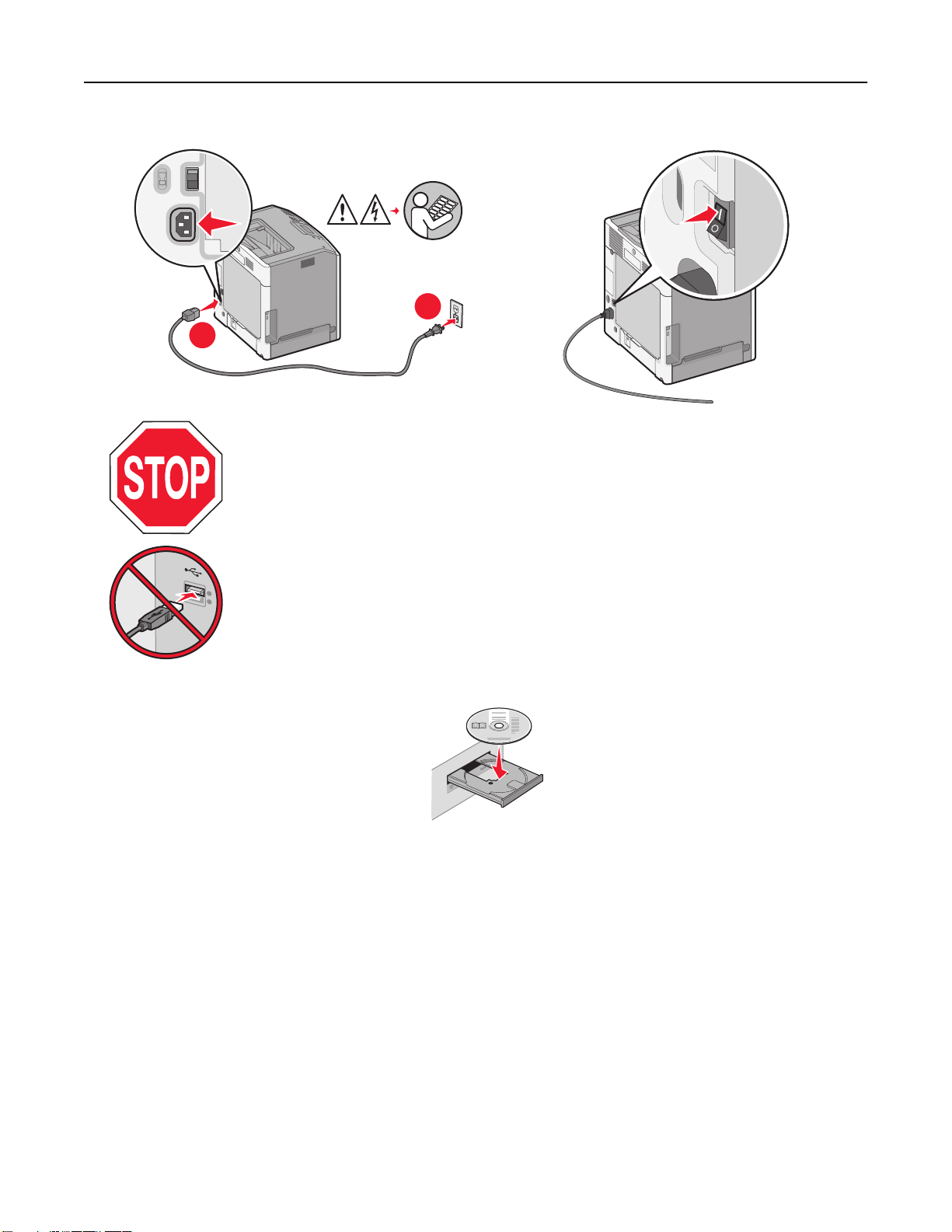
其他印表機設定 37
2
1
確認已全部開啟印表機和電腦的電源,機器也都已經備妥
請勿連接
2 請放入
螢幕出現指示之前,
軟體與說明文件
光碟。
3 按一下安裝印表機和軟體。
4 按一下同意,表示同意「授權合約」。
5 按一下建議使用,然後按一下下一步。
6 按一下無線網路連接。
USB 電纜
。
。
Page 38
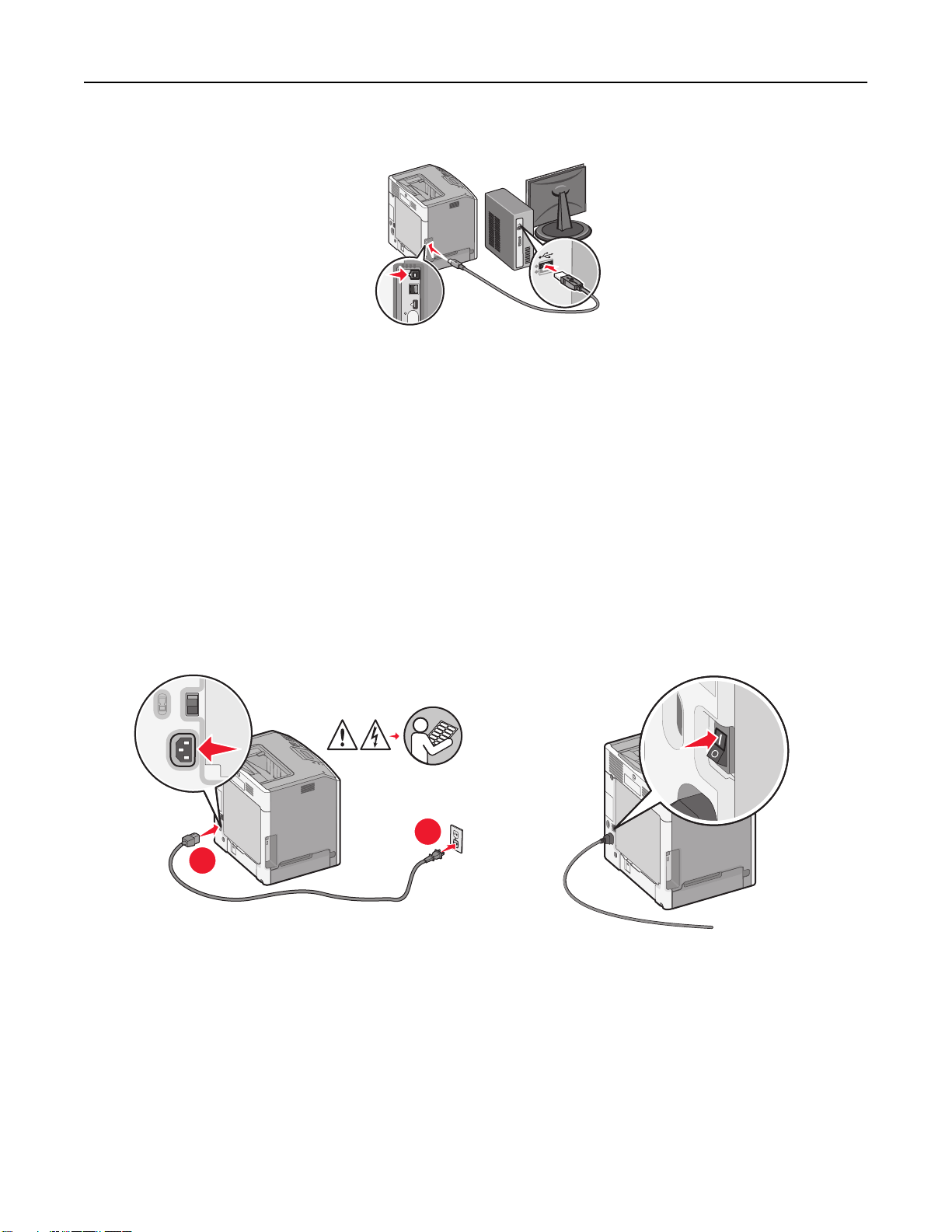
其他印表機設定 38
7 請使用 USB 電纜暫時連接無線網路上的電腦及印表機。
請注意:配置好印表機後,軟體會指示您中斷 USB 電纜的暫時連線,以進行無線列印。
8 遵循電腦畫面上的指示,來完成軟體安裝程序。
請注意:建議選擇的路徑是基本。如果您要自訂安裝,請選擇進階。
9 若要讓無線網路上的其他電腦使用無線印表機
,請對每一台電腦執行步驟
在無線網路上安裝印表機 (Macintosh)
準備配置印表機
1
找出印表機隨附的印表機 MAC 位址表。在以下提供的空格中
MAC 位址:___ ___ ___ ___ ___ ___
2 將電源線連接到印表機,
1
然後連接到妥善接地的電源插座,接著打開印表機電源。
2
,寫下
2 至 6 以及步驟 8。
MAC 位址的最後六位數
:
輸入印表機資訊
1
存取 AirPort 選項
在 Mac OS X 10.5 版或更新的版本中
。
a 從 Apple 選單,選取系統偏好設定。
b 按一下網路。
c 按一下 AirPort。
Page 39

其他印表機設定 39
在 Mac OS X 10.4 版和舊版軟體中
a 從 Finder 桌面,選擇前往 > 應用程式。
b 從「應用程式」檔案夾,按兩下 Internet 連線程式。
c 從工具列
,按一下
AirPort。
2 從「網路」彈出式選單,選取列印伺服器 xxxxxx,其中 x 是 MAC 位址表上 MAC 位址的最後六位數。
3 開啟 Safari 瀏覽器
。
4 從「書籤」下拉選單,選取顯示。
5 在「書籤集」之下,選取 Bonjour 或 Rendezvous,然後連按兩下印表機名稱。
請注意:該應用程式在 Mac OS X 10.3 版中稱為 Rendezvous,目前的 Apple Computer 將它改稱為
Bonjour。
6 從「內嵌式 Web 伺服器」主要頁面,導覽至儲存無線設定資訊的頁面。
對印表機配置無線存取
1
在適當的欄位中,輸入網路名稱 (SSID)。
2 如果您使用無線路由器,請選取主從式 (Infrastructure) 當做「網路模式」。
3 選取您要用來保護無線網路的安全性類型。
4 輸入印表機加入無線網路時所需的安全資訊
。
5 按一下提出。
6 在您電腦上開啟 AirPort 應用程式
:
在 Mac OS X 10.5 版或更新的版本中
a 從 Apple 選單,選取系統偏好設定。
b 按一下網路。
c 按一下 AirPort。
在 Mac OS X 10.4 版和舊版軟體中
a 從 Finder 桌面,選擇前往 > 應用程式。
b 從「
應用程式」檔案夾,按兩下
Internet 連線程式。
c 從工具列,按一下 AirPort。
7 從「網路」彈出式選單
,選取您的無線網路。
配置電腦以無線方式使用印表機
若要列印到網路印表機,每位 Macintosh 使用者都必須安裝自訂 PostScript
須在「印表機設定工具程式」或「列印中心」中建立印表機。
1 在電腦上安裝 PPD 檔
a 將
軟體與說明文件
:
光碟放入 CD 或 DVD 光碟機。
b 連按兩下印表機的安裝程式套裝軟體。
c 從「歡迎使用」畫面,按一下繼續。
印表機描述
(PPD) 檔案,而且必
d 檢視
「讀我檔案」後,再按一下
繼續。
Page 40
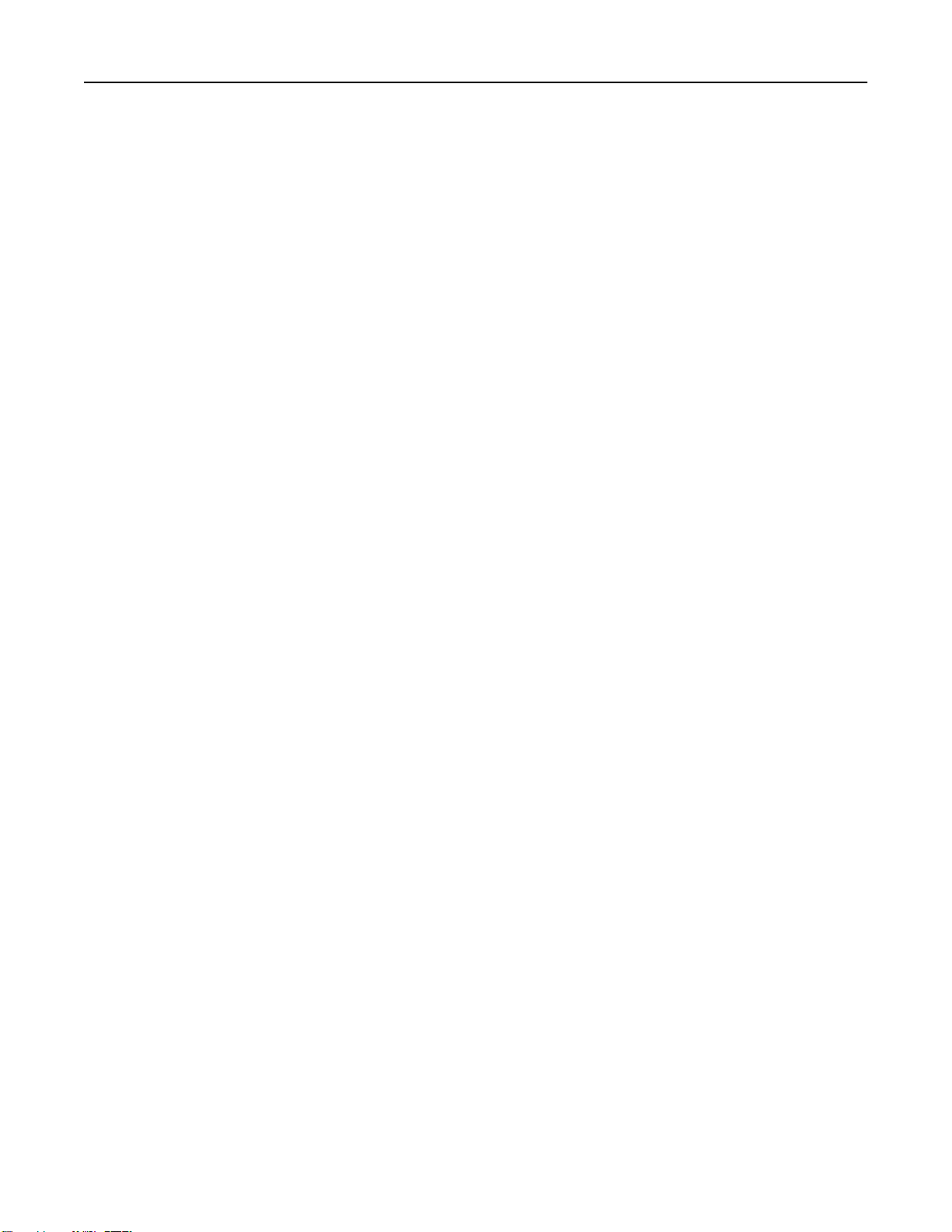
其他印表機設定 40
e 檢視授權合約後,請按一下繼續,然後按一下同意,接受合約條款。
f 選取「目的地」,然後按一下繼續。
g 從「簡易安裝」畫面,按一下安裝。
h 輸入使用者密碼,然後按一下好。
所有必要的軟體就會安裝在電腦上
。
i 安裝作業完成後,請按一下關閉。
2 新增印表機
a 對於 IP 列印
在 Mac OS X 10.5 版或更新的版本中
:
:
1 從 Apple 選單,選取系統偏好設定。
2 按一下列印與傳真。
3 按一下 +。
4 從列表中選取印表機。
5 按一下新增。
在 Mac OS X 10.4 版和舊版軟體中
1 從 Finder 桌面,選擇前往 > 應用程式。
2 按兩下工具程式檔案夾
3 找出印表機設定工具程式或列印中心,並在其上連按滑鼠兩下
4 從「印表機列表」中,選取新增。
5 從列表中選取印表機。
6 按一下新增。
b 對於 AppleTalk 列印:
在 Mac OS X 10.5 版中
1 從 Apple 選單,選取系統偏好設定。
2 按一下列印與傳真。
3 按一下 +。
4 按一下 AppleTalk。
5 從列表中選取印表機
6 按一下新增。
。
。
。
在 Mac OS X 10.4 版和舊版軟體中
1 從 Finder 桌面,選擇前往 > 應用程式。
2 按兩下工具程式檔案夾。
3 找出印表機設定工具程式或列印中心,並在其上連按滑鼠兩下
4 從「印表機列表」中,選取新增。
5 選取預設瀏覽器標籤。
6 按一下更多印表機。
7 從第一個彈出式選單
,選取
AppleTalk。
8 從第二個彈出式選單,選取本機 AppleTalk 區域。
9 從列表中選取印表機。
10 按一下新增。
。
Page 41

其他印表機設定 41
在有線網路上安裝印表機
以下指示適用於乙太網路和光纖網路連線。
在有線網路上安裝印表機之前
,請先確認下列事項:
• 您已完成印表機的初始設定。
• 印表機透過適當的電纜類型
,連接到網路。
Windows 使用者適用
1 請放入
等待「歡迎使用」畫面出現。
如果稍後光碟並未啟動,請執行下列各項:
軟體與說明文件
a 按一下 ,或按一下開始,然後按一下執行。
b 在「開始搜尋」或「執行」
2 按一下安裝印表機和軟體。
3 按一下同意,表示同意「授權合約」。
4 選取建議使用,
請注意:若要採用 IPv6,
遵循電腦畫面上的指示
然後按一下
5 選取有線網路連接,然後按下一步。
6 從清單中選取印表機製造商
光碟
利用靜態
。
。
方框中,輸入
下一步。
IP 位址配置印表機
。
D:\setup.exe,其中 D 是指您 CD 或 DVD 光碟機的代號
,或要利用
Script 配置印表機
,請選取
自訂,
並
。
7 從清單中選取印表機機種,然後按下一步。
8 從網路上所發現的印表機清單中選取印表機
請注意:若已配置的印表機沒有出現在找到的印表機清單中,請按一下新增連接埠,然後遵循電腦畫面
上的指示。
,然後按一下
完成。
9 遵循電腦畫面上的指示來完成安裝程序。
Macintosh 使用者適用
1 允許網路 DHCP 伺服器對印表機指定 IP 位址。
2 列印印表機的網路設定頁。如需有關列印網路設定頁的資訊,
3 在網路設定頁的 TCP/IP 區段
取配置時
,您需要此
IP 位址
4 安裝驅動程式並新增印表機
,找出印表機的
。
。
IP 位址。當您要針對與印表機不同之子網路上的電腦進行存
a 在電腦上安裝 PPD 檔:
1 將
軟體與說明文件
光碟放入 CD 或 DVD 光碟機。
2 連按兩下印表機的安裝程式套裝軟體。
3 從「歡迎使用」畫面,按一下繼續。
4 檢視
「讀我檔案」後,再按一下
繼續。
5 檢視授權合約後,請按一下繼續,然後按一下同意,接受合約條款。
6 選取「目的地」,然後按一下繼續。
請參閱
第 34 頁的「列印網路設定頁」。
Page 42

其他印表機設定 42
7 從「簡易安裝」畫面,按一下安裝。
8 輸入使用者密碼,然後按一下好。
所有必要的軟體就會安裝在電腦上。
9 安裝作業完成後,
請按一下
重新開機。
b 新增印表機:
• 對於 IP 列印:
在 Mac OS X 10.5 版或更新的版本中
1
從 Apple 選單,選取系統偏好設定。
2 按一下列印與傳真。
3 按一下 +。
4 按一下 IP。
5 在「位址」欄位中,輸入您印表機的 IP 位址。
6 按一下新增。
在 Mac OS X 10.4 版和舊版軟體中
1
從 Finder 桌面,選擇前往 > 應用程式。
2 連按兩下工具程式。
3 按兩下印表機設定工具程式或列印中心。
4 從「
印表機列表」中,按一下
新增。
5 按一下 IP。
6 在「位址」欄位中,輸入您印表機的 IP 位址。
7 按一下新增。
• 對於 AppleTalk 列印
:
在 Mac OS X 10.5 版中
1
從 Apple 選單,選取系統偏好設定。
2 按一下列印與傳真。
3 按一下 +。
4 按一下 AppleTalk。
5 從列表中選取印表機
。
6 按一下新增。
在 Mac OS X 10.4 版和舊版軟體中
1
從 Finder 桌面,選擇前往 > 應用程式。
2 連按兩下工具程式。
3 按兩下印表機設定工具程式或列印中心。
4 從「印表機列表」中,按一下新增。
5 選取預設瀏覽器標籤。
6 按一下更多印表機。
7 從第一個彈出式選單
,選取
AppleTalk。
8 從第二個彈出式選單,選取本機 AppleTalk 區域。
Page 43
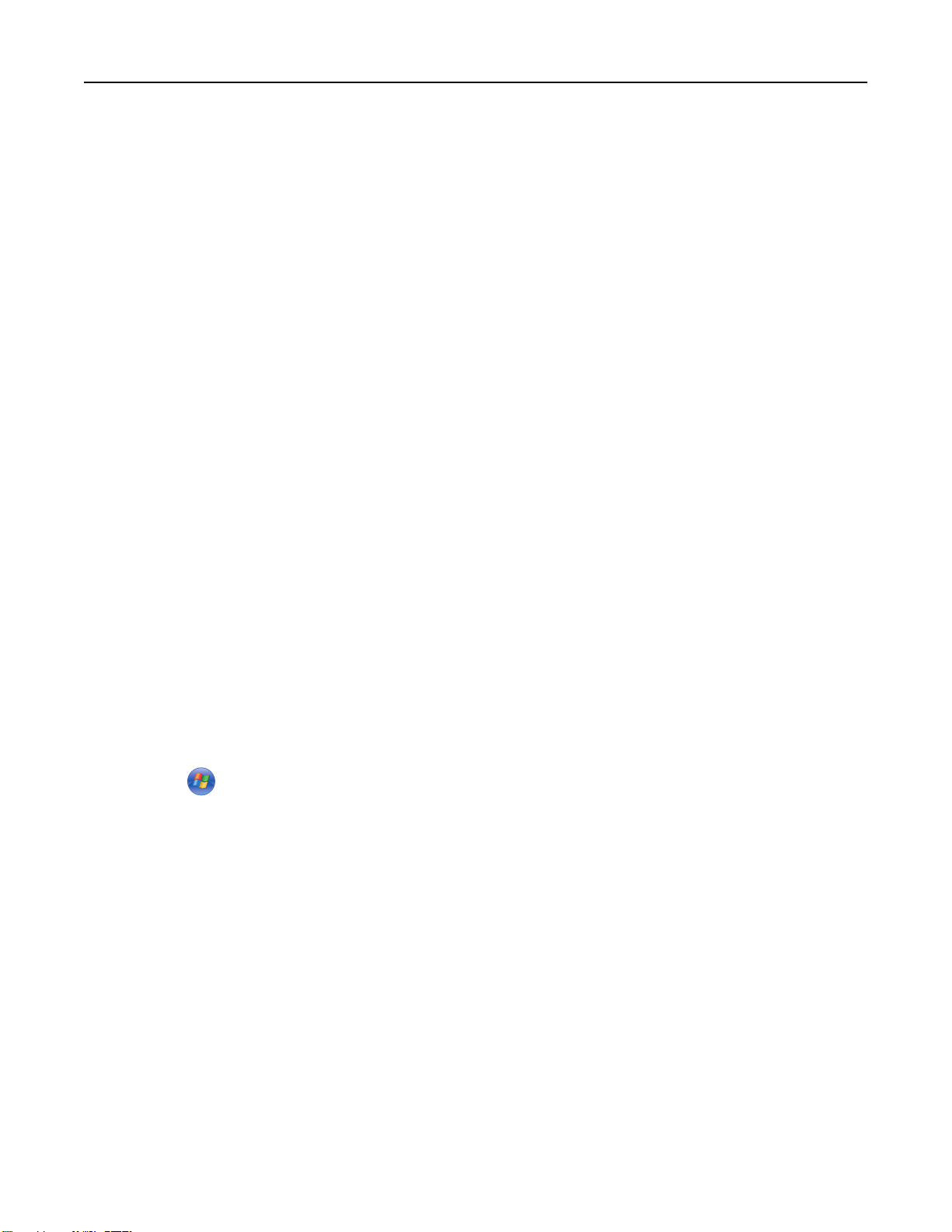
其他印表機設定 43
9 從列表中選取印表機。
10 按一下新增。
請注意:若印表機未顯示在列表中,您可能需要利用 IP 位址來新增它。請聯絡您的系統支援人員,
以尋求協助。
在安裝新的網路「內部解決方案連接埠」之後變更連接埠設 定
在印表機中安裝了新的網路 Lexmark 內部解決方案連接埠 (Internal Solutions Port, ISP) 之後,便會將新的 IP
位址指定給該印表機。所有存取該印表機的電腦(已完成印表機配置),都必須更新為這個新的 IP 位址,才
能透過網路列印至這台印表機。
請注意:
• 若印表機有必須維持相同位址的靜態 IP 位址,則您不必對電腦配置進行任何變更。
• 若電腦是配置為利用維持相同名稱的網路名稱(而不是利用 IP 位址),來列印至印表機,則您不必對電
腦配置進行任何變更。
• 若要將無線 ISP 新增至先前針對有線連線配置的印表機,請務必在將印表機配置為無線運作時,中斷有
線網路。若有線連線保持連接狀態,還是可以完成無線配置,但是無線 ISP 無法作用。若印表機仍連接
到無線連線時,您為印表機配置無線 ISP,這時請中斷無線連線,關閉印表機電源,然後再重新開啟印
表機電源。這時會啟動無線 ISP。
• 一次只能有一個網路連線處於作用中狀態。如果您要在有線和無線兩種連線類型間切換,您必須先關閉
印表機電源,連接電纜(以切換到有線連線),或中斷電纜(以切換到無線連線),然後再重新開啟印
表機電源。
Windows 使用者適用
1 列印網路設定頁,並記下新的 IP 位址。
2 開啟印表機資料夾:
a 按一下 ,或按一下開始,然後按一下執行。
b 在「開始搜尋」或「執行」方框中,輸入 control printers。
c 按下 Enter,或按一下確定。
隨即開啟印表機資料夾。
3 找出已變更的印表機。
請注意:若有多台印表機,請全部更新為新的 IP 位址。
4 用滑鼠右鍵按一下印表機。
5 按一下內容。
6 按一下連接埠標籤。
7 在清單中找出該連接埠,然後選取它。
8 按一下配置連接埠。
Page 44

其他印表機設定 44
9 在「印表機名稱或 IP 位址」欄位中,輸入新的 IP 位址。您可以在於步驟 1 中列印的網路設定頁上,找到
新的 IP 位址。
10 按一下確定,
然後按一下
關閉。
Macintosh 使用者適用
1 列印網路設定頁
,並記下新的
IP 位址
2 在網路設定頁的 TCP/IP 區段,找出印表機的 IP 位址。當您要針對與印表機不同之子網路上的電腦進行存
取配置時,您需要此 IP 位址。
3 新增印表機
:
• 對於 IP 列印:
在 Mac OS X 10.5 版或更新的版本中
a
從 Apple 選單
,選取
系統偏好設定。
b 按一下列印與傳真。
c 按一下 +。
d 按一下 IP。
e 在「位址」欄位中,輸入您印表機的 IP 位址。
f 按一下新增。
在 Mac OS X 10.4 版和舊版軟體中
a
從「前往
」選單,選取
應用程式。
b 連按兩下工具程式。
c 按兩下印表機設定工具程式或列印中心。
d 從「印表機列表」中,按一下新增。
e 按一下 IP。
f 在「位址」欄位中,輸入您印表機的 IP 位址。
g 按一下新增。
• 對於 AppleTalk 列印:
。
在 Mac OS X 10.5 版中
a
從 Apple 選單,選取系統偏好設定。
b 按一下列印與傳真。
c 按一下 +。
d 按一下 AppleTalk。
e 從列表中選取印表機。
f 按一下新增。
在 Mac OS X 10.4 版和舊版軟體中
a
前往」選單,選取
從「
應用程式。
b 連按兩下工具程式。
c 按兩下印表機設定工具程式或列印中心。
d 從「印表機列表
」中,按一下
新增。
e 選取預設瀏覽器標籤。
f 按一下更多印表機。
Page 45

其他印表機設定 45
g 從第一個彈出式選單,選取 AppleTalk。
h 從第二個彈出式選單,選取本機 AppleTalk 區域。
i 從列表中選取印表機
。
j 按一下新增。
設定序列列印
序列列印以每次一位元的方式來傳輸資料。雖然序列列印速度通常比平行列印慢,但是當印表機與電腦相隔很
遠,或沒有傳輸速率較快的介面可供使用時,序列列印倒是較合適的選項。
安裝好序列埠或通訊 (COM) 埠後,您需要配置印表機和電腦,方便彼此進行通訊。確認您已將序列電纜連接
到印表機的 COM 埠。
1 設定印表機中的參數
:
a 從印表機控制面板,導覽至提供連接埠設定的功能表。
b 找到提供序列埠設定的子功能表。
c 對序列設定進行所有必要的變更。
d 儲存新設定
。
e 列印功能表設定頁。
2 安裝印表機驅動程式:
a 請放入
若光碟未自動啟動,請執行以下各項:
軟體與說明文件
光碟。光碟會自動啟動。
1 按一下 ,或按一下開始,然後按一下執行。
2 在「開始搜尋」或「執行」方框中,輸入 D:\setup.exe,其中 D 是指您 CD 或 DVD 光碟機的代
號。
b 按一下安裝印表機和軟體。
c 按一下同意,表示接受「印表機軟體授權合約
」。
d 按一下自訂。
e 確定已選取「選取元件」,然後按一下下一步。
f 從功能表選取印表機機種,然後按一下新增印表機。
g 按一下「選取元件」下,印表機機種旁的 +。
h 確認「選取元件」下有正確的 COM 連接埠可供使用。這個連接埠可供序列電纜連接到電腦(例如:
COM1)。
i 請確定已勾選所選印表機機種旁的方框
。
j 選取您要安裝的其他任何選用性軟體,然後按一下下一步。
k 按一下完成,來完成印表機軟體安裝程序
。
3 設定 COM 連接埠參數:
安裝好印表機驅動程式後,您必須在指定到印表機驅動程式的 COM 連接埠中,設定序列參數。
COM 連接埠中的序列參數,必須符合您在印表機中設定的序列參數。
a 開啟「
裝置管理員」。
1 按一下 ,或按一下開始,然後按一下執行。
2 在「開始搜尋」或「執行」方框中,輸入 devmgmt.msc。
Page 46

其他印表機設定 46
3 按下 Enter,或按一下確定。
隨即開啟「
b 按一下 +,展開可用連接埠清單
裝置管理員」。
。
c 選取將序列電纜連接到您電腦的通訊埠(例如:COM1)。
d 按一下內容。
e 在「連接埠設定
在您之前列印的功能表設定頁上,尋找序列表頭下的印表機設定。
f 按一下確定,然後關閉所有的視窗
」標籤上,將序列參數設成與印表機中的序列參數相同的序列參數。
。
g 列印測試頁來驗證印表機安裝程序。如果能成功印出測試頁,表示已完成印表機設定程序。
Page 47

降低印表機對環境帶來的影響 47
降低印表機對環境帶來的影響
Lexmark 致力於環境永續性,並持續改善本公司的印表機,以期降低對環境所造成的影響
計上相當注重環保,在包裝上費盡心思以減少所用材料,並且提供產品回收計劃。如需其他資訊
• 「注意事項
• Lexmark 網站上的 Environmental Sustainability(環境永續性
www.lexmark.com/environment)
」這一章
)一節(網址為:
。本公司在產品設
,請參閱:
• Lexmark 回收計劃則載明於 www.lexmark.com/recycle
藉由選取某些印表機設定或作業,也許就能進一步降低您的印表機對環境所造成的影響。本章概述較有利於環
保的一些設定和作業。
節省紙張和碳粉
使用再生紙和其他辦公室紙張
Lexmark 是注重環保的公司,支持使用專為應用在雷射(電子顯像)印表機而製造的辦公室再生紙。1998 年,
Lexmark 向美國政府提出一項研究報告,證明美國主要造紙廠所製造的再生紙在送紙作業上與非再生紙的情
所有
況一樣良好。但是報告中無法保證
Lexmark 利用針對不同溫度和溼度條件的室內測試,以再生紙(20–100% 含有消費者使用後廢棄物)以及
全球製造的各種測試紙張不斷測試其印表機。Lexmark 找不到拒用現有辦公室再生紙的理由,但是一般而言,
以下資產指引適用於再生紙。
再生紙在送紙時都很順利
• 包含溼度低 (4–5%)
• 適當的平滑度(100–200 Sheffield 單位,或歐洲的 140–350 Bendtsen 單位)
。
請注意:有些更平滑(例如 24 磅雷射印表機紙張,50–90 Sheffield 單位)和更粗糙(例如高級棉紙,
200–300 Sheffield 單位)的紙張已經過改良,不論表面是何種材質,都能夠搭配雷射印表機使用。使
用這些類型的紙張前,請洽詢您的紙張供應商。
• 適當的紙張間摩擦係數 (0.4–0.6)
• 在送紙方向中有足夠的彎曲阻力
2
再生紙、重量較輕的紙張(<60 g/m
釐])的紙張,以及裁切成短紋理以應用於印表機直式(或短邊裝訂)送紙的紙張,其彎曲阻力可能低於可靠
的送紙作業所需要的阻力。在將這些類型的紙張用於雷射(電子顯像)列印時,請洽詢您的紙張供應商。 請
記住,這些僅為一般指引,符合這些指引的紙張仍可能在任何雷射印表機中造成紙張送紙問題(例如,如果紙
張在正常列印情況下過度捲曲)。
[16 磅] 沒有表面覆膜塗佈的雪銅紙)及/或厚度較低(<3.8 密耳 [0.1 公
節省耗材
您可以透過數種方式,減少列印時的紙張和碳粉使用量。您可以:
使用紙張的正反面
如果您的印表機機種支援雙面列印,您可以從「列印」對話方塊或「Lexmark 工具列」中選取雙面列印,來
控制列印輸出要出現在紙張的一面或兩面上。
Page 48
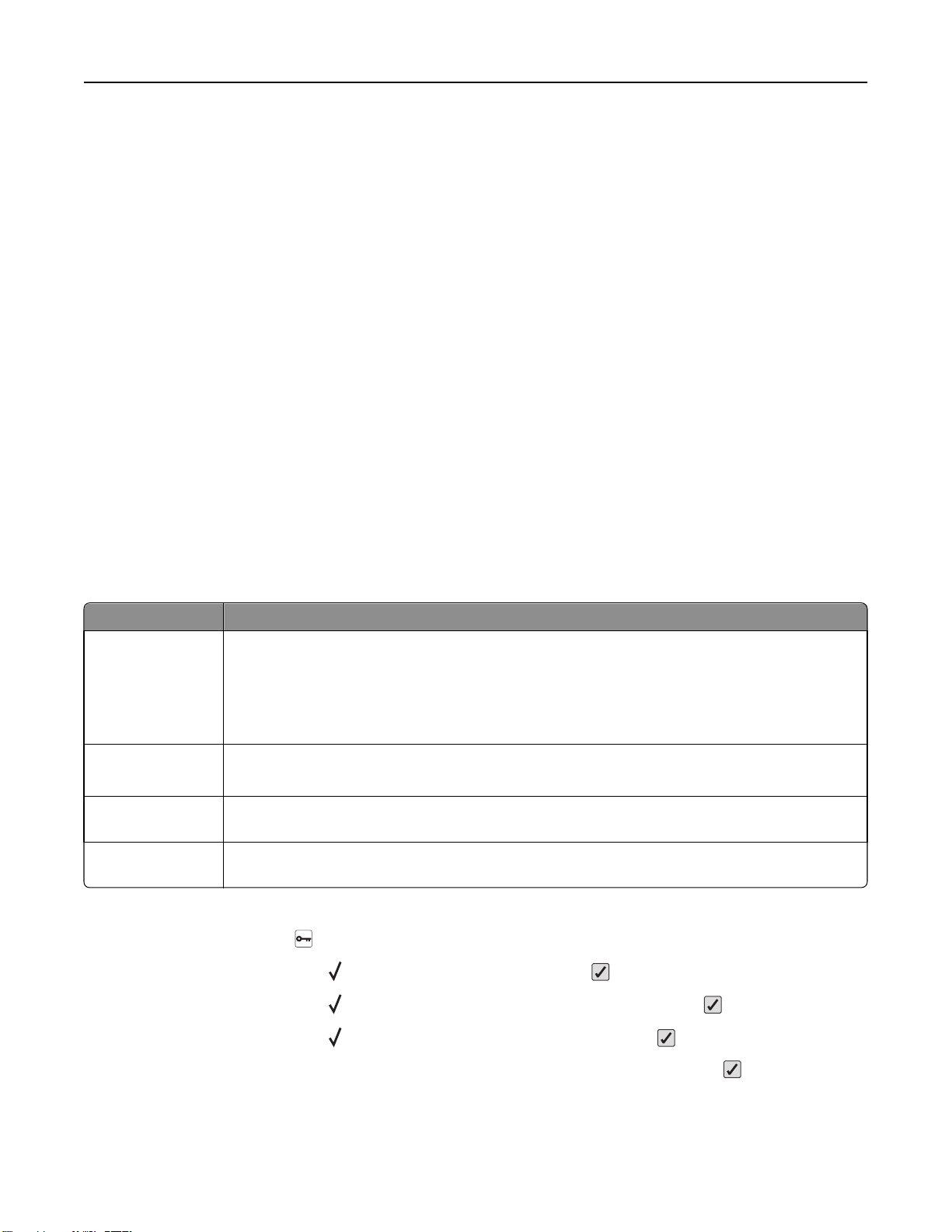
降低印表機對環境帶來的影響 48
在一張紙上擺放多頁
您可以從 Print (列印)對話方塊的 Multipage printing (N-Up)(縮版併印 (N-Up))區,選取一種設定,在一
張紙的單面上,最多列印連續 16 頁的多頁文件。
檢查初稿的正確性
列印或複印多份文件之前:
• 從「列印」對話方塊或「Lexmark 工具列」,使用預覽功能查看文件的外觀,然後再進行列印。
• 列印一份文件,檢查其內容和格式的正確性。
避免夾紙
慎選紙張並小心地載入紙張,以避免夾紙。
如需其他資訊,請參閱
第 143 頁的「避免夾紙」。
省電
使用 Eco-Mode(經濟省電模式)
使用 Eco-Mode(經濟省電模式),可快速選取一個或多個方式,降低印表機對環境帶來的影響
請注意:請參閱下表,以得知選取 Eco-Mode(經濟省電模式)設定時,多個設定的變更資訊。
選取 執行
Energy(省電) 減少能源使用量,特別是在印表機閒置時。
• 做好列印準備後,印表機引擎的馬達才會啟動。您可能會注意到,列印第一頁前,會出現短暫
的時間延遲。
• 印表機會在閒置一分鐘後,進入「省電模式」。
• 當印表機進入 Power Saver(省電模式)時,印表機控制面板的顯示幕指示燈會跟著關閉。
Paper(省紙)
Energy/Paper(省
電/省紙)
• 啟動自動雙面列印功能(在支援雙面列印的印表機機種上
• 關閉列印記錄功能。
使用與「省電」模式和「省紙」模式相關的所有設定。
)。
。
Off(關) 針對與 Eco-Mode(經濟省電模式)相關的所有設定,使用出廠預設值。此設定支援您印表機的效
能規格。
1 確定印表機電源已開啟,而且出現 Ready(備妥)。
2 從印表機控制面板,按下 。
3 按下上移鍵或下移鍵按鈕,等 Settings(設定)出現,再按下 。
4 按下上移鍵或下移鍵按鈕
,等
General settings(一般設定)出現
,再按下
。
5 按下上移鍵或下移鍵按鈕,等 Eco-Mode(經濟省電模式)出現,再按下 。
6 按下左移或右移鍵按鈕捲動清單
隨即出現 Submitting Selection(正在送出選擇)。
,以選取想要的設定。等您看到正確的設定時,按下
。
Page 49
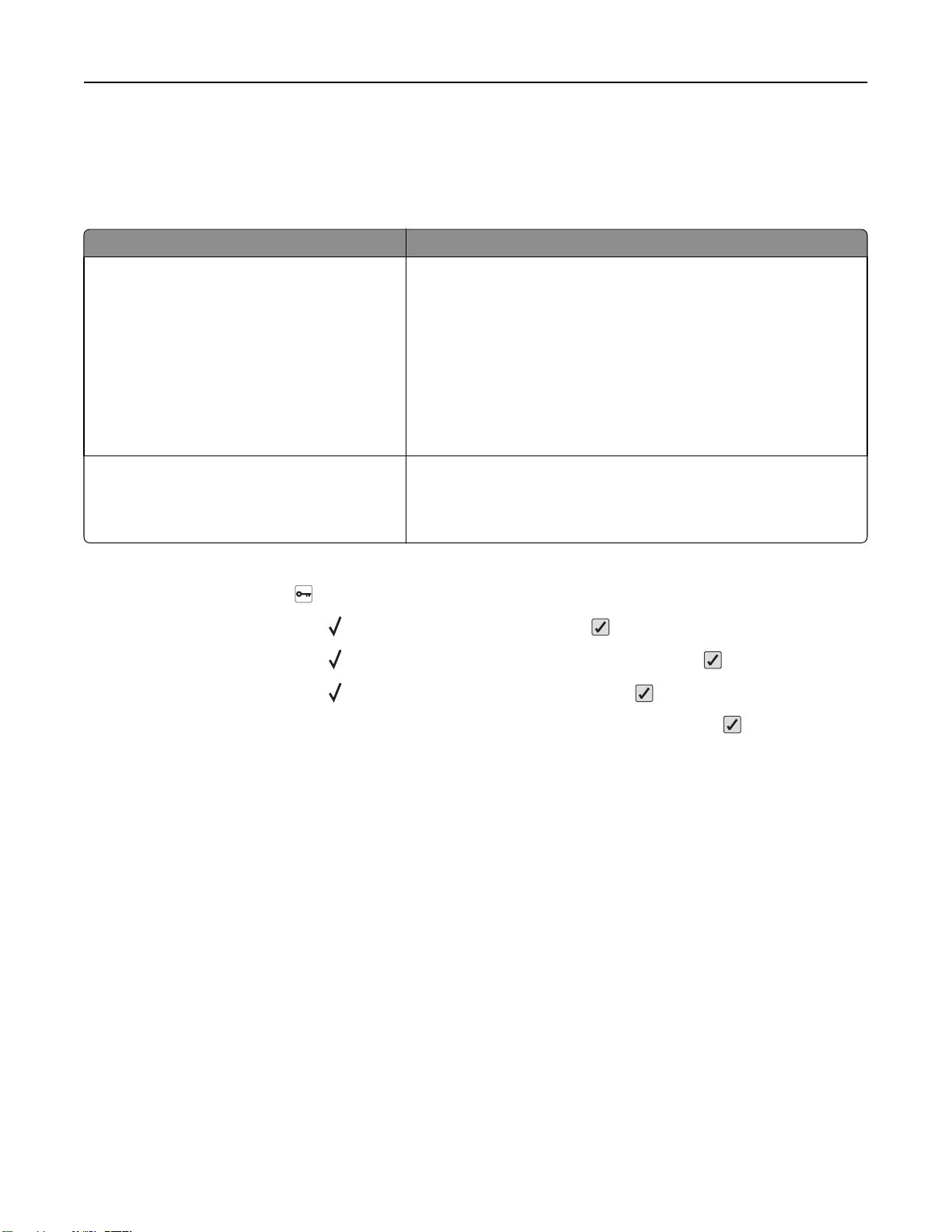
降低印表機對環境帶來的影響 49
降低印表機噪音
使用 Quiet Mode(靜音模式),可降低印表機噪音
請注意:請參閱下表,取得當您選取 Quiet Mode(靜音模式)設定時,多個設定的變更資訊。
選取 執行
On (Text/Graphics)(開(文字/圖形))
請注意:此設定最適用於列印文字與線性圖
Off (Image/Photo)(關(影像/相片))
請注意:從驅動程式中選取 Photo(相片),
可以關閉 Quiet Mode(靜音模式
好的列印品質和全速列印。
1 確定印表機電源已開啟
),並提供更
,而且出現
。
Ready(
。
降低印表機噪音。
• 列印工作的處理速度將是正常處理速度的一半。
• 做好列印準備後,印表機引擎的馬達才會啟動
出現短暫的時間延遲。
• 風扇運轉速度變慢或關閉
• 如果您的印表機有傳真功能,傳真聲音會降低或關閉,包括傳真機
揚聲器和鈴聲
• 警示控制與碳粉匣警示聲音會關閉
• 印表機會略過「進階起始」指令。
使用出廠預設值。此設定支援您印表機的效能規格。
備妥)
。傳真會置於待機模式。
。
。
。
。列印第一頁前,會
2 從印表機控制面板,按下 。
3 按下上移鍵或下移鍵按鈕
,等
Settings(設定)出現,
再按下
。
4 按下上移鍵或下移鍵按鈕,等 General settings(一般設定)出現,再按下 。
5 按下上移鍵或下移鍵按鈕,
等
Quiet Mode(靜音模式)出現,再按下 。
6 按下左移或右移鍵按鈕捲動清單,以選取想要的設定。等您看到正確的設定時,按下 。
隨即出現 Submitting Selection(正在送出選擇)。
調整省電模式
可用的設定範圍為 1–240 分鐘。出廠預設值是 30 分鐘。
若要增減印表機進入
使用「內嵌式 Web 伺服器」
1
在 Web 瀏覽器的位址欄位中
請注意:若您不知道印表機的 IP 位址,請列印網路設定頁,並在 TCP/IP 區段中找出 IP 位址。
2 按一下 Settings(設定),然後按一下 General Settings(一般設定)。
3 按一下 Timeouts(逾時
4 在 Power Saver(省電模式)框中,增減您要印表機進入 Power Saver(省電模式)之前所等待的分鐘數。
「省電模式」之前的分鐘數,請執行下列其中一項:
,輸入印表機
)。
IP 位址
。
5 按一下 Submit(提出)。
Page 50
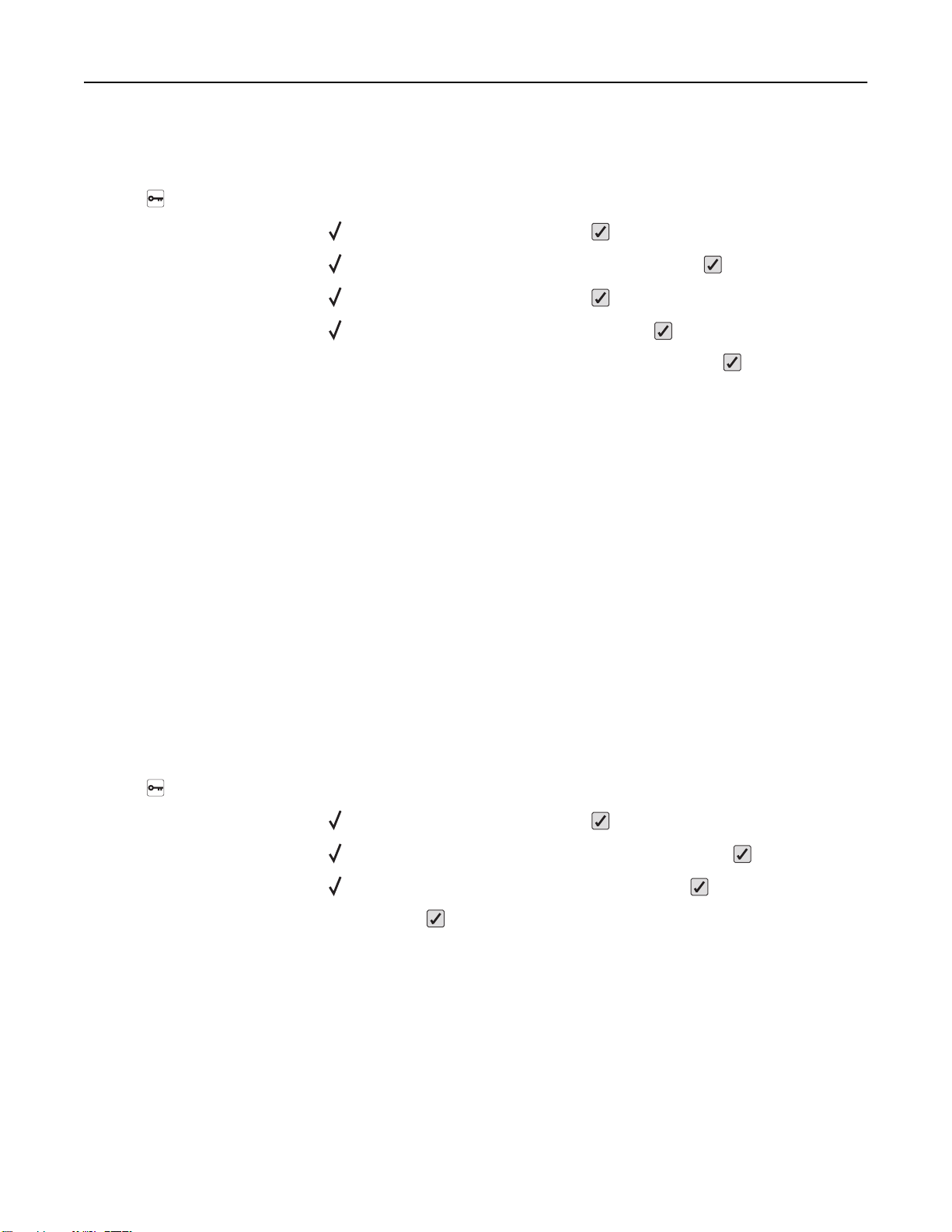
降低印表機對環境帶來的影響 50
使用印表機控制面板
1
確定印表機電源已開啟
,而且出現
Ready(備妥)。
2 按下 。
3 按下上移鍵或下移鍵按鈕,
4 按下上移鍵或下移鍵按鈕
等
Settings(設定)出現,再按下 。
,等
General settings(一般設定
)出現,再按下
。
5 按下上移鍵或下移鍵按鈕,等 Timeouts(逾時)出現,再按下 。
6 按下上移鍵或下移鍵按鈕
,等
Power Saver(省電模式
)出現,再按下
。
7 按下上移鍵或下移鍵按鈕,來增減印表機進入「省電模式」之前的分鐘數,然後按下 。
調整顯示幕的亮度
使用「內嵌式 Web 伺服器」
1
在 Web 瀏覽器的位址欄位中,輸入印表機 IP 位址。
請注意:如果您不知道印表機的 IP 位址,您可以:
• 在 Networks/Ports(網路/連接埠)功能表下的 TCP/IP 區段中,檢視印表機控制面板上的 IP 位址。
• 列印網路設定頁或功能表設定頁,找到 TCP/IP 區段中的 IP 位址。
2 按一下 Settings(設定),然後按一下 Utilities Menu(公用程式功能表)。
3 在 LCD Brightness(LCD 亮度)框中,輸入您所要的顯示幕亮度。可用的設定範圍是從 1–10。出廠預設
值是 5。
4 按一下 Submit(提出)。
使用印表機控制面板
1
確定印表機電源已開啟,而且出現 Ready(備妥)。
2 按下 。
3 按下上移鍵或下移鍵按鈕,等 Settings(設定)出現,再按下 。
4 按下上移鍵或下移鍵按鈕,等 Utilities Menu(公用程式功能表)出現,再按下 。
5 按下上移鍵或下移鍵按鈕,等 LCD Brightness(LCD 亮度)出現,再按下 。
6 按上移鍵或下移鍵按鈕以選取設定,再按下 。
回收利用
Lexmark 提供回收計劃和環境保護方案。如需其他資訊,請參閱:
• 「注意事項」這一章
• Lexmark 網站上的 Environmental Sustainability(環境永續性)一節(網址為:
www.lexmark.com/environment)
• Lexmark 回收計劃則載明於 www.lexmark.com/recycle
Page 51
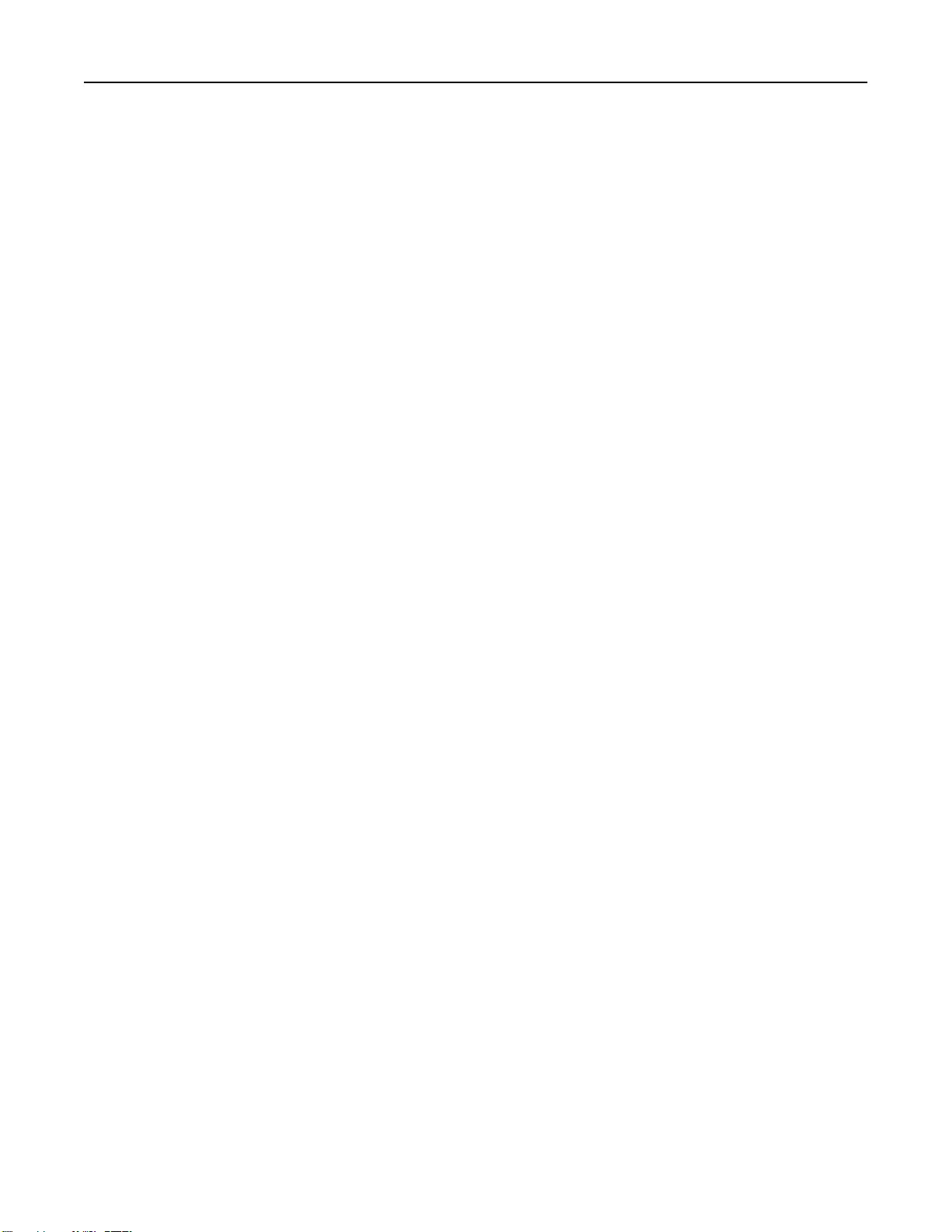
降低印表機對環境帶來的影響 51
回收利用 Lexmark 產品
若要將 Lexmark 產品送回 Lexmark 以利回收利用:
1 請造訪我們的網站:www.lexmark.com/recycle。
2 尋找您要回收的產品類型,然後從清單中選取您的國家
。
3 遵循電腦畫面上的指示。
回收 Lexmark 包裝材料
Lexmark 持續致力於減少包裝材料。較少的包裝材料有助於確保 Lexmark 印表機以最有效且更環保的方式運
送,而且也會丟棄較少的包裝材料。這類有效的措施能導致溫室氣體排放量變少、節省能源並節省自然資源
Lexmark 包裝箱可在瓦楞紙回收處理設施處,進行 100% 回收。您的所在地區可能沒有這類設施。
Lexmark 包裝材料中所用的泡棉,可在泡棉回收處理設施處進行回收。您的所在地區可能沒有這類設施
當您將碳粉匣送回 Lexmark 時,您可以重複使用碳粉匣包裝箱。Lexmark 會回收此包裝箱。
。
。
送回 Lexmark 碳粉匣以重複使用或資源回收
「Lexmark 碳粉匣收集計劃」讓每年數百萬個 Lexmark 碳粉匣不必丟棄到垃圾掩埋場,Lexmark 客戶可以輕
鬆免費送回用過的 Lexmark 碳粉匣,以利重複使用或資源回收。送回的 Lexmark 空碳粉匣百分之百都會重複
使用或回收分解。用來送回碳粉匣的包裝箱同樣會進行回收
若要送回 Lexmark 碳粉匣以重複使用或資源回收,
也可以
:
1 造訪我們的網站
:
www.lexmark.com/recycle。
請遵循印表機或碳粉匣隨附的指示,並使用預付郵資。您
。
2 從 Toner Cartridges(碳粉匣
3 遵循電腦畫面上的指示。
)區段的清單中選取您的國家
/地區
。
Page 52
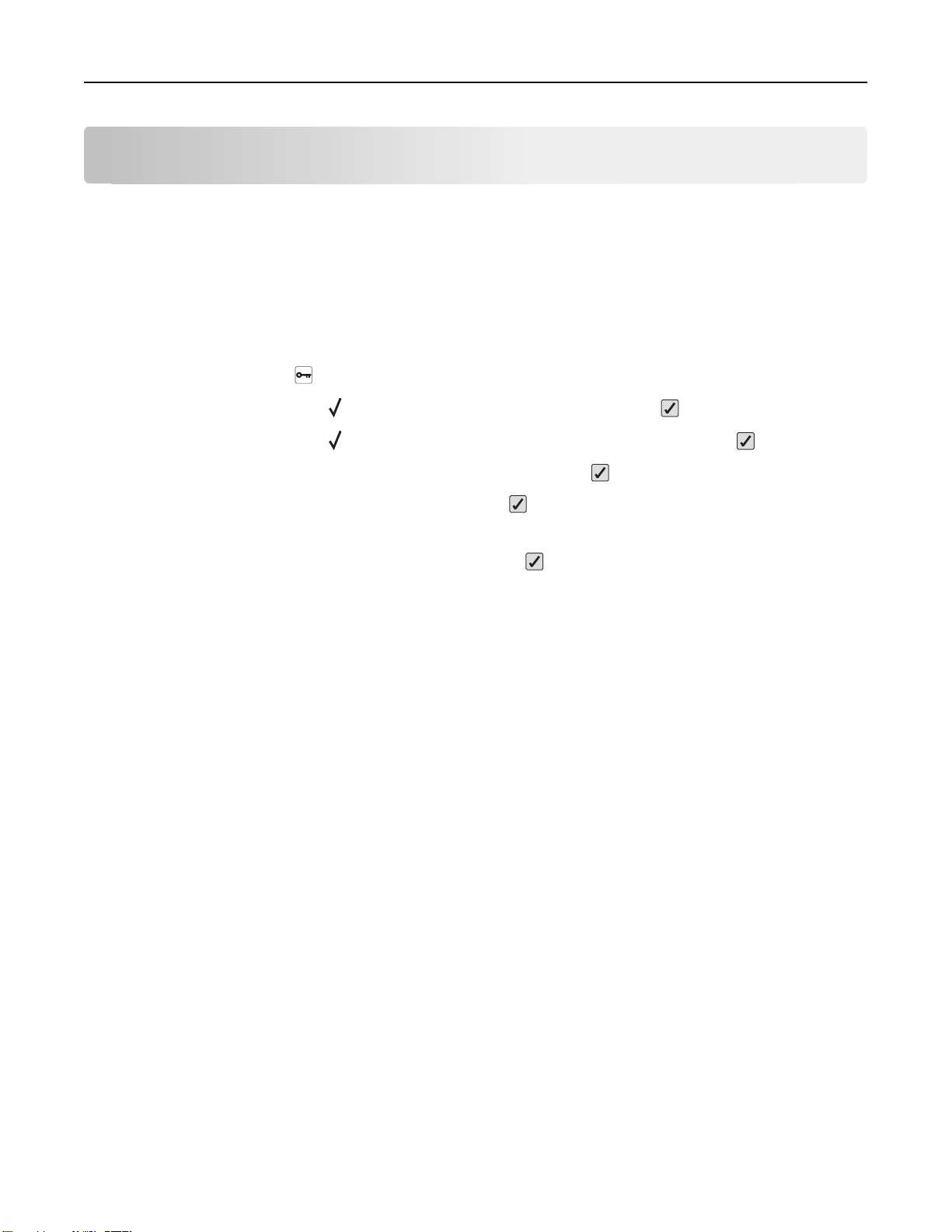
載入紙張和特殊材質 52
載入紙張和特殊材質
本節說明如何在標準送紙匣(1 號送紙匣,
送紙匣、多用途送紙器,以及選購性 550 張特殊材質裝紙器中載入列印材質。它還包含有關紙張列印方向
設定 Paper Size(紙張尺寸)和 Paper Type(紙張類型),以及鏈結與解除鏈結送紙匣的資訊
又稱為
550 張送紙匣)、
選購性
550 張送紙匣、
選購性
。
2,000 張
設定紙張尺寸和類型
1 確定印表機電源已開啟,而且出現 Ready(備妥)。
2 從印表機控制面板,按下 。
3 按下上移鍵或下移鍵按鈕,等 Paper Menu(紙張功能表)出現,再按下 。
4 按下上移鍵或下移鍵按鈕
,等
Paper Size/Type(
5 按下上移鍵或下移鍵按鈕,等正確的送紙匣或送紙器出現,再按下 。
6 按下左移鍵或右移鍵按鈕,等正確的尺寸出現,再按下 。
這時會出現 Paper Type(紙張類型)。
7 按下左移鍵或右移鍵按鈕,等正確的類型出現時,再按下 。
這時會出現 Submitting selection(正在提出選項)。印表機會返回 Paper Size/Type(紙張尺
寸/類型)功能表。
紙張尺寸
/類型)出現
,再按下
。
、
載入送紙匣
本印表機最多有五個進紙來源可供選用:標準送紙匣(1 號送紙匣,又稱為 550 張送紙匣)、選購性 550 張
送紙匣、選購性 2000 張送紙匣、多用途送紙器、選購性 550 張特殊材質裝紙器。請將用於大部分列印工作的
紙張或特殊材質載入 1 號送紙匣中。正確地載入紙張,可以防止夾紙並減少列印問題。
請注意:C736n、C736dn 和 C736dtn 機種的印表機,共支援四種選購性進紙來源。C734n、C734dn、
C734dtn 及 C734dnw 機種的印表機,共支援三種選購性進紙來源。
Page 53

載入紙張和特殊材質 53
當工作在列印時,或當印表機控制面板上閃爍 Busy(忙碌狀態)時,請不要取出送紙匣。這麼做可能會造成
夾紙。
1 抓著把手處
請注意送紙匣下方的尺寸指示標誌。請利用這些標誌來協助您擺放導引夾。
,然後將送紙匣拉出。將送紙匣完全取出。
2 如圖所示,捏住寬度導引夾定位拉片,配合載入的紙張尺寸,將導引夾滑到正確的位置。
Page 54
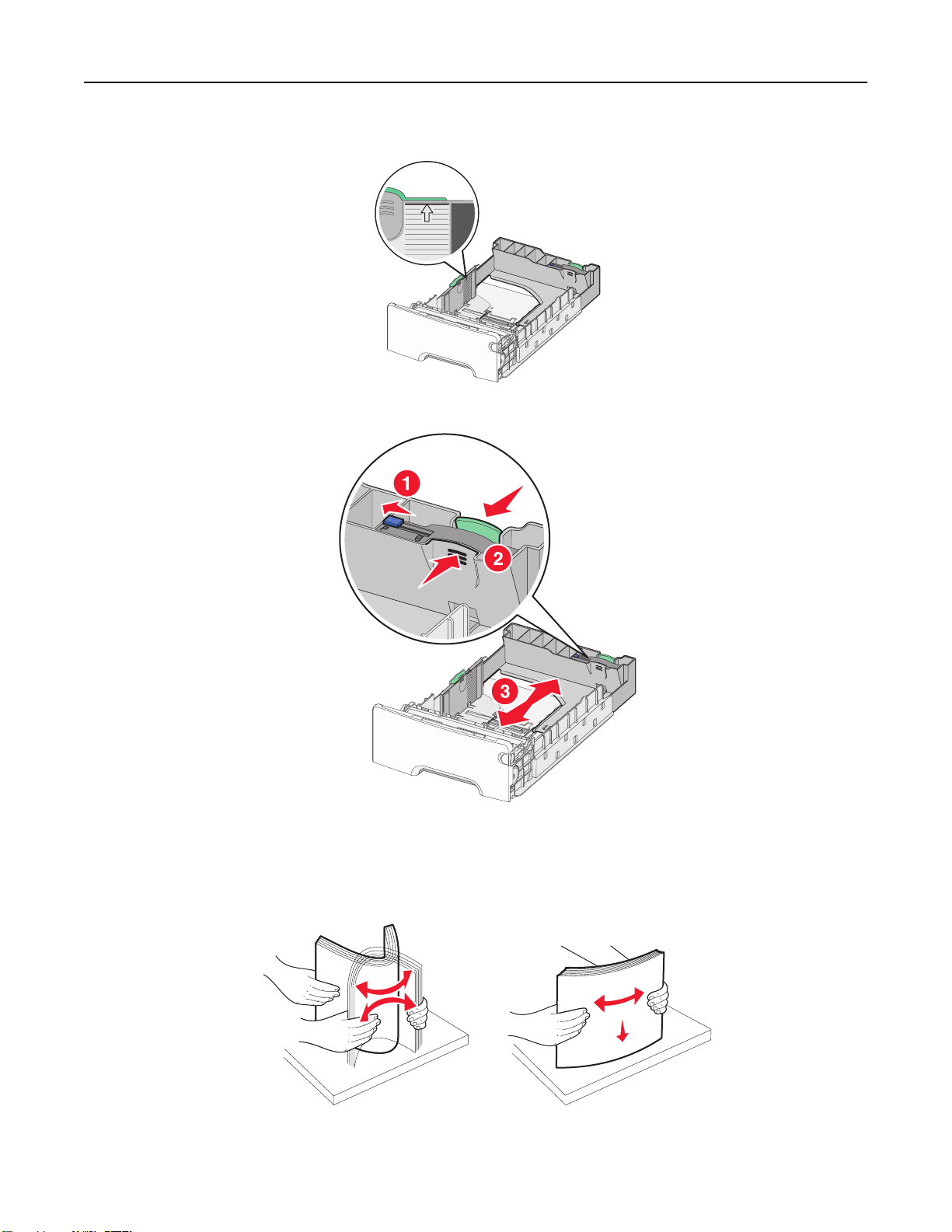
載入紙張和特殊材質 54
請注意送紙匣左側的載入線:載入線用於指示紙張的載入高度上限。
3 同時捏住長度導引夾定位拉片,然後依據載入的紙張尺寸,將長度導引夾滑到正確的位置。
請注意:長度導引夾附有鎖定裝置。若要解除鎖定送紙匣,如圖所示,將長度導引夾頂端的按鈕推向左
側。選好長度後若要鎖定送紙匣,請將按鈕推回右側。
4 前後彎曲彈動紙張堆疊,讓紙張鬆開,然後將紙張展成扇狀。請勿折疊或弄皺紙張。在平面上對齊列印材
質的邊緣。
5 載入紙張堆疊,讓建議使用的列印面朝上。如圖所示,堆疊朝送紙匣後面載入。
Page 55
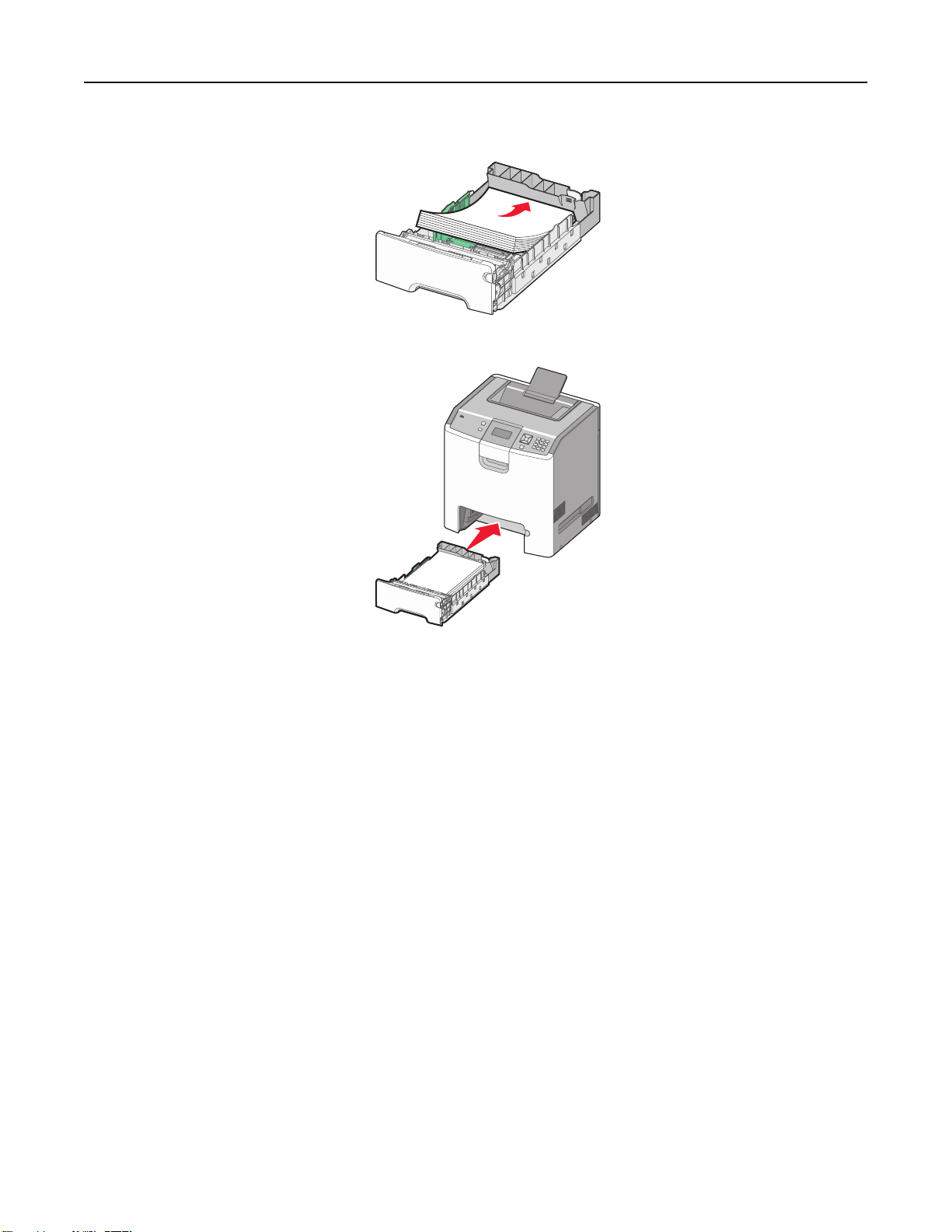
載入紙張和特殊材質 55
載入預印銜頭紙進行單面列印時,請將頁首朝向送紙匣前面。
ABC
6 將送紙匣對準凹槽,然後將它重新插入。
7 若送紙匣中載入的紙張類型與先前載入的類型不同,請從印表機控制面板變更送紙匣的紙張類型設定。如
需其他資訊,請參閱第 52 頁的「設定紙張尺寸和類型」。
將紙張載入多用途送紙器
多用途送紙器可以容納各種材質類型,包括信封在內。未放入送紙匣中的材質,也可以載入多用途送紙器。
Page 56
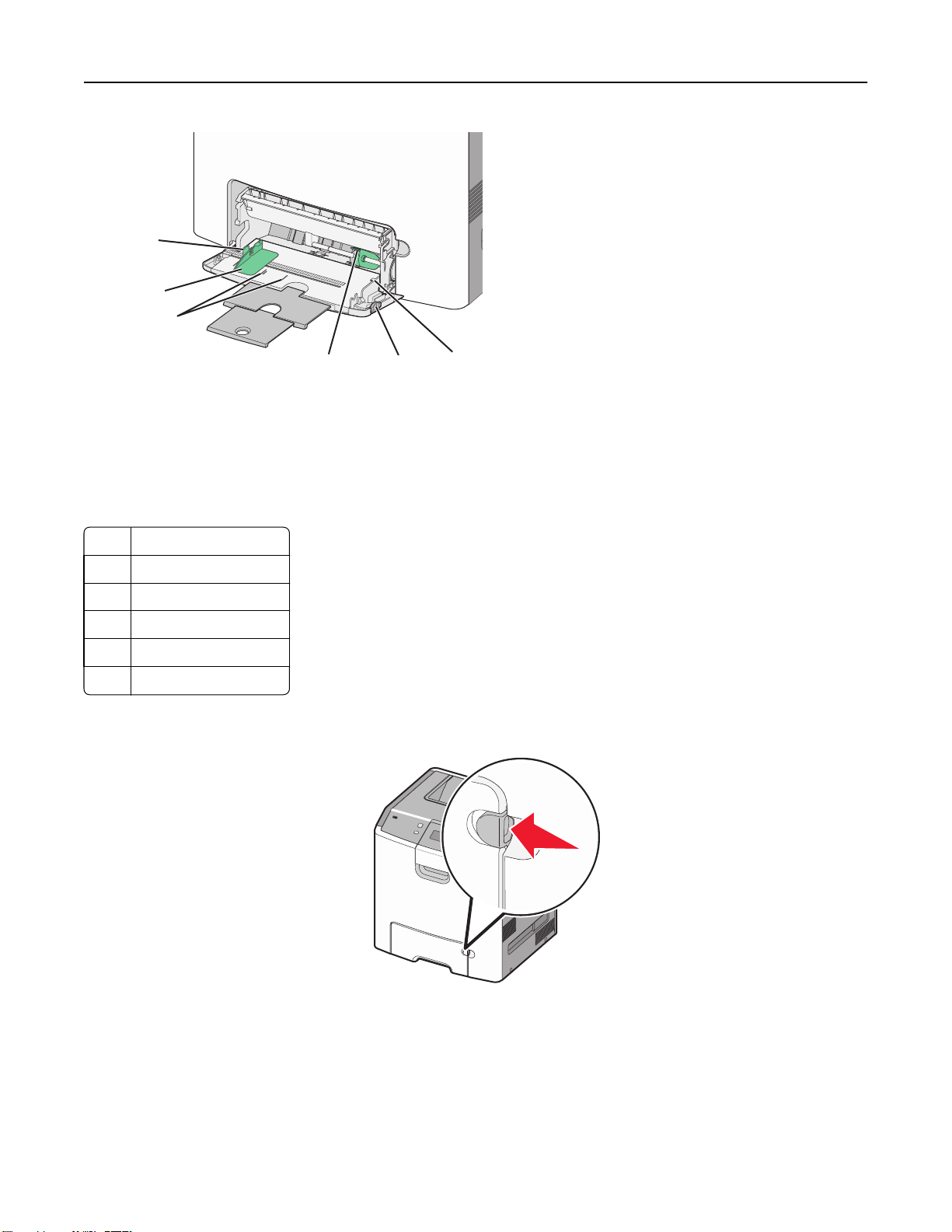
載入紙張和特殊材質 56
6
LT
R
&
L
G
L
A
4
E
X
E
C
B
5
A
5
5
4
23
1
1 堆疊高度限制標誌
2 送紙匣釋放插梢
3 紙張鬆緊壓桿
4 尺寸標誌
5 寬度導引夾
6 寬度導引夾釋放定位點
1 將送紙匣釋放插梢推向左邊,然後將多用途送紙器往下拉。
Page 57

載入紙張和特殊材質 57
2 輕輕拉出延伸組件,直到完全伸展。
3 備妥要載入的整疊材質
。
• 前後彎曲彈動紙張,讓紙張鬆開,然後將紙張展開成扇狀。請勿折疊或弄皺紙張。在平面上對齊列印材
質的邊緣。
• 握著專用透明投影膠片的邊緣,將專用透明投影膠片展開成扇狀
請注意:請避免觸摸專用透明投影膠片的列印面。請小心不要刮傷列印材質。
。在平面上對齊列印材質的邊緣。
• 前後彎曲彈動信封堆疊
,讓信封鬆開,然後將信封展開成扇狀。在平面上對齊列印材質的邊緣。
Page 58
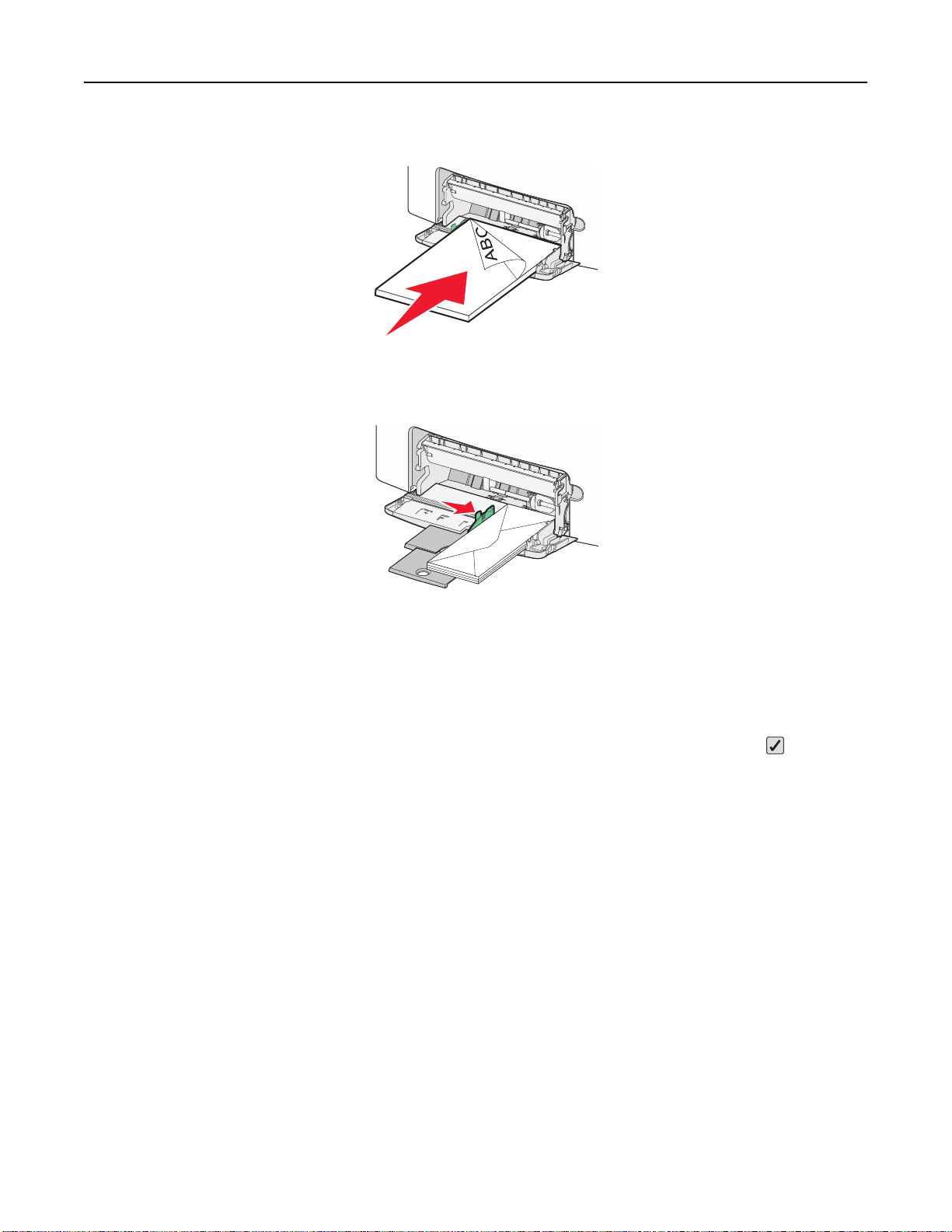
載入紙張和特殊材質 58
4 載入整疊材質並讓建議的列印面朝下,同時讓上緣先進入印表機。
請注意:一次只載入一種尺寸及類型的材質。
5 以信封口向上的方式載入信封,並讓有回信地址的邊緣先進入印表機
警告-潛在損害:千萬不要使用有郵票、拴扣、勾環、窗格、覆膜襯裡或自黏式的信封。這類信封會嚴
重損壞印表機。
。
6 請務必將列印材質儘量推到多用途送紙器內部,但推入時動作要非常輕緩。列印材質在多用途送紙器內應
該放平而且不會太緊。
請注意:如果推入列印材質時太過深入多用途送紙器內部,您必須按下紙張鬆緊壓桿取出材質。
7 從印表機控制面板,設定 Paper Size(紙張尺寸)和 Paper Type(紙張類型),然後按下 。
不使用多用途送紙器時,可將它關上。
鏈結及解除鏈結送紙匣
鏈結送紙匣
送紙匣鏈結適用於大型列印工作或多重列印份數。當某個鏈結的送紙匣已空時,印表機會從下一個鏈結的送紙
匣送紙。當任何送紙匣的 Paper Size(紙張尺寸)和 Paper Type(紙張類型)設定都相同時,印表機就會自
動鏈結送紙匣
印表機會根據每個送紙匣
Size(紙張尺寸)設定。印表機可以感應 A4、A5、JIS B5、Letter、Legal、Executive,以及 Universal(通
用尺寸
功能表
請注意:若要鏈結多用途送紙器,Paper(紙張
Cassette(卡匣
)的紙張尺寸。您可以使用
,來手動鏈結多用途送紙器和使用其他紙張尺寸的送紙匣。
。
),這樣
(標準
MP Feeder Size(多用途送紙器尺寸
550 張送紙匣和多用途送紙器除外
Paper Size/Type(
)功能表中的
紙張尺寸
)中的紙張導引夾位置,自動感應
)功能表中的
/類型
Configure MP(配置多用途送紙器
)才會顯示為功能表項目。
Paper Size(
Paper
紙張尺寸)
)必須設成
Page 59

載入紙張和特殊材質 59
您必須在可從 Paper Size/Type(紙張尺寸/類型)功能表存取的 Paper Type(紙張類型)功能表,針對所有
送紙匣,來設定 Paper Type(紙張類型)設定。
解除送紙匣的鏈結
解除鏈結的送紙匣所擁有的設定
若要解除送紙匣的鏈結,請變更下列送紙匣設定
,
不
同於任何其他送紙匣的設定。
,以免讓它們符合任何其他送紙匣的設定:
• 紙張類型(例如:Plain Paper(普通紙)、Letterhead(銜頭紙)、Custom Type <x>(自訂類型 <x>))
紙張類型名稱說明紙張特性。如果鏈結的送紙匣使用最能夠說明紙張的名稱,請對該送紙匣指定一個不同
的 Paper Type(紙張類型)名稱,
• 紙張尺寸
載入不同的紙張尺寸以自動變更送紙匣的 Paper Size(紙張尺寸
張尺寸
警告-潛在損害:請勿指定無法正確說明送紙匣中所載入紙張類型的 Paper Type(紙張類型)名稱。加熱組
件的溫度因指定的 Paper Type(紙張類型)而異。如果選取不正確的 Paper Type(紙張類型),可能無法
適當處理紙張。
(例如:
)設定不是自動進行;必須從
Letter、A4、Statement 紙張
例如
Custom Type <x>(自訂類型 <x>),或定義您自己的自訂名稱
)
Paper Size(
)設定。多用途送紙器的
紙張尺寸)功能表手動設定。
Paper Size(
。
紙
建立紙張類型的自訂名稱
若印表機在網路上,您可以使用內嵌式 Web 伺服器, 為每一個載入的自訂紙張類型定義一個不同於 Custom
Type <x>(自訂類型 <x>)的名稱。
1 在 Web 瀏覽器的位址欄位中,輸入印表機 IP 位址。
請注意:若您不知道印表機的 IP 位址,請列印網路設定頁,並在 TCP/IP 區段中找出該位址。
2 按一下 Settings(
設定)
。
3 按一下 Paper Menu(紙張功能表)。
4 按一下 Custom Name(自訂名稱
)
。
5 在 Custom Name <x>(自訂名稱 <x>)框中輸入紙張類型的名稱。
請注意:此自訂名稱會取代 Custom Types(自訂類型)和 Paper Size and Type(紙張尺寸和類型)功
能表之下的自訂類型 <x> 名稱。
6 按一下 Submit(提出
)
。
7 按一下 Custom Types(自訂類型)。
這時會出現 Custom Types(自訂類型),其後接著您的自訂名稱。
8 從您的自訂名稱旁邊的選單中選取 Paper Type(紙張類型)設定。
9 按一下 Submit(提出)。
Page 60

載入紙張和特殊材質 60
將自訂紙張類型名稱指定給送紙匣
指定 Custom Type <x>(自訂類型 <x>)名稱給您要鏈結或解除鏈結的送紙匣。將相同的 Custom Type <x>
(自訂類型 <x>)名稱關聯到您要鏈結的每一個送紙匣。被指定相同自訂名稱的送紙匣才可以鏈結在一起。
1 確定印表機電源已開啟,而且出現 Ready(備妥)。
2 從印表機控制面板
,按下
。
3 按下上移鍵或下移鍵按鈕,等 Paper Menu(紙張功能表)出現,再按下 。
4 按下上移鍵或下移鍵按鈕,
等
Paper Size/Type(紙張尺寸/類型)出現,再按下 。
5 按下上移鍵或下移鍵按鈕,等正確的送紙匣或送紙器出現,再按下 。
。
,再按下
)是正確的。
Custom Type <x>(
)。
。
,等
Custom Types(自訂類型)出現,再按
自訂類型
<x>)名稱和使用者定義的
6 按下左移鍵或右移鍵按鈕,等正確的尺寸出現
這時會出現 Paper Type(
7 按下左移鍵或右移鍵按鈕
。
這時會出現 Submitting Selection(正在提出選項),接著出現 Paper Menu(紙張功能表)。
紙張類型)
,等
Custom Type <x>(自訂類型 <x>)或另一個自訂名稱出現
8 確認關聯於自訂名稱的 Paper Type(紙張類型
請注意:Plain Paper(普通紙
自訂名稱之出廠預設 Paper Type(紙張類型
)是關聯於所有
a 從 Paper(紙張)功能表,按下上移鍵或下移鍵按鈕
。
下
b 按下上移鍵或下移鍵按鈕,等自訂紙張類型名稱旁邊出現 ,再按下 。
c 按下上移鍵或下移鍵按鈕
這時會出現 Submitting selection(正在提出選項)。
,等您要的
Paper Type(紙張類型
)設定旁邊出現
,再按下 。
,再按下
Page 61

紙張和特殊材質指引 61
紙張和特殊材質指引
紙張指引
紙張特性
下列紙張特性會影響列印品質與可靠性
。評估新紙材時,請考量下列特性。
重量
可供印表機自動送紙的紙張,其重量範圍為 60 到 220 g/m2 (16 到 58 磅沒有表面覆膜塗佈的雪銅紙)長紋
理。重量小於 60 g/m
能,請採用 75 g/m
吋),建議您使用 90 g/m
請注意:雙面列印只適用於 60 g/m
2
(16 磅)的紙張可能因為質地不夠堅硬而無法適當送紙,甚至造成夾紙。為求最佳效
2
(20 磅沒有表面覆膜塗佈的雪銅紙)長紋理紙張。若紙張小於 182 x 257 公釐(7 x 10 英
2
(24 磅)或更重的紙張。
2
–120 g/m2 (16 磅–32 磅沒有表面覆膜塗佈的雪銅紙)紙張。
扭曲
扭曲是指紙張邊緣有捲曲的傾向。過度扭曲會造成送紙問題
可能會出現扭曲的現象。將未包裝的紙張存放在濕熱或乾冷的環境(即使是存放在送紙匣中)中,很容易使紙
張在列印之前扭曲,而且會造成送紙問題
。
。紙張通過印表機之後,因為暴露於高溫下,所以
平滑度
紙張平滑度會直接影響列印品質。若紙張太粗糙,碳粉無法適當熔合在紙張上
紙或列印品質的問題
Sheffield 點之間時,可產生最佳列印品質。
。請永遠使用介於
100 與 300 Sheffield 點之間的紙張;不過
。若紙張太平滑,則可能造成送
,當平滑度介於
150 與 200
溼度
紙張中的溼度會影響列印品質,也會影響印表機能否正確地送紙。請讓紙張保留在原來的包裝材料內,直到您
要使用時才取出。這麼做可避免紙張暴露在溼度多變的環境中,溼度的變化會降低紙張的效能。
為了讓紙張適應環境,請將紙張存放在原來的包裝材料內,並放在與印表機相同的環境中,放置時間為列印前
的 24 到 48 小時。如果紙張的存放或運送環境與印表機所在環境相差很大,請將上述存放時間延長幾天。厚
紙張可能需要更長的環境適應期。
紋理排列方向
紋理是指紙張上的紙張纖維排列方式。紋理分為
紙張寬度的方向呈現)。
2
若是 60 到 135 g/m
2
於 135 g/m
的紙張,建議使用短紋理。
(16 到 36 磅沒有表面覆膜塗佈的雪銅紙)紙張,建議使用長紋理紙張。若紙張重量大
長紋理
(紋理沿著紙張長度的方向呈現)或
短紋理
(紋理沿著
纖維成份
大部分的高品質影印紙都由 100% 化學處理的紙漿製成。這種成份可讓紙張具備高穩定性,進而減少送紙問
題並提高列印品質。內含纖維的紙張(例如:棉紙)可能不利於紙張處理。
Page 62
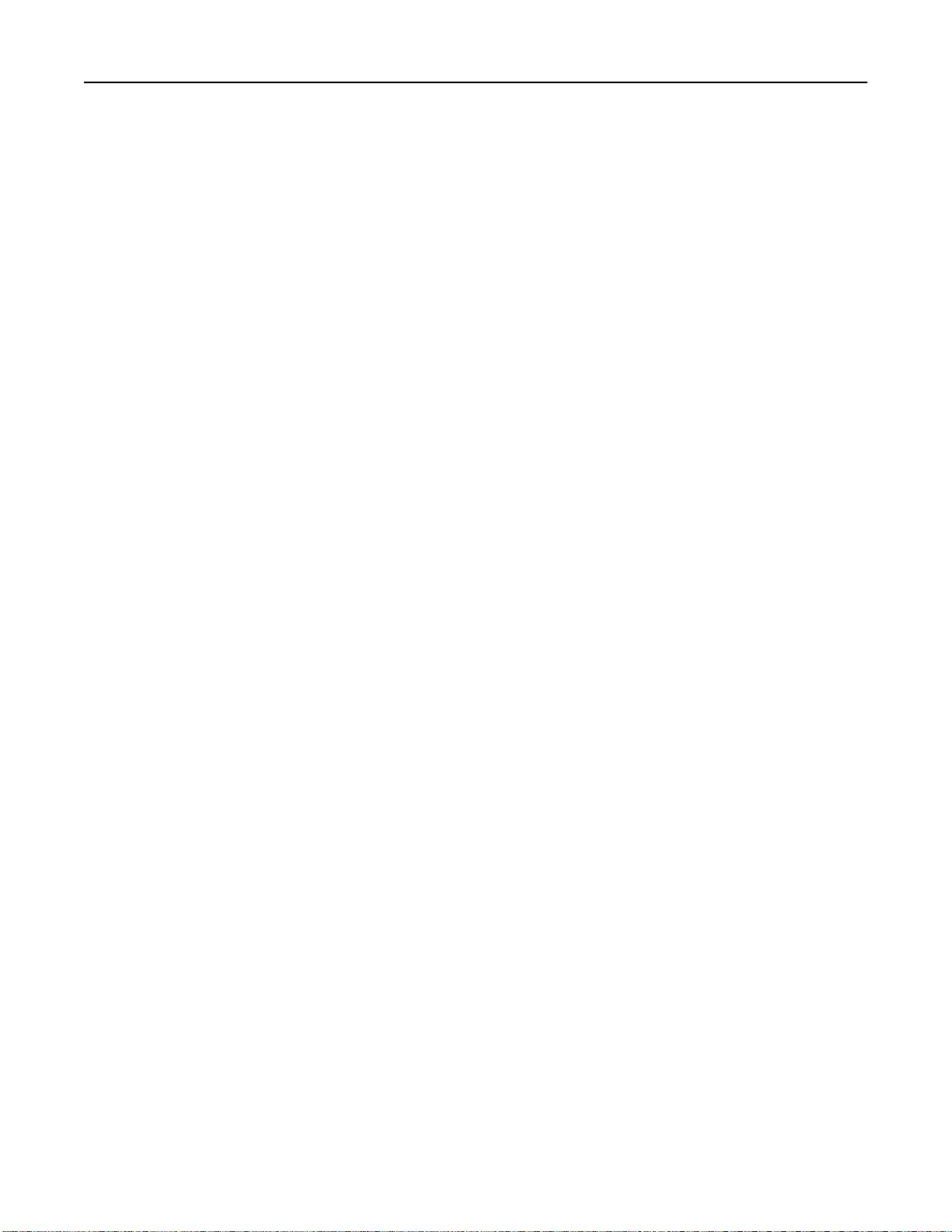
紙張和特殊材質指引 62
不適用的紙張
建議您的印表機不要使用下列紙張類型
• 化學處理過的紙張,在不用複寫紙情況下即可製作副本
Paper, CCP) 或不用碳的 (No Carbon Required, NCR) 紙張
:
,也稱為非碳紙張、非碳複寫紙
• 含有可能污損印表機的化學成份之預印紙
• 會受印表機加熱組件的高溫所影響的預印紙
• 需要套印(頁面上精確的列印位置
規格
在某些情形下,您可以利用軟體應用程式來調整套印,以順利列印這類紙張規格。
)大於
±2.3 公釐(±0.9 英吋)的預印紙
• 覆膜專用紙(可擦拭無覆膜雪銅紙)、合成紙、熱感應紙
• 邊緣粗糙、材質表面粗糙或厚重的紙張,或扭曲的紙張
• 不符合 EN12281:2002(歐盟)的再生紙
• 重量小於 60 g/m
2
(16 磅)的材質
• 複式紙張規格或文件
選取紙張
使用適當的紙張,不但可以防止夾紙,還可以確保列印不會發生問題
若要避免夾紙和列印品質變差
•
永遠
使用未受損的新紙張。
:
• 載入紙張之前,請先確認紙張的列印面。這項資訊通常會標示在紙張包裝上。
•
不要
使用以手撕過的紙張
•
不要
在相同來源中混用不同的紙張尺寸
• 除非是專門針對電子顯像列印設計的覆膜專用紙
。
、類型或重量;混用會造成夾紙。
,否則,請
。
不要
使用這類紙張
(Carbonless Copy
,例如:光學字元辨識
。
(OCR)
選取預印紙張規格和銜頭紙
選取預印紙張規格和銜頭紙時,請遵循下列指引:
• 請使用重量為 60 到 90 g/m
2
(16 至 24 磅)的長紋理紙張
• 您只能使用以平版印刷或刻板印刷所印出的紙張規格與銜頭紙列印
• 避免使用材質表面粗糙或厚重的紙張。
使用以影印機專用的耐高溫油墨所列印的紙張。油墨必須可耐攝氏 190 度(華氏 374 度)高溫,而且不會融
化或釋放有害物質。油墨要能不受碳粉內的合成樹脂影響。氧化性或油脂製成的油墨,通常都符合這類要求
但乳液墨水則不符合。若有疑問,請洽詢紙張供應商
預印紙(
如銜頭紙)必須可耐攝氏
190 度
(華氏
。
374 度)高溫,
。
。
;
而且不會融化或釋放有害物質。
Page 63

紙張和特殊材質指引 63
存放紙張
請使用這些紙張儲存指引來幫助避免夾紙和不穩定的列印品質
• 為了獲得最佳結果
的貼紙製造商都建議在攝氏 18 度到 24 度(
圍進行列印
。
,請將紙張存放在溫度為攝氏
華氏
21 度(
65 到 75 度)的溫度範圍及 40% 到 60% 的相對濕度範
:
華氏
70 度)、
相對濕度為
40% 的環境
• 若可能的話,請將紙張存放在包裝箱中,放在墊子或架子上,不要放在地上。
• 請將個別的包裝存放在平坦的表面上
• 不要在單包紙張上堆置任何物品
。
。
支援的紙張尺寸、類型和重量
下表提供有關標準及選購性紙張輸入來源的資訊,以及它們所支援的紙張類型。
請注意:若要使用未列出的紙張尺寸
,請配置
Universal Paper Size(
如需其他資訊,請參閱 Lexmark 網站提供的 Card Stock & Label Guide
如下:http://support.lexmark.com。
印表機支援的紙張尺寸
測量單位只適用於單面列印。若是雙面列印,尺寸下限為 139.7 x 210 公釐(5.50 x 8.27 英吋)。
通用紙張尺寸)。
(卡片和標籤手冊,英文版)
。大部分
,網址
紙張尺寸 尺寸 標準 550
張送紙匣
(1 號送紙
)
匣
A4 210 x 297 公釐
(8.27 x 11.7 英吋)
A5 148 x 210 公釐
(5.83 x 8.27 英吋)
A6 105 x 148 公釐
(4.13 x 5.83 英吋)
JIS B5 182 x 257 公釐
(7.17 x 10.1 英吋)
Letter 215.9 x 279.4 公釐
(8.5 x 11 英吋)
Legal 215.9 x 355.6 公釐
(8.5 x 14 英吋)
Executive 184.2 x 266.7 公釐
(7.25 x 10.5 英吋)
Oficio(墨西哥
1
僅 C734 機種印表機適用。
2
僅 C736 機種印表機適用。
3
此尺寸設定所製作的頁面格式
不在此限。
)
215.9 x 340.4 公釐
(8.5 x 13.4 英吋)
,適用於
215.9 x 355.6 公釐(8.5 x 14 英吋)的信封
XX X X
選購性
550 張送
紙匣
選購性 550
張特殊材質
裝紙器
,但軟體應用程式另有指定尺寸者
選購性
2,000 張送
紙匣
X
X
X
X
多用途
送紙器
雙面列
印裝置
Page 64
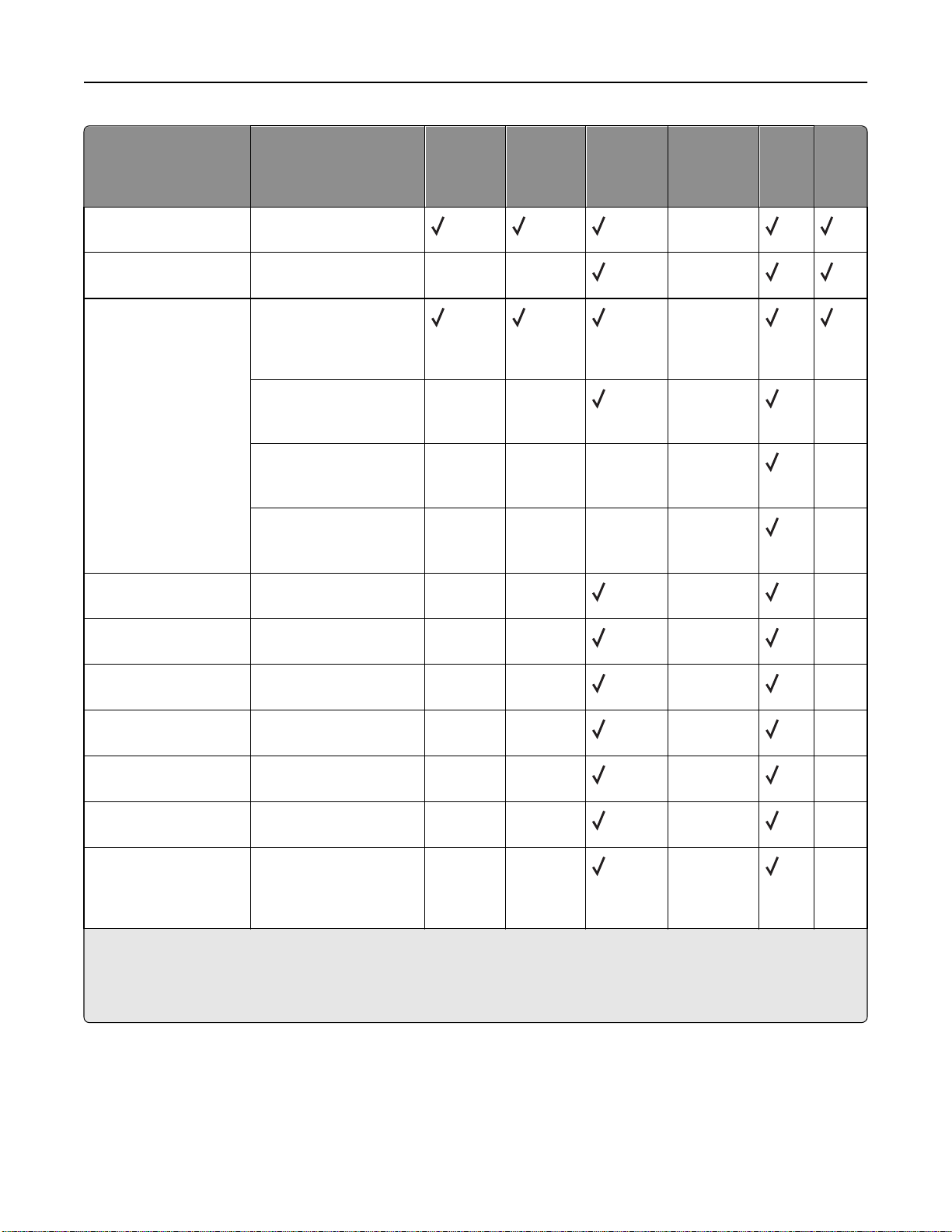
紙張和特殊材質指引 64
紙張尺寸 尺寸 標準 550
張送紙匣
(1 號送紙
匣)
Folio 215.9 x 330.2 公釐
(8.5 x 13 英吋
Statement 139.7 x 215.9 公釐
)
XX X
(5.5 x 8.5 英吋)
通用尺寸
請注意:關閉尺寸感應
功能,以支援接近標準
材質尺寸的通用尺寸。
148 x 210 公釐到
215.9 x 355.6 公釐
(5.83 x 8.27 英吋到
8.5 x 14 英吋)
76.2 x 127 公釐(3 x 5 英
XX X X
吋)到 215.9 x 355.6 公
釐(8.5 x 14 英吋
76.2 x 127 公釐(3 x 5 英
)
XXXX X
吋)到 215.9 x 914.4 公
釐 (8.5 x 36 英吋)
76.2 x 127 公釐(3 x 5 英
1
XXXX X
吋)到 215.9 x 1219.2 公
釐 (8.5 x 48 英吋)
7 3/4 信封 (Monarch) 98.4 x 190.5 公釐
2
XX
(3.875 x 7.5 英吋)
選購性
550 張送
紙匣
選購性 550
張特殊材質
裝紙器
選購性
2,000 張送
多用途
送紙器
紙匣
X
X
X X
雙面列
印裝置
9 號信封 98.4 x 226.1 公釐
(3.875 x 8.9 英吋)
Com 10 號信封 104.8 x 241.3 公釐
(4.12 x 9.5 英吋)
DL 信封 110 x 220 公釐
(4.33 x 8.66 英吋)
C5 信封 162 x 229 公釐
(6.38 x 9.01 英吋)
B5 信封 176 x 250 公釐
(6.93 x 9.84 英吋)
其他信封
3
85.7 x 165 公釐到
215.9 x 355.6 公釐
(3.375 x 6.50 英吋到
8.5 x 14 英吋
1
僅 C734 機種印表機適用。
2
僅 C736 機種印表機適用。
3
此尺寸設定所製作的頁面格式
,適用於
)
215.9 x 355.6 公釐(8.5 x 14 英吋)的信封,但軟體應用程式另有指定尺寸者
不在此限。
XX
XX
XX
XX
XX
X X
X X
X X
X X
X X
XX X X
Page 65

紙張和特殊材質指引 65
印表機支援的紙張類型和重量
印表機引擎支援 60-220 g/m2 (16–58 磅)紙張重量。雙面列印裝置支援 60–120 g/m2 (16–32 磅)紙張
重量。
請注意:標籤、專用透明投影膠片、信封和卡片一定以較慢速度列印。
紙張類型 標準 550 張送紙
匣(1 號送紙
選購性 550 張送紙匣選購性 550 張特
殊材質裝紙器
選購性 2,000 張送紙匣多用途送紙器雙面列印裝
匣)
紙張
• 普通紙
• 沒有表面覆膜塗佈
的雪銅紙
• 彩色紙
• 自訂類型 [x]
• 銜頭紙
• 薄磅
• 厚磅
• 預印紙
• 糙面/棉紙
1
• 再生紙
卡片 X X
專用透明投影膠片
3
標籤
2
X X
X X
• 紙張
• Vinyl(乙烯樹脂)
置
光面紙
4
信封
1
雙面列印裝置不支援此選項
2
請勿使用噴墨或 3M CG3710 專用透明投影膠片。
3
本產品支援紙張標籤。其他材質如乙烯樹脂 (vinyl),在某些環境下可能會顯示列印品質瑕疵,而且頻繁使用乙烯樹脂標
籤,也可能縮短加熱組件的使用期限。如需其他資訊,請參閱 Lexmark 網站提供的 Card Stock & Label Guide
標籤手冊,英文版)
4
若要使用面朝下個別放置在桌上的信封,請使用平放的信封。
XX X X
。
(卡片和
,網址如下:http://support.lexmark.com。
Page 66
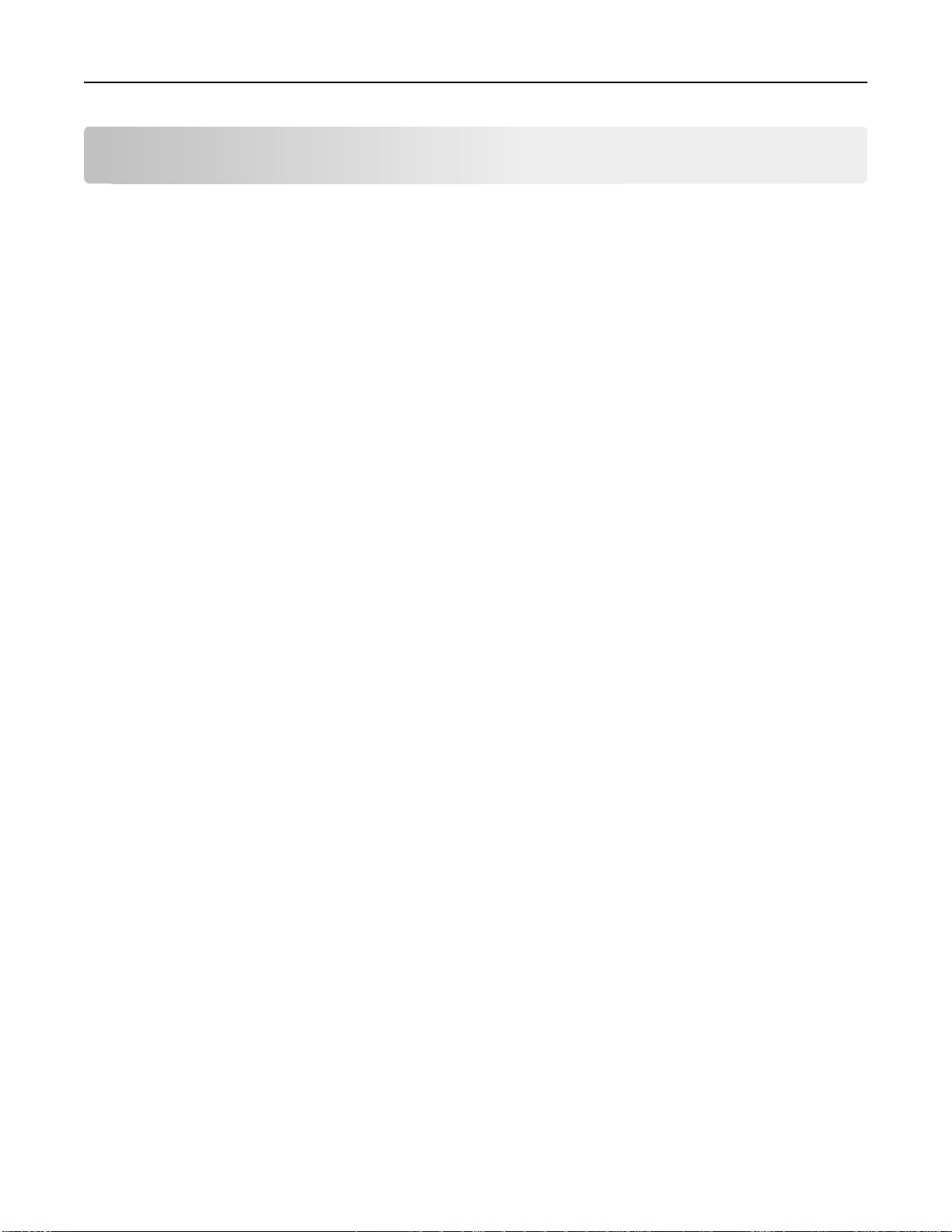
列印 66
列印
本章內容涵蓋列印、印表機報告和取消工作。紙張和特殊材質的選擇和處理會影響文件列印的可靠性
他資訊,請參閱「避免夾紙」和「存放紙張
」。
。如需其
列印文件
列印文件
1 將紙張載入送紙匣或送紙器。
2 從印表機控制面板的 Paper(紙張)功能表,設定 Paper Size/Type(紙張尺寸/類型),以符合所載入的
紙張。
3 傳送列印工作:
Windows 使用者適用
a
開啟文件
b 按一下內容、喜好設定、選項或設定,然後依需求調整設定。
請注意:若要列印在特定尺寸或類型的紙張上,請調整紙張尺寸或類型設定,以符合所載入的紙
張,或選取適當的送紙匣或送紙器。
c 按一下確定,然後再按一下確定。
,然後按一下
檔案 > 列印。
Macintosh 使用者適用
a
在「設定頁面」對話框中,按照需求自訂設定:
1 開啟文件後,選取檔案 > 設定頁面。
2 選取紙張尺寸,或建立自訂尺寸,以符合所載入的紙張。
3 按一下確定。
b 在「列印」對話框中,按照需求自訂設定:
1 開啟文件,然後選取檔案 > 列印。
必要時,請按一下展開三角標示,來查看其他選項。
2 從「列印」對話框和蹦現功能表,依需求調整設定。
請注意:若要列印在特定紙張類型上
當的送紙匣或送紙器
3 按一下列印。
。
,請調整紙張類型設定,以符合所載入的紙張,或選取適
Page 67
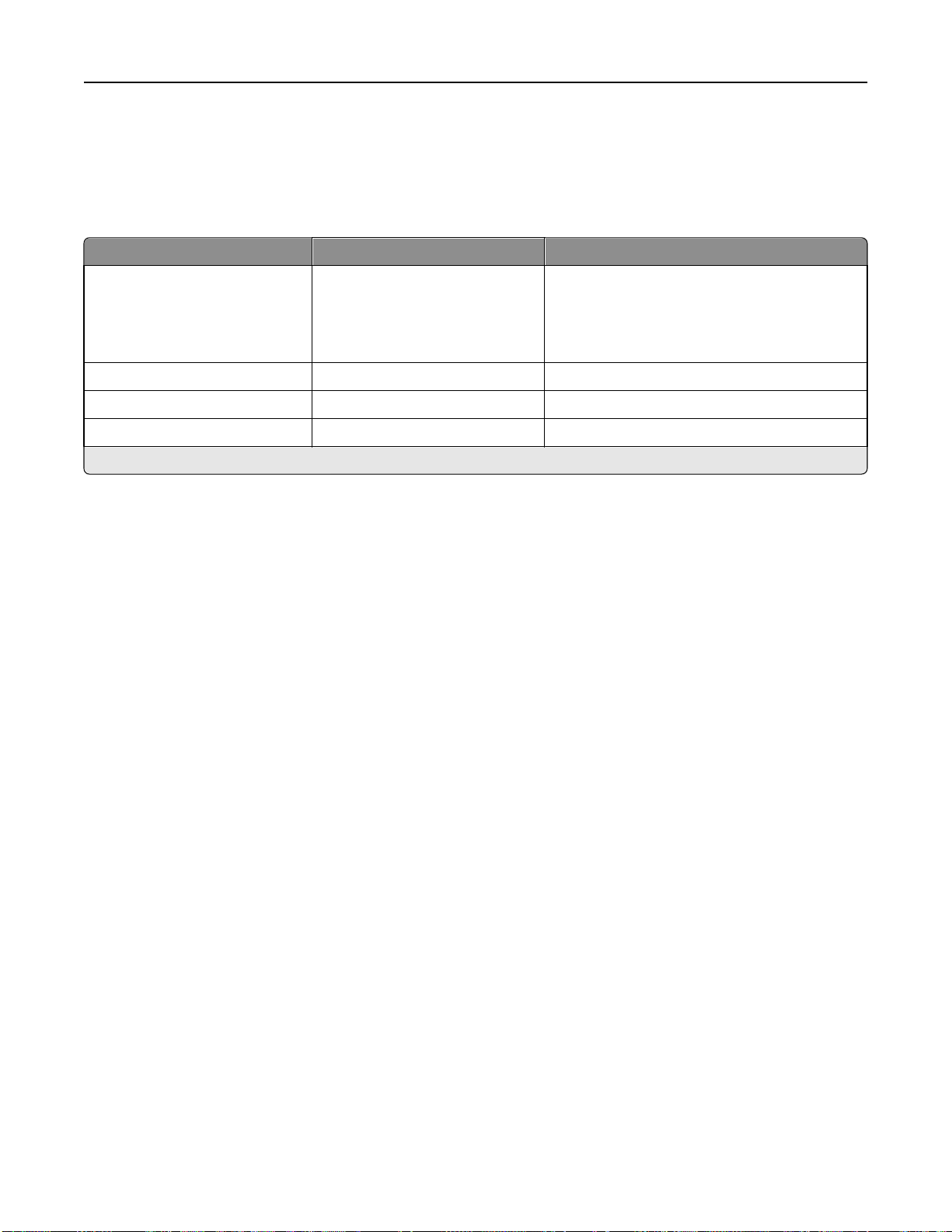
列印 67
列印特殊材質文件
銜頭紙的使用提示
來源或處理 列印面 紙張列印方向
• 標準 550 張送紙匣
• 選購性 550 張送紙匣
• 選購性 2,000 張送紙匣
• 選購性 550 張特殊材質裝紙器
從送紙匣進行雙面列印 將預印的銜頭紙設計面朝下放置。 將含有標誌的紙張上緣,朝送紙匣後端放置。
多用途送紙器(單面列印) 將預印的銜頭紙設計面朝下放置。 含有標誌的紙張上緣應該先放入多用途送紙器。
多用途送紙器(雙面列印) 將預印的銜頭紙設計面朝上放置。 含有標誌的紙張上緣應該最後放入多用途送紙器。
請注意:請與製造商或廠商確認
將預印的銜頭紙設計面朝上放置。 將含有標誌的紙張上緣朝送紙匣前端放置。
,所選擇的預印銜頭紙是否適用於雷射印表機。
專用透明投影膠片使用提示
大量購買前,請先試印您考慮購買的專用透明投影膠片試用品。
在專用透明投影膠片上列印時:
• 要從送紙匣或裝紙器送入專用透明投影膠片時,請避免採用「選購性 2,000 張送紙匣」。
• 請採用專為雷射印表機設計的專用透明投影膠片。請向製造商或供應商確認,專用透明投影膠片是否可耐
攝氏 170 度(華氏 338 度)高溫,而且不會融化、變色、偏移或釋放有害物質。
• 為了防止列印品質問題。請不要在專用透明投影膠片上留下指紋。
• 載入專用透明投影膠片前,請先將堆疊展開成扇狀,以防止專用透明投影膠片黏在一起。
• 建議您使用 Lexmark 材料編號為 12A8240 的 Letter 尺寸專用透明投影膠片,以及 Lexmark 材料編號為
12A8241 的 A4 尺寸專用透明投影膠片。
信封使用提示
大量購買前,請先試印您考慮購買的信封試用品
在信封上列印時
:
• 請採用專為雷射印表機設計的信封。請向製造商或供應商確認信封是否可耐攝氏 190 度(華氏 374 度)高
溫,而不會黏合、起皺、過度捲曲或釋放有害物質。
• 為求最佳效能,請採用以 90 g/m
可達 105 g/m
信封,其重量都不能超過 90 g/m
• 請只使用全新信封
2
(28 磅沒有表面覆膜塗佈的雪銅紙),但信封的棉質成份必須是 25% 或更少。所有的棉質
。
2
(24 磅沒有表面覆膜塗佈的雪銅紙)製成的紙張。信封適用的重量最高
2
(24 磅沒有表面覆膜塗佈的雪銅紙)。
• 為使效能最佳化並將夾紙情況減到最低,請勿使用有下列況狀的信封
– 過於扭曲或捲曲
– 黏在一起或任何部位受損
– 含有透明紙窗、孔、打洞、裁切角或浮雕
– 含有金屬拴扣、線帶或摺條
。
:
Page 68
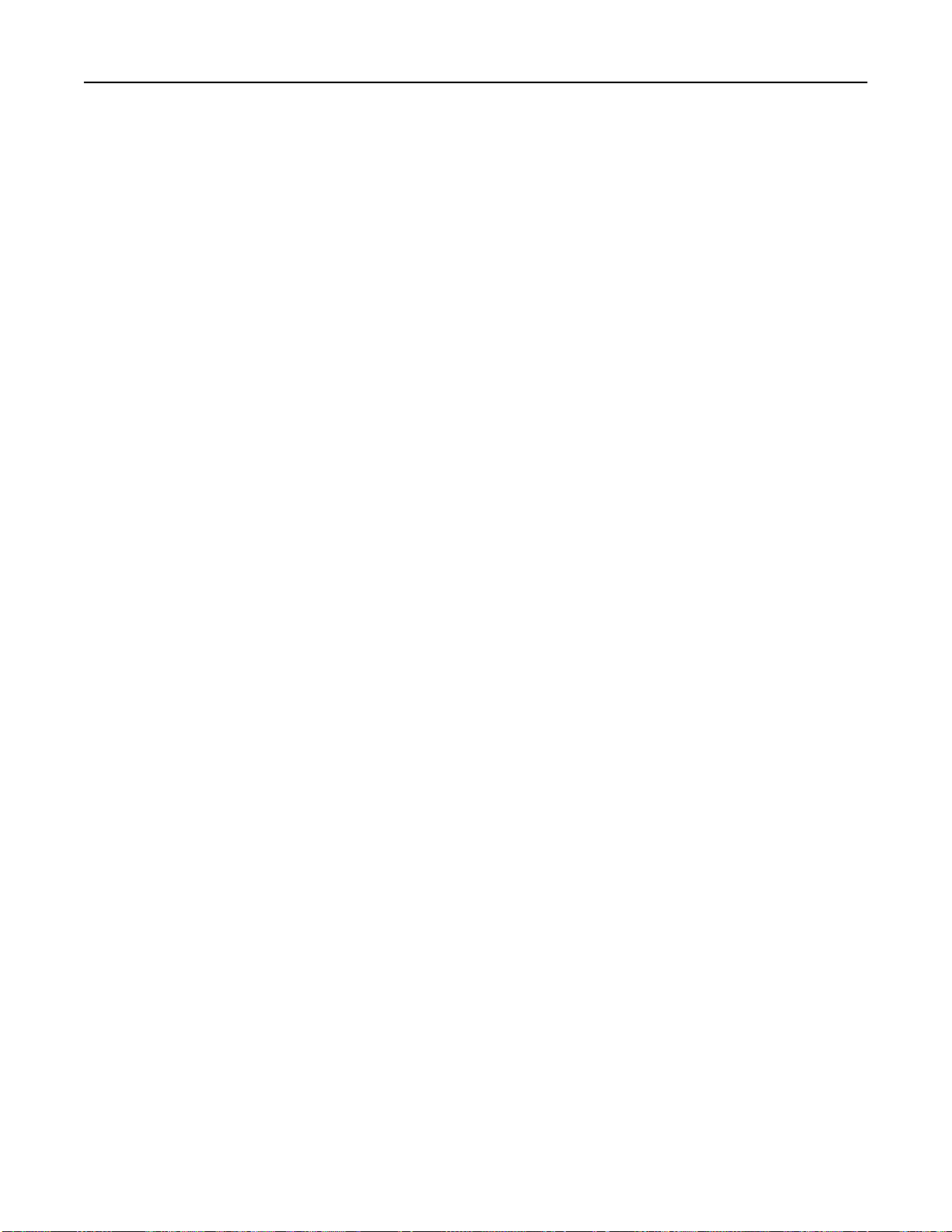
列印 68
– 具有連扣設計
– 貼有郵票
– 封口黏合或封閉時,有黏膠會露出
– 含有摺角
– 表面粗糙、
• 配合信封寬度調整寬度導引夾
請注意:高溼度(超過 60%)加上高列印溫度,可能會使信封起皺或黏合在一起。
有條紋或經過裝飾
。
標籤使用提示
大量購買前,請先試印您考慮購買的標籤試用品
請注意:本產品支援紙張標籤
頻繁使用乙烯樹脂標籤
如需有關標籤的列印、特性及設計的詳細資訊
片與標籤指南
在標籤上進行列印時
,英文版)
,也可能縮短加熱組件的使用期限。
:
。其他材質如乙烯樹脂
,網址如下:http://support.lexmark.com。
• 請採用專為雷射印表機設計的標籤。請洽詢製造商或供應商
– 標籤可耐攝氏 190 度(
華氏
374 度)高溫,而且不會黏合、過度扭曲
– 標籤黏著劑、標籤正面(可列印材料
滲出黏著劑或釋放有害氣體
• 請勿使用含有油滑背襯質料的標籤
。
。
• 請使用完整的標籤。不完整的標籤可能會使標籤在列印時脫落
劑而污損印表機與碳粉匣
• 請勿使用黏著劑外露的標籤
,致使印表機與碳粉匣的保固失效。
。
• 請勿在標籤邊緣、打洞處或標籤壓模裁切範圍之間 1 公釐
。
(vinyl),在某些環境下可能會顯示列印品質瑕疵
,請參閱
),以及塗層標籤都可耐
Lexmark 網站提供的 Card Stock & Label Guide
,確認下列事項:
,而造成夾紙。不完整的標籤也可能因黏著
(
0.04 英吋)
25 psi (172 kPa) 的壓力,而不會在邊緣
• 確定黏貼背頁未達標籤邊緣。建議黏著劑覆膜與邊緣至少應相隔 1 公釐
印表機,並致使保固失效
• 如果無法區隔黏著劑覆膜
的標籤
。
• 直印的效果最好,尤其是列印條碼時,更是如此
。
,請在驅動前緣上撕下
1.6 公釐(0.06 英吋)的長條形
。
,而且
、起皺或釋放有害物質。
內列印。
(
0.04 英吋)。黏著劑材料會污損
,並使用不會滲出黏著劑
(
卡
卡片使用提示
卡片是一種厚磅的單層特殊材質。它的多種可變特性(例如:溼度、厚度及材質)對列印品質都有很大的影
響。大量購買前,請先試印您考慮購買的卡片試用品
在卡片上列印時:
• 確定 Paper Type(紙張類型)是 Card Stock(卡片)。
• 選取適當的 Paper Texture(紙張材質)設定。
• 請注意預印、打洞及摺痕會嚴重影響列印品質,並導致夾紙或其他紙張處理問題。
• 向製造商或供應商確認卡片是否可耐攝氏 190 度
。
(華氏
374 度)
高溫,而不會釋放有害物質。
Page 69
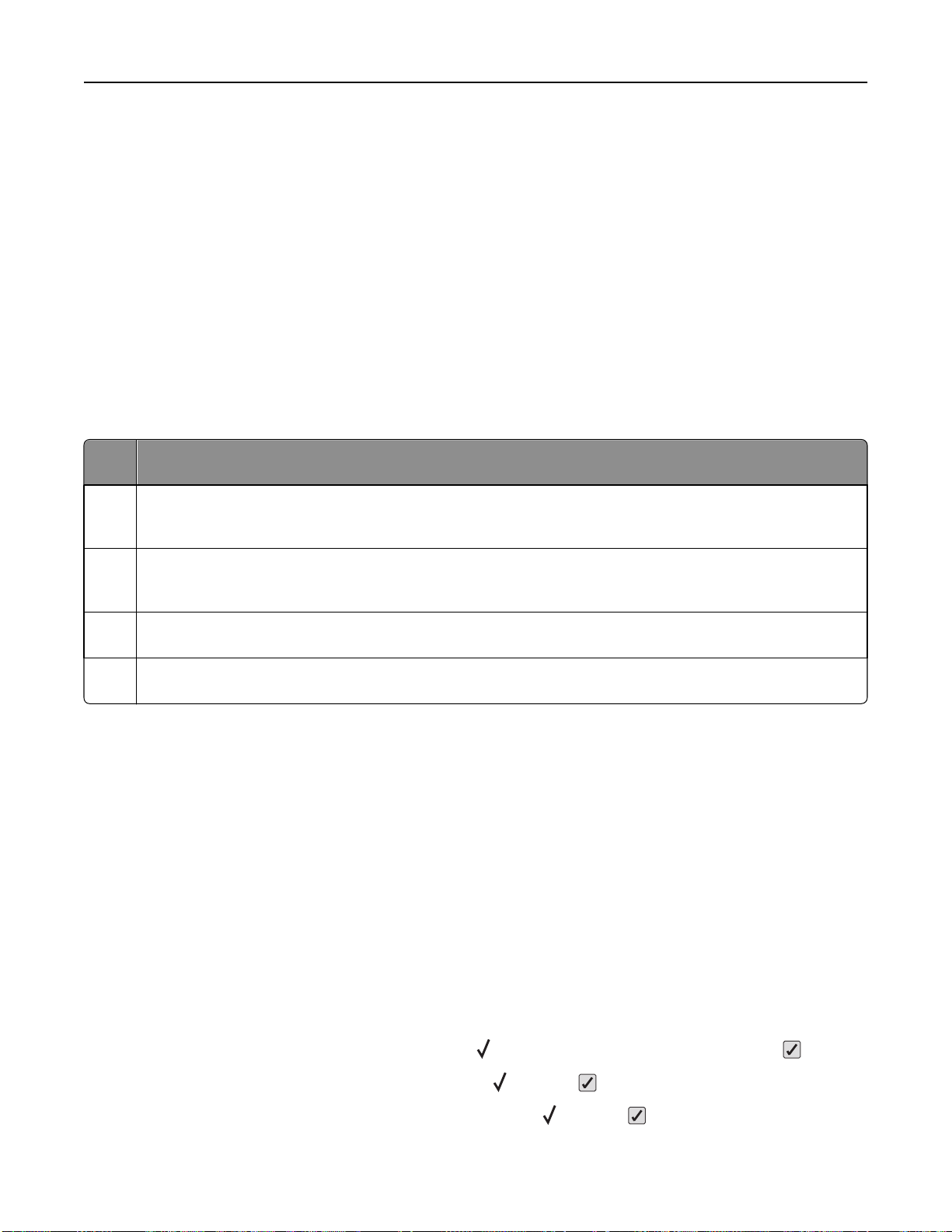
列印 69
• 請勿使用以化學成份製成的預印卡片,這類卡片可能會污損印表機。預印材質會將半液狀物及易揮發的成
分傳入印表機。
• 請盡量使用短紋理卡片
。
列印機密工作和其他保留工作
將工作保留在印表機中
當您將工作傳送到印表機時,您可以指定將工作保留在記憶體中,直到您從印表機控制面板起始工作
用者在印表機所在處起始的所有列印工作,都稱為
請注意:如果印表機需要額外的記憶體,來處理其他保留工作,「機密」、「驗證」、「保留」及「重複列
印」的列印工作可能會被刪除。
工作類型說明
機密 當您將「機密」列印工作傳送到印表機時,您必須從電腦建立個人識別碼。個人識別碼必須是採用數字 0-9 的四
位數字。該工作會保留在印表機記憶體中,直到您從印表機控制面板輸入個人識別碼,然後選擇列印或刪除該工
。
作
驗證 當您傳送「驗證」列印工作時,印表機會先列印一份副本,並將其餘列印份數保留在印表機記憶體中。「驗證」
可讓您檢查第一份副本,看列印結果是否滿意,然後再決定列印其餘的份數。印好所有的列印份數後,印表機會
自動從印表機記憶體中刪除工作
保留 當您傳送「
從 Held Jobs(保留工作)功能表中刪除該工作之前,它會一直保留在記憶體中。
重複執行當您傳送「重複執行」列印工作時,印表機會列印所要求的所有工作份數,
後可以列印其他份數。只要工作一直儲存在記憶體中,您便可列印更多份數。
保留」列印工作時,印表機不會立即列印工作,它會將工作儲存在記憶體中,供您稍後再列印工作。
。
保留工作
。
並
將工作儲存在記憶中,以便您日
。可由使
列印機密工作和其他保留工作
請注意:列印「機密」和「驗證」列印工作後,印表機會自動從記憶體中刪除這些列印工作。「重複」和
「保留」工作會繼續保留在印表機中,直到您選擇刪除這些工作。
Windows 使用者適用
1
開啟文件
,然後按一下
檔案 > 列印。
2 按一下內容、喜好設定、選項或設定。
3 按一下其他選項,然後按一下列印與保留。
4 選取工作類型(機密、重複、保留或驗證),然後指定使用者名稱。若是機密工作,則還需要輸入四位數
的密碼 (PIN)。
5 按一下確定或列印,然後前往印表機所在處去釋放工作
。
6 從印表機控制面板,按下上移鍵或下移鍵按鈕,等 Held jobs(保留工作)出現,再按下 。
7 按下上移鍵或下移鍵按鈕,等您的使用者名稱旁出現 ,再按下 。
8 按下上移鍵或下移鍵按鈕
若您選取了工作名稱,請繼續執行下列作業:第 70 頁的步驟 11。
,等工作類型或工作名稱旁邊出現
,
再按下
。
Page 70
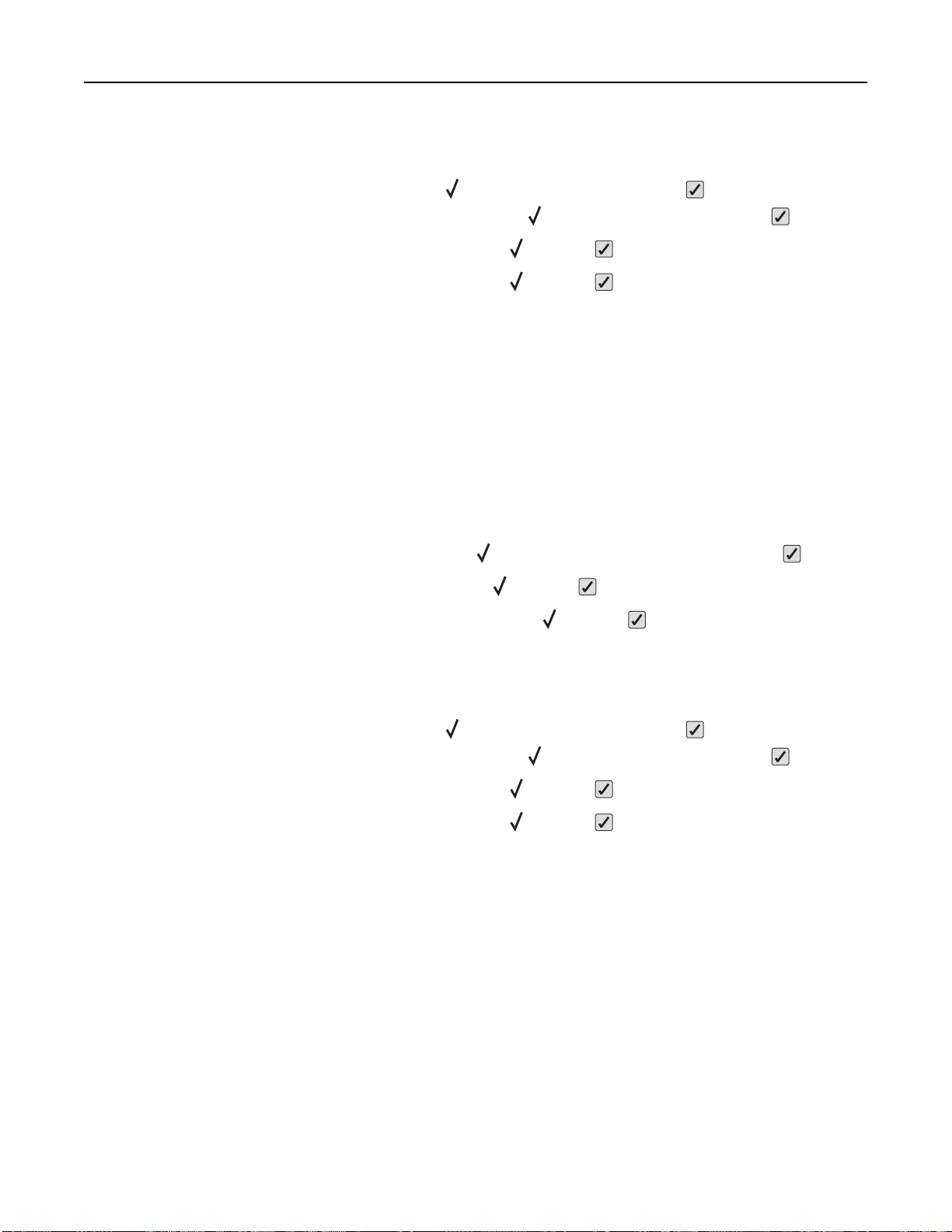
列印 70
9 選取工作類型後,請利用鍵台輸入您的密碼 (PIN)。
如果您輸入的密碼無效,就會出現 Invalid PIN(密碼無效)畫面
。
• 若要重新輸入密碼 (PIN),請先確定已出現 Try again(重試),
• 若要取消密碼 (PIN),請按下上移鍵或下移鍵按鈕,
10 按下上移鍵或下移鍵按鈕
,等所要列印的工作旁邊出現
等
Cancel(取消)出現,再按下 。
,再按下 。
再按下
。
11 按下上移鍵或下移鍵按鈕,等您要列印的份數旁邊出現 ,再按下 。
請注意:必要時,請利用鍵台輸入數字。
Macintosh 使用者適用
1
開啟文件
必要時,請按一下展開三角標示,來查看其他選項。
2 從列印選項或
,然後選取
「列印份數與頁數」蹦現功能表,選取
檔案 > 列印。
傳送工作。
3 選取工作類型(機密、重複、保留或驗證),然後指定使用者名稱。若是機密工作,則還需要輸入四位數
的密碼 (PIN)。
4 按一下好或列印,然後前往印表機所在處去釋放工作。
5 從印表機控制面板,按下上移鍵或下移鍵按鈕
6 按下上移鍵或下移鍵按鈕
,等您的使用者名稱旁出現
,等
Held jobs(保留工作)出現,再按下 。
,再按下 。
7 按下上移鍵或下移鍵按鈕,等工作類型或工作名稱旁邊出現 ,再按下 。
若您選取了工作名稱,請繼續執行下列作業:第 70 頁的步驟 10。
8 選取工作類型後,請利用鍵台輸入您的密碼 (PIN)。
如果您輸入的密碼無效,就會出現 Invalid PIN(密碼無效)畫面
• 若要重新輸入密碼 (PIN),請先確定已出現 Try again(重試
。
),再按下
。
• 若要取消密碼 (PIN),請按下上移鍵或下移鍵按鈕,等 Cancel(取消)出現,再按下 。
9 按下上移鍵或下移鍵按鈕
,等所要列印的工作旁邊出現
,再按下 。
10 按下上移鍵或下移鍵按鈕,等您要列印的份數旁邊出現 ,再按下 。
請注意:必要時,請利用鍵台輸入數字。
Page 71
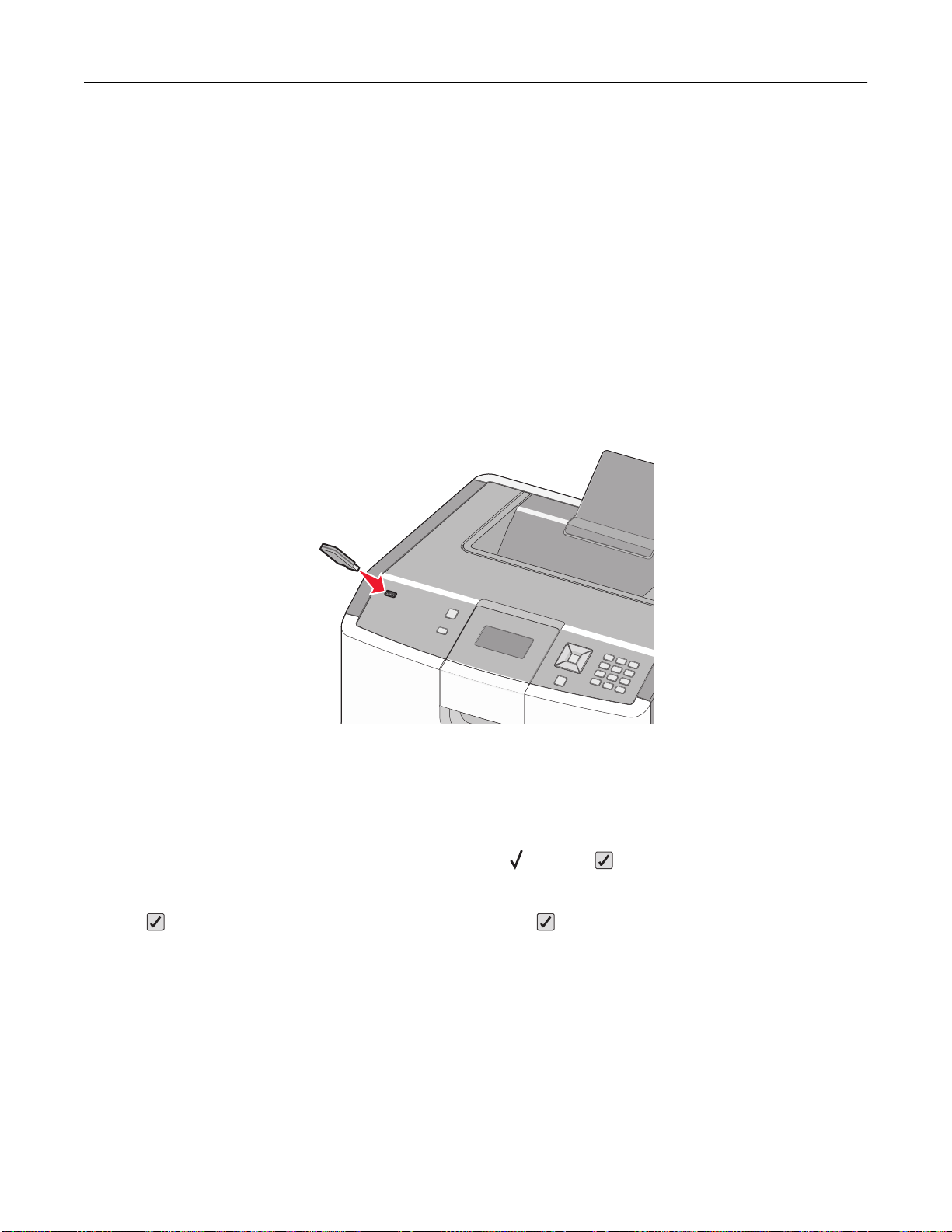
列印 71
從快閃儲存碟列印
USB 連接埠位於印表機控制面板上。插入快閃儲存碟,即可列印支援的檔案類型。支援的檔案類型包
括:.pdf、.gif、.jpeg、.jpg、.bmp、.png、.tiff、.tif、.pcx、xps 及 .dcx 檔。
請注意:
• 高速快閃儲存碟必須支援全速 USB 標準。
• 快閃儲存碟必須支援 FAT(
或任何其他檔案系統格式化的快閃儲存碟
• 在您列印加密的 .pdf 檔案之前
• 您無法列印您沒有列印權限的檔案
檔案配置表
,請先從印表機控制面板輸入檔案密碼。
。
只支援
)系統。此處不支援利用 NTFS (New Technology File System)
。
USB 低速功能的快閃儲存碟不獲支援
1 確定印表機電源已開啟,而且出現 Ready(備妥)。
2 將快閃儲存碟插入前方的 USB 連接埠。
。
請注意:
• 若在印表機出現警示時
• 若當印表機正在列印其他工作時,插入快閃儲存碟
其他工作完成處理後,您可能需要檢視保留工作清單
(例如:發生了夾紙),插入快閃儲存碟,印表機會忽略該快閃儲存碟。
,則會出現
,以便從快閃儲存碟列印文件。
Printer Busy(印表機忙碌中
3 按下上移鍵或下移鍵按鈕,等所要列印的文件旁邊出現 ,再按下 。
請注意:快閃儲存碟上找到的資料夾將呈現為資料夾。檔名會附加上副檔名類型(例如:.jpg)。
4 按下 列印一份文件,或者利用鍵台輸入份數,然後按下 來起始列印工作。
請注意:文件未完成列印之前
若您在離開最初的 USB 功能表畫面之後,將快閃儲存碟留在印表機內,您仍然可以將快閃儲存碟上的 .pdf
檔案,列印成保留工作。
,請不要從印表機移除快閃儲存碟。
)。
Page 72
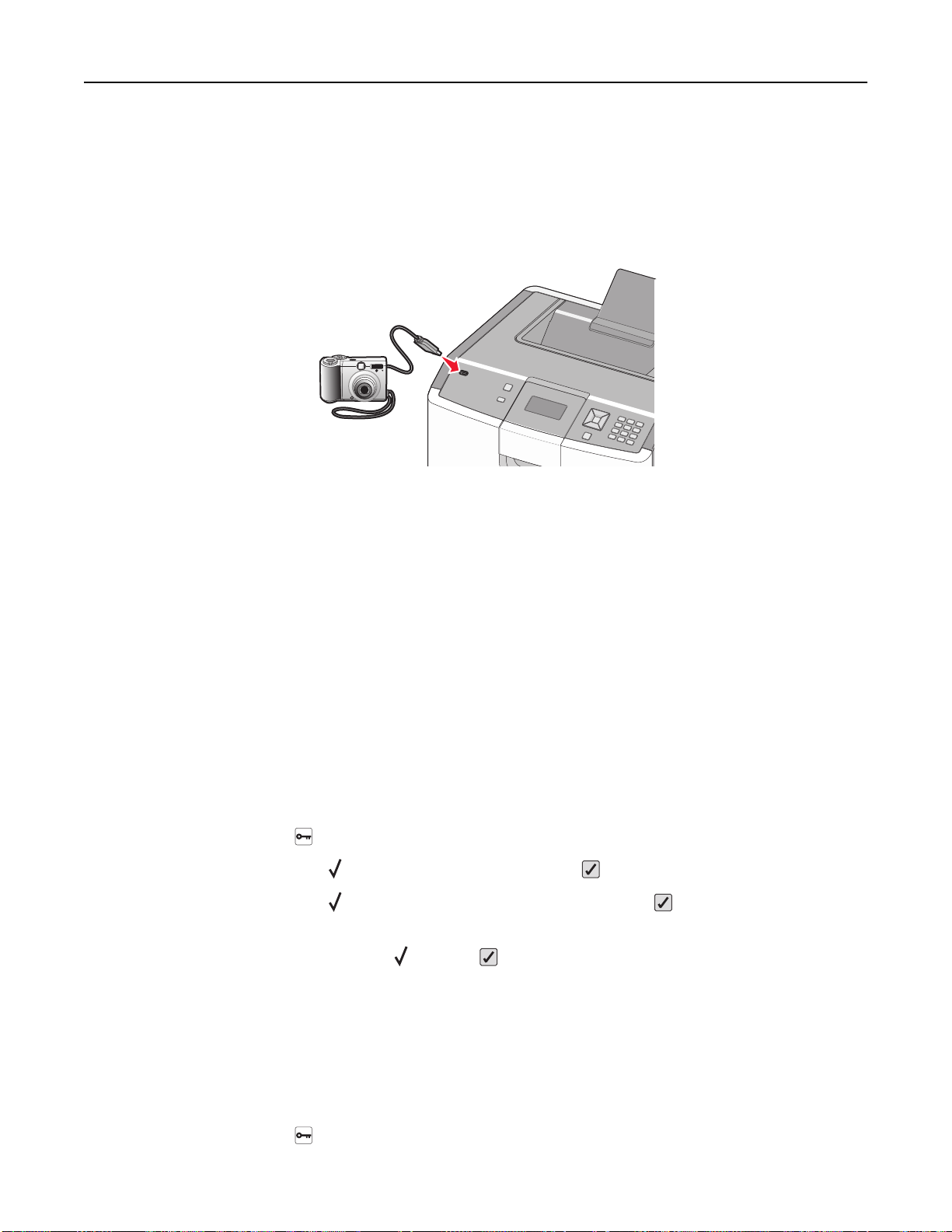
列印 72
從 PictBridge 相容數位相機列印相片
1 將 USB 纜線的一端插入相機
請注意:請務必使用相機隨附的 USB 電纜。
。
2 將 USB 電纜的另一端插入印表機前面的 USB 連接埠。
請注意
:
• 請確定已將 PictBridge 相容數位相機設成正確的 USB 模式。如需其他資訊,請參閱相機說明文件。
• 如果 PictBridge 連線成功,印表機顯示幕上會出現確認訊息。
3 請遵循相機上的指示,來選取與列印相片
請注意:如果連接相機時印表機會關閉,您必須先中斷連線,然後再重新連接相機。
。
列印資訊頁
列印字型範例清單
若要列印您印表機上目前可用的字型範例
1 確定印表機電源已開啟,而且出現 Ready(備妥)。
2 從印表機控制面板
3 按下上移鍵或下移鍵按鈕
4 按下上移鍵或下移鍵按鈕
5 按下上移鍵或下移鍵按鈕
PPDS Fonts(PPDS 字型
列印字型範例清單後,會出現 Ready(備妥)訊息。
,按下
。
,等
Reports(
,等
Print Fonts(列印字型)出現,再按下 。
,等
PCL Fonts(PCL 字型
)旁邊出現
列印目錄清單
目錄清單會顯示快閃記憶體或硬碟上所儲存的資源
1 確定印表機電源已開啟
,而且出現
:
,
Ready(
報告)出現,再按下
再按下
。
備妥)。
)、
。
。
PostScript Fonts(PostScript 字型
)或
2 從印表機控制面板
,按下
。
Page 73

列印 73
3 按下上移鍵或下移鍵按鈕,等 Reports(報告)出現,再按下 。
4 按下上移鍵或下移鍵按鈕
目錄清單印出後,印表機會返回 Ready(備妥)狀態
,等
Print Directory(列印目錄)出現
。
,再按下
。
列印列印品質測試頁
列印列印品質測試頁可幫助找出列印品質的問題
1 關閉印表機電源。
2 啟動印表機時,按住 和右移鍵按鈕。
3 待時鐘出現時,放開按鈕,然後等 CONFIG MENU(配置功能表)出現。
4 按下上移鍵或下移鍵按鈕
隨即印出列印品質測試頁。
5 按下上移鍵或下移鍵按鈕
這時會短暫出現 Resetting the Printer(正在重設印表機),接著出現時鐘,然後出現 Ready(備
妥)。
,等
Prt Quality Pgs(列印品質頁)出現,
,等
Exit Config Menu(結束配置功能表
。
再按下
)出現,再按下
。
。
取消列印工作
從印表機控制面板取消列印工作
若工作正在製作格式或已在列印,且顯示幕第一行出現 Cancel a job(取消工作):
1 按下上移鍵或下移鍵按鈕,直到 Cancel(取消)出現。
這時會出現工作清單
。
2 按下上移鍵或下移鍵按鈕,等所要取消的工作旁邊出現 ,再按下 。
請注意:傳送列印工作之後,為了易於取消工作,請按下
上移鍵或下移鍵按鈕,等
Cancel a job(取消工作)出現,再按下 。
。這時會出現 Stopped(已停止)畫面。按下
從電腦取消列印工作
Windows 使用者適用
1 開啟印表機資料夾:
a 按一下 ,或按一下開始,然後按一下執行。
b 在「開始搜尋」或「執行」方框中
c 按下 Enter,或按一下確定。
隨即開啟印表機資料夾。
,輸入
control printers。
2 按兩下該印表機圖示。
Page 74
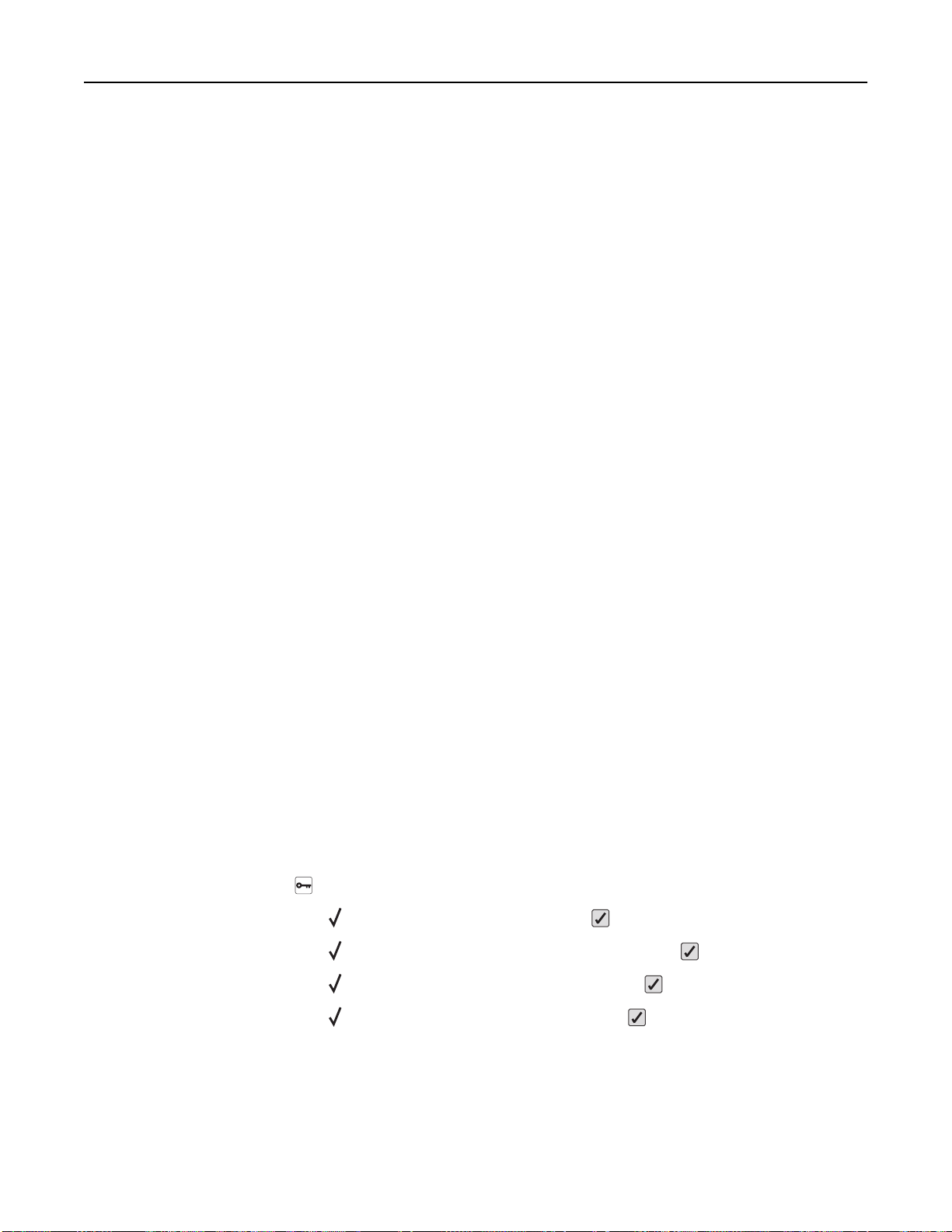
列印 74
3 選取要取消的工作。
4 從鍵盤按下 Delete 鍵。
從 Windows 工作列
當您傳送列印工作時,工作列右下角會出現一個小小的印表機圖示。
:
1 按兩下該印表機圖示。
這時印表機視窗中會出現列印工作清單。
2 選取要取消的工作。
3 從鍵盤按下 Delete 鍵。
Macintosh 使用者適用
在 Mac OS X 10.5 版或更新的版本中:
1 從 Apple 選單
2 按一下列印與傳真,接著按兩下印表機圖像。
3 從印表機視窗中,選取要取消的工作
4 從視窗頂端的圖像列,按一下刪除圖像。
在 Mac OS X 10.4 版和舊版軟體中:
1 從「前往」選單,選取應用程式。
2 按兩下工具程式,然後按兩下印表機設定工具程式或列印中心。
,選取
系統偏好設定。
。
3 按兩下該印表機圖像
。
4 從印表機視窗中,選取要取消的工作。
5 從視窗頂端的圖像列
,按一下
刪除圖像
。
黑白列印
若只利用黑色碳粉匣列印所有的文字和圖形,請將印表機設定為 Black Only(黑白列印)。
請注意:印表機驅動程式可以置換此設定
1 從印表機控制面板
,按下
。
2 按下上移鍵或下移鍵按鈕,等 Settings(設定)出現,再按下 。
3 按下上移鍵或下移鍵按鈕
4 按下上移鍵或下移鍵按鈕
5 按下上移鍵或下移鍵按鈕,
這時會出現 Submitting selection(正在提出選項)。
,等
Quality Menu(品質功能表)出現,再按下 。
,等
Print Mode(
等
Black Only(僅黑色)出現,再按下 。
。
列印模式)
出現
,再按下
。
Page 75
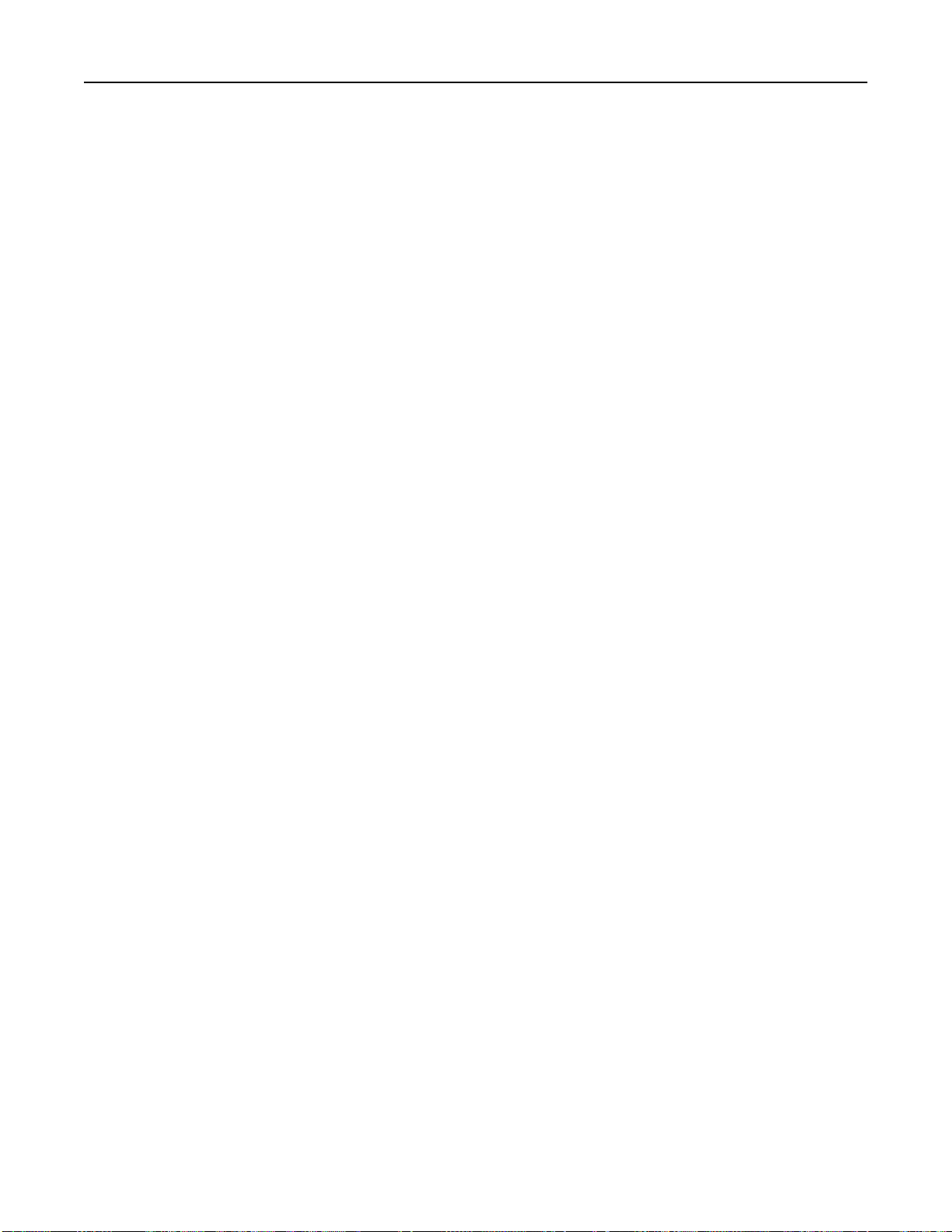
列印 75
使用 Max Speed(最大速度)和 Max Yield(最大使用量)
Max Speed(最大速度)和 Max Yield(最大使用量)設定可讓您選擇較快的列印速度或較高的碳粉使用量。
出廠預設值是 Max Yield(最大使用量)。
• Max Speed(最大速度)—以彩色模式列印,除非驅動程式中選取了黑白列印。只有在驅動程式設定時選
取了黑白,才會以黑白模式列印
• Max Yield(最大使用量
容為黑白和彩色混合
)
,經常切換色彩模式可能會使列印速度變慢。
1 在 Web 瀏覽器的位址欄位中,輸入印表機 IP 位址。
請注意:若您不知道印表機的 IP 位址,請列印網路設定頁,並在 TCP/IP 區段中找出該位址。
2 按一下 Settings(設定)。
3 按一下 Print Settings(列印設定)。
。
—根據在每個頁面所找到的色彩內容
,從黑色模式切換到彩色模式。若頁面內
4 按一下 Setup Menu(
設定功能表)
。
5 從 Printer Usage(印表機用法)清單中,選取 Max Speed(最大速度)或 Max Yield(最大使用量)。
6 按一下 Submit(提出
)
。
Page 76

瞭解印表機功能表 76
瞭解印表機功能表
功能表清單
Supplies(耗材) Paper Menu(紙張功能表)Reports(報告) Settings(設定)
Replace Supply(
Cyan Cartridge(靛青色碳粉匣
Magenta Cartridge(洋紅色碳粉
匣)
Yellow Cartridge(鮮黃色碳粉匣
Black Cartridge(黑色碳粉匣
Cyan Photoconductor(靛青色感
光鼓)
Magenta Photoconductor(
感光鼓)
Yellow Photoconductor(鮮黃色感
)
光鼓
Black Photoconductor(黑色感光
鼓)
Waste Toner Box(
Fuser(加熱組件)
Transfer Module(轉印套件模組
Security(安全性
更換耗材)
)
)
)
洋紅色
廢棄碳粉盒)
)
)
)
預設來
替代尺
載入的
Menu Settings Page(
能表設定頁)
Device Statistics(裝置
統計記錄
Network Setup Page
(網路設定頁
Network <x> Setup Page
(網路 <x> 設定頁)
Profiles List(設定檔清
單)
NetWare Setup Page
(NetWare 設定頁
Print Fonts(
Print Directory(列印目
錄
Asset Report(資產報
告)
Default Source(
源)
Paper Size/Type(紙張
尺寸/類型
Configure MP(配置多
用途送紙器
Substitute Size(
寸)
Paper Texture(紙張材
質)
Paper Weight(紙張重
)
量
Paper Loading(
紙張類型)
Custom Types(自訂類
型)
Universal Setup(通用
尺寸設定
Network/Ports(網路/連接埠
)
)
)
)
)
)
列印字型)
Help(
功
)
說明)
General Settings(
Setup Menu(設定功能表
Finishing Menu(輸出處理功能
表)
Quality Menu(品質功能表
Utilities Menu(公用程式功能
表)
XPS Menu(XPS 功能表)
PDF Menu(PDF 功能表
PostScript Menu(PostScript 功
)
能表
PCL Emul Menu(PCL 模擬模式
功能表)
HTML Menu(HTML 功能表
Image Menu(
PictBridge Menu(PictBridge 功
)
能表
Flash Drive Menu(
功能表)
一般設定)
)
)
)
)
影像功能表)
快閃儲存碟
Miscellaneous Security Settings
(其他安全設定)
Confidential Print(
Disk Wiping(磁碟機抹除)
Security Audit Log(安全稽核日
)
誌
Set Date/Time(設定日期/時間)
*
依據不同的印表機設定,這個功能表項目會顯示為 Standard Network(標準網路)、Wireless Network(無線網路)或
Network <x>(網路 <x>)。
機密列印)
Active NIC(作用中 NIC)
Standard Network(標準網路
Standard USB(標準 USB)
Parallel <x>(平行 <x>)
Serial <x>(序列 <x>)
SMTP Setup(SMTP 設定)
Print All(列印全部)
*
Color Quality(色彩品質
)
Print Quality(列印品質)
Printing Guide(列印指南)
Media Guide(材質指南
Print Defects(列印品質檢測)
Menu Map(功能表圖)
Information Guide(
Connection Guide(連線指南)
Moving Guide(移動指南)
Supplies Guide(
)
)
資訊指南)
耗材指南)
Page 77

瞭解印表機功能表 77
Supplies menu(耗材功能表)
Supplies menu(耗材功能表)
功能表項目 說明
Replace Supply(更換耗材)
All(全部)
Cyan Photoconductor(靛青色感光鼓
Magenta Photoconductor(洋紅色感光鼓)
Yellow Photoconductor(鮮黃色感光鼓
Black Photoconductor(黑色感光鼓
Cyan, Magenta, Yellow, or Black Cartridge(靛青色、洋紅色、鮮黃色
或黑色碳粉匣)
Early Warning(初期警告
Low(低)
Invalid(無效)
Replace(
Missing or Defective(找不到或有瑕疵)
OK(確定)
Unsupported(不支援的
Cyan, Magenta, Yellow, or Black Photoconductor(靛青色、洋紅
色、鮮黃色或黑色感光鼓)
Early Warning(初期警告
Low(低)
Replace(更換)
Missing(
OK(確定)
更換)
找不到)
)
)
)
)
)
)
提供選項讓您重設剛更換之感光鼓或所有感
光鼓的耗材計數器
選取感光鼓
(否):
,然後選取
Yes(是)或 No
• 選取 Yes(是),可重設耗材計數器。
• 選取 No(否),則可退出
請注意:更換感光鼓之後,
耗材計數器
顯示碳粉匣的狀態
顯示感光鼓的狀態
。
。
您必須手動重設
Waste Toner Box(廢棄碳粉盒)
Near Full(幾乎已滿)
Replace(更換)
Missing(找不到)
OK(確定
Fuser(
Early Warning(初期警告)
Low(低
Replace(更換)
Missing(找不到
OK(確定
Transfer module(
Early Warning(初期警告)
Low(低
Replace(更換)
Missing(找不到
OK(確定
)
加熱組件)
)
)
)
轉印套件模組)
)
)
)
顯示廢棄碳粉盒的狀態
顯示加熱組件的狀態
顯示轉印套件模組的狀態
Page 78

瞭解印表機功能表 78
Paper menu(紙張功能表)
Default Source menu(預設來源功能表)
功能表項目 說明
Default Source(預設來
源)
Tray <x>(<x> 號送紙匣
MP Feeder(多用途送紙
器)
Manual Paper(手動送
紙)
Manual Env(手動送信
)
封
設定所有列印工作的預設紙張來源
:
請注意
)
• 在 Paper(紙張)功能表中
Cassette(卡匣),才會出現 MP Feeder(多用途送紙器)功能表設定。
,
• 出廠預設值是 Tray 1(1 號送紙匣
• 若兩個送紙匣中有相同尺寸和類型的紙張
Type(紙張類型)設定相符,
用完,工作便會利用鏈結的送紙匣進行列印。
Configure MP(配置多用途送紙器
)(標準送紙匣)。
則會自動鏈結這兩個送紙匣。若其中一個送紙匣紙張
Paper Size/Type menu(紙張尺寸/類型功能表)
功能表項目 說明
Tray <x> Size(<x> 號送紙匣尺寸
A4
A5
JIS B5
Legal
Letter
Executive
Oficio (México)(Oficio(墨西哥))
Folio
Universal(通用尺寸)
)
指定每個送紙匣中載入的紙張尺寸
:
請注意
• 美國的出廠預設值是 Letter。國際出廠預設值是 A4。
• 若是含有自動尺寸感應的送紙匣,則只會出現硬體偵測到的尺寸。
• 如果兩個送紙匣中的紙張尺寸與類型都相同
)又與
寸
其中一個送紙匣紙張用完,工作便會利用鏈結的送紙匣進行列印
Paper Type(紙張類型
)必須設為
,且
Paper Size(紙張尺寸)和 Paper
,而且
Paper Size(紙張尺
)設定相符,便會自動鏈結送紙匣。若
。
Tray <x> Type(<x> 號送紙匣類型)
Plain Paper(普通紙)
Card Stock(卡片)
Transparency(專用透明投影膠片)
Glossy(光面紙
Heavy Glossy(厚磅光面紙)
Labels(標籤)
Vinyl Labels(乙烯樹脂標籤
Bond(沒有表面覆膜塗佈的雪銅紙)
Letterhead(銜頭紙)
Preprinted(預印紙
Colored Paper(彩色紙)
Light Paper(薄磅紙張)
Heavy Paper(厚磅紙張
Rough/Cotton(糙面/棉紙)
Recycled(再生紙)
Custom Type <x>(
請注意:只有已安裝的送紙匣會列在此功能表中。
)
)
)
自訂類型
)
<x>)
指定每個送紙匣中載入的紙張類型
請注意
• Tray 1(1 號送紙匣
有送紙匣的出廠預設值是 Custom Type <x>(自訂類型 <x>)。
• 若有使用者定義的名稱,則會出現該名稱,而不是 Custom Type <x>
(自訂類型 <x>)。
• 您可以利用此功能表項目,配置自動鏈結紙匣。
:
)的出廠預設值是
Plain Paper(普通紙
)。其他所
Page 79

瞭解印表機功能表 79
功能表項目 說明
MP Feeder Size(多用途送紙器尺寸)
A4
A5
A6
Executive
Oficio (México)(Oficio(墨西哥))
Folio
JIS B5
Legal
Letter
Statement
Universal(通用尺寸)
7 3/4 Envelope(7 3/4 信封)
9 Envelope(9 號信封)
10 Envelope(10 號信封)
DL Envelope(DL 信封)
C5 Envelope(C5 信封)
B5 Envelope(B5 信封)
Other Envelope(其他信封)
MP Feeder Type(多用途送紙器類型)
Plain Paper(普通紙)
Card Stock(
Transparency(專用透明投影膠片)
Glossy(光面紙
Heavy Glossy(厚磅光面紙)
Labels(標籤)
Vinyl Labels(乙烯樹脂標籤
Bond(沒有表面覆膜塗佈的雪銅紙)
Envelope(信封)
Rough Envelope(糙面信封
Letterhead(銜頭紙)
Preprinted(預印紙)
Colored Paper(彩色紙
Light Paper(薄磅紙張)
Heavy Paper(厚磅紙張)
Rough/Cotton(糙面/棉紙
Recycled(再生紙)
Custom Type <x>(自訂類型 <x>)
卡片)
)
)
)
)
)
指定多用途送紙器中載入的紙張尺寸
請注意:
• 在 Paper(紙張)功能表中,Configure MP(配置多用途送紙器)必須
設為 Cassette(卡匣),才會出現 MP Feeder Size(多用途送紙器尺
寸)功能表項目。
• 美國的出廠預設值是 Letter。國際出廠預設值是 A4。
指定多功能送紙器中載入的紙張類型
:
請注意
• 在 Paper(紙張)
設為 Cassette(卡匣),才會出現 MP Feeder Type(多用途送紙器類
型)功能表項目。
功能表中,
Configure MP(配置多用途送紙器
)必須
• 美國的出廠預設值是 Plain Paper(普通紙)。
請注意:只有已安裝的送紙匣會列在此功能表中
。
Page 80
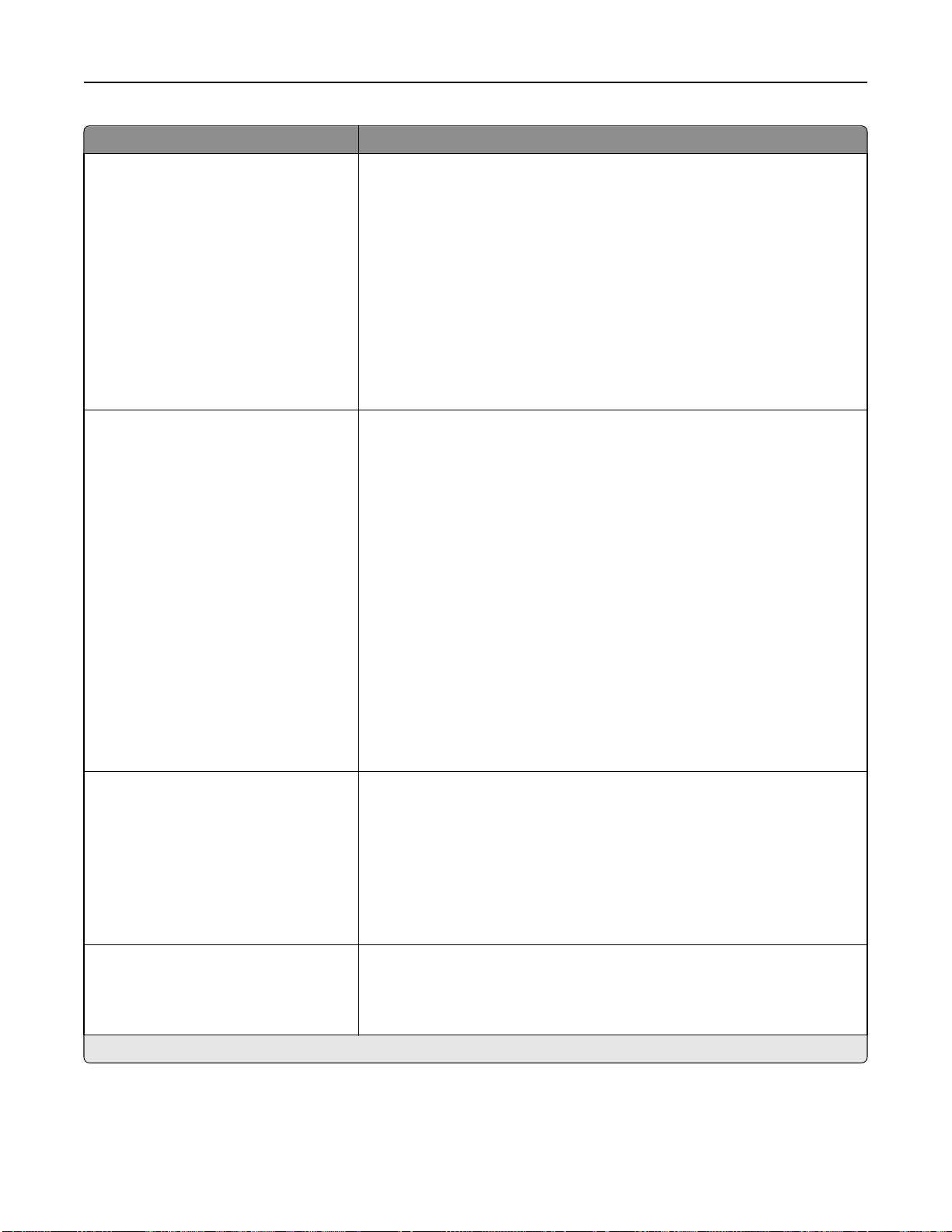
瞭解印表機功能表 80
功能表項目 說明
Manual Paper Size(手動送紙尺寸)
A4
A5
A6
JIS B5
Letter
Legal
Executive
Oficio (México)(Oficio(墨西哥))
Folio
Statement
Universal(通用尺寸)
Manual Paper Type(手動送紙類型
Plain Paper(普通紙)
Card Stock(卡片
Transparency(專用透明投影膠片
Recycled(再生紙)
Glossy(光面紙
Heavy Glossy(厚磅光面紙
Labels(標籤)
Vinyl Labels(乙烯樹脂標籤
Bond(
Letterhead(銜頭紙
Preprinted(預印紙
Colored Paper(
Light Paper(薄磅紙張
Heavy Paper(厚磅紙張
Rough/Cotton(糙面/棉紙)
Custom Type <x>(自訂類型 <x>)
沒有表面覆膜塗佈的雪銅紙)
)
)
)
)
)
)
彩色紙)
)
)
指定手動載入的紙張尺寸
請注意:美國的出廠預設值是 Letter。國際出廠預設值是 A4。
)
指定手動載入的紙張類型
請注意:出廠預設值是 Plain paper(普通紙)。
)
Manual Env Size(手動送信封尺寸)
7 3/4 Envelope(7 3/4 信封
9 Envelope(9 號信封)
10 Envelope(10 號信封)
C5 Envelope(C5 信封)
B5 Envelope(B5 信封)
DL Envelope(DL 信封)
Other Envelope(其他信封)
Manual Env Type(手動送信封類型)
Envelope(信封)
Rough Envelope(
Custom Type <x>(自訂類型 <x>)
請注意:只有已安裝的送紙匣會列在此功能表中。
糙面信封)
)
指定手動載入的信封尺寸
請注意:10 美國的出廠預設值是 Envelope(信封)。國際出廠預設值是
DL Envelope(DL 信封)。
指定手動載入的信封類型
請注意:出廠預設值是 Envelope(信封)。
Page 81
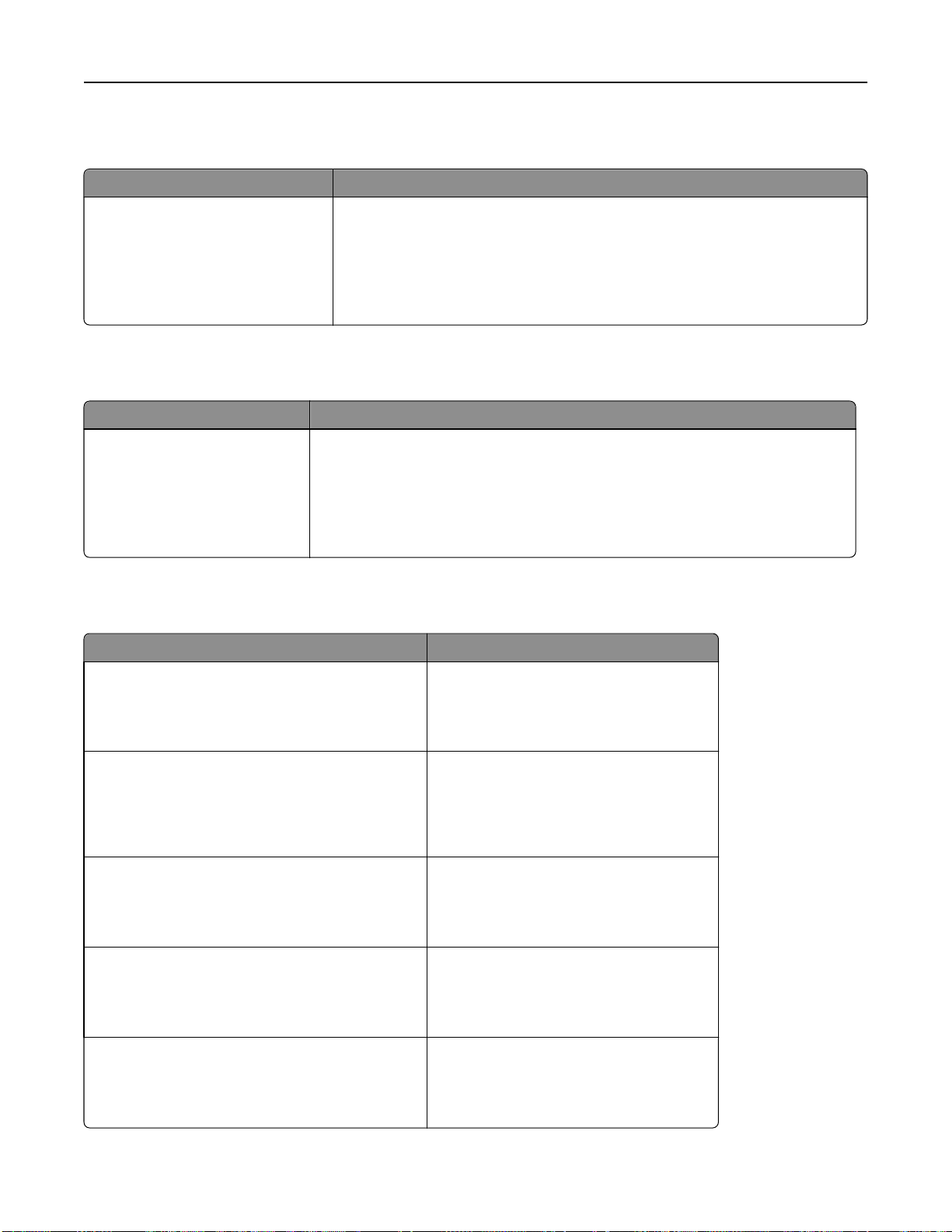
瞭解印表機功能表 81
Configure MP(配置多用途送紙器)功能表
功能表項目 說明
Configure MP(配置多用途送紙
器)
Cassette(紙匣
Manual(
)
手動)
決定印表機何時從多用途送紙器選取紙張
:
請注意
• 出廠預設值是 Cassette(卡匣)。
• Cassette(卡匣
)設定可將多用途送紙器配置成自動紙張來源。
• 若選取 Manual(手動),則多用途送紙器只能用來執行手動送紙列印工作
Substitute Size menu(替代尺寸功能表)
功能表項目 說明
Substitute Size(替代尺寸)
Off(關)
Statement/A5
Letter/A4
All Listed(所有列出的紙張
如果無法使用所要求的紙張尺寸,請以指定的紙張尺寸替代
:
請注意
• 出廠預設值是 All Listed(所有列出的紙張
• Off(關)設定表示不允許使用替代尺寸。
)
• 設定替代尺寸後,列印工作時就不會出現 Change Paper(更換紙張)訊息。
Paper Texture menu(紙張材質功能表)
功能表項目 說明
。
)。允許使用所有可用的替代尺寸。
Plain Texture(普通紙材質
Smooth(平滑)
Normal(一般
Rough(
Card Stock Texture(卡片材質)
Smooth(平滑)
Normal(一般
Rough(糙面)
Transparency Texture(專用透明投影膠片材質)
Smooth(平滑
Normal(
Rough(糙面)
Recycled Texture(再生紙材質)
Smooth(平滑)
Normal(一般)
Rough(糙面)
Glossy Texture(光面紙材質)
Smooth(平滑
Normal(一般)
Rough(糙面)
)
糙面)
)
)
一般)
)
)
指定所載入紙張的相對應材質
請注意:出廠預設值是 Normal(一般)。
指定所載入卡片的相對應材質
:
請注意
• 出廠預設值是 Normal(一般
)。
• 若卡片受到支援,才會顯示這些設定。
指定所載入專用透明投影膠片的相對應材質
請注意:出廠預設值是 Normal(一般)。
指定所載入再生紙的相對應材質
指定所載入紙張的相對應材質
請注意:出廠預設值是 Normal(一般)。
Page 82
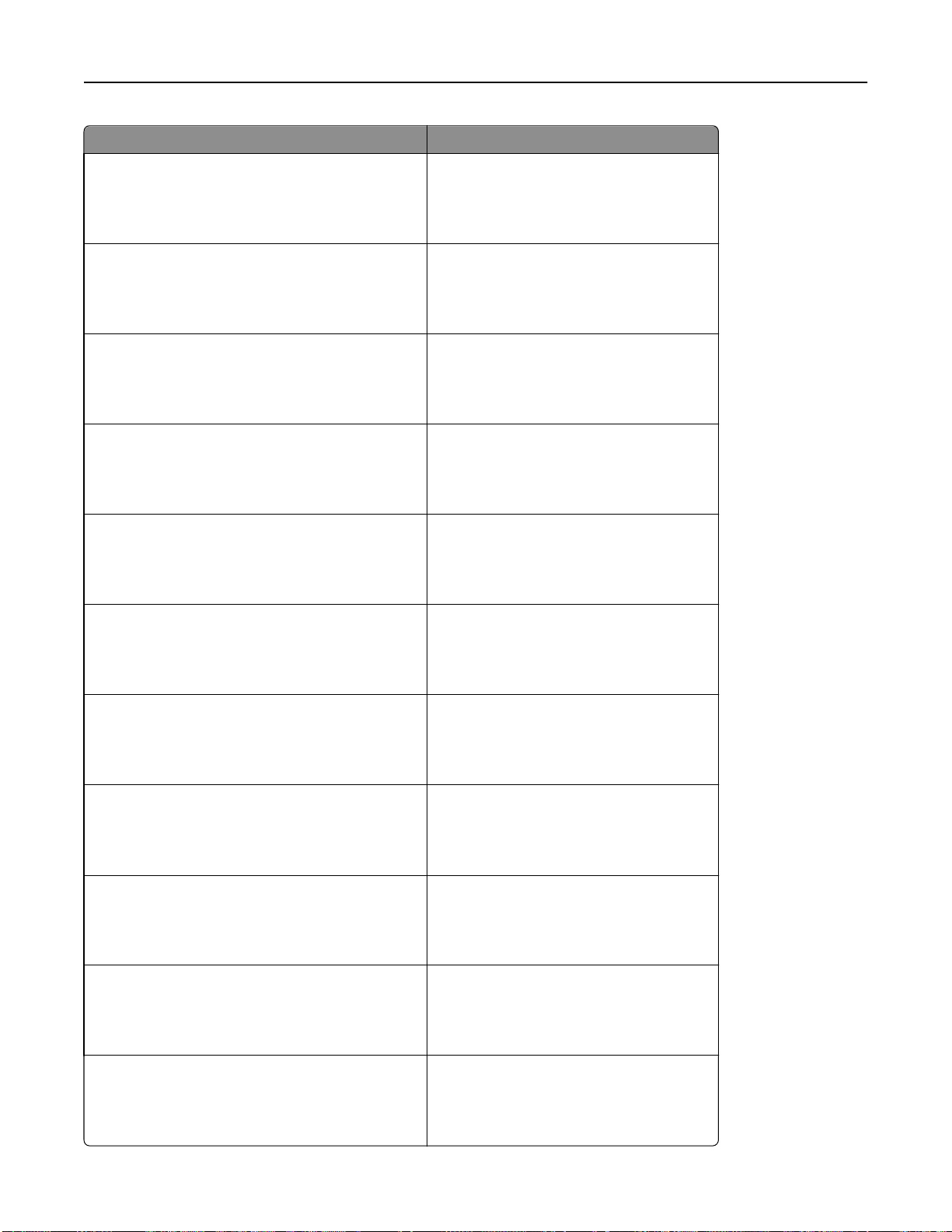
瞭解印表機功能表 82
功能表項目 說明
Heavy Glossy Texture(厚磅光面紙材質))
Smooth(平滑)
Normal(一般)
Rough(糙面)
Labels Texture(
Smooth(平滑)
Normal(一般
Rough(糙面)
Vinyl Labels Texture(乙烯樹脂標籤材質)
Smooth(平滑)
Normal(
Rough(糙面)
Bond Texture(無覆膜的雪銅紙材質)
Smooth(平滑
Normal(一般)
Rough(糙面)
Envelope Texture(信封材質
Smooth(平滑)
Normal(一般
Rough(
Rough Envelope Texture(
Smooth(平滑)
Normal(一般
Rough(糙面)
標籤材質)
)
一般)
)
)
)
糙面)
糙面信封材質)
)
指定所載入紙張的相對應材質
請注意:出廠預設值是 Normal(一般)。
指定所載入標籤的相對應材質
請注意:出廠預設值是 Normal(一般)。
指定所載入標籤的相對應材質
請注意:出廠預設值是 Normal(一般)。
指定所載入紙張的相對應材質
請注意:出廠預設值是 Rough(糙面
指定所載入信封的相對應材質
請注意:出廠預設值是 Normal(一般)。
指定所載入信封的相對應材質
請注意:出廠預設值是 Rough(糙面)。
)。
Letterhead Texture(銜頭紙材質)
Smooth(平滑
Normal(一般)
Rough(糙面)
Preprinted Texture(預印紙材質)
Smooth(平滑
Normal(一般)
Rough(糙面)
Colored Texture(彩色紙材質
Smooth(平滑)
Normal(一般
Rough(
Light Texture(薄磅材質)
Smooth(平滑)
Normal(一般
Rough(糙面)
Heavy Texture(厚磅材質)
Smooth(平滑)
Normal(一般)
Rough(糙面)
)
)
)
)
糙面)
)
指定所載入紙張的相對應材質
請注意:出廠預設值是 Normal(一般)。
指定所載入紙張的相對應材質
請注意:出廠預設值是 Normal(一般)。
指定所載入紙張的相對應材質
請注意:出廠預設值是 Normal(一般)。
指定所載入紙張的相對應材質
請注意:出廠預設值是 Normal(一般)。
指定所載入紙張的相對應材質
請注意:出廠預設值是 Normal(一般)。
Page 83
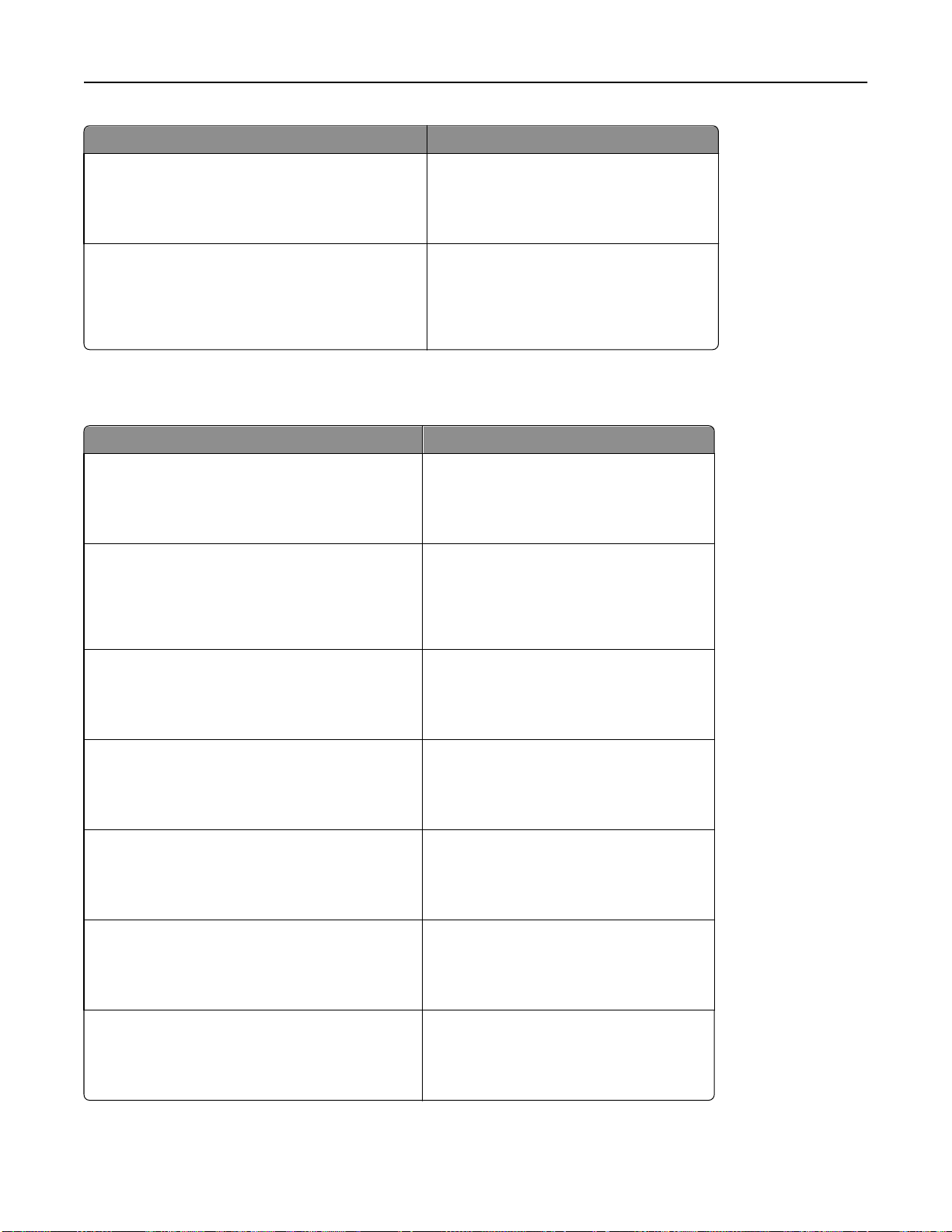
瞭解印表機功能表 83
功能表項目 說明
Rough Texture(糙面材質)
Smooth(平滑)
Normal(一般)
Rough(糙面)
Custom <x> Texture(自訂 <x> 材質
Smooth(平滑)
Normal(一般
Rough(糙面)
)
)
指定所載入紙張的相對應材質
請注意:出廠預設值是 Rough(糙面)。
指定所載入自訂紙張的相對應材質
:
請注意
• 出廠預設值是 Normal(一般
• 支援自訂類型,才會顯示設定。
Paper Weight menu(紙張重量功能表)
功能表項目 說明
Plain Weight(普通紙重量
Light(薄磅)
Normal(一般
Heavy(
Card Stock Weight(卡片重量)
Light(薄磅
Normal(
Heavy(厚磅)
)
厚磅)
)
一般)
)
指定所載入紙張的相對應重量
請注意:出廠預設值是 Normal(一般)。
指定所載入卡片的相對應重量
:
請注意
• 出廠預設值是 Normal(一般
• 若卡片受到支援,才會顯示這些設定。
)。
)。
Transparency Weight(專用透明投影膠片重量)
Light(薄磅)
Normal(一般
Heavy(厚磅)
Recycled Weight(再生紙重量)
Light(薄磅)
Normal(一般)
Heavy(厚磅)
Glossy Weight(光面紙重量)
Light(薄磅
Normal(一般)
Heavy(厚磅)
Heavy Glossy Weight(厚磅光面紙重量
Light(薄磅)
Normal(一般
Heavy(
Labels Weight(標籤重量)
Light(薄磅)
Normal(
Heavy(厚磅)
)
)
)
)
厚磅)
一般)
指定所載入專用透明投影膠片的相對應重量
請注意:出廠預設值是 Normal(一般)。
指定所載入再生紙的相對應重量
請注意:出廠預設值是 Normal(一般
指定所載入光面紙的相對應重量
請注意:出廠預設值是 Normal(一般)。
指定所載入光面紙的相對應重量
請注意:出廠預設值是 Normal(一般)。
指定所載入標籤的相對應重量
請注意:出廠預設值是 Normal(一般)。
)。
Page 84
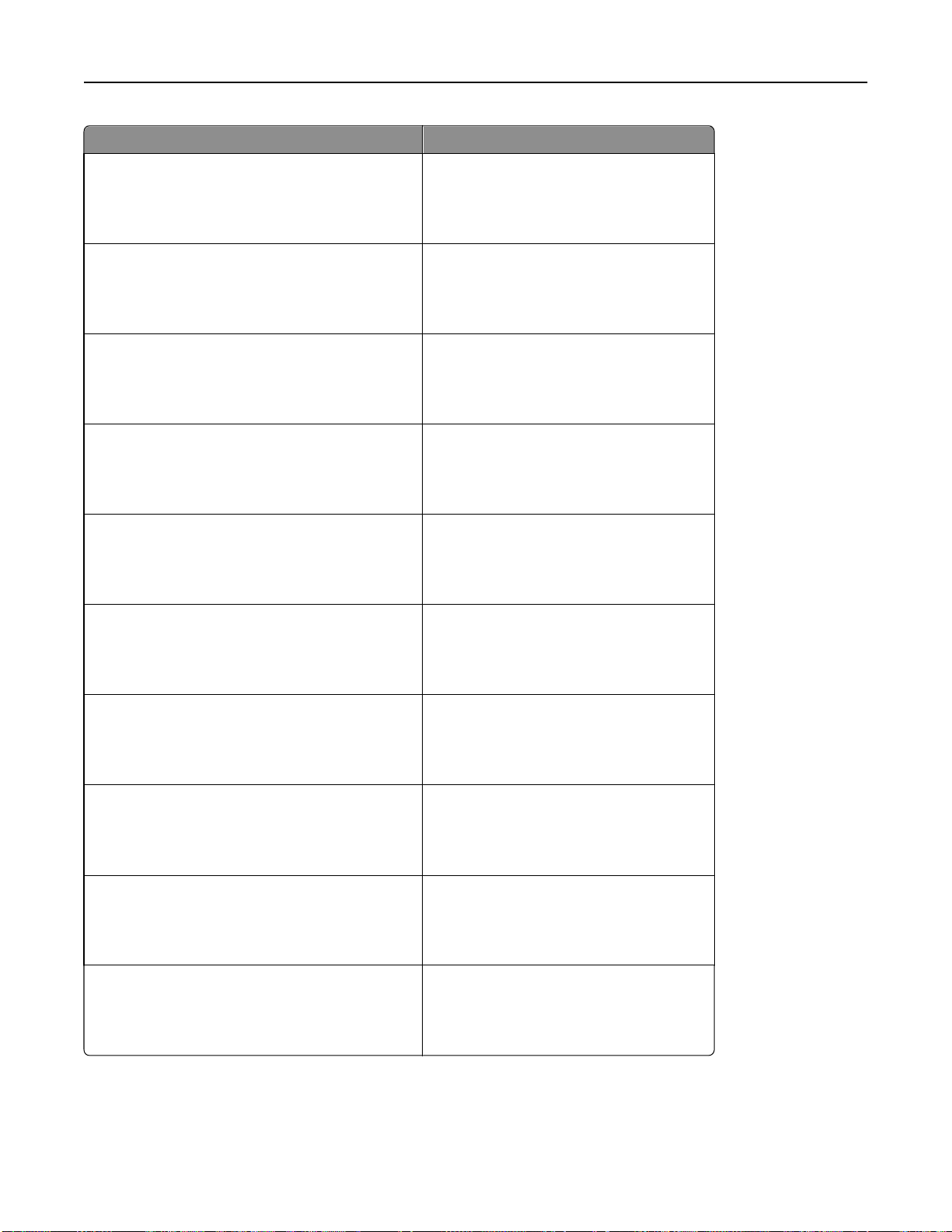
瞭解印表機功能表 84
功能表項目 說明
Vinyl Labels Weight(乙烯樹脂標籤重量)
Light(薄磅)
Normal(一般)
Heavy(厚磅)
Bond Weight(沒有表面覆膜塗佈的雪銅紙重量
Light(薄磅)
Normal(一般
Heavy(厚磅)
Envelope Weight(信封重量)
Light(薄磅)
Normal(
Heavy(厚磅)
Rough Envelope Weight(糙面信封重量)
Light(薄磅
Normal(一般)
Heavy(厚磅)
Letterhead Weight(銜頭紙重量
Light(薄磅)
Normal(一般
Heavy(
Preprinted Weight(
Light(薄磅)
Normal(一般
Heavy(厚磅)
)
一般)
)
)
)
厚磅)
預印紙重量)
)
指定所載入標籤的相對應重量
請注意:出廠預設值是 Normal(一般)。
)
指定所載入紙張的相對應重量
請注意:出廠預設值是 Rough(糙面)。
指定所載入信封的相對應重量
請注意:出廠預設值是 Normal(一般)。
指定所載入信封的相對應重量
請注意:出廠預設值是 Normal(一般
指定所載入紙張的相對應重量
請注意:出廠預設值是 Normal(一般)。
指定所載入紙張的相對應重量
請注意:出廠預設值是 Normal(一般)。
)。
Colored Weight(彩色紙重量)
Light(薄磅
Normal(一般)
Heavy(厚磅)
Light Weight(薄磅重量)
Light(薄磅
Normal(一般)
Heavy(厚磅)
Heavy Weight(厚磅重量
Light(薄磅)
Normal(一般
Heavy(
Rough/Cotton Weight(糙面/棉紙重量)
Light(薄磅)
Normal(一般
Heavy(厚磅)
)
)
)
)
厚磅)
)
指定所載入紙張的相對應重量
請注意:出廠預設值是 Normal(一般)。
指定所載入紙張的相對應重量
請注意:出廠預設值是 Normal(一般)。
指定所載入紙張的相對應重量
請注意:出廠預設值是 Normal(一般)。
指定所載入紙張的相對應重量
請注意:出廠預設值是 Normal(一般)。
Page 85

瞭解印表機功能表 85
功能表項目 說明
Custom <x> Weight(自訂 <x> 重量)
Light(薄磅)
Normal(一般)
Heavy(厚磅)
指定所載入自訂紙張的相對應重量
請注意:
• 出廠預設值是 Normal(一般)。
• 支援自訂類型,才會顯示設定。
Paper Loading menu(載入的紙張類型功能表)
功能表項目 說明
Recycled Loading(載入再生紙)
Duplex(雙面列印)
Off(關)
Glossy Loading(載入光面紙)
Duplex(雙面列印
Off(關)
Heavy Glossy Loading(載入厚磅光面
紙)
Duplex(雙面列印)
Off(關)
Bond Loading(載入無覆膜的雪銅紙)
Duplex(雙面列印)
Off(關)
)
決定所有指定 Recycled(再生紙)作為紙張類型的工作之紙張載入方向
請注意:出廠預設值是 Off(關)。
決定所有指定 Glossy(光面紙)作為紙張類型的工作之紙張載入方向
請注意:出廠預設值是 Off(關)。
決定所有指定 Heavy Glossy(厚磅光面紙)作為紙張類型的工作之紙張載
入方向
請注意:出廠預設值是 Off(關)。
決定所有指定 Bond(無覆膜的雪銅紙)作為紙張類型的工作之紙張載入方
向
請注意:出廠預設值是 Off(關)。
Letterhead Loading(載入銜頭紙)
Duplex(雙面列印)
Off(關)
Preprinted Loading(載入預印紙)
Duplex(雙面列印
Off(關)
Colored Loading(載入彩色紙)
Duplex(雙面列印
Off(關)
Light Loading(載入薄磅紙張)
Duplex(雙面列印
Off(關)
Heavy Loading(載入厚磅紙張)
Duplex(雙面列印)
關)
Off(
請注意:
)
)
)
決定所有指定 Letterhead(銜頭紙)作為紙張類型的工作之紙張載入方向
請注意:出廠預設值是 Off(關)。
決定所有指定 Preprinted(預印紙)作為紙張類型的工作之紙張載入方向
請注意:出廠預設值是 Off(
決定所有指定 Colored(彩色紙)作為紙張類型的工作之紙張載入方向
請注意:出廠預設值是 Off(
決定所有指定 Light(薄磅紙張)作為紙張類型的工作之紙張載入方向
請注意:出廠預設值是 Off(關
決定所有指定 Heavy(厚磅紙張)作為紙張類型的工作之紙張載入方向
請注意:出廠預設值是 Off(關)。
關)。
關)。
)。
• Duplex(雙面列印)可讓您針對每份列印工作,將印表機預設值設為雙面列印(除非您是從 Print Properties(列印
內容)選取單面列印,才能更改此設定)。
• 若選取了 Duplex(雙面列印),適用所選取紙張類型的全部列印工作(包括單面列印工作),其傳送途徑都會通
過雙面列印裝置
。
Page 86
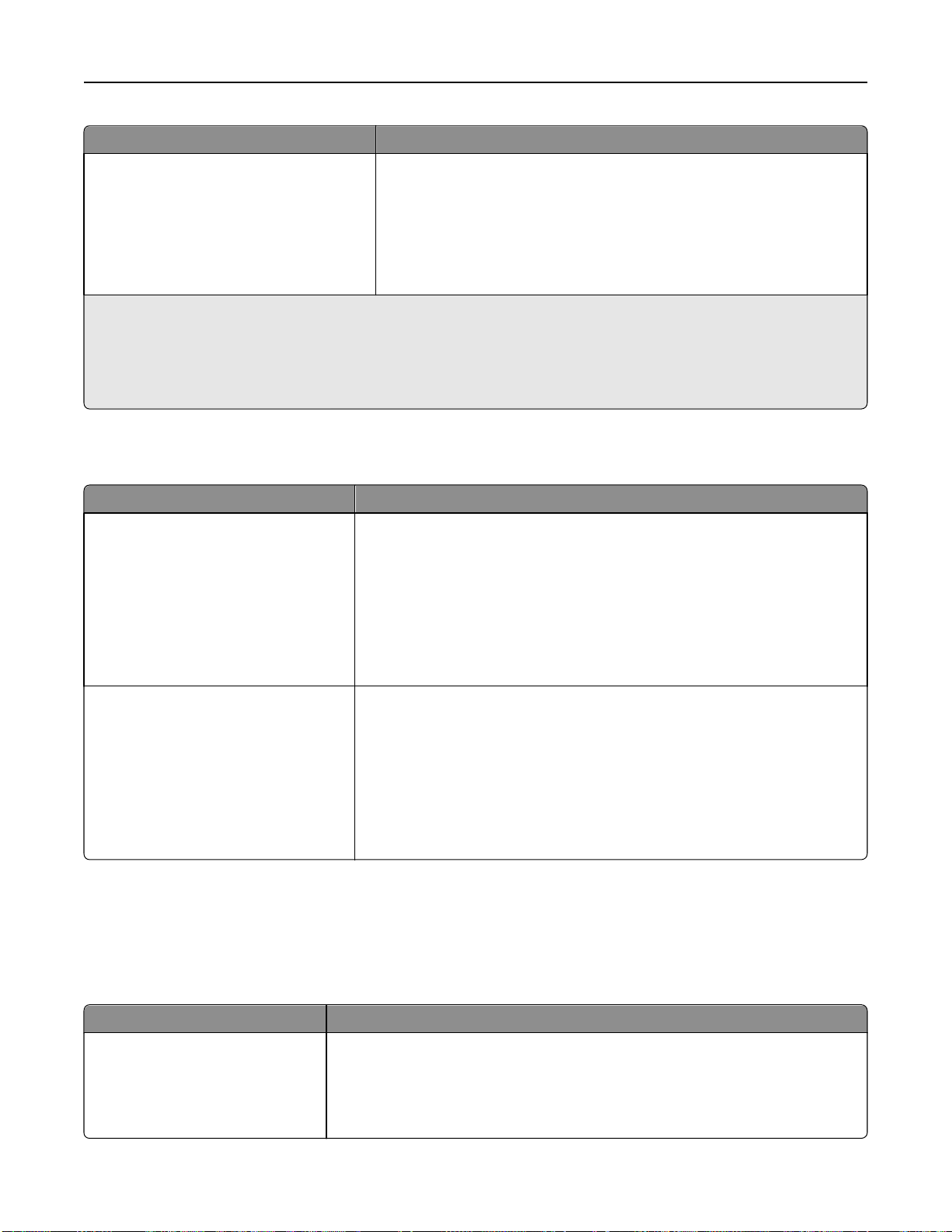
瞭解印表機功能表 86
功能表項目 說明
Custom <x> Loading(載入自訂 <x>)
Duplex(雙面列印)
Off(關)
決定所有指定 Custom <x>(自訂 <x>)作為紙張類型的工作之紙張載入方
向
請注意:
• 出廠預設值是 Off(關)。
• 若此處支援自訂類型,才能使用 Custom <x> Loading(載入自訂
<x>)。
請注意:
• Duplex(雙面列印)可讓您針對每份列印工作,將印表機預設值設為雙面列印(除非您是從 Print Properties(列印
內容)選取單面列印,
• 若選取了 Duplex(雙面列印),適用所選取紙張類型的全部列印工作
過雙面列印裝置。
Custom Type menu(
功能表項目 說明
Custom Type <x>(自訂類型 <x>)
Paper(紙張
Card Stock(卡片)
Glossy(光面紙)
Transparency(專用透明投影膠片
Labels(標籤)
Vinyl Labels(乙烯樹脂標籤)
Envelope(
)
信封)
才能更改此設定)。
自訂類型功能表)
將紙張或特殊材質類型關聯於 Custom Type <x>(自訂類型 <x>)名稱,
或關聯於從「內嵌式 Web 伺服器」或 MarkVision
者定義之 Custom Name(自訂名稱)。
請注意:
)
• 出廠預設值是 Paper(紙張)。
• 所選送紙匣或多用途送紙器必須支援自訂材質類型,您才可以從該來源列
印。
(包括單面列印工作),其傳送途徑都會通
TM
Professional 建立的使用
Recycled(再生紙)
Paper(紙張)
Card Stock(卡片
Glossy(光面紙)
Transparency(專用透明投影膠片
Labels(標籤
Vinyl Labels(乙烯樹脂標籤)
Envelope(信封
)
)
)
指定載入送紙匣的再生紙類型。這項設定也將成為其他功能表中的 Recycled
(再生紙)設定。
:
請注意
• 出廠預設值是 Paper(紙張)。
)
• 所選送紙匣或多用途送紙器必須支援自訂材質類型,
。
印
您才可以從該來源列
Universal Setup menu(通用尺寸設定功能表)
這些功能表項目可用來指定 Universal Paper Size(通用紙張尺寸)的高度和寬度。Universal Paper Size(通
用紙張尺寸)是使用者定義的紙張尺寸。列出通用紙張尺寸設定時,也會一併列出其他紙張尺寸設定
含類似選項,例如:雙面列印和在單張紙上列印多頁的支援
功能表項目 說明
Units of Measure(測量單位)
Inches(英吋)
Millimeters(
公釐)
識別測量單位
:
請注意
• 美國出廠預設值是 Inches(英吋
。
)。
• 國際出廠預設值是 Millimeters(公釐)。
,且會包
Page 87

瞭解印表機功能表 87
功能表項目 說明
Portrait Width(直印寬度)
3–8.5 inches(3–8.5 英吋)
76–216 mm(76–216 公釐)
設定直印寬度
請注意:
• 若寬度超出上限,印表機會使用允許的最大寬度。
• 美國出廠預設值是 8.5 英吋。Inches(英吋)的增量可以是 0.01 英吋。
• 國際出廠預設值則是 216 公釐。Millimeters(公釐)的增量可以是 1 公釐。
Portrait Height(直印高度)
3–14.17 inches(3–14.17 英
)
吋
76–360 mm(76–360 公釐)
設定直印高度
:
請注意
• 若高度超出上限,印表機會使用允許的最大高度
• 美國出廠預設值是 14 英吋。Inches(英吋)的增量可以是 0.01 英吋。
• 國際出廠預設值則是 356 公釐
Feed Direction(送紙方向)
Short Edge(短邊)
Long Edge(長邊)
指定送紙方向
請注意:
• 出廠預設值是 Short Edge(短邊)。
• 只有在最長邊小於送紙匣支援的最大寬度時,才會出現 Long Edge(長
邊)。
Reports menu(報告功能表
)
。
Millimeters(公釐)
。
的增量可以是
1 公釐
。
Reports menu(報告功能表)
功能表項目 說明
Menu Settings Page(功
能表設定頁)
Device Statistics(裝置
統計記錄)
Network Setup Page(網
路設定頁)
Network <x> Setup Page
(網路 <x> 設定頁)
Profiles List(設定檔清單)列印印表機中所儲存的設定檔清單
列印一份內含下列項目相關資訊的報告:載入送紙匣中的紙張、已安裝記憶體、總頁數計
數、警示、逾時、印表機控制面板語言、TCP/IP 位址、耗材狀態、網路連線狀態
請注意:如果選取此項目,則會列印頁面。
列印一份內含印表機統計記錄的報告(例如:耗材資訊和列印頁面詳細資料)
請注意:如果選取此項目
列印一份內含網路印表機設定相關資訊的報告(例如:TCP/IP 位址資訊)
:
請注意
,則會列印頁面。
• 只有網路印表機或連接至列印伺服器的印表機才會出現此功能表項目
• 選取此項目時會列印此頁面。
列印一份內含網路印表機設定相關資訊的報告
:
請注意
• 只有在已安裝多個網路選購品時,
• 只有網路印表機或連接至列印伺服器的印表機才會出現此功能表項目。
• 選取此項目時會列印此頁面
請注意:如果選取此項目
,則會列印頁面。
才可以使用此選項。
。
(例如:
TCP/IP 位址資訊
。
)
Page 88

瞭解印表機功能表 88
功能表項目 說明
NetWare Setup Page
(NetWare 設定頁)
列印一份內含有關 NetWare 網路設定特定資訊的報告
請注意:
• 只有在印表機已安裝內接式列印伺服器時,才會出現此功能表項目。
• 選取此項目時會列印此頁面。
Print Fonts(列印字型)
PCL Fonts(PCL 字
型)
PostScript Fonts
(PostScript 字型)
Print Directory(列印目錄)列印一份清單,其中列有儲存在選購性快閃記憶卡或印表機硬碟中的所有資源
列印一份印表機目前設定的報告,其中列有印表機語言的所有可用字型
請注意:PCL 及 PostScript 模擬模式各有一份清單。
:
請注意
• Job Buffer Size(工作緩衝區大小
)必須設為
100%。
• 選購性快閃記憶體或印表機硬碟必須正確安裝且正常運作。
• 選取此項目時會列印此頁面
Asset Report(資產報
)
告
列印一份報告,內含印表機各部份的資產資訊,如序號和機種名稱。
請注意:如果選取此項目,則會列印頁面。
Network/Ports menu(網路/連接埠功能表
。
)
Active NIC(
功能表項目 說明
Active NIC(作用中 NIC)
Auto(自動
<可用網路卡清單>
作用中
請注意:
)
NIC)
• 出廠預設值是 Auto(自動)。
• 您必須安裝選購性網路卡,才會出現此功能表。
功能表
Standard Network or Network <x> menus(標準網路或網路 <x> 功能表)
請注意:只有作用中的連接埠才會出現在此功能表中;所有非作用中的連接埠都會予以省略。
功能表項目 說明
PCL SmartSwitch(PCL 語
言自動切換)
On(開
Off(
)
關)
印表機設為,不論預設印表機語言為何
模擬模式
:
請注意
• 出廠預設值是 On(開
)。
• 使用 Off(關)設定時,印表機不會檢查進入的資料
• 使用 Off(關
(開),印表機會使用 PostScript 模擬模式。如果 PS SmartSwitch(PS 語言自動
切換)設為 Off(關),則印表機會使用 Setup(設定)功能表中所指定的預設印表
機語言
)設定時,如果
。
,當列印列印工作需要時,都會自動切換至
。
PS SmartSwitch(PS 語言自動切換
)設為
PCL
On
Page 89
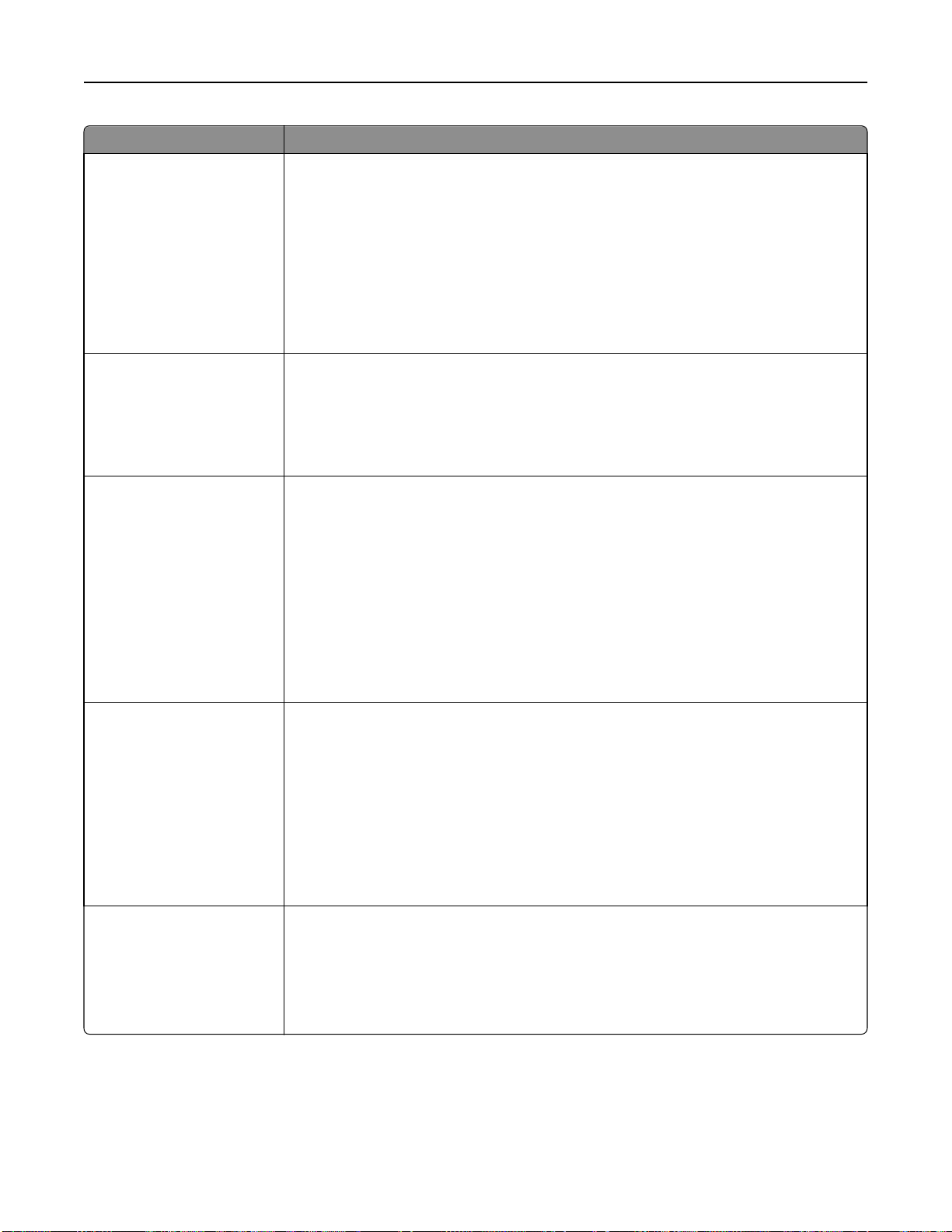
瞭解印表機功能表 89
功能表項目 說明
PS SmartSwitch(PS 語言
自動切換)
On(開)
Off(關)
NPA Mode(NPA 模式
Off(關)
Auto(自動
Network Buffer(網路緩衝
區)
Auto(自動)
3K to <maximum size
allowed>(3K 到 <允許的
最大值>)
)
)
印表機設為,不論預設印表機語言為何,當列印列印工作需要時,都會自動切換至 PS 模
擬模式
請注意:
• 出廠預設值是 On(開)。
• 使用 Off(關)設定時,印表機不會檢查進入的資料。
• 使用 Off(關)設定時,如果 PCL SmartSwitch(PCL 語言自動切換)設為 On
(開),則印表機會使用 PCL 模擬模式。如果 PCL SmartSwitch(PCL 語言自動切
換)設為 Off(關),則印表機會使用 Setup(設定)功能表中所指定的預設印表機
語言。
印表機設為依循 NPA 通訊協定所定義的慣例
請注意:
,執行雙向通訊所需的特殊處理
• 出廠預設值是 Auto(自動)。
• 從印表機控制面板變更此設定後退出功能表
項已更新。
設定網路輸入緩衝區大小
:
請注意
• 出廠預設值是 Auto(
自動)。
,會使印表機重新啟動。此時功能表選
• 該值可按 1K 增量變更。
• 所允許的大小上限,視印表機中的記憶體數量、其他鏈結緩衝區的大小,以及
Resource Save(節省資源)是設為 On(開)還是 Off(關)等因素而定。
• 如果要增加「網路緩衝區」的大小上限範圍,請停用或減少平行埠、序列埠及 USB
緩衝區的大小。
• 從印表機控制面板變更此設定後,退出功能表,會使印表機重新啟動。此時功能表
選項已更新
。
Job Buffering(工作緩衝)
Off(關)
開)
On(
Auto(自動)
Mac Binary PS(Mac 二進
位碼 PS)
開)
On(
Off(關)
Auto(自動)
列印之前在印表機硬碟中暫時儲存的工作。必須安裝格式化磁碟,才會出現此功能表。
:
請注意
• 出廠預設值是 Off(關
)。
• 值為 On(開)時,會將工作緩衝在印表機硬碟上。只有在已安裝格式化磁碟且該磁
碟無瑕疵時,才會出現此功能表選項
• 只有在印表機正在處理來自其他輸入連接埠的資料時
列印工作
。
• 從印表機控制面板變更此設定,然後退出功能表,會使印表機重新啟動
表選項已更新。
將印表機設為處理 Macintosh 二進位碼 PostScript 列印工作
:
請注意
• 出廠預設值是 Auto(自動
)。
。
,
Auto(自動)設定才會緩衝
。此時功能
• Off(關)設定會使用標準通訊協定過濾列印工作。
• On(開)設定會處理原始二進位碼 PostScript 列印工作
。
Page 90
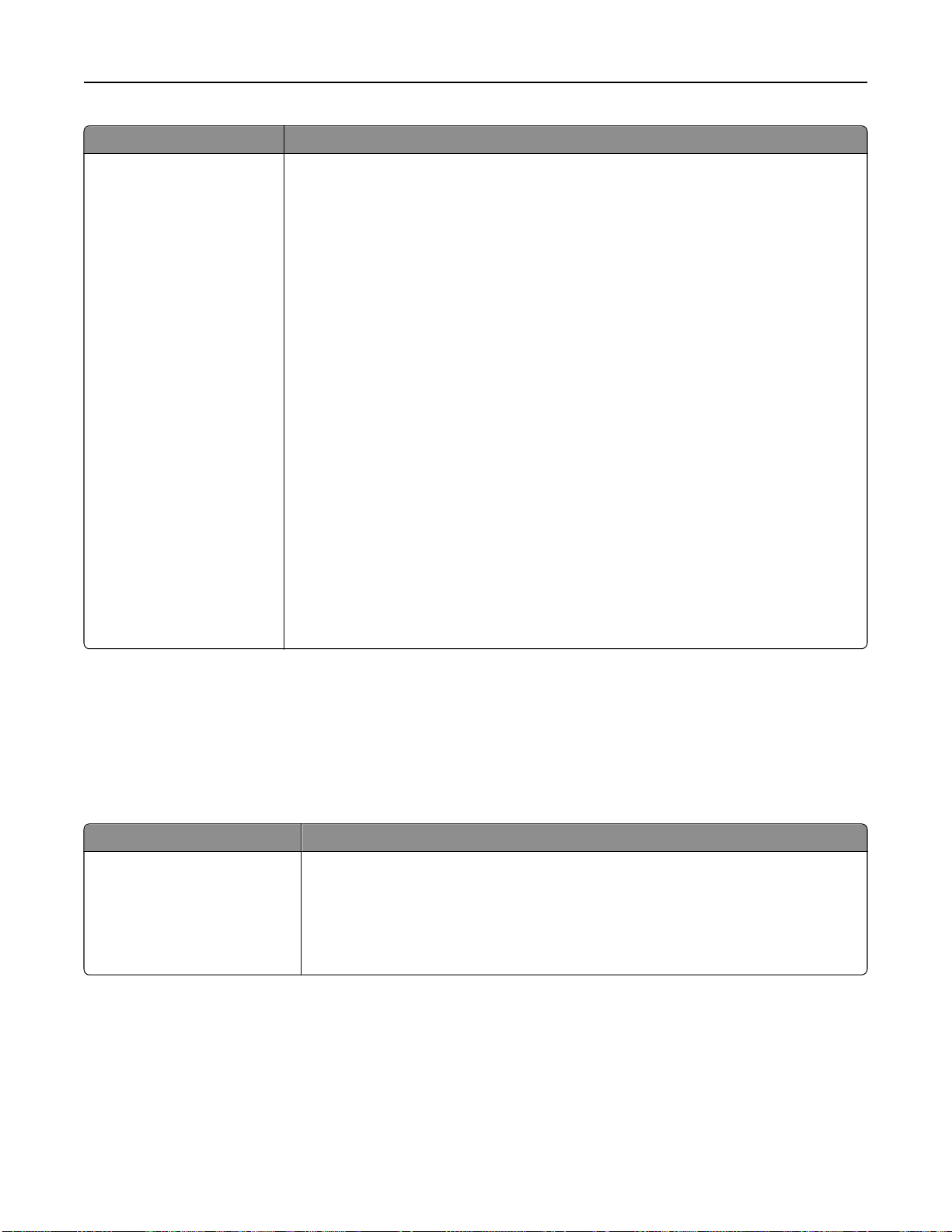
瞭解印表機功能表 90
功能表項目 說明
Std Network Setup(標準
網路設定)
Reports or Network
Reports(報告或網路報
告)
Network Card(網路卡)
TCP/IP
IPv6
Wireless(無線)
AppleTalk
NetWare
LexLink
Net <x> Setup(網路 <x>
設定)
Reports or Network
Reports(報告或網路報
告)
Network Card(網路卡)
TCP/IP
IPv6
Wireless(無線)
AppleTalk
NetWare
LexLink
如需有關網路設定頁功能表的說明和設定,請參閱下列資訊:
• 第 90 頁的「Network Reports(網路報告)功能表」
• 第 90 頁的「Network Card menu(網路卡功能表)」
• 第 91 頁的「TCP/IP menu(TCP/IP 功能表)」
• 第 92 頁的「IPv6 功能表」
• 第 93 頁的「Wireless(無線)功能表」
• 第 93 頁的「AppleTalk menu(AppleTalk 功能表)」
• 第 94 頁的「NetWare 功能表」
• 第 94 頁的「LexLink 功能表」
請注意:印表機必須連接至無線網路,才會出現 Wireless(無線)功能表。
Network Reports(網路報告)功能表
此功能表由 Network/Ports(網路/連接埠)功能表提供
Network/Ports(網路/連接埠) > Standard Network(標準網路)或 Network <x>(網路 <x>) > Std
Network Setup(標準網路設定)或 Net <x> Setup(網路 <x> 設定) > Reports(報告)或 Network Reports
網路報告)
(
功能表項目 說明
Print Setup Page(
頁)
Print NetWare Setup Page
(列印 NetWare 設定頁
列印設定
)
列印內含現行網路設定相關資訊的報告
:
請注意
• Setup Page(設定頁)內含網路印表機設定相關資訊
• NetWare Setup Page(NetWare 設定頁
機種上,並且會顯示 NetWare 設定相關資訊
Network Card menu(
網路卡功能表)
您可以從 Network/Ports(網路/連接埠)功能表來存取此功能表:
Network/Ports(網路/連接埠) > Standard Network(標準網路
Network Setup(標準網路設定
)或
Net <x> Setup(網路 <x> 設定) > Network Card(網路卡
:
,例如:
)功能表項目只出現在支援
。
)或
Network <x>(網路 <x>) > Std
TCP/IP 位址。
NetWare 的
)
Page 91
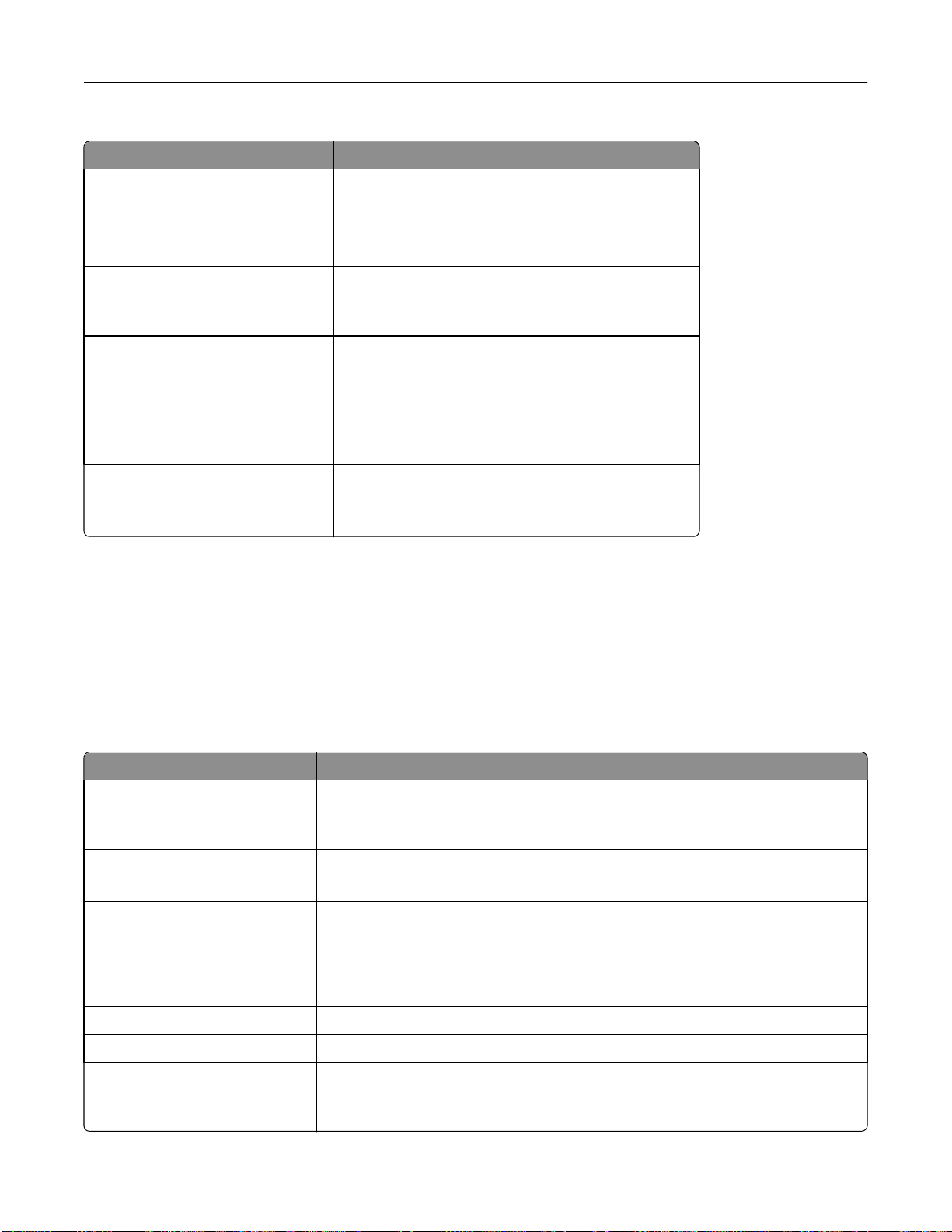
瞭解印表機功能表 91
功能表項目 說明
View Card Status(
Connected(已連線)
Disconnected(已中斷連線
View Card Speed(
Network Address(網路位址)
UAA
LAA
Job Timeout(工作逾時)
0-225 seconds(0-225 秒)
檢視卡片狀態)
)
檢視卡片速度)
可讓您檢視 Network Card(
可讓您檢視目前作用中網路卡的速度
可讓您檢視網路位址
設定網路列印工作在被取消之前所花的時間(以秒計)
:
請注意
• 出廠預設值是 90 秒
• 設定值為 0 時,會將逾時關閉。
• 若選取的值是 1–9,設定值會儲存為 10。
Banner Page(說明首頁)
Off(關)
On(開)
可讓印表機列印說明首頁。
請注意:出廠預設值是 Off(關)。
TCP/IP menu(TCP/IP 功能表)
請使用下列功能表項目,來檢視或設定 TCP/IP 資訊。
網路卡)的連線狀態
。
請注意:只有網路型印表機或連接至列印伺服器的印表機,才能使用此功能表。
您可以從 Network/Ports(網路/連接埠)功能表,
來存取此功能表:
Network/Ports(網路/連接埠) >Standard Network(標準網路)或 Network <x>(網路 <x>) >Std
Network Setup(標準網路設定)或 Net <x> Setup(網路 <x> 設定) >TCP/IP
功能表項目 說明
Activate(
On(開)
Off(關
View Hostname(檢視主電腦名稱)可讓您檢視目前的 TCP/IP 主電腦名稱
IP Address(IP 位址) 讓您檢視或變更目前的 TCP/IP Address(TCP/IP 位址)
Netmask(
Gateway(閘道) 讓您檢視或變更目前的 TCP/IP Gateway(TCP/IP 閘道)
Enable DHCP(啟動 DHCP)
On(開)
Off(關)
啟動)
)
網路遮罩)
Activates TCP/IP(啟動 TCP/IP)
請注意:出廠預設值是 On(開)。
請注意:此名稱只能從「內嵌式 Web 伺服器」加以變更。
請注意:手動設定 IP 位址
(啟動自動 IP)設定設為 Off(關)。在支援 BOOTP 和 RARP 的系統上,前述手
動設定也會將 Enable BOOTP(啟動 BOOTP)和 Enable RARP(啟動 RARP)設
為 Off(關)。
讓您檢視或變更目前的 TCP/IP Netmask(TCP/IP 網路遮罩
指定 DHCP 位址和參數指定設定
請注意:出廠預設值是
,會將
Enable DHCP(啟動 DHCP)和 Enable Auto IP
On(開)。
)
Page 92

瞭解印表機功能表 92
功能表項目 說明
Enable RARP(啟動 RARP)
On(開)
Off(關)
Enable BOOTP(啟動 BOOTP)
On(開
Off(關)
Enable Auto IP(啟動自動 IP)
Yes(是)
No(否)
Enable FTP/TFTP(啟動 FTP/
TFTP)
Yes(是)
No(否)
Enable HTTP Server(啟動
HTTP 伺服器)
Yes(是)
No(否)
WINS Server Address(WINS
伺服器位址)
Enable DDNS(啟動 DDNS)
Yes
No(否)
)
(是)
指定 RARP 位址指定設定
請注意:出廠預設值是 On(開)。
指定 BOOTP 位址指定設定
請注意:出廠預設值是 On(開)。
指定 Zero Configuration Networking(零配置網路功能)設定
請注意:出廠預設值是 Yes(
啟動內建 FTP 伺服器,該伺服器可讓您利用「檔案傳輸通訊協定」,將檔案傳送至
印表機。
請注意:出廠預設值是 Yes(是)。
啟動內建 Web 伺服器(內嵌式 Web 伺服器)。若啟動此設定,則可利用 Web 瀏覽
器,對印表機進行遠端監視和管理。
請注意:出廠預設值是 Yes(是)。
可讓您檢視或變更目前的 WINS Server Address(WINS 伺服器位址
讓您檢視或變更目前的 DDNS 設定
請注意:出廠預設值是 Yes(是
是)。
)
)。
Enable mDNS(啟動 mDNS)
Yes(是)
No(否)
DNS Server Address(DNS 伺
服器位址)
Enable HTTPS(啟動 HTTPS)
Yes(是)
No(否
)
讓您檢視或變更目前的 mDNS 設定
請注意:出廠預設值是 Yes(是)。
可讓您檢視或變更目前的 DNS Server Address(DNS 伺服器位址)
讓您檢視或變更目前的 HTTPS 設定
請注意:出廠預設值是 Yes(是)。
IPv6 功能表
請使用下列功能表項目,來檢視或設定第六版網際網路通訊協定 (IPv6) 資訊。
請注意:只有網路型印表機或連接至列印伺服器的印表機才能使用此功能表。
您可以從 Network/Ports(網路/連接埠)功能表來存取此功能表
Network/Ports(網路/連接埠) > Standard Network(標準網路)或 Network <x>(網路 <x>) > Std
Network Setup(標準網路設定)或 Net <x> Setup(網路 <x> 設定) > IPv6
功能表項目 說明
Enable IPv6(啟動 IPv6)
On(開)
Off(關
)
在印表機中啟動 IPv6
請注意:出廠預設值是 On(開)。
:
Page 93

瞭解印表機功能表 93
功能表項目 說明
Auto Configuration(自動配置)
On(開)
Off(關)
View Hostname(檢視主電腦名稱)
View Address(檢視位址)
View Router Address(檢視路由器位址)
Enable DHCPv6(啟動 DHCPv6)
On(開)
Off(關
)
指定網路配接卡是否接受路由器提供的自動 IPv6 位址配置項目
請注意:出廠預設值是 On(開)。
可讓您檢視目前的設定
請注意:這些設定只能從「內嵌式 Web 伺服器」變更。
在印表機中啟動 DHCPv6
請注意:出廠預設值是 On(開)。
Wireless(無線)功能表
您可以利用下列功能表項目,來檢視或配置無線內接式列印伺服器設定
請注意:此功能表只適用於連接至無線網路的機種。
此功能表由 Network/Ports(網路/連接埠)功能表提供
:
Network/Ports(網路/連接埠) > Network <x>(網路 <x>) > Net <x> Setup(網路 <x> 設定) > Wireless
(無線)
功能表項目 說明
。
Network Mode(網路模式)
Infrastructure(主從式)
Ad Hoc(對等式
)
指定網路模式
:
請注意
• Infrastructure(主從式)模式可讓印表機利用存取點存取網路
。
• 出廠預設值是 Ad Hoc(對等式)。對等式 (Ad Hoc) 可將印表機配置為直
接在它與電腦之間執行無線網路功能
Compatibility(相容性)
802.11n
802.11b/g
802.11b/g/n
Choose Network(
<可用網路清單>
View Signal Quality(檢視信號品質) 可讓您檢視無線連線的品質
View Security Mode(檢視安全模式) 可讓您檢視無線連線的加密方法。「Disabled」(已關閉)表示無線網路未加
選取網路)
指定無線網路的無線標準
可讓您選取印表機所要使用的可用網路
密。
。
AppleTalk menu(AppleTalk 功能表)
您可以從 Network/Ports(網路/連接埠)功能表,
Network/Ports(網路/連接埠) > Standard Network(標準網路)或 Network <x>(網路 <x>) > Std
Network Setup(標準網路設定)或 Net <x> Setup(網路 <x> 設定) > AppleTalk
來存取此功能表:
Page 94
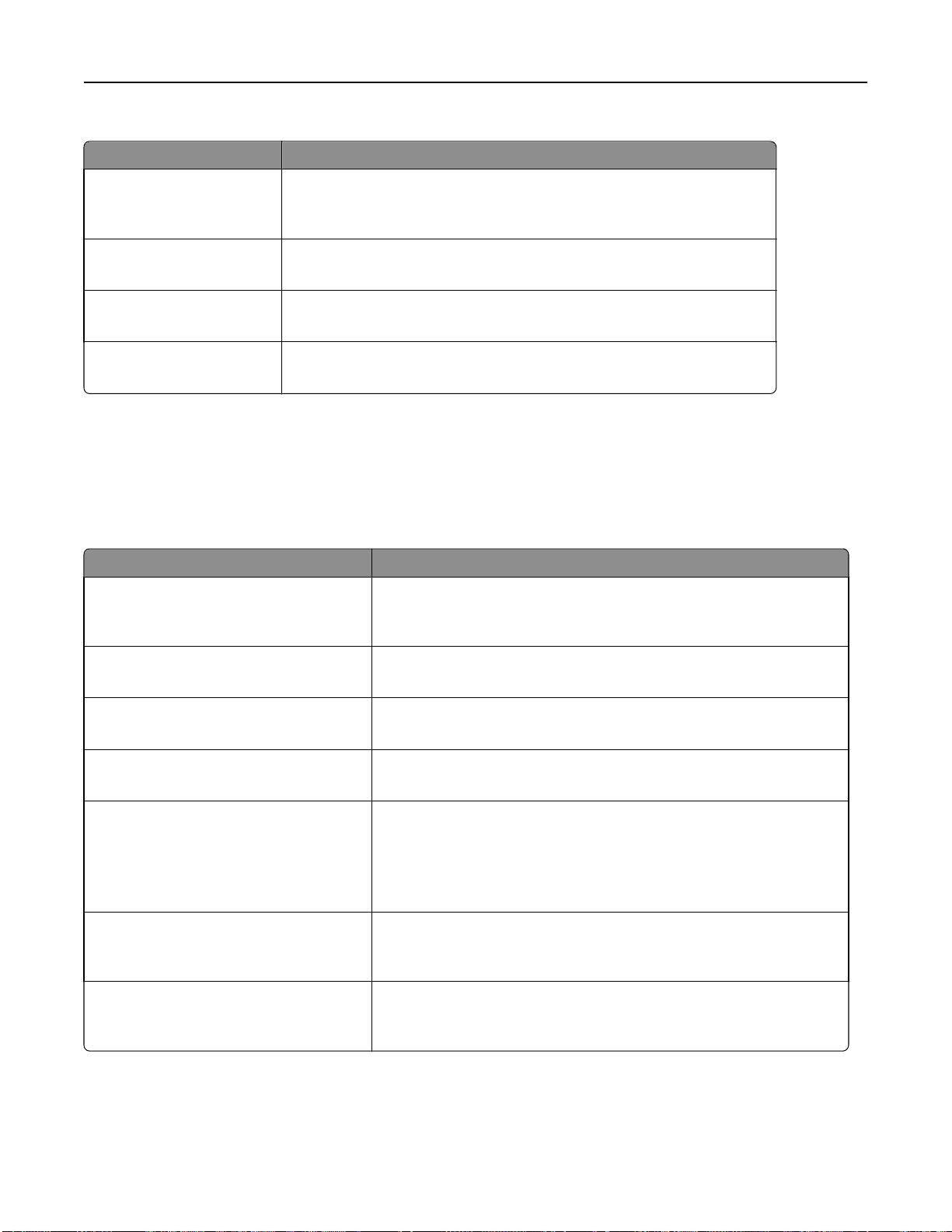
瞭解印表機功能表 94
功能表項目 說明
Activate(
Yes(是)
No(否
View Name(
View Address(檢視位址) 顯示指定的 AppleTalk 位址
Set Zone(設定區域)
<網路上可用的區域清單>
啟動)
)
檢視名稱)
啟動 AppleTalk 支援
請注意:出廠預設值是 Yes(是)。
顯示指定的 AppleTalk 名稱
請注意:此名稱只能從「內嵌式 Web 伺服器」變更。
請注意:此位址只能從「內嵌式 Web 伺服器」變更。
提供網路上可用的 AppleTalk 區域清單
請注意:預設值為網路的預設區域。如果預設區域不存在,預設值就是 *。
NetWare 功能表
此功能表由 Network/Ports(網路/連接埠)功能表提供
Network/Ports(網路/連接埠) > Standard Network(標準網路)或 Network <x>(網路 <x>) > Std
Network Setup(標準網路設定)或 Net <x> Setup(網路 <x> 設定) > NetWare
功能表項目 說明
Activate(
Yes(是)
No(否
啟動)
)
Activates NetWare support(啟動 NetWare 支援
請注意:出廠預設值是 No(否)。
:
)
View Login Name(檢視登入名稱
Print Mode(列印模式) 可讓您檢視指定的 NetWare 列印模式
Network Number(
Select SAP Frames(選取 SAP 資訊框)
Ethernet 802.2(乙太網路 802.2)
Ethernet 802.3(乙太網路 802.3)
Ethernet Type II(乙太網路類型 II)
Ethernet SNAP(乙太網路 SNAP)
Packet Burst(分封脈衝)
Yes(是)
否)
No(
NSQ/GSQ Mode(NSQ/GSQ 模式)
Yes(是)
否)
No(
網路號碼)
)
可讓您檢視指定的 NetWare 登入名稱
請注意:此名稱只能從「內嵌式 Web 伺服器」加以變更
請注意:此名稱只能從
可讓您檢視指定的 NetWare 網路號碼
請注意:此名稱只能從「內嵌式 Web 伺服器」加以變更
啟動乙太網路資訊框類型設定
請注意:所有功能表項目的出廠預設值都是 On(開)。
允許進出 NetWare 伺服器的多重封包轉換及回覆,可減少網路資料流量
請注意:出廠預設值是 Yes(是)。
指定 NSQ/GSQ Mode(NSQ/GSQ 模式 )設定
請注意:出廠預設值是 Yes(是)。
「內嵌式
Web 伺服器」加以變更
LexLink 功能表
。
。
。
此功能表由 Network/Ports(網路/連接埠)功能表提供:
Page 95
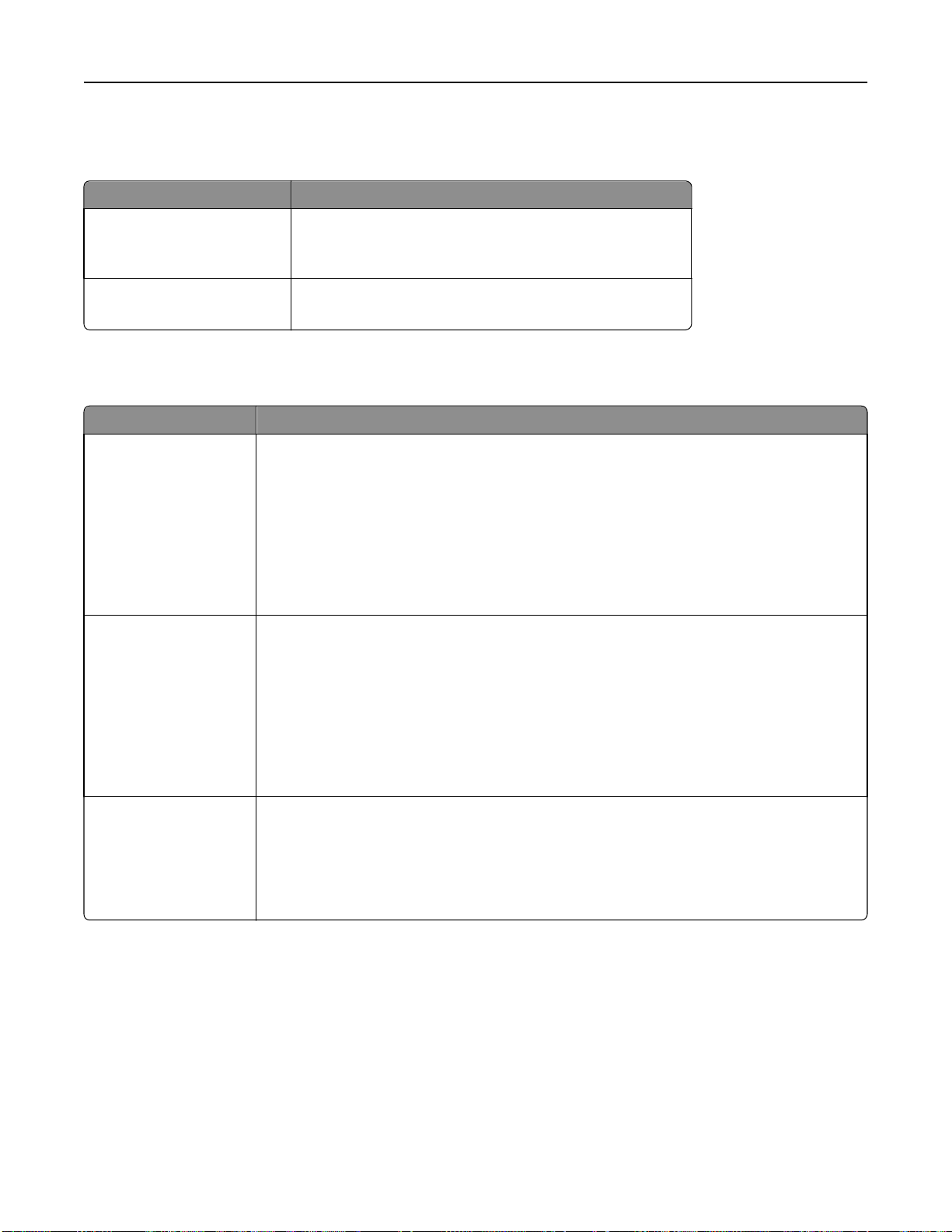
瞭解印表機功能表 95
Network/Ports(網路/連接埠) > Standard Network(標準網路)或 Network <x>(網路 <x>) > Std
Network Setup(標準網路設定)或 Net <x> Setup(網路 <x> 設定) > LexLink 功能表
功能表項目 說明
Activate(
On(開)
Off(關
View Nickname(
啟動)
)
檢視別名)
啟動 LexLink 支援
請注意:出廠預設值是 Off(關)。
可讓您檢視指定的 LexLink 別名
請注意:LexLink 別名只能從「內嵌式 Web 伺服器」變更。
Standard USB menus(標準 USB 功能表)
功能表項目 說明
PCL SmartSwitch
(PCL 語言自動切換)
On(開)
Off(關)
PS SmartSwitch(PS
語言自動切換
On(開)
Off(關)
)
印表機設為,不論預設印表機語言為何,當透過 USB 連接埠所接收列印工作需要時,都會自
動切換至 PCL 模擬模式
請注意:
• 出廠預設值是 On(開)。
• 使用 Off(關)設定時,印表機不會檢查送入的資料
• 使用 Off(關)設定時,若 PS Smartswitch(PS 語言自動切換)設定為 On(開),印
表機會使用 PostScript 模擬模式
(關),則印表機會使用 Setup(設定)功能表中所指定的預設印表機語言。
印表機設為,不論預設印表機語言為何,當透過 USB 連接埠所接收列印工作需要時,都會自
動切換至 PS 模擬模式
請注意:
。如果
• 出廠預設值是 On(開)。
• 使用 Off(關)設定時,印表機不會檢查送入的資料
• 使用 Off(關)設定時,若 PCL Smartswitch(PCL 語言自動切換)設定為 On(開),
印表機會使用 PCL 模擬模式。如果 PCL SmartSwitch(PCL 語言自動切換)設為 Off
),則印表機會使用
(關
Setup(設定)
。
PS SmartSwitch(PS 語言自動切換
。
功能表中所指定的預設印表機語言。
)設為
Off
NPA Mode(NPA 模
式)
On(開
Off(關)
Auto(自動)
)
印表機設為依循 NPA 通訊協定所定義的慣例,執行雙向通訊所需的特殊處理
:
請注意
• 出廠預設值是 Auto(自動)。
• 從印表機控制面板變更此設定後退出功能表,會使印表機重新啟動。此時功能表選項已
更新。
Page 96
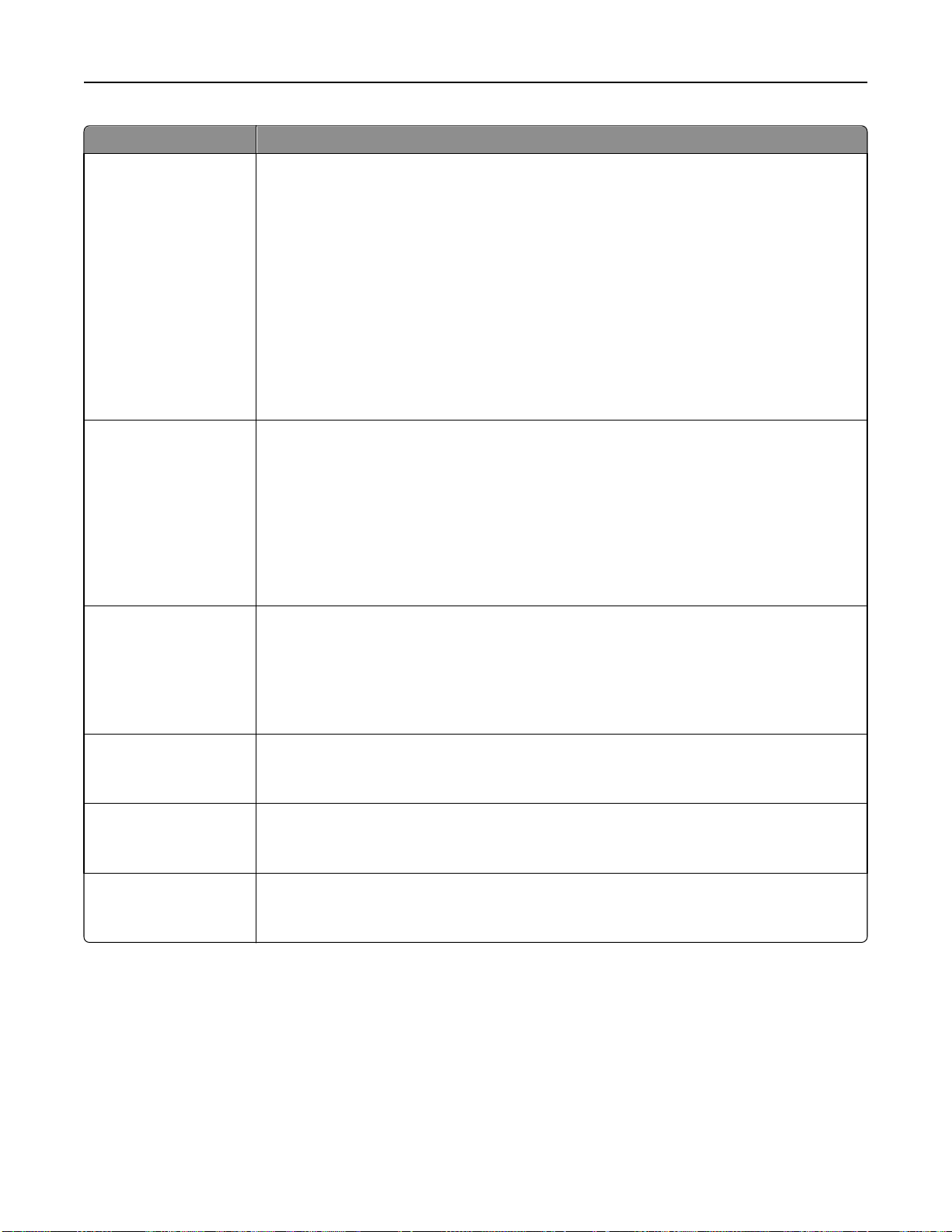
瞭解印表機功能表 96
功能表項目 說明
USB Buffer(USB 緩衝
區)
Disabled(已關閉)
Auto(自動)
3k to <maximum size
allowed>(3k 到 <允
許的最大值>)
Job Buffering(工作緩
衝)
Off(關)
On(開)
Auto(自動)
設定 USB 輸入緩衝區大小
請注意:
• 出廠預設值是 Auto(自動)。
• Disabled(已關閉)設定會關閉工作緩衝。在恢復一般處理之前,會先列印磁碟上任何
已緩衝的工作。
• USB 緩衝區大小的值,可按 1 K 增量變更。
• 所允許的大小上限,視印表機中的記憶體數量、其他鏈結緩衝區的大小,以及 Resource
Save(節省資源)設定是設為 On(開)還是 Off(關)等因素而定。
• 若要增加 USB Buffer(USB 緩衝區)的大小上限範圍,請停用或減少平行、序列及網路
緩衝區的大小。
• 從印表機控制面板變更此設定,然後退出功能表,會導致印表機重新啟動。此時功能表
選項已更新。
列印之前在印表機硬碟中暫時儲存工作
請注意:
• 出廠預設值是 Off(關)。
• On(開)設定會將工作緩衝在印表機硬碟上。
• 只有在印表機正在處理來自其他輸入連接埠的資料時,Auto(自動)設定才會緩衝列印
工作。
• 從印表機控制面板變更此設定,然後退出功能表,會使印表機重新啟動。此時功能表選
項已更新。
Mac Binary PS(Mac
二進位碼 PS)
On(開
Off(關)
Auto(自動
ENA Address(ENA 位址)設定利用 USB 電纜連接至印表機之外接式列印伺服器的網路位址資訊
ENA Netmask(ENA 網
路遮罩)
ENA Gateway(ENA 閘道)設定利用 USB 電纜連接至印表機之外接式列印伺服器的閘道資訊
)
)
將印表機設為處理 Macintosh 二進位碼 PostScript 列印工作
:
請注意
• 出廠預設值是 Auto(自動
)。
• Off(關)設定會使用標準通訊協定過濾列印工作。
• On(開)設定會處理原始二進位碼 PostScript 列印工作
請注意:只有在印表機透過 USB 連接埠連接至外接式列印伺服器時,才能使用此功能表項
目。
設定利用 USB 電纜連接至印表機之外接式列印伺服器的網路遮罩資訊
請注意:只有在印表機透過 USB 連接埠連接至外接式列印伺服器時
目。
請注意:只有在印表機透過 USB 連接埠連接至外接式列印伺服器時
目。
。
,才能使用此功能表項
,才能使用此功能表項
Page 97
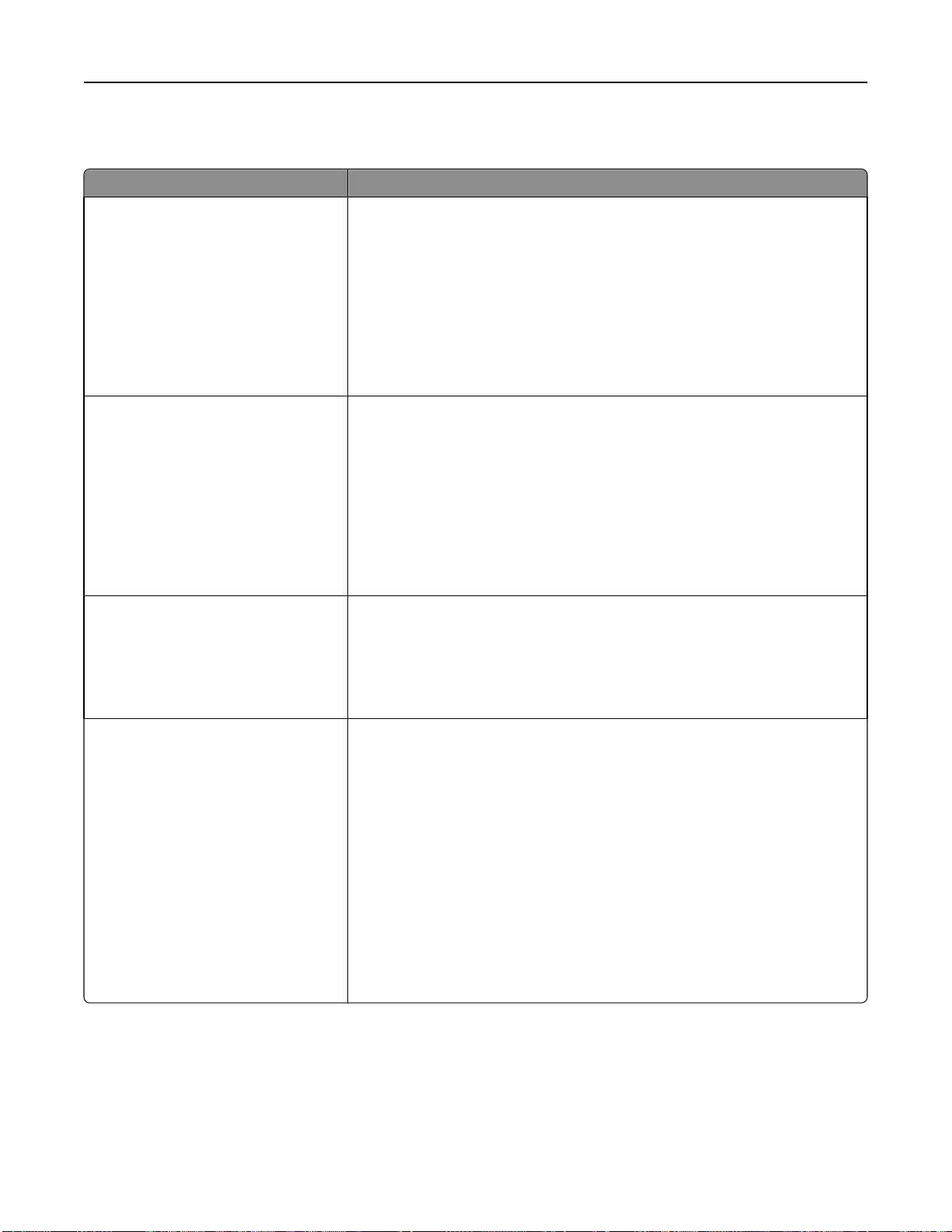
瞭解印表機功能表 97
Parallel <x> menu(平行 <x> 功能表)
功能表項目 說明
PCL SmartSwitch(PCL 語言自動切
換)
On(開
Off(
PS SmartSwitch(PS 語言自動切
換)
On(開
Off(
NPA Mode(NPA 模式
On(開)
Off(關
Auto(自動)
)
關)
)
關)
)
)
印表機設為,不論預設印表機語言為何
時,都會自動切換至 PCL 模擬模式
:
請注意
• 出廠預設值是 On(開
)。
• 使用 Off(關)設定時,印表機不會檢查進入的資料
• 使用 Off(關
On(開),印表機會使用 PostScript 模擬模式。如果 PS SmartSwitch
(PS 語言自動切換
能表中所指定的預設印表機語言
印表機設為
時,都會自動切換至 PS 模擬模式
:
請注意
• 出廠預設值是 On(
)設定時,如果
)設為
Off(關),則印表機會使用 Setup(設定
,不論預設印表機語言為何,當透過序列埠所接收的列印工作需要
開)。
• 使用 Off(關)設定時,印表機不會檢查進入的資料
• 使用 Off(
為 On(開),則印表機會使用 PCL 模擬模式。如果 PCL SmartSwitch
(PCL 語言自動切換
功能表中所指定的預設印表機語言
印表機設為依循 NPA 通訊協定所定義的慣例
:
請注意
• 出廠預設值是 Auto(自動
關)設定時,如果
)設為
)。
,當透過序列埠所接收的列印工作需要
。
PS SmartSwitch(PS 語言自動切換
。
。
PCL SmartSwitch(PCL 語言自動切換
Off(關),則印表機會使用 Setup(設定
。
,執行雙向通訊所需的特殊處理
)設為
• 從印表機控制面板變更此設定後退出功能表,會使印表機重新啟動。此時
功能表選項已更新。
)功
)設
)
Parallel Buffer(平行緩衝區)
Disabled(已關閉
Auto(自動)
3k to <maximum size allowed>(3k
到 <允許的最大值>)
)
設定平行輸入緩衝區大小
請注意:
• 出廠預設值是 Auto(自動)。
• Disabled(已關閉)設定會關閉工作緩衝。已經在磁碟中緩衝處理過的任
何工作,會在一般處理程序回復之前先予以列印
• 平行緩衝區大小設定可按 1k 增量變更
。
。
• 所允許的緩衝區大小上限,視印表機中的記憶體總容量、其他鏈結緩衝區
的大小,以及 Resource Save(節省資源)是設為 On(開)還是 Off
(關)等因素而定。
• 若要增加 Parallel Buffer(平行緩衝區)的範圍大小上限,請關閉或減少
USB、序列及網路緩衝區的大小。
• 從印表機控制面板變更此設定,然後結束功能表,會使印表機重新啟動。
此時功能表選項已更新。
Page 98
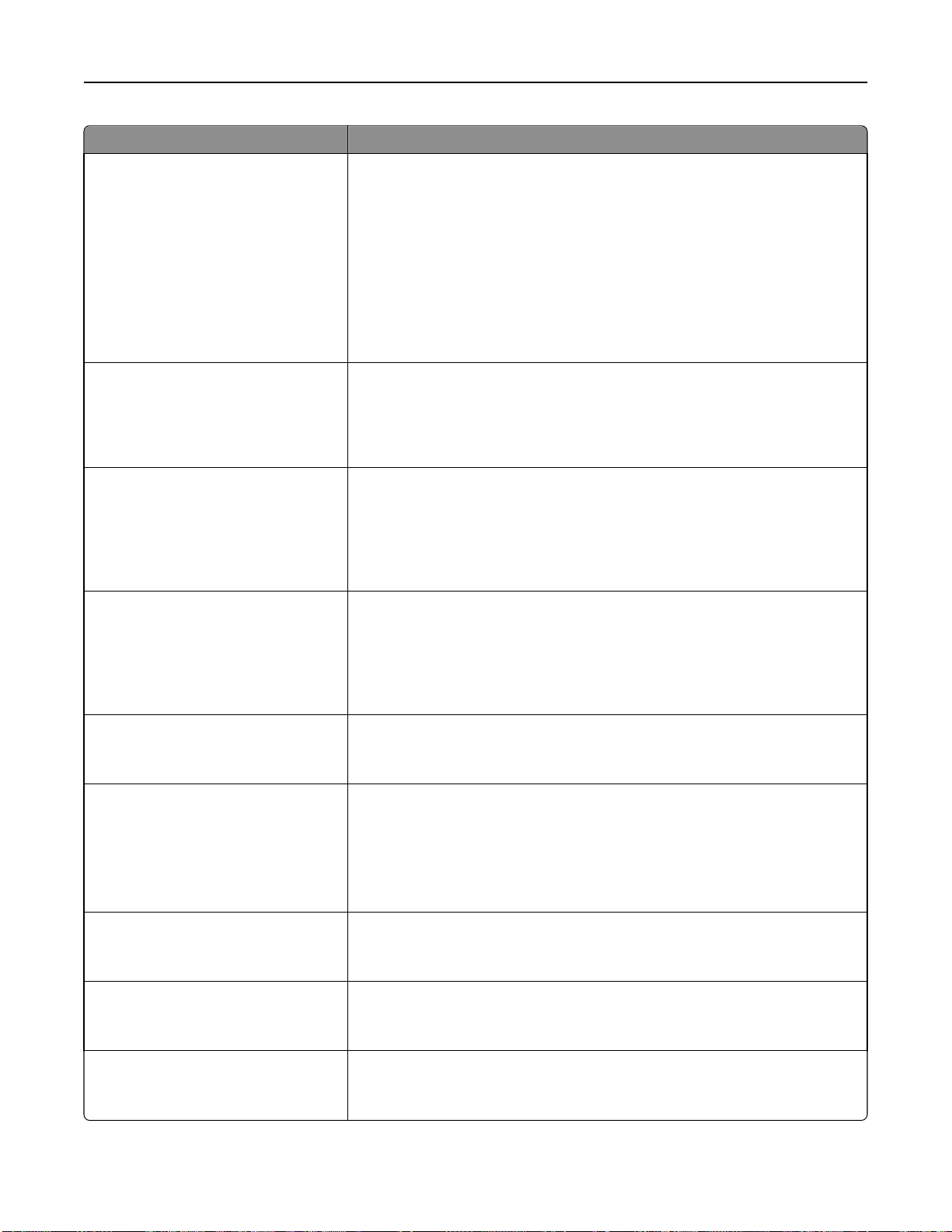
瞭解印表機功能表 98
功能表項目 說明
Job Buffering(工作緩衝)
Off(關)
On(開)
Auto(自動)
Advanced Status(進階狀態)
On(開
Off(關)
Parallel Protocol(平行通訊協定)
Standard(標準)
Fastbytes
Honor Init(優先起始)
On(開)
Off(
)
關)
列印之前在印表機硬碟中暫時儲存工作
請注意:
• 出廠預設值是 Off(關)。
• Off(關)設定不會將列印工作緩衝至硬碟。
• On(開)設定會將工作緩衝在印表機硬碟上。
• 只有在印表機正在處理來自其他輸入連接埠的資料時,Auto(自動)設定
才會緩衝列印工作。
• 從印表機控制面板變更此設定,然後結束功能表,會使印表機重新啟動。
此時功能表選項已更新。
透過平行埠啟動雙向通訊
請注意:
• 出廠預設值是 On(開)。
• Off(關)設定會關閉平行埠協商。
指定平行埠通訊協定
請注意:
• 出廠預設值是 Fastbytes。這個設定與大部分現有通訊埠相容,建議使用
此設定。
• Standard(標準)設定會嘗試解決平行埠通訊問題。
判斷是否讓印表機履行由電腦傳送的印表機硬體起始作業要求
:
請注意
• 出廠預設值是 Off(關
)。
• 電腦透過從平行埠啟動起始設定信號,而要求起始設定。許多個人電腦在
開機時都會啟動起始設定信號
。
Parallel Mode 2(平行模式 2)
On(開)
Off(關
Mac Binary PS(Mac 二進位碼 PS)
On(開)
Off(關
Auto(
ENA Address(ENA 位址)
<xxx>.<xxx>.<xxx>.<xxx>
ENA Netmask(ENA 網路遮罩)
<xxx>.<xxx>.<xxx>.<xxx>
ENA gateway(ENA 閘道)
<xxx>.<xxx>.<xxx>.<xxx>
)
)
自動)
決定要在觸發信號前緣還是後緣採樣平行埠資料
請注意:出廠預設值是 On(開)。
將印表機設為處理 Macintosh 二進位碼 PostScript 列印工作
請注意:
• 出廠預設值是 Auto(自動)。
• Off(關)設定會使用標準通訊協定過濾列印工作
• On(開)設定會處理原始二進位碼 PostScript 列印工作
設定利用 USB 電纜連接至印表機之外接式列印伺服器的網路位址資訊
請注意:只有在印表機透過 USB 連接埠連接至外接式列印伺服器時
用此功能表項目
設定利用 USB 電纜連接至印表機之外接式列印伺服器的網路遮罩資訊。
請注意:只有在印表機透過 USB 連接埠連接至外接式列印伺服器時,才能使
用此功能表項目
設定利用 USB 電纜連接至印表機之外接式列印伺服器的閘道資訊
請注意:只有在印表機透過 USB 連接埠連接至外接式列印伺服器時,才能使
用此功能表項目
。
。
。
。
。
,才能使
Page 99
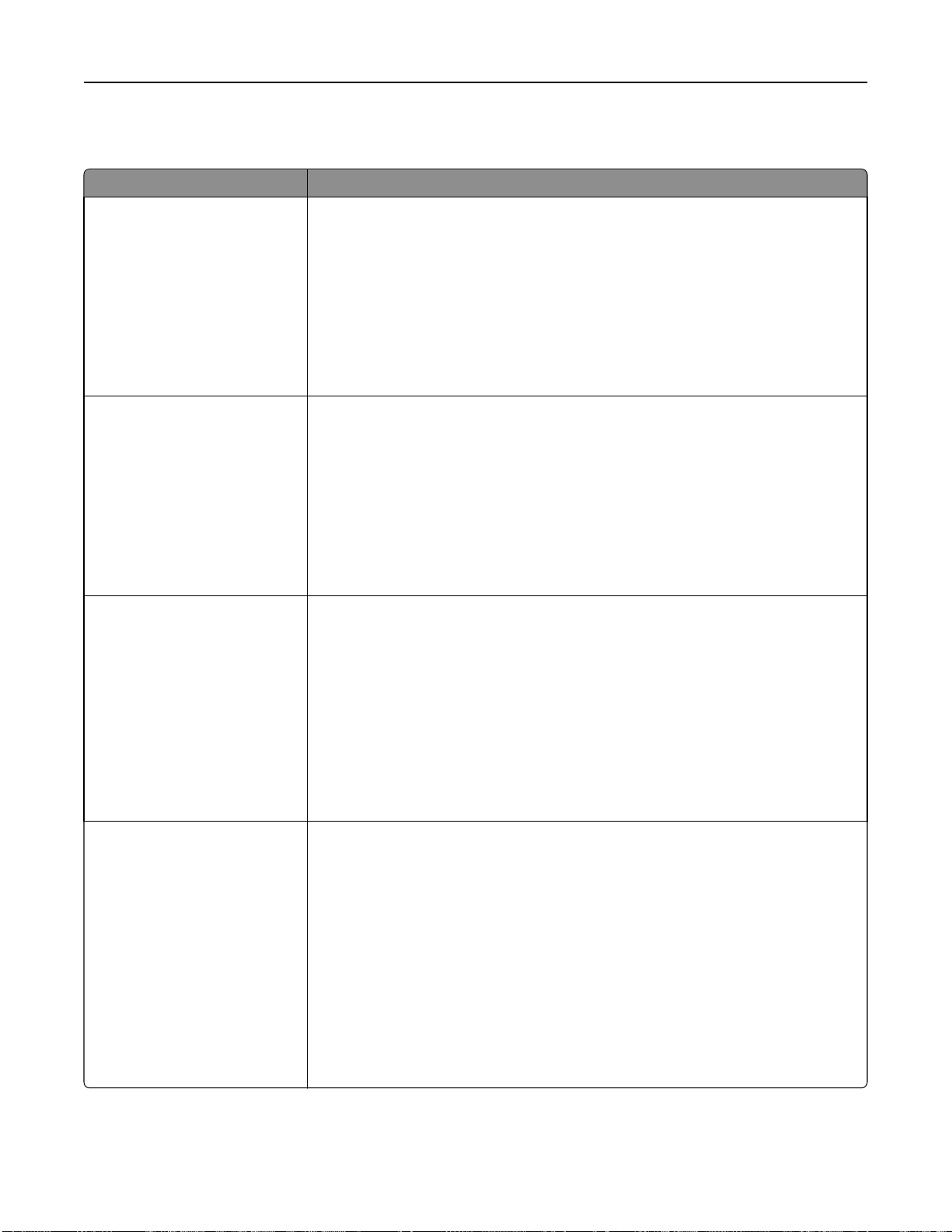
瞭解印表機功能表 99
Serial <x>(序列 <x >)功能表
功能表項目 說明
PCL SmartSwitch(PCL 自動
辨識切換)
On(開
Off(
PS SmartSwitch(PS 自動辨識
切換)
On(開
Off(
NPA Mode(NPA 模式
On(開)
Off(關
Auto(自動)
)
關)
)
關)
)
)
印表機設為,不論預設印表機語言為何
會自動切換至 PCL 模擬模式
:
請注意
• 出廠預設值是 On(開
)。
• 使用 Off(關)設定時,印表機不會檢查進入的資料
• 使用 Off(關
(開),印表機會使用 PostScript 模擬模式。如果 PS SmartSwitch(PS 自動辨
識切換)設為 Off(關),則印表機會使用 Setup(設定)功能表中所指定的預
設印表機語言
印表機設為
會自動切換至 PS 模擬模式
:
請注意
• 出廠預設值是 On(
)設定時,如果
。
,不論預設印表機語言為何,當透過序列埠所接收的列印工作需要時,都
開)。
• 使用 Off(關)設定時,印表機不會檢查進入的資料
• 使用 Off(
(開),則印表機會使用 PCL 模擬模式。如果 PCL SmartSwitch(PCL 自動辨
識切換)設為 Off(關),則印表機會使用 Setup(設定)功能表中所指定的預
設印表機語言
印表機設為依循 NPA 通訊協定所定義的慣例
:
請注意
• 出廠預設值是 Auto(自動
關)設定時,如果
。
)。
,當透過序列埠所接收的列印工作需要時,都
。
PS SmartSwitch(PS 自動辨識切換
。
PCL SmartSwitch(PCL 自動辨識切換
,執行雙向通訊所需的特殊處理
)設為
On
)設為
• 若選取 On(開)設定,印表機會執行 NPA 處理。若資料不是採用 NPA 格式,
印表機會將它視為不當的資料而予以拒絕
。
• 若使用 Off(關)設定,印表機不執行 NPA 處理。
• 若使用 Auto(自動
理。
)設定,印表機會檢查資料、判斷格式,然後進行適當的處
• 從控制面板變更此設定,然後退出功能表,會使印表機重新啟動。此時功能表選
項已更新
。
On
Serial Buffer(序列緩衝區)
Disabled(關閉)
Auto(自動)
3k 至 <容許的大小上限>
設定序列輸入緩衝區大小
請注意:
• 出廠預設值是 Auto(自動)。
• Disabled(關閉)設定會關閉工作緩衝。在一般處理恢復之前,會列印磁碟上任
何已緩衝的工作。
• 序列緩衝區大小設定可用 1k 增量變更。
• 所容許的大小上限視印表機中的記憶體數量、其他鏈結緩衝區的大小,以及
Resource Save(節省資源)是設為 On(開)還是 Off(關)等因素而定。
• 若要增加 Serial Buffer(序列緩衝區)的大小上限範圍,請關閉或減少平行、序
列及網路緩衝區的大小。
• 從控制面板變更此設定,然後退出功能表,會使印表機重新啟動。此時功能表選
項已更新。
Page 100
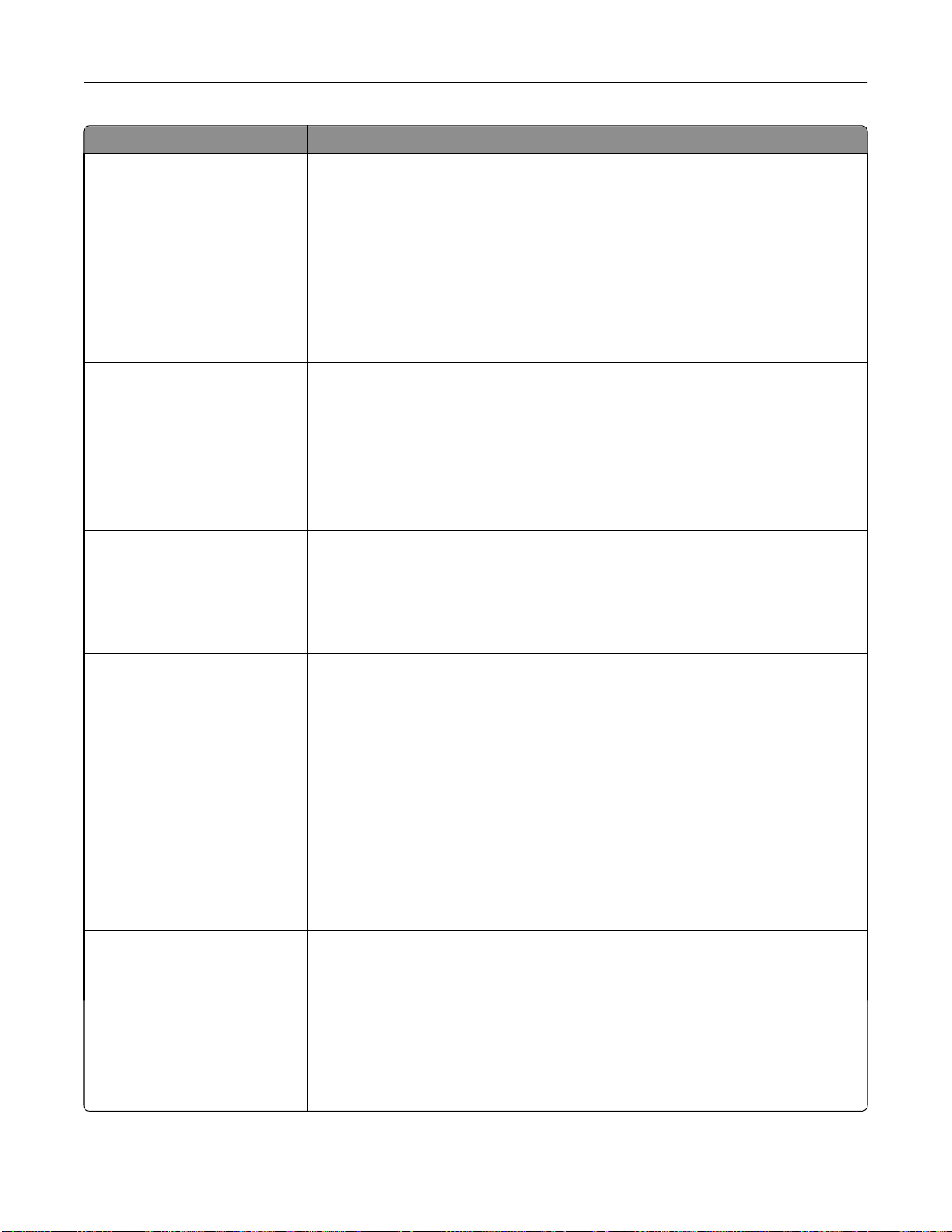
瞭解印表機功能表 100
功能表項目 說明
Job Buffering(工作緩衝)
Off(關)
On(開)
Auto(自動)
Serial Protocol(序列通訊協
定)
DTR
DTR/DSR
XON/XOFF
XON/XOFF/DTR
XONXOFF/DTRDSR
Robust XON
On(開)
Off(關)
列印之前在印表機硬碟中暫時儲存工作
請注意:
• 出廠預設值是 Off(關)。
• Off(關)設定不會將列印工作緩衝至硬碟。
• On(開)設定會將工作緩衝在印表機硬碟上。
• 只有在印表機正在處理來自其他輸入埠的資料時,Auto(自動)設定才會緩衝列
印工作。
• 從控制面板變更此設定,然後退出功能表,會使印表機重新啟動。此時功能表選
項已更新。
選取序列埠的硬體及軟體握手式通訊設定。
請注意:
• 出廠預設值是 DTR。
• DTR/DSR 是一種硬體握手式通訊設定。
• XON/XOFF 是一種軟體握手式通訊設定。
• XON/XOFF/DTR 和 XON/XOFF/DTR/DSR 是硬體和軟體混合型的握手式通訊設
定。
決定印表機是否告知電腦其可用性
:
請注意
• 出廠預設值是 Off(關)。
• 只有在 Serial Protocol(序列通訊協定)設為 XON/XOFF 時,此功能表項目才
適用於序列埠
。
Baud(鮑率)
1200
2400
4800
9600
19200
38400
57600
115200
138200
172800
230400
345600
Data Bits(資料位元)
7
8
Parity(同位元檢查)
Even(偶數)
Odd(奇數)
None(無)
Ignore(忽略
)
指定透過序列埠接收資料的速率
:
請注意
• 出廠預設值是 9600。
• 只有在 Standard Serial(標準序列埠)功能表中才會顯示 138200、172800、
230400 和 345600 的鮑率。這些設定不會顯示在序列選項 1、序列選項 2 或序
列選項 3 的功能表中
指定每個傳輸資訊框中所傳送的資料位元數
請注意:出廠預設值是 8。
設定序列輸入和輸出資料資訊框的同位元檢查
請注意:出廠預設值是 None(無)。
。
